Usare i modelli di Document Intelligence
Questo contenuto si applica a:![]() v3.1 (GA) | Versione più recente:
v3.1 (GA) | Versione più recente:![]() v4.0 (anteprima) | Versioni precedenti:
v4.0 (anteprima) | Versioni precedenti:![]() v3.0
v3.0![]() v2.1
v2.1
Questo contenuto si applica a:![]() v3.0 (GA) | Versioni più recenti:
v3.0 (GA) | Versioni più recenti:![]() v4.0 (anteprima)
v4.0 (anteprima)![]() v3.1 | Versione precedente:
v3.1 | Versione precedente:![]() v2.1
v2.1
Questo contenuto si applica a:![]() v2.1 | Versione più recente:
v2.1 | Versione più recente:![]() v4.0 (anteprima)
v4.0 (anteprima)
In questa guida viene illustrato come aggiungere modelli di Document Intelligence alle applicazioni e ai flussi di lavoro. Usare un SDK del linguaggio di programmazione preferito o l'API REST.
Intelligence sui documenti di Intelligenza artificiale di Azure è un servizio di intelligenza artificiale di Azure basato sul cloud che usa Machine Learning per estrarre testo chiave ed elementi della struttura dai documenti. È consigliabile usare il servizio gratuito durante l'apprendimento della tecnologia. Tenere presente che il numero di pagine gratuite è limitato a 500 al mese.
Scegliere tra i seguenti modelli di Document Intelligence e analizzare ed estrarre dati e valori da moduli e documenti:
Il modello predefinito di lettura è alla base di tutti i modelli di Intelligence per i documenti e può rilevare righe, parole, posizioni e lingue. Layout, documento generale, modelli predefiniti e personalizzati usano tutti il
readmodello come base per estrarre testi dai documenti.Il modello di layout predefinito estrae testo e posizioni di testo, tabelle, segni di selezione e informazioni sulla struttura da documenti e immagini. È possibile estrarre coppie chiave/valore usando il modello di layout con il parametro
features=keyValuePairsdella stringa di query facoltativo abilitato.Il modello di contratto predefinito estrae le informazioni chiave dagli accordi contrattuali.
Il modello di prebuilt-healthInsuranceCard.us estrae le informazioni chiave dalle carte di assicurazione sanitaria degli Stati Uniti.
Il modello di modello di documento fiscale predefinito estrae le informazioni segnalate sui moduli fiscali statunitensi.
Il modello di fattura predefinita estrae campi chiave ed elementi riga dalle fatture di vendita in diversi formati e qualità. I campi includono immagini acquisite dal telefono, documenti analizzati e PDF digitali.
Il modello di ricevuta predefinita estrae le informazioni chiave dalle ricevute di vendita stampate e scritte a mano.
Il modello precompilt-idDocument estrae le informazioni chiave dalle licenze dei conducenti degli Stati Uniti, dalle pagine biografiche internazionali di passaporto, dagli ID stato degli Stati Uniti, dalle carte di sicurezza sociale e dalle carte di residenza permanenti.
- Il modello predefinito-businessCard estrae le informazioni chiave e i dettagli di contatto dalle immagini dei biglietti da visita.
Pacchetto di riferimento dell'API di riferimento | | dell'SDK della libreria | client (NuGet)Esempi di versioni dell'API | | REST supportate
Esempi di pacchetti di riferimento dell'API REST di riferimento | | | per l'SDK |della libreria client |
Prerequisiti
Una sottoscrizione di Azure: crearne una gratuitamente.
Un servizio di intelligenza artificiale di Azure o una risorsa di Document Intelligence. Creare un servizio singolo o multiservizio. È possibile usare il piano tariffario gratuito (
F0) per provare il servizio ed eseguire in un secondo momento l'aggiornamento a un livello a pagamento per la produzione.La chiave e l'endpoint della risorsa creata per connettere l'applicazione al servizio Azure Document Intelligence.
- Dopo la distribuzione della risorsa, selezionare Vai alla risorsa.
- Nel menu di spostamento a sinistra selezionare Chiavi ed endpoint.
- Copiare una delle chiavi e l'endpoint da usare più avanti in questo articolo.

Un file di documento in un percorso URL. Per questo progetto, è possibile usare i moduli di esempio forniti nella tabella seguente per ogni funzionalità:
Funzionalità modelID document-url Leggere il modello precompilt-read Brochure di esempio Modello di layout precompilt-layout Conferma di prenotazione di esempio Modello di modulo W-2 prebuilt-tax.us.w2 Modulo W-2 di esempio Modello di fattura fattura predefinita Esempio di fattura Modello di ricevuta ricevuta predefinita Ricevuta di esempio Modello di documento ID prebuilt-idDocument Documento ID di esempio Modello di biglietto da visita precompilt-businessCard Biglietto da visita di esempio
Impostare le variabili di ambiente
Per interagire con il servizio Document Intelligence, è necessario creare un'istanza della DocumentAnalysisClient classe . A tale scopo, creare un'istanza del client con key e endpoint dal portale di Azure. Per questo progetto, usare le variabili di ambiente per archiviare e accedere alle credenziali.
Importante
Non includere la chiave direttamente nel codice e non pubblicarla mai pubblicamente. Per la produzione, usare un modo sicuro per archiviare e accedere alle credenziali, ad esempio Azure Key Vault. Per altre informazioni, vedere Sicurezza dei servizi di intelligenza artificiale di Azure.
Per impostare la variabile di ambiente per la chiave di risorsa di Document Intelligence, aprire una finestra della console e seguire le istruzioni per il sistema operativo e l'ambiente di sviluppo. Sostituire <yourKey> e <yourEndpoint> con i valori della risorsa nel portale di Azure.
Le variabili di ambiente in Windows non fanno distinzione tra maiuscole e minuscole. In genere vengono dichiarati in lettere maiuscole, con parole unite da un carattere di sottolineatura. Al prompt dei comandi eseguire i comandi seguenti:
Impostare la variabile chiave:
setx DI_KEY <yourKey>Impostare la variabile dell'endpoint
setx DI_ENDPOINT <yourEndpoint>Chiudere la finestra del prompt dei comandi dopo aver impostato le variabili di ambiente. I valori rimangono finché non vengono modificati di nuovo.
Riavviare tutti i programmi in esecuzione che leggono la variabile di ambiente. Ad esempio, se si usa Visual Studio o Visual Studio Code come editor, riavviare prima di eseguire il codice di esempio.
Ecco alcuni comandi più utili da usare con le variabili di ambiente:
| Comando | Azione | Esempio |
|---|---|---|
setx VARIABLE_NAME= |
Eliminare la variabile di ambiente impostando il valore su una stringa vuota. | setx DI_KEY= |
setx VARIABLE_NAME=value |
Impostare o modificare il valore di una variabile di ambiente. | setx DI_KEY=<yourKey> |
set VARIABLE_NAME |
Visualizzare il valore di una variabile di ambiente specifica. | set DI_KEY |
set |
Visualizzare tutte le variabili di ambiente. | set |
Configurare l'ambiente di programmazione
Avviare Visual Studio.
Nella pagina iniziale scegliere Crea un nuovo progetto.
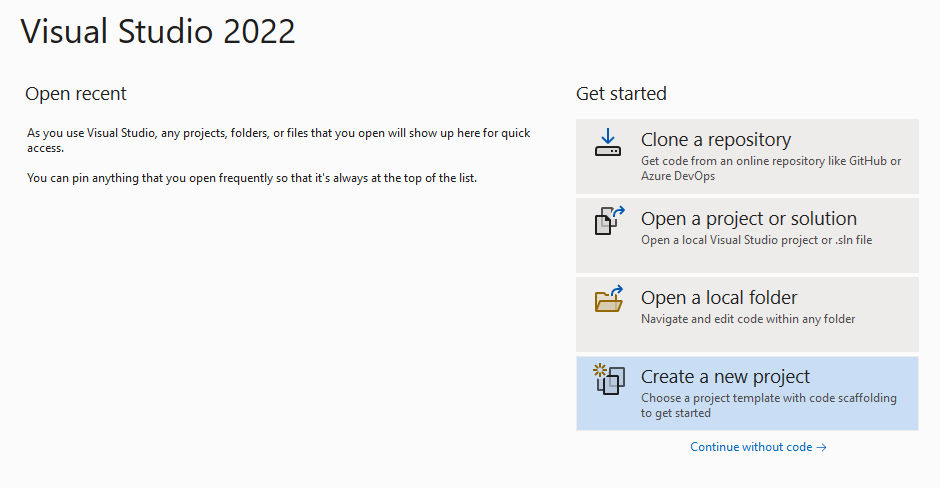
Nella pagina Crea un nuovo progetto immettere console nella casella di ricerca. Selezionare il modello Applicazione console, quindi scegliere Avanti.
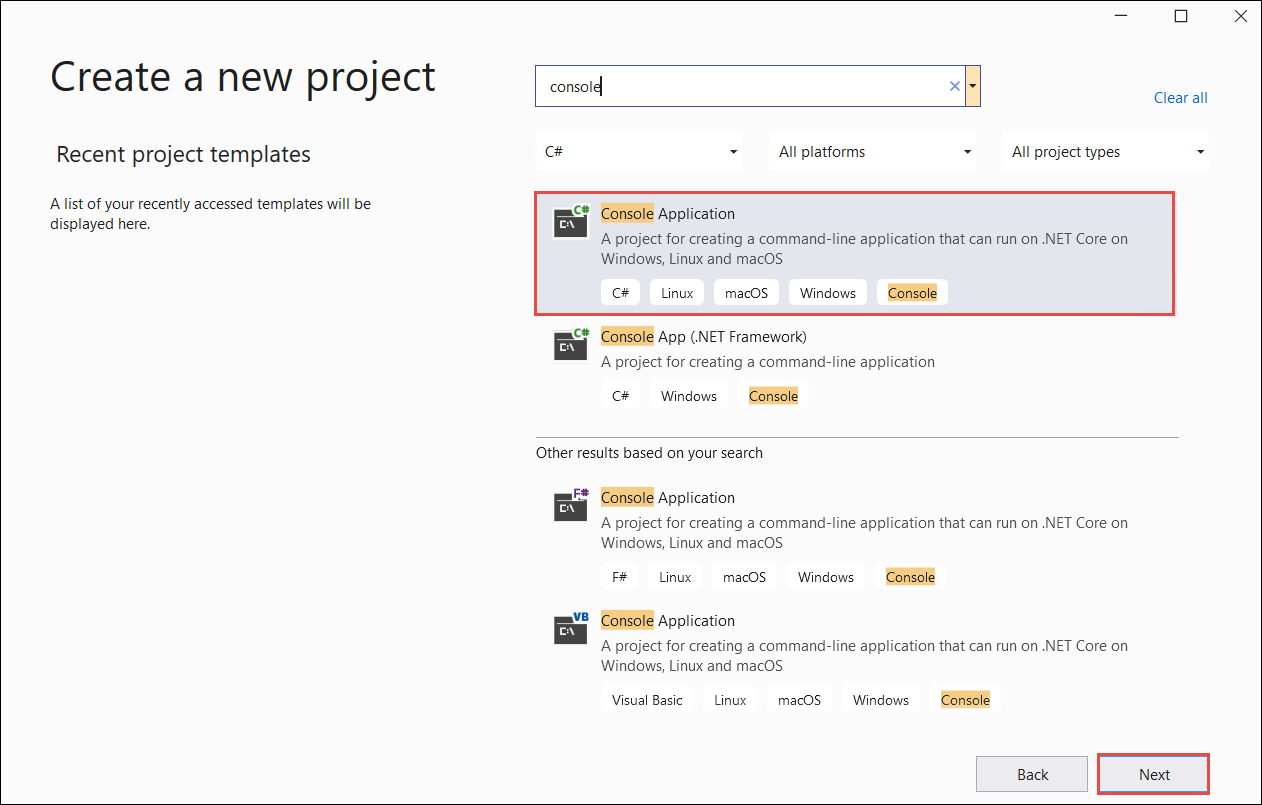
Nella pagina Configura il nuovo progetto, in Nome progetto immettere docIntelligence_app. Quindi, selezionare Avanti.

Nella pagina Informazioni aggiuntive selezionare .NET 8.0 (supporto a lungo termine) e quindi selezionare Crea.
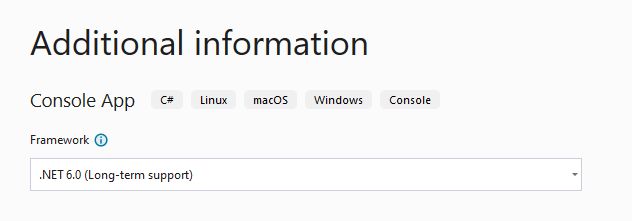
Installare la libreria client con NuGet
Fare clic con il pulsante destro del mouse sul progetto docIntelligence_app e scegliere Gestisci pacchetti NuGet... .

Selezionare la scheda Sfoglia e digitare Azure.AI.FormRecognizer.
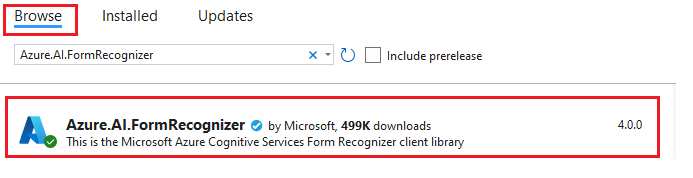
Selezionare una versione dal menu a discesa e installare il pacchetto nel progetto.
Compilare l'applicazione
Nota
A partire da .NET 6, i nuovi progetti che usano il console modello generano un nuovo stile di programma diverso dalle versioni precedenti. Il nuovo output usa le funzionalità C# recenti che semplificano il codice da scrivere.
Quando si usa la versione più recente, è sufficiente scrivere il corpo del metodo Main. Non è necessario includere istruzioni di primo livello, direttive using globali o direttive using implicite. Per altre informazioni, vedere Modello di app console C# genera istruzioni di primo livello.
Aprire il file Program.cs.
Eliminare il codice preesistente, inclusa la riga
Console.Writeline("Hello World!").Selezionare uno degli esempi di codice seguenti e copiare/incollare nel file di Program.cs dell'applicazione:
Dopo aver aggiunto un esempio di codice all'applicazione, scegliere il pulsante Start verde accanto al nome del progetto per compilare ed eseguire il programma oppure premere F5.

Usare il modello di lettura
using Azure;
using Azure.AI.FormRecognizer.DocumentAnalysis;
//use your `key` and `endpoint` environment variables to create your `AzureKeyCredential` and `DocumentAnalysisClient` instances
string key = Environment.GetEnvironmentVariable("DI_KEY");
string endpoint = Environment.GetEnvironmentVariable("DI_ENDPOINT");
AzureKeyCredential credential = new AzureKeyCredential(key);
DocumentAnalysisClient client = new DocumentAnalysisClient(new Uri(endpoint), credential);
//sample document
Uri fileUri = new Uri("https://raw.githubusercontent.com/Azure-Samples/cognitive-services-REST-api-samples/master/curl/form-recognizer/rest-api/read.png");
AnalyzeDocumentOperation operation = await client.AnalyzeDocumentFromUriAsync(WaitUntil.Completed, "prebuilt-read", fileUri);
AnalyzeResult result = operation.Value;
foreach (DocumentPage page in result.Pages)
{
Console.WriteLine($"Document Page {page.PageNumber} has {page.Lines.Count} line(s), {page.Words.Count} word(s),");
Console.WriteLine($"and {page.SelectionMarks.Count} selection mark(s).");
for (int i = 0; i < page.Lines.Count; i++)
{
DocumentLine line = page.Lines[i];
Console.WriteLine($" Line {i} has content: '{line.Content}'.");
Console.WriteLine($" Its bounding polygon (points ordered clockwise):");
for (int j = 0; j < line.BoundingPolygon.Count; j++)
{
Console.WriteLine($" Point {j} => X: {line.BoundingPolygon[j].X}, Y: {line.BoundingPolygon[j].Y}");
}
}
}
foreach (DocumentStyle style in result.Styles)
{
// Check the style and style confidence to see if text is handwritten.
// Note that value '0.8' is used as an example.
bool isHandwritten = style.IsHandwritten.HasValue && style.IsHandwritten == true;
if (isHandwritten && style.Confidence > 0.8)
{
Console.WriteLine($"Handwritten content found:");
foreach (DocumentSpan span in style.Spans)
{
Console.WriteLine($" Content: {result.Content.Substring(span.Index, span.Length)}");
}
}
}
Console.WriteLine("Detected languages:");
foreach (DocumentLanguage language in result.Languages)
{
Console.WriteLine($" Found language with locale'{language.Locale}' with confidence {language.Confidence}.");
}
Visitare il repository di esempi di Azure in GitHub e visualizzare l'output del read modello.
Usare il modello layout
using Azure;
using Azure.AI.FormRecognizer.DocumentAnalysis;
//use your `key` and `endpoint` environment variables to create your `AzureKeyCredential` and `DocumentAnalysisClient` instances
string key = Environment.GetEnvironmentVariable("DI_KEY");
string endpoint = Environment.GetEnvironmentVariable("DI_ENDPOINT");
AzureKeyCredential credential = new AzureKeyCredential(key);
DocumentAnalysisClient client = new DocumentAnalysisClient(new Uri(endpoint), credential);
// sample document document
Uri fileUri = new Uri ("https://raw.githubusercontent.com/Azure-Samples/cognitive-services-REST-api-samples/master/curl/form-recognizer/rest-api/layout.png");
AnalyzeDocumentOperation operation = await client.AnalyzeDocumentFromUriAsync(WaitUntil.Completed, "prebuilt-layout", fileUri);
AnalyzeResult result = operation.Value;
foreach (DocumentPage page in result.Pages)
{
Console.WriteLine($"Document Page {page.PageNumber} has {page.Lines.Count} line(s), {page.Words.Count} word(s),");
Console.WriteLine($"and {page.SelectionMarks.Count} selection mark(s).");
for (int i = 0; i < page.Lines.Count; i++)
{
DocumentLine line = page.Lines[i];
Console.WriteLine($" Line {i} has content: '{line.Content}'.");
Console.WriteLine($" Its bounding polygon (points ordered clockwise):");
for (int j = 0; j < line.BoundingPolygon.Count; j++)
{
Console.WriteLine($" Point {j} => X: {line.BoundingPolygon[j].X}, Y: {line.BoundingPolygon[j].Y}");
}
}
for (int i = 0; i < page.SelectionMarks.Count; i++)
{
DocumentSelectionMark selectionMark = page.SelectionMarks[i];
Console.WriteLine($" Selection Mark {i} is {selectionMark.State}.");
Console.WriteLine($" Its bounding polygon (points ordered clockwise):");
for (int j = 0; j < selectionMark.BoundingPolygon.Count; j++)
{
Console.WriteLine($" Point {j} => X: {selectionMark.BoundingPolygon[j].X}, Y: {selectionMark.BoundingPolygon[j].Y}");
}
}
}
Console.WriteLine("Paragraphs:");
foreach (DocumentParagraph paragraph in result.Paragraphs)
{
Console.WriteLine($" Paragraph content: {paragraph.Content}");
if (paragraph.Role != null)
{
Console.WriteLine($" Role: {paragraph.Role}");
}
}
foreach (DocumentStyle style in result.Styles)
{
// Check the style and style confidence to see if text is handwritten.
// Note that value '0.8' is used as an example.
bool isHandwritten = style.IsHandwritten.HasValue && style.IsHandwritten == true;
if (isHandwritten && style.Confidence > 0.8)
{
Console.WriteLine($"Handwritten content found:");
foreach (DocumentSpan span in style.Spans)
{
Console.WriteLine($" Content: {result.Content.Substring(span.Index, span.Length)}");
}
}
}
Console.WriteLine("The following tables were extracted:");
for (int i = 0; i < result.Tables.Count; i++)
{
DocumentTable table = result.Tables[i];
Console.WriteLine($" Table {i} has {table.RowCount} rows and {table.ColumnCount} columns.");
foreach (DocumentTableCell cell in table.Cells)
{
Console.WriteLine($" Cell ({cell.RowIndex}, {cell.ColumnIndex}) has kind '{cell.Kind}' and content: '{cell.Content}'.");
}
}
Visitare il repository di esempi di Azure in GitHub e visualizzare l'output del modello di layout.
Usare il modello di documento Generale
using Azure;
using Azure.AI.FormRecognizer.DocumentAnalysis;
//use your `key` and `endpoint` environment variables to create your `AzureKeyCredential` and `DocumentAnalysisClient` instances
string key = Environment.GetEnvironmentVariable("DI_KEY");
string endpoint = Environment.GetEnvironmentVariable("DI_ENDPOINT");
AzureKeyCredential credential = new AzureKeyCredential(key);
DocumentAnalysisClient client = new DocumentAnalysisClient(new Uri(endpoint), credential);
// sample document document
Uri fileUri = new Uri("https://raw.githubusercontent.com/Azure-Samples/cognitive-services-REST-api-samples/master/curl/form-recognizer/sample-layout.pdf");
AnalyzeDocumentOperation operation = await client.AnalyzeDocumentFromUriAsync(WaitUntil.Completed, "prebuilt-document", fileUri);
AnalyzeResult result = operation.Value;
Console.WriteLine("Detected key-value pairs:");
foreach (DocumentKeyValuePair kvp in result.KeyValuePairs)
{
if (kvp.Value == null)
{
Console.WriteLine($" Found key with no value: '{kvp.Key.Content}'");
}
else
{
Console.WriteLine($" Found key-value pair: '{kvp.Key.Content}' and '{kvp.Value.Content}'");
}
}
foreach (DocumentPage page in result.Pages)
{
Console.WriteLine($"Document Page {page.PageNumber} has {page.Lines.Count} line(s), {page.Words.Count} word(s),");
Console.WriteLine($"and {page.SelectionMarks.Count} selection mark(s).");
for (int i = 0; i < page.Lines.Count; i++)
{
DocumentLine line = page.Lines[i];
Console.WriteLine($" Line {i} has content: '{line.Content}'.");
Console.WriteLine($" Its bounding polygon (points ordered clockwise):");
for (int j = 0; j < line.BoundingPolygon.Count; j++)
{
Console.WriteLine($" Point {j} => X: {line.BoundingPolygon[j].X}, Y: {line.BoundingPolygon[j].Y}");
}
}
for (int i = 0; i < page.SelectionMarks.Count; i++)
{
DocumentSelectionMark selectionMark = page.SelectionMarks[i];
Console.WriteLine($" Selection Mark {i} is {selectionMark.State}.");
Console.WriteLine($" Its bounding polygon (points ordered clockwise):");
for (int j = 0; j < selectionMark.BoundingPolygon.Count; j++)
{
Console.WriteLine($" Point {j} => X: {selectionMark.BoundingPolygon[j].X}, Y: {selectionMark.BoundingPolygon[j].Y}");
}
}
}
foreach (DocumentStyle style in result.Styles)
{
// Check the style and style confidence to see if text is handwritten.
// Note that value '0.8' is used as an example.
bool isHandwritten = style.IsHandwritten.HasValue && style.IsHandwritten == true;
if (isHandwritten && style.Confidence > 0.8)
{
Console.WriteLine($"Handwritten content found:");
foreach (DocumentSpan span in style.Spans)
{
Console.WriteLine($" Content: {result.Content.Substring(span.Index, span.Length)}");
}
}
}
Console.WriteLine("The following tables were extracted:");
for (int i = 0; i < result.Tables.Count; i++)
{
DocumentTable table = result.Tables[i];
Console.WriteLine($" Table {i} has {table.RowCount} rows and {table.ColumnCount} columns.");
foreach (DocumentTableCell cell in table.Cells)
{
Console.WriteLine($" Cell ({cell.RowIndex}, {cell.ColumnIndex}) has kind '{cell.Kind}' and content: '{cell.Content}'.");
}
}
Visitare il repository di esempi di Azure in GitHub e visualizzare l'output generale del modello di documento.
Usare il modello fiscale W-2
using Azure;
using Azure.AI.FormRecognizer.DocumentAnalysis;
//use your `key` and `endpoint` environment variables to create your `AzureKeyCredential` and `DocumentAnalysisClient` instances
string key = Environment.GetEnvironmentVariable("DI_KEY");
string endpoint = Environment.GetEnvironmentVariable("DI_ENDPOINT");
AzureKeyCredential credential = new AzureKeyCredential(key);
DocumentAnalysisClient client = new DocumentAnalysisClient(new Uri(endpoint), credential);
// sample document document
Uri w2Uri = new Uri("https://raw.githubusercontent.com/Azure-Samples/cognitive-services-REST-api-samples/master/curl/form-recognizer/rest-api/w2.png");
AnalyzeDocumentOperation operation = await client.AnalyzeDocumentFromUriAsync(WaitUntil.Completed, "prebuilt-tax.us.w2", w2Uri);
AnalyzeResult result = operation.Value;
for (int i = 0; i < result.Documents.Count; i++)
{
Console.WriteLine($"Document {i}:");
AnalyzedDocument document = result.Documents[i];
if (document.Fields.TryGetValue("AdditionalInfo", out DocumentField? additionalInfoField))
{
if (additionalInfoField.FieldType == DocumentFieldType.List)
{
foreach (DocumentField infoField in additionalInfoField.Value.AsList())
{
Console.WriteLine("AdditionalInfo:");
if (infoField.FieldType == DocumentFieldType.Dictionary)
{
IReadOnlyDictionary<string, DocumentField> infoFields = infoField.Value.AsDictionary();
if (infoFields.TryGetValue("Amount", out DocumentField? amountField))
{
if (amountField.FieldType == DocumentFieldType.Double)
{
double amount = amountField.Value.AsDouble();
Console.WriteLine($" Amount: '{amount}', with confidence {amountField.Confidence}");
}
}
if (infoFields.TryGetValue("LetterCode", out DocumentField? letterCodeField))
{
if (letterCodeField.FieldType == DocumentFieldType.String)
{
string letterCode = letterCodeField.Value.AsString();
Console.WriteLine($" LetterCode: '{letterCode}', with confidence {letterCodeField.Confidence}");
}
}
}
}
}
}
if (document.Fields.TryGetValue("AllocatedTips", out DocumentField? allocatedTipsField))
{
if (allocatedTipsField.FieldType == DocumentFieldType.Double)
{
double allocatedTips = allocatedTipsField.Value.AsDouble();
Console.WriteLine($"Allocated Tips: '{allocatedTips}', with confidence {allocatedTipsField.Confidence}");
}
}
if (document.Fields.TryGetValue("Employer", out DocumentField? employerField))
{
if (employerField.FieldType == DocumentFieldType.Dictionary)
{
IReadOnlyDictionary<string, DocumentField> employerFields = employerField.Value.AsDictionary();
if (employerFields.TryGetValue("Name", out DocumentField? employerNameField))
{
if (employerNameField.FieldType == DocumentFieldType.String)
{
string name = employerNameField.Value.AsString();
Console.WriteLine($"Employer Name: '{name}', with confidence {employerNameField.Confidence}");
}
}
if (employerFields.TryGetValue("IdNumber", out DocumentField? idNumberField))
{
if (idNumberField.FieldType == DocumentFieldType.String)
{
string id = idNumberField.Value.AsString();
Console.WriteLine($"Employer ID Number: '{id}', with confidence {idNumberField.Confidence}");
}
}
if (employerFields.TryGetValue("Address", out DocumentField? addressField))
{
if (addressField.FieldType == DocumentFieldType.Address)
{
Console.WriteLine($"Employer Address: '{addressField.Content}', with confidence {addressField.Confidence}");
}
}
}
}
}
Visitare il repository di esempi di Azure in GitHub e visualizzare l'output del modello fiscale W-2.
Usare il modello di fattura
using Azure;
using Azure.AI.FormRecognizer.DocumentAnalysis;
//use your `key` and `endpoint` environment variables to create your `AzureKeyCredential` and `DocumentAnalysisClient` instances
string key = Environment.GetEnvironmentVariable("DI_KEY");
string endpoint = Environment.GetEnvironmentVariable("DI_ENDPOINT");
AzureKeyCredential credential = new AzureKeyCredential(key);
DocumentAnalysisClient client = new DocumentAnalysisClient(new Uri(endpoint), credential);
// sample document document
Uri invoiceUri = new Uri("https://github.com/Azure-Samples/cognitive-services-REST-api-samples/raw/master/curl/form-recognizer/rest-api/invoice.pdf");
AnalyzeDocumentOperation operation = await client.AnalyzeDocumentFromUriAsync(WaitUntil.Completed, "prebuilt-invoice", invoiceUri);
AnalyzeResult result = operation.Value;
for (int i = 0; i < result.Documents.Count; i++)
{
Console.WriteLine($"Document {i}:");
AnalyzedDocument document = result.Documents[i];
if (document.Fields.TryGetValue("VendorName", out DocumentField vendorNameField))
{
if (vendorNameField.FieldType == DocumentFieldType.String)
{
string vendorName = vendorNameField.Value.AsString();
Console.WriteLine($"Vendor Name: '{vendorName}', with confidence {vendorNameField.Confidence}");
}
}
if (document.Fields.TryGetValue("CustomerName", out DocumentField customerNameField))
{
if (customerNameField.FieldType == DocumentFieldType.String)
{
string customerName = customerNameField.Value.AsString();
Console.WriteLine($"Customer Name: '{customerName}', with confidence {customerNameField.Confidence}");
}
}
if (document.Fields.TryGetValue("Items", out DocumentField itemsField))
{
if (itemsField.FieldType == DocumentFieldType.List)
{
foreach (DocumentField itemField in itemsField.Value.AsList())
{
Console.WriteLine("Item:");
if (itemField.FieldType == DocumentFieldType.Dictionary)
{
IReadOnlyDictionary<string, DocumentField> itemFields = itemField.Value.AsDictionary();
if (itemFields.TryGetValue("Description", out DocumentField itemDescriptionField))
{
if (itemDescriptionField.FieldType == DocumentFieldType.String)
{
string itemDescription = itemDescriptionField.Value.AsString();
Console.WriteLine($" Description: '{itemDescription}', with confidence {itemDescriptionField.Confidence}");
}
}
if (itemFields.TryGetValue("Amount", out DocumentField itemAmountField))
{
if (itemAmountField.FieldType == DocumentFieldType.Currency)
{
CurrencyValue itemAmount = itemAmountField.Value.AsCurrency();
Console.WriteLine($" Amount: '{itemAmount.Symbol}{itemAmount.Amount}', with confidence {itemAmountField.Confidence}");
}
}
}
}
}
}
if (document.Fields.TryGetValue("SubTotal", out DocumentField subTotalField))
{
if (subTotalField.FieldType == DocumentFieldType.Currency)
{
CurrencyValue subTotal = subTotalField.Value.AsCurrency();
Console.WriteLine($"Sub Total: '{subTotal.Symbol}{subTotal.Amount}', with confidence {subTotalField.Confidence}");
}
}
if (document.Fields.TryGetValue("TotalTax", out DocumentField totalTaxField))
{
if (totalTaxField.FieldType == DocumentFieldType.Currency)
{
CurrencyValue totalTax = totalTaxField.Value.AsCurrency();
Console.WriteLine($"Total Tax: '{totalTax.Symbol}{totalTax.Amount}', with confidence {totalTaxField.Confidence}");
}
}
if (document.Fields.TryGetValue("InvoiceTotal", out DocumentField invoiceTotalField))
{
if (invoiceTotalField.FieldType == DocumentFieldType.Currency)
{
CurrencyValue invoiceTotal = invoiceTotalField.Value.AsCurrency();
Console.WriteLine($"Invoice Total: '{invoiceTotal.Symbol}{invoiceTotal.Amount}', with confidence {invoiceTotalField.Confidence}");
}
}
}
Visitare il repository di esempi di Azure in GitHub e visualizzare l'output del modello di fattura.
Usare il modello Di ricevuta
using Azure;
using Azure.AI.FormRecognizer.DocumentAnalysis;
//use your `key` and `endpoint` environment variables to create your `AzureKeyCredential` and `DocumentAnalysisClient` instances
string key = Environment.GetEnvironmentVariable("DI_KEY");
string endpoint = Environment.GetEnvironmentVariable("DI_ENDPOINT");
AzureKeyCredential credential = new AzureKeyCredential(key);
DocumentAnalysisClient client = new DocumentAnalysisClient(new Uri(endpoint), credential);
// sample document document
Uri receiptUri = new Uri("https://raw.githubusercontent.com/Azure-Samples/cognitive-services-REST-api-samples/master/curl/form-recognizer/rest-api/receipt.png");
AnalyzeDocumentOperation operation = await client.AnalyzeDocumentFromUriAsync(WaitUntil.Completed, "prebuilt-receipt", receiptUri);
AnalyzeResult receipts = operation.Value;
foreach (AnalyzedDocument receipt in receipts.Documents)
{
if (receipt.Fields.TryGetValue("MerchantName", out DocumentField merchantNameField))
{
if (merchantNameField.FieldType == DocumentFieldType.String)
{
string merchantName = merchantNameField.Value.AsString();
Console.WriteLine($"Merchant Name: '{merchantName}', with confidence {merchantNameField.Confidence}");
}
}
if (receipt.Fields.TryGetValue("TransactionDate", out DocumentField transactionDateField))
{
if (transactionDateField.FieldType == DocumentFieldType.Date)
{
DateTimeOffset transactionDate = transactionDateField.Value.AsDate();
Console.WriteLine($"Transaction Date: '{transactionDate}', with confidence {transactionDateField.Confidence}");
}
}
if (receipt.Fields.TryGetValue("Items", out DocumentField itemsField))
{
if (itemsField.FieldType == DocumentFieldType.List)
{
foreach (DocumentField itemField in itemsField.Value.AsList())
{
Console.WriteLine("Item:");
if (itemField.FieldType == DocumentFieldType.Dictionary)
{
IReadOnlyDictionary<string, DocumentField> itemFields = itemField.Value.AsDictionary();
if (itemFields.TryGetValue("Description", out DocumentField itemDescriptionField))
{
if (itemDescriptionField.FieldType == DocumentFieldType.String)
{
string itemDescription = itemDescriptionField.Value.AsString();
Console.WriteLine($" Description: '{itemDescription}', with confidence {itemDescriptionField.Confidence}");
}
}
if (itemFields.TryGetValue("TotalPrice", out DocumentField itemTotalPriceField))
{
if (itemTotalPriceField.FieldType == DocumentFieldType.Double)
{
double itemTotalPrice = itemTotalPriceField.Value.AsDouble();
Console.WriteLine($" Total Price: '{itemTotalPrice}', with confidence {itemTotalPriceField.Confidence}");
}
}
}
}
}
}
if (receipt.Fields.TryGetValue("Total", out DocumentField totalField))
{
if (totalField.FieldType == DocumentFieldType.Double)
{
double total = totalField.Value.AsDouble();
Console.WriteLine($"Total: '{total}', with confidence '{totalField.Confidence}'");
}
}
}
Visitare il repository di esempi di Azure in GitHub e visualizzare l'output del modello di ricevuta.
Modello di documento di identità
using Azure;
using Azure.AI.FormRecognizer.DocumentAnalysis;
//use your `key` and `endpoint` environment variables to create your `AzureKeyCredential` and `DocumentAnalysisClient` instances
string key = Environment.GetEnvironmentVariable("DI_KEY");
string endpoint = Environment.GetEnvironmentVariable("DI_ENDPOINT");
AzureKeyCredential credential = new AzureKeyCredential(key);
DocumentAnalysisClient client = new DocumentAnalysisClient(new Uri(endpoint), credential);
// sample document document
Uri idDocumentUri = new Uri("https://raw.githubusercontent.com/Azure-Samples/cognitive-services-REST-api-samples/master/curl/form-recognizer/rest-api/identity_documents.png");
AnalyzeDocumentOperation operation = await client.AnalyzeDocumentFromUriAsync(WaitUntil.Completed, "prebuilt-idDocument", idDocumentUri);
AnalyzeResult identityDocuments = operation.Value;
AnalyzedDocument identityDocument = identityDocuments.Documents.Single();
if (identityDocument.Fields.TryGetValue("Address", out DocumentField addressField))
{
if (addressField.FieldType == DocumentFieldType.String)
{
string address = addressField.Value. AsString();
Console.WriteLine($"Address: '{address}', with confidence {addressField.Confidence}");
}
}
if (identityDocument.Fields.TryGetValue("CountryRegion", out DocumentField countryRegionField))
{
if (countryRegionField.FieldType == DocumentFieldType.CountryRegion)
{
string countryRegion = countryRegionField.Value.AsCountryRegion();
Console.WriteLine($"CountryRegion: '{countryRegion}', with confidence {countryRegionField.Confidence}");
}
}
if (identityDocument.Fields.TryGetValue("DateOfBirth", out DocumentField dateOfBirthField))
{
if (dateOfBirthField.FieldType == DocumentFieldType.Date)
{
DateTimeOffset dateOfBirth = dateOfBirthField.Value.AsDate();
Console.WriteLine($"Date Of Birth: '{dateOfBirth}', with confidence {dateOfBirthField.Confidence}");
}
}
if (identityDocument.Fields.TryGetValue("DateOfExpiration", out DocumentField dateOfExpirationField))
{
if (dateOfExpirationField.FieldType == DocumentFieldType.Date)
{
DateTimeOffset dateOfExpiration = dateOfExpirationField.Value.AsDate();
Console.WriteLine($"Date Of Expiration: '{dateOfExpiration}', with confidence {dateOfExpirationField.Confidence}");
}
}
if (identityDocument.Fields.TryGetValue("DocumentNumber", out DocumentField documentNumberField))
{
if (documentNumberField.FieldType == DocumentFieldType.String)
{
string documentNumber = documentNumberField.Value.AsString();
Console.WriteLine($"Document Number: '{documentNumber}', with confidence {documentNumberField.Confidence}");
}
}
if (identityDocument.Fields.TryGetValue("FirstName", out DocumentField firstNameField))
{
if (firstNameField.FieldType == DocumentFieldType.String)
{
string firstName = firstNameField.Value.AsString();
Console.WriteLine($"First Name: '{firstName}', with confidence {firstNameField.Confidence}");
}
}
if (identityDocument.Fields.TryGetValue("LastName", out DocumentField lastNameField))
{
if (lastNameField.FieldType == DocumentFieldType.String)
{
string lastName = lastNameField.Value.AsString();
Console.WriteLine($"Last Name: '{lastName}', with confidence {lastNameField.Confidence}");
}
}
if (identityDocument.Fields.TryGetValue("Region", out DocumentField regionfield))
{
if (regionfield.FieldType == DocumentFieldType.String)
{
string region = regionfield.Value.AsString();
Console.WriteLine($"Region: '{region}', with confidence {regionfield.Confidence}");
}
}
if (identityDocument.Fields.TryGetValue("Sex", out DocumentField sexfield))
{
if (sexfield.FieldType == DocumentFieldType.String)
{
string sex = sexfield.Value.AsString();
Console.WriteLine($"Sex: '{sex}', with confidence {sexfield.Confidence}");
}
}
Visitare il repository di esempi di Azure in GitHub e visualizzare l'output del modello id-document.
Usare il modello biglietto da visita
using Azure;
using Azure.AI.FormRecognizer.DocumentAnalysis;
//use your `key` and `endpoint` environment variables to create your `AzureKeyCredential` and `DocumentAnalysisClient` instances
string key = Environment.GetEnvironmentVariable("DI_KEY");
string endpoint = Environment.GetEnvironmentVariable("DI_ENDPOINT");
AzureKeyCredential credential = new AzureKeyCredential(key);
DocumentAnalysisClient client = new DocumentAnalysisClient(new Uri(endpoint), credential);
// sample document document
Uri businessCardUri = new Uri("https://raw.githubusercontent.com/Azure-Samples/cognitive-services-REST-api-samples/master/curl/form-recognizer/business-card-english.jpg");
AnalyzeDocumentOperation operation = await client.AnalyzeDocumentFromUriAsync(WaitUntil.Completed, "prebuilt-businessCard", businessCardUri);
AnalyzeResult businessCards = operation.Value;
foreach (AnalyzedDocument businessCard in businessCards.Documents)
{
if (businessCard.Fields.TryGetValue("ContactNames", out DocumentField ContactNamesField))
{
if (ContactNamesField.FieldType == DocumentFieldType.List)
{
foreach (DocumentField contactNameField in ContactNamesField.Value.AsList())
{
Console.WriteLine("Contact Name: ");
if (contactNameField.FieldType == DocumentFieldType.Dictionary)
{
IReadOnlyDictionary<string, DocumentField> contactNameFields = contactNameField.Value.AsDictionary();
if (contactNameFields.TryGetValue("FirstName", out DocumentField firstNameField))
{
if (firstNameField.FieldType == DocumentFieldType.String)
{
string firstName = firstNameField.Value.AsString();
Console.WriteLine($" First Name: '{firstName}', with confidence {firstNameField.Confidence}");
}
}
if (contactNameFields.TryGetValue("LastName", out DocumentField lastNameField))
{
if (lastNameField.FieldType == DocumentFieldType.String)
{
string lastName = lastNameField.Value.AsString();
Console.WriteLine($" Last Name: '{lastName}', with confidence {lastNameField.Confidence}");
}
}
}
}
}
}
if (businessCard.Fields.TryGetValue("JobTitles", out DocumentField jobTitlesFields))
{
if (jobTitlesFields.FieldType == DocumentFieldType.List)
{
foreach (DocumentField jobTitleField in jobTitlesFields.Value.AsList())
{
if (jobTitleField.FieldType == DocumentFieldType.String)
{
string jobTitle = jobTitleField.Value.AsString();
Console.WriteLine($"Job Title: '{jobTitle}', with confidence {jobTitleField.Confidence}");
}
}
}
}
if (businessCard.Fields.TryGetValue("Departments", out DocumentField departmentFields))
{
if (departmentFields.FieldType == DocumentFieldType.List)
{
foreach (DocumentField departmentField in departmentFields.Value.AsList())
{
if (departmentField.FieldType == DocumentFieldType.String)
{
string department = departmentField.Value.AsString();
Console.WriteLine($"Department: '{department}', with confidence {departmentField.Confidence}");
}
}
}
}
if (businessCard.Fields.TryGetValue("Emails", out DocumentField emailFields))
{
if (emailFields.FieldType == DocumentFieldType.List)
{
foreach (DocumentField emailField in emailFields.Value.AsList())
{
if (emailField.FieldType == DocumentFieldType.String)
{
string email = emailField.Value.AsString();
Console.WriteLine($"Email: '{email}', with confidence {emailField.Confidence}");
}
}
}
}
if (businessCard.Fields.TryGetValue("Websites", out DocumentField websiteFields))
{
if (websiteFields.FieldType == DocumentFieldType.List)
{
foreach (DocumentField websiteField in websiteFields.Value.AsList())
{
if (websiteField.FieldType == DocumentFieldType.String)
{
string website = websiteField.Value.AsString();
Console.WriteLine($"Website: '{website}', with confidence {websiteField.Confidence}");
}
}
}
}
if (businessCard.Fields.TryGetValue("MobilePhones", out DocumentField mobilePhonesFields))
{
if (mobilePhonesFields.FieldType == DocumentFieldType.List)
{
foreach (DocumentField mobilePhoneField in mobilePhonesFields.Value.AsList())
{
if (mobilePhoneField.FieldType == DocumentFieldType.PhoneNumber)
{
string mobilePhone = mobilePhoneField.Value.AsPhoneNumber();
Console.WriteLine($"Mobile phone number: '{mobilePhone}', with confidence {mobilePhoneField.Confidence}");
}
}
}
}
if (businessCard.Fields.TryGetValue("WorkPhones", out DocumentField workPhonesFields))
{
if (workPhonesFields.FieldType == DocumentFieldType.List)
{
foreach (DocumentField workPhoneField in workPhonesFields.Value.AsList())
{
if (workPhoneField.FieldType == DocumentFieldType.PhoneNumber)
{
string workPhone = workPhoneField.Value.AsPhoneNumber();
Console.WriteLine($"Work phone number: '{workPhone}', with confidence {workPhoneField.Confidence}");
}
}
}
}
if (businessCard.Fields.TryGetValue("Faxes", out DocumentField faxesFields))
{
if (faxesFields.FieldType == DocumentFieldType.List)
{
foreach (DocumentField faxField in faxesFields.Value.AsList())
{
if (faxField.FieldType == DocumentFieldType.PhoneNumber)
{
string fax = faxField.Value.AsPhoneNumber();
Console.WriteLine($"Fax phone number: '{fax}', with confidence {faxField.Confidence}");
}
}
}
}
if (businessCard.Fields.TryGetValue("Addresses", out DocumentField addressesFields))
{
if (addressesFields.FieldType == DocumentFieldType.List)
{
foreach (DocumentField addressField in addressesFields.Value.AsList())
{
if (addressField.FieldType == DocumentFieldType.String)
{
string address = addressField.Value.AsString();
Console.WriteLine($"Address: '{address}', with confidence {addressField.Confidence}");
}
}
}
}
if (businessCard.Fields.TryGetValue("CompanyNames", out DocumentField companyNamesFields))
{
if (companyNamesFields.FieldType == DocumentFieldType.List)
{
foreach (DocumentField companyNameField in companyNamesFields.Value.AsList())
{
if (companyNameField.FieldType == DocumentFieldType.String)
{
string companyName = companyNameField.Value.AsString();
Console.WriteLine($"Company name: '{companyName}', with confidence {companyNameField.Confidence}");
}
}
}
}
}
Visitare il repository di esempi di Azure in GitHub e visualizzare l'output del modello di biglietto da visita.
Pacchetto di riferimento dell'API di riferimento | | dell'SDK della libreria | client (NuGet)Esempi di versioni dell'API | | REST supportate
Esempi di pacchetti di riferimento dell'API REST di riferimento | | | per l'SDK |della libreria client |
Prerequisiti
Una sottoscrizione di Azure: crearne una gratuitamente.
Un servizio di intelligenza artificiale di Azure o una risorsa di Document Intelligence. Creare un servizio singolo o multiservizio. È possibile usare il piano tariffario gratuito (
F0) per provare il servizio ed eseguire in un secondo momento l'aggiornamento a un livello a pagamento per la produzione.La chiave e l'endpoint della risorsa creata per connettere l'applicazione al servizio Azure Document Intelligence.
- Dopo la distribuzione della risorsa, selezionare Vai alla risorsa.
- Nel menu di spostamento a sinistra selezionare Chiavi ed endpoint.
- Copiare una delle chiavi e l'endpoint da usare più avanti in questo articolo.

Un file di documento in un percorso URL. Per questo progetto, è possibile usare i moduli di esempio forniti nella tabella seguente per ogni funzionalità:
Funzionalità modelID document-url Leggere il modello precompilt-read Brochure di esempio Modello di layout precompilt-layout Conferma di prenotazione di esempio Modello di modulo W-2 prebuilt-tax.us.w2 Modulo W-2 di esempio Modello di fattura fattura predefinita Esempio di fattura Modello di ricevuta ricevuta predefinita Ricevuta di esempio Modello di documento ID prebuilt-idDocument Documento ID di esempio Modello di biglietto da visita precompilt-businessCard Biglietto da visita di esempio
Impostare le variabili di ambiente
Per interagire con il servizio Document Intelligence, è necessario creare un'istanza della DocumentAnalysisClient classe . A tale scopo, creare un'istanza del client con key e endpoint dal portale di Azure. Per questo progetto, usare le variabili di ambiente per archiviare e accedere alle credenziali.
Importante
Non includere la chiave direttamente nel codice e non pubblicarla mai pubblicamente. Per la produzione, usare un modo sicuro per archiviare e accedere alle credenziali, ad esempio Azure Key Vault. Per altre informazioni, vedere Sicurezza dei servizi di intelligenza artificiale di Azure.
Per impostare la variabile di ambiente per la chiave di risorsa di Document Intelligence, aprire una finestra della console e seguire le istruzioni per il sistema operativo e l'ambiente di sviluppo. Sostituire <yourKey> e <yourEndpoint> con i valori della risorsa nel portale di Azure.
Le variabili di ambiente in Windows non fanno distinzione tra maiuscole e minuscole. In genere vengono dichiarati in lettere maiuscole, con parole unite da un carattere di sottolineatura. Al prompt dei comandi eseguire i comandi seguenti:
Impostare la variabile chiave:
setx DI_KEY <yourKey>Impostare la variabile dell'endpoint
setx DI_ENDPOINT <yourEndpoint>Chiudere la finestra del prompt dei comandi dopo aver impostato le variabili di ambiente. I valori rimangono finché non vengono modificati di nuovo.
Riavviare tutti i programmi in esecuzione che leggono la variabile di ambiente. Ad esempio, se si usa Visual Studio o Visual Studio Code come editor, riavviare prima di eseguire il codice di esempio.
Ecco alcuni comandi più utili da usare con le variabili di ambiente:
| Comando | Azione | Esempio |
|---|---|---|
setx VARIABLE_NAME= |
Eliminare la variabile di ambiente impostando il valore su una stringa vuota. | setx DI_KEY= |
setx VARIABLE_NAME=value |
Impostare o modificare il valore di una variabile di ambiente. | setx DI_KEY=<yourKey> |
set VARIABLE_NAME |
Visualizzare il valore di una variabile di ambiente specifica. | set DI_KEY |
set |
Visualizzare tutte le variabili di ambiente. | set |
Configurare l'ambiente di programmazione
Avviare Visual Studio.
Nella pagina iniziale scegliere Crea un nuovo progetto.
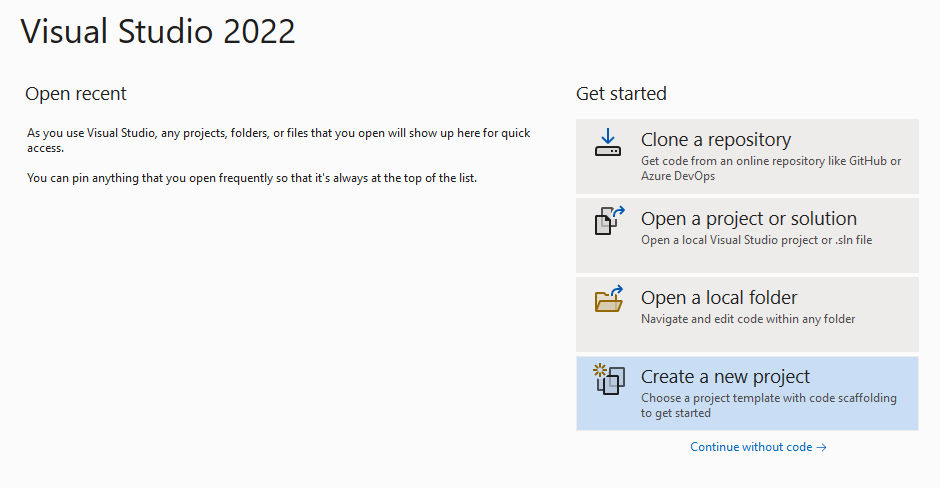
Nella pagina Crea un nuovo progetto immettere console nella casella di ricerca. Selezionare il modello Applicazione console, quindi scegliere Avanti.
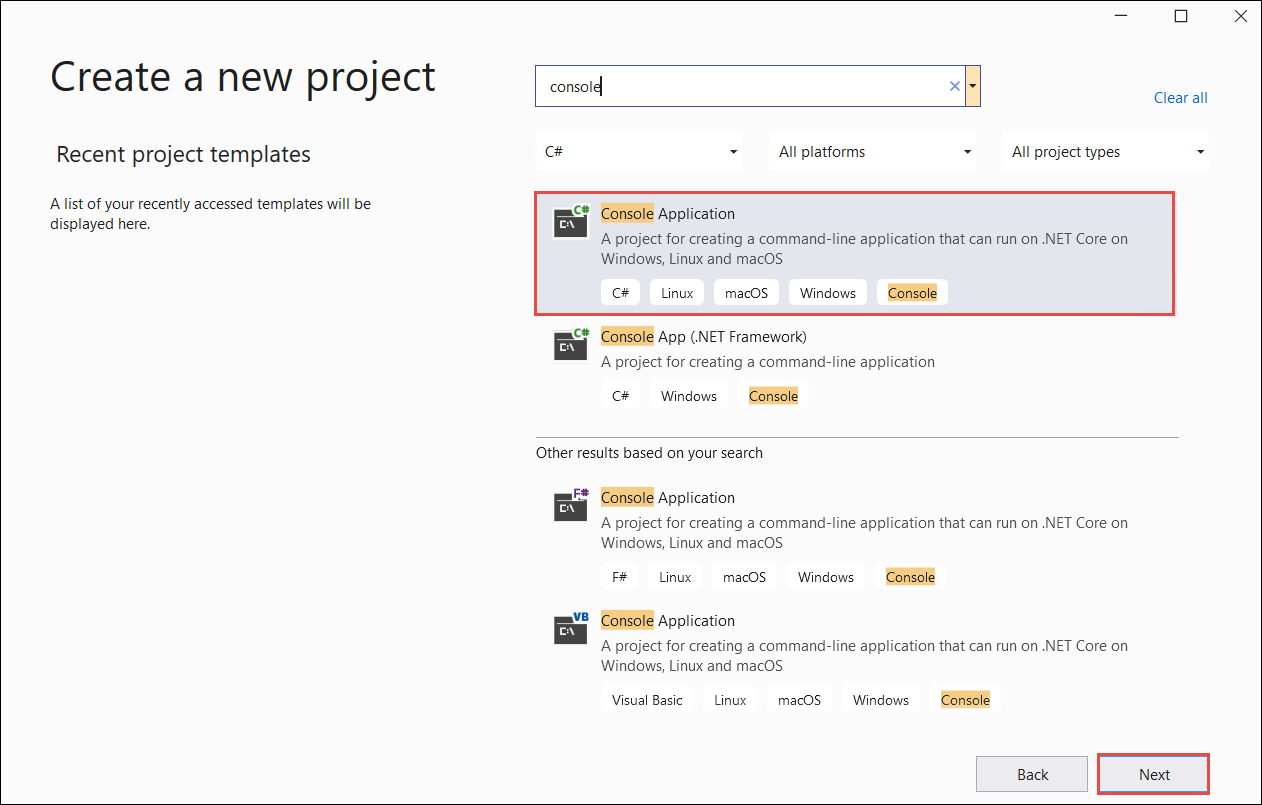
Nella pagina Configura il nuovo progetto, in Nome progetto immettere docIntelligence_app. Quindi, selezionare Avanti.

Nella pagina Informazioni aggiuntive selezionare .NET 8.0 (supporto a lungo termine) e quindi selezionare Crea.
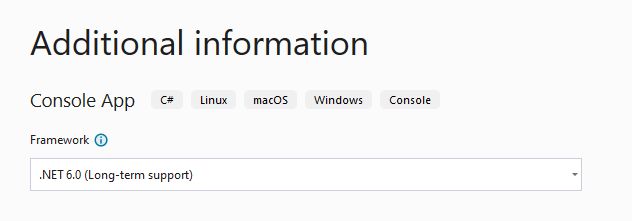
Installare la libreria client con NuGet
Fare clic con il pulsante destro del mouse sul progetto docIntelligence_app e scegliere Gestisci pacchetti NuGet... .

Selezionare la scheda Sfoglia e digitare Azure.AI.FormRecognizer.
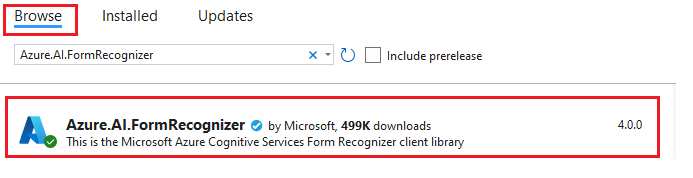
Selezionare una versione dal menu a discesa e installare il pacchetto nel progetto.
Compilare l'applicazione
Nota
A partire da .NET 6, i nuovi progetti che usano il console modello generano un nuovo stile di programma diverso dalle versioni precedenti. Il nuovo output usa le funzionalità C# recenti che semplificano il codice da scrivere.
Quando si usa la versione più recente, è sufficiente scrivere il corpo del metodo Main. Non è necessario includere istruzioni di primo livello, direttive using globali o direttive using implicite. Per altre informazioni, vedere Modello di app console C# genera istruzioni di primo livello.
Aprire il file Program.cs.
Eliminare il codice preesistente, inclusa la riga
Console.Writeline("Hello World!").Selezionare uno degli esempi di codice seguenti e copiare/incollare nel file di Program.cs dell'applicazione:
Dopo aver aggiunto un esempio di codice all'applicazione, scegliere il pulsante Start verde accanto al nome del progetto per compilare ed eseguire il programma oppure premere F5.

Usare il modello di lettura
using Azure;
using Azure.AI.FormRecognizer.DocumentAnalysis;
//use your `key` and `endpoint` environment variables to create your `AzureKeyCredential` and `DocumentAnalysisClient` instances
string key = Environment.GetEnvironmentVariable("DI_KEY");
string endpoint = Environment.GetEnvironmentVariable("DI_ENDPOINT");
AzureKeyCredential credential = new AzureKeyCredential(key);
DocumentAnalysisClient client = new DocumentAnalysisClient(new Uri(endpoint), credential);
//sample document
Uri fileUri = new Uri("https://raw.githubusercontent.com/Azure-Samples/cognitive-services-REST-api-samples/master/curl/form-recognizer/rest-api/read.png");
AnalyzeDocumentOperation operation = await client.AnalyzeDocumentFromUriAsync(WaitUntil.Completed, "prebuilt-read", fileUri);
AnalyzeResult result = operation.Value;
foreach (DocumentPage page in result.Pages)
{
Console.WriteLine($"Document Page {page.PageNumber} has {page.Lines.Count} line(s), {page.Words.Count} word(s),");
Console.WriteLine($"and {page.SelectionMarks.Count} selection mark(s).");
for (int i = 0; i < page.Lines.Count; i++)
{
DocumentLine line = page.Lines[i];
Console.WriteLine($" Line {i} has content: '{line.Content}'.");
Console.WriteLine($" Its bounding polygon (points ordered clockwise):");
for (int j = 0; j < line.BoundingPolygon.Count; j++)
{
Console.WriteLine($" Point {j} => X: {line.BoundingPolygon[j].X}, Y: {line.BoundingPolygon[j].Y}");
}
}
}
foreach (DocumentStyle style in result.Styles)
{
// Check the style and style confidence to see if text is handwritten.
// Note that value '0.8' is used as an example.
bool isHandwritten = style.IsHandwritten.HasValue && style.IsHandwritten == true;
if (isHandwritten && style.Confidence > 0.8)
{
Console.WriteLine($"Handwritten content found:");
foreach (DocumentSpan span in style.Spans)
{
Console.WriteLine($" Content: {result.Content.Substring(span.Index, span.Length)}");
}
}
}
Console.WriteLine("Detected languages:");
foreach (DocumentLanguage language in result.Languages)
{
Console.WriteLine($" Found language with locale'{language.Locale}' with confidence {language.Confidence}.");
}
Visitare il repository di esempi di Azure in GitHub e visualizzare l'output del read modello.
Usare il modello layout
using Azure;
using Azure.AI.FormRecognizer.DocumentAnalysis;
//use your `key` and `endpoint` environment variables to create your `AzureKeyCredential` and `DocumentAnalysisClient` instances
string key = Environment.GetEnvironmentVariable("DI_KEY");
string endpoint = Environment.GetEnvironmentVariable("DI_ENDPOINT");
AzureKeyCredential credential = new AzureKeyCredential(key);
DocumentAnalysisClient client = new DocumentAnalysisClient(new Uri(endpoint), credential);
// sample document document
Uri fileUri = new Uri ("https://raw.githubusercontent.com/Azure-Samples/cognitive-services-REST-api-samples/master/curl/form-recognizer/rest-api/layout.png");
AnalyzeDocumentOperation operation = await client.AnalyzeDocumentFromUriAsync(WaitUntil.Completed, "prebuilt-layout", fileUri);
AnalyzeResult result = operation.Value;
foreach (DocumentPage page in result.Pages)
{
Console.WriteLine($"Document Page {page.PageNumber} has {page.Lines.Count} line(s), {page.Words.Count} word(s),");
Console.WriteLine($"and {page.SelectionMarks.Count} selection mark(s).");
for (int i = 0; i < page.Lines.Count; i++)
{
DocumentLine line = page.Lines[i];
Console.WriteLine($" Line {i} has content: '{line.Content}'.");
Console.WriteLine($" Its bounding polygon (points ordered clockwise):");
for (int j = 0; j < line.BoundingPolygon.Count; j++)
{
Console.WriteLine($" Point {j} => X: {line.BoundingPolygon[j].X}, Y: {line.BoundingPolygon[j].Y}");
}
}
for (int i = 0; i < page.SelectionMarks.Count; i++)
{
DocumentSelectionMark selectionMark = page.SelectionMarks[i];
Console.WriteLine($" Selection Mark {i} is {selectionMark.State}.");
Console.WriteLine($" Its bounding polygon (points ordered clockwise):");
for (int j = 0; j < selectionMark.BoundingPolygon.Count; j++)
{
Console.WriteLine($" Point {j} => X: {selectionMark.BoundingPolygon[j].X}, Y: {selectionMark.BoundingPolygon[j].Y}");
}
}
}
Console.WriteLine("Paragraphs:");
foreach (DocumentParagraph paragraph in result.Paragraphs)
{
Console.WriteLine($" Paragraph content: {paragraph.Content}");
if (paragraph.Role != null)
{
Console.WriteLine($" Role: {paragraph.Role}");
}
}
foreach (DocumentStyle style in result.Styles)
{
// Check the style and style confidence to see if text is handwritten.
// Note that value '0.8' is used as an example.
bool isHandwritten = style.IsHandwritten.HasValue && style.IsHandwritten == true;
if (isHandwritten && style.Confidence > 0.8)
{
Console.WriteLine($"Handwritten content found:");
foreach (DocumentSpan span in style.Spans)
{
Console.WriteLine($" Content: {result.Content.Substring(span.Index, span.Length)}");
}
}
}
Console.WriteLine("The following tables were extracted:");
for (int i = 0; i < result.Tables.Count; i++)
{
DocumentTable table = result.Tables[i];
Console.WriteLine($" Table {i} has {table.RowCount} rows and {table.ColumnCount} columns.");
foreach (DocumentTableCell cell in table.Cells)
{
Console.WriteLine($" Cell ({cell.RowIndex}, {cell.ColumnIndex}) has kind '{cell.Kind}' and content: '{cell.Content}'.");
}
}
Visitare il repository di esempi di Azure in GitHub e visualizzare l'output del modello di layout.
Usare il modello di documento Generale
using Azure;
using Azure.AI.FormRecognizer.DocumentAnalysis;
//use your `key` and `endpoint` environment variables to create your `AzureKeyCredential` and `DocumentAnalysisClient` instances
string key = Environment.GetEnvironmentVariable("DI_KEY");
string endpoint = Environment.GetEnvironmentVariable("DI_ENDPOINT");
AzureKeyCredential credential = new AzureKeyCredential(key);
DocumentAnalysisClient client = new DocumentAnalysisClient(new Uri(endpoint), credential);
// sample document document
Uri fileUri = new Uri("https://raw.githubusercontent.com/Azure-Samples/cognitive-services-REST-api-samples/master/curl/form-recognizer/sample-layout.pdf");
AnalyzeDocumentOperation operation = await client.AnalyzeDocumentFromUriAsync(WaitUntil.Completed, "prebuilt-document", fileUri);
AnalyzeResult result = operation.Value;
Console.WriteLine("Detected key-value pairs:");
foreach (DocumentKeyValuePair kvp in result.KeyValuePairs)
{
if (kvp.Value == null)
{
Console.WriteLine($" Found key with no value: '{kvp.Key.Content}'");
}
else
{
Console.WriteLine($" Found key-value pair: '{kvp.Key.Content}' and '{kvp.Value.Content}'");
}
}
foreach (DocumentPage page in result.Pages)
{
Console.WriteLine($"Document Page {page.PageNumber} has {page.Lines.Count} line(s), {page.Words.Count} word(s),");
Console.WriteLine($"and {page.SelectionMarks.Count} selection mark(s).");
for (int i = 0; i < page.Lines.Count; i++)
{
DocumentLine line = page.Lines[i];
Console.WriteLine($" Line {i} has content: '{line.Content}'.");
Console.WriteLine($" Its bounding polygon (points ordered clockwise):");
for (int j = 0; j < line.BoundingPolygon.Count; j++)
{
Console.WriteLine($" Point {j} => X: {line.BoundingPolygon[j].X}, Y: {line.BoundingPolygon[j].Y}");
}
}
for (int i = 0; i < page.SelectionMarks.Count; i++)
{
DocumentSelectionMark selectionMark = page.SelectionMarks[i];
Console.WriteLine($" Selection Mark {i} is {selectionMark.State}.");
Console.WriteLine($" Its bounding polygon (points ordered clockwise):");
for (int j = 0; j < selectionMark.BoundingPolygon.Count; j++)
{
Console.WriteLine($" Point {j} => X: {selectionMark.BoundingPolygon[j].X}, Y: {selectionMark.BoundingPolygon[j].Y}");
}
}
}
foreach (DocumentStyle style in result.Styles)
{
// Check the style and style confidence to see if text is handwritten.
// Note that value '0.8' is used as an example.
bool isHandwritten = style.IsHandwritten.HasValue && style.IsHandwritten == true;
if (isHandwritten && style.Confidence > 0.8)
{
Console.WriteLine($"Handwritten content found:");
foreach (DocumentSpan span in style.Spans)
{
Console.WriteLine($" Content: {result.Content.Substring(span.Index, span.Length)}");
}
}
}
Console.WriteLine("The following tables were extracted:");
for (int i = 0; i < result.Tables.Count; i++)
{
DocumentTable table = result.Tables[i];
Console.WriteLine($" Table {i} has {table.RowCount} rows and {table.ColumnCount} columns.");
foreach (DocumentTableCell cell in table.Cells)
{
Console.WriteLine($" Cell ({cell.RowIndex}, {cell.ColumnIndex}) has kind '{cell.Kind}' and content: '{cell.Content}'.");
}
}
Visitare il repository di esempi di Azure in GitHub e visualizzare l'output generale del modello di documento.
Usare il modello fiscale W-2
using Azure;
using Azure.AI.FormRecognizer.DocumentAnalysis;
//use your `key` and `endpoint` environment variables to create your `AzureKeyCredential` and `DocumentAnalysisClient` instances
string key = Environment.GetEnvironmentVariable("DI_KEY");
string endpoint = Environment.GetEnvironmentVariable("DI_ENDPOINT");
AzureKeyCredential credential = new AzureKeyCredential(key);
DocumentAnalysisClient client = new DocumentAnalysisClient(new Uri(endpoint), credential);
// sample document document
Uri w2Uri = new Uri("https://raw.githubusercontent.com/Azure-Samples/cognitive-services-REST-api-samples/master/curl/form-recognizer/rest-api/w2.png");
AnalyzeDocumentOperation operation = await client.AnalyzeDocumentFromUriAsync(WaitUntil.Completed, "prebuilt-tax.us.w2", w2Uri);
AnalyzeResult result = operation.Value;
for (int i = 0; i < result.Documents.Count; i++)
{
Console.WriteLine($"Document {i}:");
AnalyzedDocument document = result.Documents[i];
if (document.Fields.TryGetValue("AdditionalInfo", out DocumentField? additionalInfoField))
{
if (additionalInfoField.FieldType == DocumentFieldType.List)
{
foreach (DocumentField infoField in additionalInfoField.Value.AsList())
{
Console.WriteLine("AdditionalInfo:");
if (infoField.FieldType == DocumentFieldType.Dictionary)
{
IReadOnlyDictionary<string, DocumentField> infoFields = infoField.Value.AsDictionary();
if (infoFields.TryGetValue("Amount", out DocumentField? amountField))
{
if (amountField.FieldType == DocumentFieldType.Double)
{
double amount = amountField.Value.AsDouble();
Console.WriteLine($" Amount: '{amount}', with confidence {amountField.Confidence}");
}
}
if (infoFields.TryGetValue("LetterCode", out DocumentField? letterCodeField))
{
if (letterCodeField.FieldType == DocumentFieldType.String)
{
string letterCode = letterCodeField.Value.AsString();
Console.WriteLine($" LetterCode: '{letterCode}', with confidence {letterCodeField.Confidence}");
}
}
}
}
}
}
if (document.Fields.TryGetValue("AllocatedTips", out DocumentField? allocatedTipsField))
{
if (allocatedTipsField.FieldType == DocumentFieldType.Double)
{
double allocatedTips = allocatedTipsField.Value.AsDouble();
Console.WriteLine($"Allocated Tips: '{allocatedTips}', with confidence {allocatedTipsField.Confidence}");
}
}
if (document.Fields.TryGetValue("Employer", out DocumentField? employerField))
{
if (employerField.FieldType == DocumentFieldType.Dictionary)
{
IReadOnlyDictionary<string, DocumentField> employerFields = employerField.Value.AsDictionary();
if (employerFields.TryGetValue("Name", out DocumentField? employerNameField))
{
if (employerNameField.FieldType == DocumentFieldType.String)
{
string name = employerNameField.Value.AsString();
Console.WriteLine($"Employer Name: '{name}', with confidence {employerNameField.Confidence}");
}
}
if (employerFields.TryGetValue("IdNumber", out DocumentField? idNumberField))
{
if (idNumberField.FieldType == DocumentFieldType.String)
{
string id = idNumberField.Value.AsString();
Console.WriteLine($"Employer ID Number: '{id}', with confidence {idNumberField.Confidence}");
}
}
if (employerFields.TryGetValue("Address", out DocumentField? addressField))
{
if (addressField.FieldType == DocumentFieldType.Address)
{
Console.WriteLine($"Employer Address: '{addressField.Content}', with confidence {addressField.Confidence}");
}
}
}
}
}
Visitare il repository di esempi di Azure in GitHub e visualizzare l'output del modello fiscale W-2.
Usare il modello di fattura
using Azure;
using Azure.AI.FormRecognizer.DocumentAnalysis;
//use your `key` and `endpoint` environment variables to create your `AzureKeyCredential` and `DocumentAnalysisClient` instances
string key = Environment.GetEnvironmentVariable("DI_KEY");
string endpoint = Environment.GetEnvironmentVariable("DI_ENDPOINT");
AzureKeyCredential credential = new AzureKeyCredential(key);
DocumentAnalysisClient client = new DocumentAnalysisClient(new Uri(endpoint), credential);
// sample document document
Uri invoiceUri = new Uri("https://github.com/Azure-Samples/cognitive-services-REST-api-samples/raw/master/curl/form-recognizer/rest-api/invoice.pdf");
AnalyzeDocumentOperation operation = await client.AnalyzeDocumentFromUriAsync(WaitUntil.Completed, "prebuilt-invoice", invoiceUri);
AnalyzeResult result = operation.Value;
for (int i = 0; i < result.Documents.Count; i++)
{
Console.WriteLine($"Document {i}:");
AnalyzedDocument document = result.Documents[i];
if (document.Fields.TryGetValue("VendorName", out DocumentField vendorNameField))
{
if (vendorNameField.FieldType == DocumentFieldType.String)
{
string vendorName = vendorNameField.Value.AsString();
Console.WriteLine($"Vendor Name: '{vendorName}', with confidence {vendorNameField.Confidence}");
}
}
if (document.Fields.TryGetValue("CustomerName", out DocumentField customerNameField))
{
if (customerNameField.FieldType == DocumentFieldType.String)
{
string customerName = customerNameField.Value.AsString();
Console.WriteLine($"Customer Name: '{customerName}', with confidence {customerNameField.Confidence}");
}
}
if (document.Fields.TryGetValue("Items", out DocumentField itemsField))
{
if (itemsField.FieldType == DocumentFieldType.List)
{
foreach (DocumentField itemField in itemsField.Value.AsList())
{
Console.WriteLine("Item:");
if (itemField.FieldType == DocumentFieldType.Dictionary)
{
IReadOnlyDictionary<string, DocumentField> itemFields = itemField.Value.AsDictionary();
if (itemFields.TryGetValue("Description", out DocumentField itemDescriptionField))
{
if (itemDescriptionField.FieldType == DocumentFieldType.String)
{
string itemDescription = itemDescriptionField.Value.AsString();
Console.WriteLine($" Description: '{itemDescription}', with confidence {itemDescriptionField.Confidence}");
}
}
if (itemFields.TryGetValue("Amount", out DocumentField itemAmountField))
{
if (itemAmountField.FieldType == DocumentFieldType.Currency)
{
CurrencyValue itemAmount = itemAmountField.Value.AsCurrency();
Console.WriteLine($" Amount: '{itemAmount.Symbol}{itemAmount.Amount}', with confidence {itemAmountField.Confidence}");
}
}
}
}
}
}
if (document.Fields.TryGetValue("SubTotal", out DocumentField subTotalField))
{
if (subTotalField.FieldType == DocumentFieldType.Currency)
{
CurrencyValue subTotal = subTotalField.Value.AsCurrency();
Console.WriteLine($"Sub Total: '{subTotal.Symbol}{subTotal.Amount}', with confidence {subTotalField.Confidence}");
}
}
if (document.Fields.TryGetValue("TotalTax", out DocumentField totalTaxField))
{
if (totalTaxField.FieldType == DocumentFieldType.Currency)
{
CurrencyValue totalTax = totalTaxField.Value.AsCurrency();
Console.WriteLine($"Total Tax: '{totalTax.Symbol}{totalTax.Amount}', with confidence {totalTaxField.Confidence}");
}
}
if (document.Fields.TryGetValue("InvoiceTotal", out DocumentField invoiceTotalField))
{
if (invoiceTotalField.FieldType == DocumentFieldType.Currency)
{
CurrencyValue invoiceTotal = invoiceTotalField.Value.AsCurrency();
Console.WriteLine($"Invoice Total: '{invoiceTotal.Symbol}{invoiceTotal.Amount}', with confidence {invoiceTotalField.Confidence}");
}
}
}
Visitare il repository di esempi di Azure in GitHub e visualizzare l'output del modello di fattura.
Usare il modello Di ricevuta
using Azure;
using Azure.AI.FormRecognizer.DocumentAnalysis;
//use your `key` and `endpoint` environment variables to create your `AzureKeyCredential` and `DocumentAnalysisClient` instances
string key = Environment.GetEnvironmentVariable("DI_KEY");
string endpoint = Environment.GetEnvironmentVariable("DI_ENDPOINT");
AzureKeyCredential credential = new AzureKeyCredential(key);
DocumentAnalysisClient client = new DocumentAnalysisClient(new Uri(endpoint), credential);
// sample document document
Uri receiptUri = new Uri("https://raw.githubusercontent.com/Azure-Samples/cognitive-services-REST-api-samples/master/curl/form-recognizer/rest-api/receipt.png");
AnalyzeDocumentOperation operation = await client.AnalyzeDocumentFromUriAsync(WaitUntil.Completed, "prebuilt-receipt", receiptUri);
AnalyzeResult receipts = operation.Value;
foreach (AnalyzedDocument receipt in receipts.Documents)
{
if (receipt.Fields.TryGetValue("MerchantName", out DocumentField merchantNameField))
{
if (merchantNameField.FieldType == DocumentFieldType.String)
{
string merchantName = merchantNameField.Value.AsString();
Console.WriteLine($"Merchant Name: '{merchantName}', with confidence {merchantNameField.Confidence}");
}
}
if (receipt.Fields.TryGetValue("TransactionDate", out DocumentField transactionDateField))
{
if (transactionDateField.FieldType == DocumentFieldType.Date)
{
DateTimeOffset transactionDate = transactionDateField.Value.AsDate();
Console.WriteLine($"Transaction Date: '{transactionDate}', with confidence {transactionDateField.Confidence}");
}
}
if (receipt.Fields.TryGetValue("Items", out DocumentField itemsField))
{
if (itemsField.FieldType == DocumentFieldType.List)
{
foreach (DocumentField itemField in itemsField.Value.AsList())
{
Console.WriteLine("Item:");
if (itemField.FieldType == DocumentFieldType.Dictionary)
{
IReadOnlyDictionary<string, DocumentField> itemFields = itemField.Value.AsDictionary();
if (itemFields.TryGetValue("Description", out DocumentField itemDescriptionField))
{
if (itemDescriptionField.FieldType == DocumentFieldType.String)
{
string itemDescription = itemDescriptionField.Value.AsString();
Console.WriteLine($" Description: '{itemDescription}', with confidence {itemDescriptionField.Confidence}");
}
}
if (itemFields.TryGetValue("TotalPrice", out DocumentField itemTotalPriceField))
{
if (itemTotalPriceField.FieldType == DocumentFieldType.Double)
{
double itemTotalPrice = itemTotalPriceField.Value.AsDouble();
Console.WriteLine($" Total Price: '{itemTotalPrice}', with confidence {itemTotalPriceField.Confidence}");
}
}
}
}
}
}
if (receipt.Fields.TryGetValue("Total", out DocumentField totalField))
{
if (totalField.FieldType == DocumentFieldType.Double)
{
double total = totalField.Value.AsDouble();
Console.WriteLine($"Total: '{total}', with confidence '{totalField.Confidence}'");
}
}
}
Visitare il repository di esempi di Azure in GitHub e visualizzare l'output del modello di ricevuta.
Modello di documento di identità
using Azure;
using Azure.AI.FormRecognizer.DocumentAnalysis;
//use your `key` and `endpoint` environment variables to create your `AzureKeyCredential` and `DocumentAnalysisClient` instances
string key = Environment.GetEnvironmentVariable("DI_KEY");
string endpoint = Environment.GetEnvironmentVariable("DI_ENDPOINT");
AzureKeyCredential credential = new AzureKeyCredential(key);
DocumentAnalysisClient client = new DocumentAnalysisClient(new Uri(endpoint), credential);
// sample document document
Uri idDocumentUri = new Uri("https://raw.githubusercontent.com/Azure-Samples/cognitive-services-REST-api-samples/master/curl/form-recognizer/rest-api/identity_documents.png");
AnalyzeDocumentOperation operation = await client.AnalyzeDocumentFromUriAsync(WaitUntil.Completed, "prebuilt-idDocument", idDocumentUri);
AnalyzeResult identityDocuments = operation.Value;
AnalyzedDocument identityDocument = identityDocuments.Documents.Single();
if (identityDocument.Fields.TryGetValue("Address", out DocumentField addressField))
{
if (addressField.FieldType == DocumentFieldType.String)
{
string address = addressField.Value. AsString();
Console.WriteLine($"Address: '{address}', with confidence {addressField.Confidence}");
}
}
if (identityDocument.Fields.TryGetValue("CountryRegion", out DocumentField countryRegionField))
{
if (countryRegionField.FieldType == DocumentFieldType.CountryRegion)
{
string countryRegion = countryRegionField.Value.AsCountryRegion();
Console.WriteLine($"CountryRegion: '{countryRegion}', with confidence {countryRegionField.Confidence}");
}
}
if (identityDocument.Fields.TryGetValue("DateOfBirth", out DocumentField dateOfBirthField))
{
if (dateOfBirthField.FieldType == DocumentFieldType.Date)
{
DateTimeOffset dateOfBirth = dateOfBirthField.Value.AsDate();
Console.WriteLine($"Date Of Birth: '{dateOfBirth}', with confidence {dateOfBirthField.Confidence}");
}
}
if (identityDocument.Fields.TryGetValue("DateOfExpiration", out DocumentField dateOfExpirationField))
{
if (dateOfExpirationField.FieldType == DocumentFieldType.Date)
{
DateTimeOffset dateOfExpiration = dateOfExpirationField.Value.AsDate();
Console.WriteLine($"Date Of Expiration: '{dateOfExpiration}', with confidence {dateOfExpirationField.Confidence}");
}
}
if (identityDocument.Fields.TryGetValue("DocumentNumber", out DocumentField documentNumberField))
{
if (documentNumberField.FieldType == DocumentFieldType.String)
{
string documentNumber = documentNumberField.Value.AsString();
Console.WriteLine($"Document Number: '{documentNumber}', with confidence {documentNumberField.Confidence}");
}
}
if (identityDocument.Fields.TryGetValue("FirstName", out DocumentField firstNameField))
{
if (firstNameField.FieldType == DocumentFieldType.String)
{
string firstName = firstNameField.Value.AsString();
Console.WriteLine($"First Name: '{firstName}', with confidence {firstNameField.Confidence}");
}
}
if (identityDocument.Fields.TryGetValue("LastName", out DocumentField lastNameField))
{
if (lastNameField.FieldType == DocumentFieldType.String)
{
string lastName = lastNameField.Value.AsString();
Console.WriteLine($"Last Name: '{lastName}', with confidence {lastNameField.Confidence}");
}
}
if (identityDocument.Fields.TryGetValue("Region", out DocumentField regionfield))
{
if (regionfield.FieldType == DocumentFieldType.String)
{
string region = regionfield.Value.AsString();
Console.WriteLine($"Region: '{region}', with confidence {regionfield.Confidence}");
}
}
if (identityDocument.Fields.TryGetValue("Sex", out DocumentField sexfield))
{
if (sexfield.FieldType == DocumentFieldType.String)
{
string sex = sexfield.Value.AsString();
Console.WriteLine($"Sex: '{sex}', with confidence {sexfield.Confidence}");
}
}
Visitare il repository di esempi di Azure in GitHub e visualizzare l'output del modello id-document.
Usare il modello biglietto da visita
using Azure;
using Azure.AI.FormRecognizer.DocumentAnalysis;
//use your `key` and `endpoint` environment variables to create your `AzureKeyCredential` and `DocumentAnalysisClient` instances
string key = Environment.GetEnvironmentVariable("DI_KEY");
string endpoint = Environment.GetEnvironmentVariable("DI_ENDPOINT");
AzureKeyCredential credential = new AzureKeyCredential(key);
DocumentAnalysisClient client = new DocumentAnalysisClient(new Uri(endpoint), credential);
// sample document document
Uri businessCardUri = new Uri("https://raw.githubusercontent.com/Azure-Samples/cognitive-services-REST-api-samples/master/curl/form-recognizer/business-card-english.jpg");
AnalyzeDocumentOperation operation = await client.AnalyzeDocumentFromUriAsync(WaitUntil.Completed, "prebuilt-businessCard", businessCardUri);
AnalyzeResult businessCards = operation.Value;
foreach (AnalyzedDocument businessCard in businessCards.Documents)
{
if (businessCard.Fields.TryGetValue("ContactNames", out DocumentField ContactNamesField))
{
if (ContactNamesField.FieldType == DocumentFieldType.List)
{
foreach (DocumentField contactNameField in ContactNamesField.Value.AsList())
{
Console.WriteLine("Contact Name: ");
if (contactNameField.FieldType == DocumentFieldType.Dictionary)
{
IReadOnlyDictionary<string, DocumentField> contactNameFields = contactNameField.Value.AsDictionary();
if (contactNameFields.TryGetValue("FirstName", out DocumentField firstNameField))
{
if (firstNameField.FieldType == DocumentFieldType.String)
{
string firstName = firstNameField.Value.AsString();
Console.WriteLine($" First Name: '{firstName}', with confidence {firstNameField.Confidence}");
}
}
if (contactNameFields.TryGetValue("LastName", out DocumentField lastNameField))
{
if (lastNameField.FieldType == DocumentFieldType.String)
{
string lastName = lastNameField.Value.AsString();
Console.WriteLine($" Last Name: '{lastName}', with confidence {lastNameField.Confidence}");
}
}
}
}
}
}
if (businessCard.Fields.TryGetValue("JobTitles", out DocumentField jobTitlesFields))
{
if (jobTitlesFields.FieldType == DocumentFieldType.List)
{
foreach (DocumentField jobTitleField in jobTitlesFields.Value.AsList())
{
if (jobTitleField.FieldType == DocumentFieldType.String)
{
string jobTitle = jobTitleField.Value.AsString();
Console.WriteLine($"Job Title: '{jobTitle}', with confidence {jobTitleField.Confidence}");
}
}
}
}
if (businessCard.Fields.TryGetValue("Departments", out DocumentField departmentFields))
{
if (departmentFields.FieldType == DocumentFieldType.List)
{
foreach (DocumentField departmentField in departmentFields.Value.AsList())
{
if (departmentField.FieldType == DocumentFieldType.String)
{
string department = departmentField.Value.AsString();
Console.WriteLine($"Department: '{department}', with confidence {departmentField.Confidence}");
}
}
}
}
if (businessCard.Fields.TryGetValue("Emails", out DocumentField emailFields))
{
if (emailFields.FieldType == DocumentFieldType.List)
{
foreach (DocumentField emailField in emailFields.Value.AsList())
{
if (emailField.FieldType == DocumentFieldType.String)
{
string email = emailField.Value.AsString();
Console.WriteLine($"Email: '{email}', with confidence {emailField.Confidence}");
}
}
}
}
if (businessCard.Fields.TryGetValue("Websites", out DocumentField websiteFields))
{
if (websiteFields.FieldType == DocumentFieldType.List)
{
foreach (DocumentField websiteField in websiteFields.Value.AsList())
{
if (websiteField.FieldType == DocumentFieldType.String)
{
string website = websiteField.Value.AsString();
Console.WriteLine($"Website: '{website}', with confidence {websiteField.Confidence}");
}
}
}
}
if (businessCard.Fields.TryGetValue("MobilePhones", out DocumentField mobilePhonesFields))
{
if (mobilePhonesFields.FieldType == DocumentFieldType.List)
{
foreach (DocumentField mobilePhoneField in mobilePhonesFields.Value.AsList())
{
if (mobilePhoneField.FieldType == DocumentFieldType.PhoneNumber)
{
string mobilePhone = mobilePhoneField.Value.AsPhoneNumber();
Console.WriteLine($"Mobile phone number: '{mobilePhone}', with confidence {mobilePhoneField.Confidence}");
}
}
}
}
if (businessCard.Fields.TryGetValue("WorkPhones", out DocumentField workPhonesFields))
{
if (workPhonesFields.FieldType == DocumentFieldType.List)
{
foreach (DocumentField workPhoneField in workPhonesFields.Value.AsList())
{
if (workPhoneField.FieldType == DocumentFieldType.PhoneNumber)
{
string workPhone = workPhoneField.Value.AsPhoneNumber();
Console.WriteLine($"Work phone number: '{workPhone}', with confidence {workPhoneField.Confidence}");
}
}
}
}
if (businessCard.Fields.TryGetValue("Faxes", out DocumentField faxesFields))
{
if (faxesFields.FieldType == DocumentFieldType.List)
{
foreach (DocumentField faxField in faxesFields.Value.AsList())
{
if (faxField.FieldType == DocumentFieldType.PhoneNumber)
{
string fax = faxField.Value.AsPhoneNumber();
Console.WriteLine($"Fax phone number: '{fax}', with confidence {faxField.Confidence}");
}
}
}
}
if (businessCard.Fields.TryGetValue("Addresses", out DocumentField addressesFields))
{
if (addressesFields.FieldType == DocumentFieldType.List)
{
foreach (DocumentField addressField in addressesFields.Value.AsList())
{
if (addressField.FieldType == DocumentFieldType.String)
{
string address = addressField.Value.AsString();
Console.WriteLine($"Address: '{address}', with confidence {addressField.Confidence}");
}
}
}
}
if (businessCard.Fields.TryGetValue("CompanyNames", out DocumentField companyNamesFields))
{
if (companyNamesFields.FieldType == DocumentFieldType.List)
{
foreach (DocumentField companyNameField in companyNamesFields.Value.AsList())
{
if (companyNameField.FieldType == DocumentFieldType.String)
{
string companyName = companyNameField.Value.AsString();
Console.WriteLine($"Company name: '{companyName}', with confidence {companyNameField.Confidence}");
}
}
}
}
}
Visitare il repository di esempi di Azure in GitHub e visualizzare l'output del modello di biglietto da visita.
Client library | SDK reference | REST API reference | Package (Maven)Samples Supported REST API version (Maven)Samples Supported REST API version (Maven) | Samples |Supported REST API version
Prerequisiti
Una sottoscrizione di Azure: crearne una gratuitamente.
Versione più recente di Visual Studio Code o dell'IDE preferito. Vedere Java in Visual Studio Code.
- Visual Studio Code offre un pacchetto di codifica per Java per Windows e macOS. Il pacchetto di codifica è un bundle di
VSCodice, Java Development Kit (JDK) e una raccolta di estensioni suggerite da Microsoft. Il pacchetto di codifica può essere usato anche per correggere un ambiente di sviluppo esistente. - Se si usa
VSIl codice e il pacchetto di codifica per Java, installare l'estensione Gradle per Java.
Se non si usa Visual Studio Code, assicurarsi di avere installato quanto segue nell'ambiente di sviluppo:
- Java Development Kit (JDK) versione 8 o successiva. Per altre informazioni, vedere Microsoft Build of OpenJDK.
- Gradle, versione 6.8 o successiva.
- Visual Studio Code offre un pacchetto di codifica per Java per Windows e macOS. Il pacchetto di codifica è un bundle di
Un servizio di intelligenza artificiale di Azure o una risorsa di Document Intelligence. Creare un servizio singolo o multiservizio. È possibile usare il piano tariffario gratuito (
F0) per provare il servizio ed eseguire in un secondo momento l'aggiornamento a un livello a pagamento per la produzione.Suggerimento
Creare una risorsa dei servizi di intelligenza artificiale di Azure se si prevede di accedere a più servizi di intelligenza artificiale di Azure usando un singolo endpoint e una chiave. Solo per l'accesso a Document Intelligence, creare una risorsa di Document Intelligence. Se si intende usare l'autenticazione Microsoft Entra, è necessaria una risorsa a servizio singolo.
La chiave e l'endpoint della risorsa creata per connettere l'applicazione al servizio Azure Document Intelligence.
- Dopo la distribuzione della risorsa, selezionare Vai alla risorsa.
- Nel menu di spostamento a sinistra selezionare Chiavi ed endpoint.
- Copiare una delle chiavi e l'endpoint da usare più avanti in questo articolo.

Un file di documento in corrispondenza di un URL. Per questo progetto, è possibile usare i moduli di esempio forniti nella tabella seguente per ogni funzionalità:
Funzionalità modelID document-url Leggere il modello precompilt-read Brochure di esempio Modello di layout precompilt-layout Conferma di prenotazione di esempio Modello di modulo W-2 prebuilt-tax.us.w2 Modulo W-2 di esempio Modello di fattura fattura predefinita Esempio di fattura Modello di ricevuta ricevuta predefinita Ricevuta di esempio Modello di documento ID prebuilt-idDocument Documento ID di esempio
Impostare le variabili di ambiente
Per interagire con il servizio Document Intelligence, è necessario creare un'istanza della DocumentAnalysisClient classe . A tale scopo, creare un'istanza del client con key e endpoint dal portale di Azure. Per questo progetto, usare le variabili di ambiente per archiviare e accedere alle credenziali.
Importante
Non includere la chiave direttamente nel codice e non pubblicarla mai pubblicamente. Per la produzione, usare un modo sicuro per archiviare e accedere alle credenziali, ad esempio Azure Key Vault. Per altre informazioni, vedere Sicurezza dei servizi di intelligenza artificiale di Azure.
Per impostare la variabile di ambiente per la chiave di risorsa di Document Intelligence, aprire una finestra della console e seguire le istruzioni per il sistema operativo e l'ambiente di sviluppo. Sostituire <yourKey> e <yourEndpoint> con i valori della risorsa nel portale di Azure.
Le variabili di ambiente in Windows non fanno distinzione tra maiuscole e minuscole. In genere vengono dichiarati in lettere maiuscole, con parole unite da un carattere di sottolineatura. Al prompt dei comandi eseguire i comandi seguenti:
Impostare la variabile chiave:
setx DI_KEY <yourKey>Impostare la variabile dell'endpoint
setx DI_ENDPOINT <yourEndpoint>Chiudere la finestra del prompt dei comandi dopo aver impostato le variabili di ambiente. I valori rimangono finché non vengono modificati di nuovo.
Riavviare tutti i programmi in esecuzione che leggono la variabile di ambiente. Ad esempio, se si usa Visual Studio o Visual Studio Code come editor, riavviare prima di eseguire il codice di esempio.
Ecco alcuni comandi più utili da usare con le variabili di ambiente:
| Comando | Azione | Esempio |
|---|---|---|
setx VARIABLE_NAME= |
Eliminare la variabile di ambiente impostando il valore su una stringa vuota. | setx DI_KEY= |
setx VARIABLE_NAME=value |
Impostare o modificare il valore di una variabile di ambiente. | setx DI_KEY=<yourKey> |
set VARIABLE_NAME |
Visualizzare il valore di una variabile di ambiente specifica. | set DI_KEY |
set |
Visualizzare tutte le variabili di ambiente. | set |
Configurare l'ambiente di programmazione
Per configurare l'ambiente di programmazione, creare un progetto Gradle e installare la libreria client.
Creare un progetto Gradle
In una finestra della console creare una directory per l'app denominata doc-intelligence-app e passare a essa.
mkdir doc-intelligence-app cd doc-intelligence-appEseguire il comando
gradle initdalla directory di lavoro. Questo comando crea file di compilazione essenziali per Gradle, incluso build.gradle.kts, usato in fase di esecuzione per creare e configurare l'applicazione.gradle init --type basicQuando viene chiesto di scegliere un linguaggio DSL, selezionare Kotlin.
Selezionare Invio per accettare il nome del progetto predefinito, doc-intelligence-app.
Installare la libreria client
Questo articolo usa Gestione dipendenze Gradle. La libreria client e le informazioni per altre utilità di gestione dipendenze sono disponibili in Maven Central Repository.
Aprire il file build.gradle.kts del progetto nell'IDE. Copiare e incollare il codice seguente per includere la libreria client come istruzione
implementation, insieme ai plug-in e alle impostazioni necessari.plugins { java application } application { mainClass.set("DocIntelligence") } repositories { mavenCentral() } dependencies { implementation group: 'com.azure', name: 'azure-ai-documentintelligence', version: '1.0.0-beta.2' }
Creare un'applicazione Java
Per interagire con il servizio Document Intelligence, creare un'istanza della DocumentIntelligenceClient classe . A tale scopo, si crea un AzureKeyCredential oggetto con l'oggetto dal key portale di Azure e un'istanza DocumentIntelligenceClientAzureKeyCredential con e document intelligence endpoint.
Dalla directory doc-intelligence-app eseguire il comando seguente:
mkdir -p src/main/java
Questo comando crea la struttura di directory seguente:
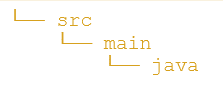
Passare alla
javadirectory e creare un file denominato DocIntelligence.java.Suggerimento
È possibile creare un nuovo file usando PowerShell. Aprire una finestra di PowerShell nella directory del progetto tenendo premuto MAIUSC e facendo clic con il pulsante destro del mouse sulla cartella, quindi digitare il comando seguente: New-Item DocIntelligence.java.
Aprire il file DocIntelligence.java e selezionare uno degli esempi di codice seguenti E copiare/incollare nell'applicazione:
- Il modello predefinito di lettura è alla base di tutti i modelli di Intelligence per i documenti e può rilevare righe, parole, posizioni e lingue. Il layout, il documento generale, i modelli predefiniti e personalizzati usano tutti il
readmodello come base per estrarre testi dai documenti. - Il modello di layout predefinito estrae testo e posizioni di testo, tabelle, segni di selezione e informazioni sulla struttura da documenti e immagini.
- Il modello precompilt-tax.us.w2 estrae le informazioni riportate nei moduli fiscali IRS (Us Internal Revenue Service).
- Il modello di fattura predefinita estrae i campi chiave e gli elementi riga dalle fatture di vendita in diversi formati.
- Il modello di ricevuta predefinita estrae le informazioni chiave dalle ricevute di vendita stampate e scritte a mano.
- Il modello precompilt-idDocument estrae le informazioni chiave dalle licenze dei driver statunitensi; pagine biografiche internazionali di passaporto; ID di stato degli Stati Uniti; carte di previdenza sociale; e carte residenti permanenti.
- Il modello predefinito di lettura è alla base di tutti i modelli di Intelligence per i documenti e può rilevare righe, parole, posizioni e lingue. Il layout, il documento generale, i modelli predefiniti e personalizzati usano tutti il
Digitare i comandi seguenti:
gradle build gradle run
Usare il modello di lettura
import com.azure.ai.documentintelligence;
import com.azure.ai.documentintelligence.models.AnalyzeDocumentRequest;
import com.azure.ai.documentintelligence.models.AnalyzeResult;
import com.azure.ai.documentintelligence.models.AnalyzeResultOperation;
import com.azure.ai.documentintelligence.models.Document;
import com.azure.ai.documentintelligence.models.DocumentField;
import com.azure.ai.documentintelligence.models.DocumentFieldType;
import com.azure.core.credential.AzureKeyCredential;
import com.azure.core.util.polling.SyncPoller;
import java.io.IOException;
import java.time.LocalDate;
import java.util.List;
import java.util.Map;
public class DocIntelligence {
//use your `key` and `endpoint` environment variables
private static final String key = System.getenv("FR_KEY");
private static final String endpoint = System.getenv("FR_ENDPOINT");
public static void main(final String[] args) {
// create your `DocumentIntelligenceClient` instance and `AzureKeyCredential` variable
DocumentIntelligenceClient client = new DocumentIntelligenceClientBuilder()
.credential(new AzureKeyCredential(key))
.endpoint(endpoint)
.buildClient();
//sample document
String documentUrl = "https://raw.githubusercontent.com/Azure-Samples/cognitive-services-REST-api-samples/master/curl/form-recognizer/rest-api/read.png";
String modelId = "prebuilt-read";
SyncPoller < OperationResult, AnalyzeResult > analyzeLayoutResultPoller =
client.beginAnalyzeDocument(modelId, invoiceUrl);;
AnalyzeResult analyzeLayoutResult = analyzeLayoutResultPoller.getFinalResult().getAnalyzeResult();
// pages
analyzeLayoutResult.getPages().forEach(documentPage -> {
System.out.printf("Page has width: %.2f and height: %.2f, measured with unit: %s%n",
documentPage.getWidth(),
documentPage.getHeight(),
documentPage.getUnit());
// lines
documentPage.getLines().forEach(documentLine ->
System.out.printf("Line %s is within a bounding polygon %s.%n",
documentLine.getContent(),
documentLine.getBoundingPolygon().toString()));
// words
documentPage.getWords().forEach(documentWord ->
System.out.printf("Word '%s' has a confidence score of %.2f.%n",
documentWord.getContent(),
documentWord.getConfidence()));
});
}
}
Visitare il repository di esempi di Azure in GitHub e visualizzare l'output del read modello.
Usare il modello layout
import com.azure.ai.documentintelligence;
import com.azure.ai.documentintelligence.models.AnalyzeDocumentRequest;
import com.azure.ai.documentintelligence.models.AnalyzeResult;
import com.azure.ai.documentintelligence.models.AnalyzeResultOperation;
import com.azure.ai.documentintelligence.models.Document;
import com.azure.ai.documentintelligence.models.DocumentField;
import com.azure.ai.documentintelligence.models.DocumentFieldType;
import com.azure.core.credential.AzureKeyCredential;
import com.azure.core.util.polling.SyncPoller;
import java.io.IOException;
import java.time.LocalDate;
import java.util.List;
import java.util.Map;
public class DocIntelligence {
//use your `key` and `endpoint` environment variables
private static final String key = System.getenv("FR_KEY");
private static final String endpoint = System.getenv("FR_ENDPOINT");
public static void main(final String[] args) {
// create your `DocumentIntelligenceClient` instance and `AzureKeyCredential` variable
DocumentIntelligenceClient client = new DocumentIntelligenceClientBuilder()
.credential(new AzureKeyCredential(key))
.endpoint(endpoint)
.buildClient();
//sample document
String layoutDocumentUrl = "https://raw.githubusercontent.com/Azure-Samples/cognitive-services-REST-api-samples/master/curl/form-recognizer/rest-api/layout.png";
String modelId = "prebuilt-layout";
SyncPoller < OperationResult, AnalyzeResult > analyzeLayoutResultPoller =
client.beginAnalyzeDocument(modelId, layoutDocumentUrl);
AnalyzeResult analyzeLayoutResult = analyzeLayoutResultPoller.getFinalResult().getAnalyzeResult();
// pages
analyzeLayoutResult.getPages().forEach(documentPage -> {
System.out.printf("Page has width: %.2f and height: %.2f, measured with unit: %s%n",
documentPage.getWidth(),
documentPage.getHeight(),
documentPage.getUnit());
// lines
documentPage.getLines().forEach(documentLine ->
System.out.printf("Line %s is within a bounding polygon %s.%n",
documentLine.getContent(),
documentLine.getBoundingPolygon().toString()));
// words
documentPage.getWords().forEach(documentWord ->
System.out.printf("Word '%s' has a confidence score of %.2f%n",
documentWord.getContent(),
documentWord.getConfidence()));
// selection marks
documentPage.getSelectionMarks().forEach(documentSelectionMark ->
System.out.printf("Selection mark is '%s' and is within a bounding polygon %s with confidence %.2f.%n",
documentSelectionMark.getSelectionMarkState().toString(),
getBoundingCoordinates(documentSelectionMark.getBoundingPolygon()),
documentSelectionMark.getConfidence()));
});
// tables
List < DocumentTable > tables = analyzeLayoutResult.getTables();
for (int i = 0; i < tables.size(); i++) {
DocumentTable documentTables = tables.get(i);
System.out.printf("Table %d has %d rows and %d columns.%n", i, documentTables.getRowCount(),
documentTables.getColumnCount());
documentTables.getCells().forEach(documentTableCell -> {
System.out.printf("Cell '%s', has row index %d and column index %d.%n", documentTableCell.getContent(),
documentTableCell.getRowIndex(), documentTableCell.getColumnIndex());
});
System.out.println();
}
}
// Utility function to get the bounding polygon coordinates.
private static String getBoundingCoordinates(List < Point > boundingPolygon) {
return boundingPolygon.stream().map(point -> String.format("[%.2f, %.2f]", point.getX(),
point.getY())).collect(Collectors.joining(", "));
}
}
Visitare il repository di esempi di Azure in GitHub e visualizzare l'output del modello di layout.
Usare il modello di documento Generale
import com.azure.ai.documentintelligence;
import com.azure.ai.documentintelligence.models.AnalyzeDocumentRequest;
import com.azure.ai.documentintelligence.models.AnalyzeResult;
import com.azure.ai.documentintelligence.models.AnalyzeResultOperation;
import com.azure.ai.documentintelligence.models.Document;
import com.azure.ai.documentintelligence.models.DocumentField;
import com.azure.ai.documentintelligence.models.DocumentFieldType;
import com.azure.core.credential.AzureKeyCredential;
import com.azure.core.util.polling.SyncPoller;
import java.io.IOException;
import java.time.LocalDate;
import java.util.List;
import java.util.Map;
public class DocIntelligence {
//use your `key` and `endpoint` environment variables
private static final String key = System.getenv("FR_KEY");
private static final String endpoint = System.getenv("FR_ENDPOINT");
public static void main(final String[] args) {
// create your `DocumentIntelligenceClient` instance and `AzureKeyCredential` variable
DocumentIntelligenceClient client = new DocumentIntelligenceClientBuilder()
.credential(new AzureKeyCredential(key))
.endpoint(endpoint)
.buildClient();
//sample document
String generalDocumentUrl = "https://raw.githubusercontent.com/Azure-Samples/cognitive-services-REST-api-samples/master/curl/form-recognizer/sample-layout.pdf";
String modelId = "prebuilt-document";
SyncPoller < OperationResult, AnalyzeResult > analyzeDocumentPoller =
client.beginAnalyzeDocument(modelId, generalDocumentUrl);
AnalyzeResult analyzeResult = analyzeDocumentPoller.getFinalResult().getAnalyzeResult();;
// pages
analyzeResult.getPages().forEach(documentPage -> {
System.out.printf("Page has width: %.2f and height: %.2f, measured with unit: %s%n",
documentPage.getWidth(),
documentPage.getHeight(),
documentPage.getUnit());
// lines
documentPage.getLines().forEach(documentLine ->
System.out.printf("Line %s is within a bounding polygon %s.%n",
documentLine.getContent(),
documentLine.getBoundingPolygon().toString()));
// words
documentPage.getWords().forEach(documentWord ->
System.out.printf("Word %s has a confidence score of %.2f%n.",
documentWord.getContent(),
documentWord.getConfidence()));
});
// tables
List < DocumentTable > tab_les = analyzeResult.getTables();
for (int i = 0; i < tab_les.size(); i++) {
DocumentTable documentTable = tab_les.get(i);
System.out.printf("Table %d has %d rows and %d columns.%n", i, documentTable.getRowCount(),
documentTable.getColumnCount());
documentTable.getCells().forEach(documentTableCell -> {
System.out.printf("Cell '%s', has row index %d and column index %d.%n",
documentTableCell.getContent(),
documentTableCell.getRowIndex(), documentTableCell.getColumnIndex());
});
System.out.println();
}
// Key-value pairs
analyzeResult.getKeyValuePairs().forEach(documentKeyValuePair -> {
System.out.printf("Key content: %s%n", documentKeyValuePair.getKey().getContent());
System.out.printf("Key content bounding region: %s%n",
documentKeyValuePair.getKey().getBoundingRegions().toString());
if (documentKeyValuePair.getValue() != null) {
System.out.printf("Value content: %s%n", documentKeyValuePair.getValue().getContent());
System.out.printf("Value content bounding region: %s%n", documentKeyValuePair.getValue().getBoundingRegions().toString());
}
});
}
}
Visitare il repository di esempi di Azure in GitHub e visualizzare l'output generale del modello di documento.
Usare il modello fiscale W-2
import com.azure.ai.documentintelligence;
import com.azure.ai.documentintelligence.models.AnalyzeDocumentRequest;
import com.azure.ai.documentintelligence.models.AnalyzeResult;
import com.azure.ai.documentintelligence.models.AnalyzeResultOperation;
import com.azure.ai.documentintelligence.models.Document;
import com.azure.ai.documentintelligence.models.DocumentField;
import com.azure.ai.documentintelligence.models.DocumentFieldType;
import com.azure.core.credential.AzureKeyCredential;
import com.azure.core.util.polling.SyncPoller;
import java.io.IOException;
import java.time.LocalDate;
import java.util.List;
import java.util.Map;
public class DocIntelligence {
//use your `key` and `endpoint` environment variables
private static final String key = System.getenv("FR_KEY");
private static final String endpoint = System.getenv("FR_ENDPOINT");
public static void main(final String[] args) {
// create your `DocumentIntelligenceClient` instance and `AzureKeyCredential` variable
DocumentIntelligenceClient client = new DocumentIntelligenceClientBuilder()
.credential(new AzureKeyCredential(key))
.endpoint(endpoint)
.buildClient();
// sample document
String w2Url = "https://raw.githubusercontent.com/Azure-Samples/cognitive-services-REST-api-samples/master/curl/form-recognizer/rest-api/w2.png";
String modelId = "prebuilt-tax.us.w2";
SyncPoller < OperationResult, AnalyzeResult > analyzeW2Poller =
client.beginAnalyzeDocument(modelId, w2Url);
AnalyzeResult analyzeTaxResult = analyzeW2Poller.getFinalResult().getAnalyzeResult();
for (int i = 0; i < analyzeTaxResult.getDocuments().size(); i++) {
AnalyzedDocument analyzedTaxDocument = analyzeTaxResult.getDocuments().get(i);
Map < String, DocumentField > taxFields = analyzedTaxDocument.getFields();
System.out.printf("----------- Analyzing Document %d -----------%n", i);
DocumentField w2FormVariantField = taxFields.get("W2FormVariant");
if (w2FormVariantField != null) {
if (DocumentFieldType.STRING == w2FormVariantField.getType()) {
String merchantName = w2FormVariantField.getValueAsString();
System.out.printf("Form variant: %s, confidence: %.2f%n",
merchantName, w2FormVariantField.getConfidence());
}
}
DocumentField employeeField = taxFields.get("Employee");
if (employeeField != null) {
System.out.println("Employee Data: ");
if (DocumentFieldType.MAP == employeeField.getType()) {
Map < String, DocumentField > employeeDataFieldMap = employeeField.getValueAsMap();
DocumentField employeeName = employeeDataFieldMap.get("Name");
if (employeeName != null) {
if (DocumentFieldType.STRING == employeeName.getType()) {
String employeesName = employeeName.getValueAsString();
System.out.printf("Employee Name: %s, confidence: %.2f%n",
employeesName, employeeName.getConfidence());
}
}
DocumentField employeeAddrField = employeeDataFieldMap.get("Address");
if (employeeAddrField != null) {
if (DocumentFieldType.STRING == employeeAddrField.getType()) {
String employeeAddress = employeeAddrField.getValueAsString();
System.out.printf("Employee Address: %s, confidence: %.2f%n",
employeeAddress, employeeAddrField.getConfidence());
}
}
}
}
DocumentField employerField = taxFields.get("Employer");
if (employerField != null) {
System.out.println("Employer Data: ");
if (DocumentFieldType.MAP == employerField.getType()) {
Map < String, DocumentField > employerDataFieldMap = employerField.getValueAsMap();
DocumentField employerNameField = employerDataFieldMap.get("Name");
if (employerNameField != null) {
if (DocumentFieldType.STRING == employerNameField.getType()) {
String employerName = employerNameField.getValueAsString();
System.out.printf("Employer Name: %s, confidence: %.2f%n",
employerName, employerNameField.getConfidence());
}
}
DocumentField employerIDNumberField = employerDataFieldMap.get("IdNumber");
if (employerIDNumberField != null) {
if (DocumentFieldType.STRING == employerIDNumberField.getType()) {
String employerIdNumber = employerIDNumberField.getValueAsString();
System.out.printf("Employee ID Number: %s, confidence: %.2f%n",
employerIdNumber, employerIDNumberField.getConfidence());
}
}
}
}
DocumentField taxYearField = taxFields.get("TaxYear");
if (taxYearField != null) {
if (DocumentFieldType.STRING == taxYearField.getType()) {
String taxYear = taxYearField.getValueAsString();
System.out.printf("Tax year: %s, confidence: %.2f%n",
taxYear, taxYearField.getConfidence());
}
}
DocumentField taxDateField = taxFields.get("TaxDate");
if (taxDateField != null) {
if (DocumentFieldType.DATE == taxDateField.getType()) {
LocalDate taxDate = taxDateField.getValueAsDate();
System.out.printf("Tax Date: %s, confidence: %.2f%n",
taxDate, taxDateField.getConfidence());
}
}
DocumentField socialSecurityTaxField = taxFields.get("SocialSecurityTaxWithheld");
if (socialSecurityTaxField != null) {
if (DocumentFieldType.DOUBLE == socialSecurityTaxField.getType()) {
Double socialSecurityTax = socialSecurityTaxField.getValueAsDouble();
System.out.printf("Social Security Tax withheld: %.2f, confidence: %.2f%n",
socialSecurityTax, socialSecurityTaxField.getConfidence());
}
}
}
}
}
Visitare il repository di esempi di Azure in GitHub e visualizzare l'output del modello fiscale W-2.
Usare il modello di fattura
import com.azure.ai.documentintelligence;
import com.azure.ai.documentintelligence.models.AnalyzeDocumentRequest;
import com.azure.ai.documentintelligence.models.AnalyzeResult;
import com.azure.ai.documentintelligence.models.AnalyzeResultOperation;
import com.azure.ai.documentintelligence.models.Document;
import com.azure.ai.documentintelligence.models.DocumentField;
import com.azure.ai.documentintelligence.models.DocumentFieldType;
import com.azure.core.credential.AzureKeyCredential;
import com.azure.core.util.polling.SyncPoller;
import java.io.IOException;
import java.time.LocalDate;
import java.util.List;
import java.util.Map;
public class DocIntelligence {
//use your `key` and `endpoint` environment variables
private static final String key = System.getenv("FR_KEY");
private static final String endpoint = System.getenv("FR_ENDPOINT");
public static void main(final String[] args) {
// create your `DocumentIntelligenceClient` instance and `AzureKeyCredential` variable
DocumentIntelligenceClient client = new DocumentIntelligenceClientBuilder()
.credential(new AzureKeyCredential(key))
.endpoint(endpoint)
.buildClient();
// sample document
String invoiceUrl = "https://github.com/Azure-Samples/cognitive-services-REST-api-samples/raw/master/curl/form-recognizer/rest-api/invoice.pdf";
String modelId = "prebuilt-invoice";
SyncPoller < OperationResult, AnalyzeResult > analyzeInvoicesPoller =
client.beginAnalyzeDocument(modelId, invoiceUrl);
AnalyzeResult analyzeInvoiceResult = analyzeInvoicesPoller.getFinalResult().getAnalyzeResult();
for (int i = 0; i < analyzeInvoiceResult.getDocuments().size(); i++) {
AnalyzedDocument analyzedInvoice = analyzeInvoiceResult.getDocuments().get(i);
Map < String, DocumentField > invoiceFields = analyzedInvoice.getFields();
System.out.printf("----------- Analyzing invoice %d -----------%n", i);
DocumentField vendorNameField = invoiceFields.get("VendorName");
if (vendorNameField != null) {
if (DocumentFieldType.STRING == vendorNameField.getType()) {
String merchantName = vendorNameField.getValueAsString();
System.out.printf("Vendor Name: %s, confidence: %.2f%n",
merchantName, vendorNameField.getConfidence());
}
}
DocumentField vendorAddressField = invoiceFields.get("VendorAddress");
if (vendorAddressField != null) {
if (DocumentFieldType.STRING == vendorAddressField.getType()) {
String merchantAddress = vendorAddressField.getValueAsString();
System.out.printf("Vendor address: %s, confidence: %.2f%n",
merchantAddress, vendorAddressField.getConfidence());
}
}
DocumentField customerNameField = invoiceFields.get("CustomerName");
if (customerNameField != null) {
if (DocumentFieldType.STRING == customerNameField.getType()) {
String merchantAddress = customerNameField.getValueAsString();
System.out.printf("Customer Name: %s, confidence: %.2f%n",
merchantAddress, customerNameField.getConfidence());
}
}
DocumentField customerAddressRecipientField = invoiceFields.get("CustomerAddressRecipient");
if (customerAddressRecipientField != null) {
if (DocumentFieldType.STRING == customerAddressRecipientField.getType()) {
String customerAddr = customerAddressRecipientField.getValueAsString();
System.out.printf("Customer Address Recipient: %s, confidence: %.2f%n",
customerAddr, customerAddressRecipientField.getConfidence());
}
}
DocumentField invoiceIdField = invoiceFields.get("InvoiceId");
if (invoiceIdField != null) {
if (DocumentFieldType.STRING == invoiceIdField.getType()) {
String invoiceId = invoiceIdField.getValueAsString();
System.out.printf("Invoice ID: %s, confidence: %.2f%n",
invoiceId, invoiceIdField.getConfidence());
}
}
DocumentField invoiceDateField = invoiceFields.get("InvoiceDate");
if (customerNameField != null) {
if (DocumentFieldType.DATE == invoiceDateField.getType()) {
LocalDate invoiceDate = invoiceDateField.getValueAsDate();
System.out.printf("Invoice Date: %s, confidence: %.2f%n",
invoiceDate, invoiceDateField.getConfidence());
}
}
DocumentField invoiceTotalField = invoiceFields.get("InvoiceTotal");
if (customerAddressRecipientField != null) {
if (DocumentFieldType.DOUBLE == invoiceTotalField.getType()) {
Double invoiceTotal = invoiceTotalField.getValueAsDouble();
System.out.printf("Invoice Total: %.2f, confidence: %.2f%n",
invoiceTotal, invoiceTotalField.getConfidence());
}
}
DocumentField invoiceItemsField = invoiceFields.get("Items");
if (invoiceItemsField != null) {
System.out.printf("Invoice Items: %n");
if (DocumentFieldType.LIST == invoiceItemsField.getType()) {
List < DocumentField > invoiceItems = invoiceItemsField.getValueAsList();
invoiceItems.stream()
.filter(invoiceItem -> DocumentFieldType.MAP == invoiceItem.getType())
.map(documentField -> documentField.getValueAsMap())
.forEach(documentFieldMap -> documentFieldMap.forEach((key, documentField) -> {
if ("Description".equals(key)) {
if (DocumentFieldType.STRING == documentField.getType()) {
String name = documentField.getValueAsString();
System.out.printf("Description: %s, confidence: %.2fs%n",
name, documentField.getConfidence());
}
}
if ("Quantity".equals(key)) {
if (DocumentFieldType.DOUBLE == documentField.getType()) {
Double quantity = documentField.getValueAsDouble();
System.out.printf("Quantity: %f, confidence: %.2f%n",
quantity, documentField.getConfidence());
}
}
if ("UnitPrice".equals(key)) {
if (DocumentFieldType.DOUBLE == documentField.getType()) {
Double unitPrice = documentField.getValueAsDouble();
System.out.printf("Unit Price: %f, confidence: %.2f%n",
unitPrice, documentField.getConfidence());
}
}
if ("ProductCode".equals(key)) {
if (DocumentFieldType.DOUBLE == documentField.getType()) {
Double productCode = documentField.getValueAsDouble();
System.out.printf("Product Code: %f, confidence: %.2f%n",
productCode, documentField.getConfidence());
}
}
}));
}
}
}
}
}
Visitare il repository di esempi di Azure in GitHub e visualizzare l'output del modello di fattura.
Usare il modello Di ricevuta
import com.azure.ai.documentintelligence;
import com.azure.ai.documentintelligence.models.AnalyzeDocumentRequest;
import com.azure.ai.documentintelligence.models.AnalyzeResult;
import com.azure.ai.documentintelligence.models.AnalyzeResultOperation;
import com.azure.ai.documentintelligence.models.Document;
import com.azure.ai.documentintelligence.models.DocumentField;
import com.azure.ai.documentintelligence.models.DocumentFieldType;
import com.azure.core.credential.AzureKeyCredential;
import com.azure.core.util.polling.SyncPoller;
import java.io.IOException;
import java.time.LocalDate;
import java.util.List;
import java.util.Map;
public class DocIntelligence {
//use your `key` and `endpoint` environment variables
private static final String key = System.getenv("FR_KEY");
private static final String endpoint = System.getenv("FR_ENDPOINT");
public static void main(final String[] args) {
// create your `DocumentIntelligenceClient` instance and `AzureKeyCredential` variable
DocumentIntelligenceClient client = new DocumentIntelligenceClientBuilder()
.credential(new AzureKeyCredential(key))
.endpoint(endpoint)
.buildClient();
String receiptUrl = "https://raw.githubusercontent.com/Azure-Samples/cognitive-services-REST-api-samples/master/curl/form-recognizer/rest-api/receipt.png";
String modelId = "prebuilt-receipt";
SyncPoller < OperationResult, AnalyzeResult > analyzeReceiptPoller =
client.beginAnalyzeDocument(modelId, receiptUrl);
AnalyzeResult receiptResults = analyzeReceiptPoller.getFinalResult().getAnalyzeResult();
for (int i = 0; i < receiptResults.getDocuments().size(); i++) {
AnalyzedDocument analyzedReceipt = receiptResults.getDocuments().get(i);
Map < String, DocumentField > receiptFields = analyzedReceipt.getFields();
System.out.printf("----------- Analyzing receipt info %d -----------%n", i);
DocumentField merchantNameField = receiptFields.get("MerchantName");
if (merchantNameField != null) {
if (DocumentFieldType.STRING == merchantNameField.getType()) {
String merchantName = merchantNameField.getValueAsString();
System.out.printf("Merchant Name: %s, confidence: %.2f%n",
merchantName, merchantNameField.getConfidence());
}
}
DocumentField merchantPhoneNumberField = receiptFields.get("MerchantPhoneNumber");
if (merchantPhoneNumberField != null) {
if (DocumentFieldType.PHONE_NUMBER == merchantPhoneNumberField.getType()) {
String merchantAddress = merchantPhoneNumberField.getValueAsPhoneNumber();
System.out.printf("Merchant Phone number: %s, confidence: %.2f%n",
merchantAddress, merchantPhoneNumberField.getConfidence());
}
}
DocumentField merchantAddressField = receiptFields.get("MerchantAddress");
if (merchantAddressField != null) {
if (DocumentFieldType.STRING == merchantAddressField.getType()) {
String merchantAddress = merchantAddressField.getValueAsString();
System.out.printf("Merchant Address: %s, confidence: %.2f%n",
merchantAddress, merchantAddressField.getConfidence());
}
}
DocumentField transactionDateField = receiptFields.get("TransactionDate");
if (transactionDateField != null) {
if (DocumentFieldType.DATE == transactionDateField.getType()) {
LocalDate transactionDate = transactionDateField.getValueAsDate();
System.out.printf("Transaction Date: %s, confidence: %.2f%n",
transactionDate, transactionDateField.getConfidence());
}
}
DocumentField receiptItemsField = receiptFields.get("Items");
if (receiptItemsField != null) {
System.out.printf("Receipt Items: %n");
if (DocumentFieldType.LIST == receiptItemsField.getType()) {
List < DocumentField > receiptItems = receiptItemsField.getValueAsList();
receiptItems.stream()
.filter(receiptItem -> DocumentFieldType.MAP == receiptItem.getType())
.map(documentField -> documentField.getValueAsMap())
.forEach(documentFieldMap -> documentFieldMap.forEach((key, documentField) -> {
if ("Name".equals(key)) {
if (DocumentFieldType.STRING == documentField.getType()) {
String name = documentField.getValueAsString();
System.out.printf("Name: %s, confidence: %.2fs%n",
name, documentField.getConfidence());
}
}
if ("Quantity".equals(key)) {
if (DocumentFieldType.DOUBLE == documentField.getType()) {
Double quantity = documentField.getValueAsDouble();
System.out.printf("Quantity: %f, confidence: %.2f%n",
quantity, documentField.getConfidence());
}
}
if ("Price".equals(key)) {
if (DocumentFieldType.DOUBLE == documentField.getType()) {
Double price = documentField.getValueAsDouble();
System.out.printf("Price: %f, confidence: %.2f%n",
price, documentField.getConfidence());
}
}
if ("TotalPrice".equals(key)) {
if (DocumentFieldType.DOUBLE == documentField.getType()) {
Double totalPrice = documentField.getValueAsDouble();
System.out.printf("Total Price: %f, confidence: %.2f%n",
totalPrice, documentField.getConfidence());
}
}
}));
}
}
}
}
}
Visitare il repository di esempi di Azure in GitHub e visualizzare l'output del modello di ricevuta.
Usare il modello di documento ID
import com.azure.ai.documentintelligence;
import com.azure.ai.documentintelligence.models.AnalyzeDocumentRequest;
import com.azure.ai.documentintelligence.models.AnalyzeResult;
import com.azure.ai.documentintelligence.models.AnalyzeResultOperation;
import com.azure.ai.documentintelligence.models.Document;
import com.azure.ai.documentintelligence.models.DocumentField;
import com.azure.ai.documentintelligence.models.DocumentFieldType;
import com.azure.core.credential.AzureKeyCredential;
import com.azure.core.util.polling.SyncPoller;
import java.io.IOException;
import java.time.LocalDate;
import java.util.List;
import java.util.Map;
public class DocIntelligence {
//use your `key` and `endpoint` environment variables
private static final String key = System.getenv("FR_KEY");
private static final String endpoint = System.getenv("FR_ENDPOINT");
public static void main(final String[] args) {
// create your `DocumentIntelligenceClient` instance and `AzureKeyCredential` variable
DocumentIntelligenceClient client = new DocumentIntelligenceClientBuilder()
.credential(new AzureKeyCredential(key))
.endpoint(endpoint)
.buildClient();
//sample document
String licenseUrl = "https://raw.githubusercontent.com/Azure-Samples/cognitive-services-REST-api-samples/master/curl/form-recognizer/rest-api/identity_documents.png";
String modelId = "prebuilt-idDocument";
SyncPoller < OperationResult, AnalyzeResult > analyzeIdentityDocumentPoller = client.beginAnalyzeDocument(modelId, licenseUrl);
AnalyzeResult identityDocumentResults = analyzeIdentityDocumentPoller.getFinalResult().getAnalyzeResult();
for (int i = 0; i < identityDocumentResults.getDocuments().size(); i++) {
AnalyzedDocument analyzedIDDocument = identityDocumentResults.getDocuments().get(i);
Map < String, DocumentField > licenseFields = analyzedIDDocument.getFields();
System.out.printf("----------- Analyzed license info for page %d -----------%n", i);
DocumentField addressField = licenseFields.get("Address");
if (addressField != null) {
if (DocumentFieldType.STRING == addressField.getType()) {
String address = addressField.getValueAsString();
System.out.printf("Address: %s, confidence: %.2f%n",
address, addressField.getConfidence());
}
}
DocumentField countryRegionDocumentField = licenseFields.get("CountryRegion");
if (countryRegionDocumentField != null) {
if (DocumentFieldType.STRING == countryRegionDocumentField.getType()) {
String countryRegion = countryRegionDocumentField.getValueAsCountry();
System.out.printf("Country or region: %s, confidence: %.2f%n",
countryRegion, countryRegionDocumentField.getConfidence());
}
}
DocumentField dateOfBirthField = licenseFields.get("DateOfBirth");
if (dateOfBirthField != null) {
if (DocumentFieldType.DATE == dateOfBirthField.getType()) {
LocalDate dateOfBirth = dateOfBirthField.getValueAsDate();
System.out.printf("Date of Birth: %s, confidence: %.2f%n",
dateOfBirth, dateOfBirthField.getConfidence());
}
}
DocumentField dateOfExpirationField = licenseFields.get("DateOfExpiration");
if (dateOfExpirationField != null) {
if (DocumentFieldType.DATE == dateOfExpirationField.getType()) {
LocalDate expirationDate = dateOfExpirationField.getValueAsDate();
System.out.printf("Document date of expiration: %s, confidence: %.2f%n",
expirationDate, dateOfExpirationField.getConfidence());
}
}
DocumentField documentNumberField = licenseFields.get("DocumentNumber");
if (documentNumberField != null) {
if (DocumentFieldType.STRING == documentNumberField.getType()) {
String documentNumber = documentNumberField.getValueAsString();
System.out.printf("Document number: %s, confidence: %.2f%n",
documentNumber, documentNumberField.getConfidence());
}
}
DocumentField firstNameField = licenseFields.get("FirstName");
if (firstNameField != null) {
if (DocumentFieldType.STRING == firstNameField.getType()) {
String firstName = firstNameField.getValueAsString();
System.out.printf("First Name: %s, confidence: %.2f%n",
firstName, documentNumberField.getConfidence());
}
}
DocumentField lastNameField = licenseFields.get("LastName");
if (lastNameField != null) {
if (DocumentFieldType.STRING == lastNameField.getType()) {
String lastName = lastNameField.getValueAsString();
System.out.printf("Last name: %s, confidence: %.2f%n",
lastName, lastNameField.getConfidence());
}
}
DocumentField regionField = licenseFields.get("Region");
if (regionField != null) {
if (DocumentFieldType.STRING == regionField.getType()) {
String region = regionField.getValueAsString();
System.out.printf("Region: %s, confidence: %.2f%n",
region, regionField.getConfidence());
}
}
}
}
}
Visitare il repository di esempi di Azure in GitHub e visualizzare l'output del modello di documento ID.
Client library | SDK reference | REST API reference | Package (Maven)Samples Supported REST API versions (Maven) | Samples| Supported REST API versions
Client library | SDK reference | REST API reference | Package (Maven)Samples Supported REST API versions (Maven) | Samples|Supported REST API versions
Prerequisiti
Una sottoscrizione di Azure: crearne una gratuitamente.
Versione più recente di Visual Studio Code o dell'IDE preferito. Vedere Java in Visual Studio Code.
- Visual Studio Code offre un pacchetto di codifica per Java per Windows e macOS. Il pacchetto di codifica è un bundle di
VS Code, Java Development Kit (JDK) e una raccolta di estensioni suggerite da Microsoft. Il pacchetto di codifica può essere usato anche per correggere un ambiente di sviluppo esistente. - Se si usa
VS Codee il pacchetto di codifica per Java, installare l'estensione Gradle per Java.
Se non si usa Visual Studio Code, assicurarsi di avere installato quanto segue nell'ambiente di sviluppo:
- Java Development Kit (JDK) versione 8 o successiva. Per altre informazioni, vedere Microsoft Build of OpenJDK.
- Gradle, versione 6.8 o successiva.
- Visual Studio Code offre un pacchetto di codifica per Java per Windows e macOS. Il pacchetto di codifica è un bundle di
Un servizio di intelligenza artificiale di Azure o una risorsa di Document Intelligence. Creare un servizio singolo o multiservizio. È possibile usare il piano tariffario gratuito (
F0) per provare il servizio ed eseguire in un secondo momento l'aggiornamento a un livello a pagamento per la produzione.Suggerimento
Creare una risorsa dei servizi di intelligenza artificiale di Azure se si prevede di accedere a più servizi di intelligenza artificiale di Azure usando un singolo endpoint e una chiave. Solo per l'accesso a Document Intelligence, creare una risorsa di Document Intelligence. Se si intende usare l'autenticazione Microsoft Entra, è necessaria una risorsa a servizio singolo.
La chiave e l'endpoint della risorsa creata per connettere l'applicazione al servizio Azure Document Intelligence.
- Dopo la distribuzione della risorsa, selezionare Vai alla risorsa.
- Nel menu di spostamento a sinistra selezionare Chiavi ed endpoint.
- Copiare una delle chiavi e l'endpoint da usare più avanti in questo articolo.

Un file di documento in corrispondenza di un URL. Per questo progetto, è possibile usare i moduli di esempio forniti nella tabella seguente per ogni funzionalità:
Funzionalità modelID document-url Leggere il modello precompilt-read Brochure di esempio Modello di layout precompilt-layout Conferma di prenotazione di esempio Modello di modulo W-2 prebuilt-tax.us.w2 Modulo W-2 di esempio Modello di fattura fattura predefinita Esempio di fattura Modello di ricevuta ricevuta predefinita Ricevuta di esempio Modello di documento ID prebuilt-idDocument Documento ID di esempio Modello di biglietto da visita precompilt-businessCard Biglietto da visita di esempio
Impostare le variabili di ambiente
Per interagire con il servizio Document Intelligence, è necessario creare un'istanza della DocumentAnalysisClient classe . A tale scopo, creare un'istanza del client con key e endpoint dal portale di Azure. Per questo progetto, usare le variabili di ambiente per archiviare e accedere alle credenziali.
Importante
Non includere la chiave direttamente nel codice e non pubblicarla mai pubblicamente. Per la produzione, usare un modo sicuro per archiviare e accedere alle credenziali, ad esempio Azure Key Vault. Per altre informazioni, vedere Sicurezza dei servizi di intelligenza artificiale di Azure.
Per impostare la variabile di ambiente per la chiave di risorsa di Document Intelligence, aprire una finestra della console e seguire le istruzioni per il sistema operativo e l'ambiente di sviluppo. Sostituire <yourKey> e <yourEndpoint> con i valori della risorsa nel portale di Azure.
Le variabili di ambiente in Windows non fanno distinzione tra maiuscole e minuscole. In genere vengono dichiarati in lettere maiuscole, con parole unite da un carattere di sottolineatura. Al prompt dei comandi eseguire i comandi seguenti:
Impostare la variabile chiave:
setx DI_KEY <yourKey>Impostare la variabile dell'endpoint
setx DI_ENDPOINT <yourEndpoint>Chiudere la finestra del prompt dei comandi dopo aver impostato le variabili di ambiente. I valori rimangono finché non vengono modificati di nuovo.
Riavviare tutti i programmi in esecuzione che leggono la variabile di ambiente. Ad esempio, se si usa Visual Studio o Visual Studio Code come editor, riavviare prima di eseguire il codice di esempio.
Ecco alcuni comandi più utili da usare con le variabili di ambiente:
| Comando | Azione | Esempio |
|---|---|---|
setx VARIABLE_NAME= |
Eliminare la variabile di ambiente impostando il valore su una stringa vuota. | setx DI_KEY= |
setx VARIABLE_NAME=value |
Impostare o modificare il valore di una variabile di ambiente. | setx DI_KEY=<yourKey> |
set VARIABLE_NAME |
Visualizzare il valore di una variabile di ambiente specifica. | set DI_KEY |
set |
Visualizzare tutte le variabili di ambiente. | set |
Configurare l'ambiente di programmazione
Per configurare l'ambiente di programmazione, creare un progetto Gradle e installare la libreria client.
Creare un progetto Gradle
In una finestra della console creare una directory per l'app denominata form-recognizer-app e passare a essa.
mkdir form-recognizer-app cd form-recognizer-appEseguire il comando
gradle initdalla directory di lavoro. Questo comando crea file di compilazione essenziali per Gradle, incluso build.gradle.kts, usato in fase di esecuzione per creare e configurare l'applicazione.gradle init --type basicQuando viene chiesto di scegliere un linguaggio DSL, selezionare Kotlin.
Selezionare Invio per accettare il nome predefinito del progetto, form-recognizer-app.
Installare la libreria client
Questo articolo usa Gestione dipendenze Gradle. La libreria client e le informazioni per altre utilità di gestione dipendenze sono disponibili in Maven Central Repository.
Aprire il file build.gradle.kts del progetto nell'IDE. Copiare e incollare il codice seguente per includere la libreria client come istruzione
implementation, insieme ai plug-in e alle impostazioni necessari.plugins { java application } application { mainClass.set("FormRecognizer") } repositories { mavenCentral() } dependencies { implementation(group = "com.azure", name = "azure-ai-formrecognizer", version = "4.0.0") }
Creare un'applicazione Java
Per interagire con il servizio Document Intelligence, creare un'istanza della DocumentAnalysisClient classe . A tale scopo, si crea un AzureKeyCredential oggetto con l'oggetto dal key portale di Azure e un'istanza DocumentAnalysisClientAzureKeyCredential con e document intelligence endpoint.
Dalla directory form-recognizer-app eseguire il comando seguente:
mkdir -p src/main/javaCreare la struttura di directory seguente:
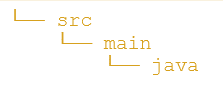
Passare alla
javadirectory e creare un file denominato FormRecognizer.java.Suggerimento
È possibile creare un nuovo file usando PowerShell. Aprire una finestra di PowerShell nella directory del progetto tenendo premuto MAIUSC e facendo clic con il pulsante destro del mouse sulla cartella, quindi digitare il comando seguente: New-Item FormRecognizer.java.
Aprire il file FormRecognizer.java e selezionare uno degli esempi di codice seguenti e copiare/incollare nell'applicazione:
- Il modello predefinito di lettura è alla base di tutti i modelli di Intelligence per i documenti e può rilevare righe, parole, posizioni e lingue. Il layout, il documento generale, i modelli predefiniti e personalizzati usano tutti il
readmodello come base per estrarre testi dai documenti. - Il modello di layout predefinito estrae testo e posizioni di testo, tabelle, segni di selezione e informazioni sulla struttura da documenti e immagini.
- Il modello precompilt-tax.us.w2 estrae le informazioni riportate nei moduli fiscali IRS (Us Internal Revenue Service).
- Il modello di fattura predefinita estrae i campi chiave e gli elementi riga dalle fatture di vendita in diversi formati.
- Il modello di ricevuta predefinita estrae le informazioni chiave dalle ricevute di vendita stampate e scritte a mano.
- Il modello precompilt-idDocument estrae le informazioni chiave dalle licenze dei driver statunitensi; pagine biografiche internazionali di passaporto; ID di stato degli Stati Uniti; carte di previdenza sociale; e carte residenti permanenti.
- Il modello predefinito di lettura è alla base di tutti i modelli di Intelligence per i documenti e può rilevare righe, parole, posizioni e lingue. Il layout, il documento generale, i modelli predefiniti e personalizzati usano tutti il
Digitare i comandi seguenti:
gradle build gradle -PmainClass=FormRecognizer run
Usare il modello di lettura
import com.azure.ai.formrecognizer.*;
import com.azure.ai.formrecognizer.documentanalysis.models.*;
import com.azure.ai.formrecognizer.documentanalysis.DocumentAnalysisClient;
import com.azure.ai.formrecognizer.documentanalysis.DocumentAnalysisClientBuilder;
import com.azure.core.credential.AzureKeyCredential;
import com.azure.core.util.polling.SyncPoller;
import java.io.IOException;
import java.util.List;
import java.util.Arrays;
import java.time.LocalDate;
import java.util.Map;
import java.util.stream.Collectors;
public class FormRecognizer {
//use your `key` and `endpoint` environment variables
private static final String key = System.getenv("FR_KEY");
private static final String endpoint = System.getenv("FR_ENDPOINT");
public static void main(final String[] args) {
// create your `DocumentAnalysisClient` instance and `AzureKeyCredential` variable
DocumentAnalysisClient client = new DocumentAnalysisClientBuilder()
.credential(new AzureKeyCredential(key))
.endpoint(endpoint)
.buildClient();
//sample document
String documentUrl = "https://raw.githubusercontent.com/Azure-Samples/cognitive-services-REST-api-samples/master/curl/form-recognizer/rest-api/read.png";
String modelId = "prebuilt-read";
SyncPoller < OperationResult, AnalyzeResult > analyzeLayoutResultPoller =
client.beginAnalyzeDocumentFromUrl(modelId, documentUrl);
AnalyzeResult analyzeLayoutResult = analyzeLayoutResultPoller.getFinalResult();
// pages
analyzeLayoutResult.getPages().forEach(documentPage -> {
System.out.printf("Page has width: %.2f and height: %.2f, measured with unit: %s%n",
documentPage.getWidth(),
documentPage.getHeight(),
documentPage.getUnit());
// lines
documentPage.getLines().forEach(documentLine ->
System.out.printf("Line %s is within a bounding polygon %s.%n",
documentLine.getContent(),
documentLine.getBoundingPolygon().toString()));
// words
documentPage.getWords().forEach(documentWord ->
System.out.printf("Word '%s' has a confidence score of %.2f.%n",
documentWord.getContent(),
documentWord.getConfidence()));
});
}
}
Visitare il repository di esempi di Azure in GitHub e visualizzare l'output del read modello.
Usare il modello layout
import com.azure.ai.formrecognizer.*;
import com.azure.ai.formrecognizer.documentanalysis.models.*;
import com.azure.ai.formrecognizer.documentanalysis.DocumentAnalysisClient;
import com.azure.ai.formrecognizer.documentanalysis.DocumentAnalysisClientBuilder;
import com.azure.core.credential.AzureKeyCredential;
import com.azure.core.util.polling.SyncPoller;
import java.io.IOException;
import java.util.List;
import java.util.Arrays;
import java.time.LocalDate;
import java.util.Map;
import java.util.stream.Collectors;
public class FormRecognizer {
//use your `key` and `endpoint` environment variables
private static final String key = System.getenv("FR_KEY");
private static final String endpoint = System.getenv("FR_ENDPOINT");
public static void main(final String[] args) {
// create your `DocumentAnalysisClient` instance and `AzureKeyCredential` variable
DocumentAnalysisClient client = new DocumentAnalysisClientBuilder()
.credential(new AzureKeyCredential(key))
.endpoint(endpoint)
.buildClient();
//sample document
String layoutDocumentUrl = "https://raw.githubusercontent.com/Azure-Samples/cognitive-services-REST-api-samples/master/curl/form-recognizer/rest-api/layout.png";
String modelId = "prebuilt-layout";
SyncPoller < OperationResult, AnalyzeResult > analyzeLayoutResultPoller =
client.beginAnalyzeDocumentFromUrl(modelId, layoutDocumentUrl);
AnalyzeResult analyzeLayoutResult = analyzeLayoutResultPoller.getFinalResult();
// pages
analyzeLayoutResult.getPages().forEach(documentPage -> {
System.out.printf("Page has width: %.2f and height: %.2f, measured with unit: %s%n",
documentPage.getWidth(),
documentPage.getHeight(),
documentPage.getUnit());
// lines
documentPage.getLines().forEach(documentLine ->
System.out.printf("Line %s is within a bounding polygon %s.%n",
documentLine.getContent(),
documentLine.getBoundingPolygon().toString()));
// words
documentPage.getWords().forEach(documentWord ->
System.out.printf("Word '%s' has a confidence score of %.2f%n",
documentWord.getContent(),
documentWord.getConfidence()));
// selection marks
documentPage.getSelectionMarks().forEach(documentSelectionMark ->
System.out.printf("Selection mark is '%s' and is within a bounding polygon %s with confidence %.2f.%n",
documentSelectionMark.getSelectionMarkState().toString(),
getBoundingCoordinates(documentSelectionMark.getBoundingPolygon()),
documentSelectionMark.getConfidence()));
});
// tables
List < DocumentTable > tables = analyzeLayoutResult.getTables();
for (int i = 0; i < tables.size(); i++) {
DocumentTable documentTables = tables.get(i);
System.out.printf("Table %d has %d rows and %d columns.%n", i, documentTables.getRowCount(),
documentTables.getColumnCount());
documentTables.getCells().forEach(documentTableCell -> {
System.out.printf("Cell '%s', has row index %d and column index %d.%n", documentTableCell.getContent(),
documentTableCell.getRowIndex(), documentTableCell.getColumnIndex());
});
System.out.println();
}
}
// Utility function to get the bounding polygon coordinates.
private static String getBoundingCoordinates(List < Point > boundingPolygon) {
return boundingPolygon.stream().map(point -> String.format("[%.2f, %.2f]", point.getX(),
point.getY())).collect(Collectors.joining(", "));
}
}
Visitare il repository di esempi di Azure in GitHub e visualizzare l'output del modello di layout.
Usare il modello di documento Generale
import com.azure.ai.formrecognizer.*;
import com.azure.ai.formrecognizer.documentanalysis.models.*;
import com.azure.ai.formrecognizer.documentanalysis.DocumentAnalysisClient;
import com.azure.ai.formrecognizer.documentanalysis.DocumentAnalysisClientBuilder;
import com.azure.core.credential.AzureKeyCredential;
import com.azure.core.util.polling.SyncPoller;
import java.io.IOException;
import java.util.List;
import java.util.Arrays;
import java.time.LocalDate;
import java.util.Map;
import java.util.stream.Collectors;
public class FormRecognizer {
//use your `key` and `endpoint` environment variables
private static final String key = System.getenv("FR_KEY");
private static final String endpoint = System.getenv("FR_ENDPOINT");
public static void main(final String[] args) {
// create your `DocumentAnalysisClient` instance and `AzureKeyCredential` variable
DocumentAnalysisClient client = new DocumentAnalysisClientBuilder()
.credential(new AzureKeyCredential(key))
.endpoint(endpoint)
.buildClient();
//sample document
String generalDocumentUrl = "https://raw.githubusercontent.com/Azure-Samples/cognitive-services-REST-api-samples/master/curl/form-recognizer/sample-layout.pdf";
String modelId = "prebuilt-document";
SyncPoller < OperationResult, AnalyzeResult > analyzeDocumentPoller =
client.beginAnalyzeDocumentFromUrl(modelId, generalDocumentUrl);
AnalyzeResult analyzeResult = analyzeDocumentPoller.getFinalResult();
// pages
analyzeResult.getPages().forEach(documentPage -> {
System.out.printf("Page has width: %.2f and height: %.2f, measured with unit: %s%n",
documentPage.getWidth(),
documentPage.getHeight(),
documentPage.getUnit());
// lines
documentPage.getLines().forEach(documentLine ->
System.out.printf("Line %s is within a bounding polygon %s.%n",
documentLine.getContent(),
documentLine.getBoundingPolygon().toString()));
// words
documentPage.getWords().forEach(documentWord ->
System.out.printf("Word %s has a confidence score of %.2f%n.",
documentWord.getContent(),
documentWord.getConfidence()));
});
// tables
List < DocumentTable > tab_les = analyzeResult.getTables();
for (int i = 0; i < tab_les.size(); i++) {
DocumentTable documentTable = tab_les.get(i);
System.out.printf("Table %d has %d rows and %d columns.%n", i, documentTable.getRowCount(),
documentTable.getColumnCount());
documentTable.getCells().forEach(documentTableCell -> {
System.out.printf("Cell '%s', has row index %d and column index %d.%n",
documentTableCell.getContent(),
documentTableCell.getRowIndex(), documentTableCell.getColumnIndex());
});
System.out.println();
}
// Key-value pairs
analyzeResult.getKeyValuePairs().forEach(documentKeyValuePair -> {
System.out.printf("Key content: %s%n", documentKeyValuePair.getKey().getContent());
System.out.printf("Key content bounding region: %s%n",
documentKeyValuePair.getKey().getBoundingRegions().toString());
if (documentKeyValuePair.getValue() != null) {
System.out.printf("Value content: %s%n", documentKeyValuePair.getValue().getContent());
System.out.printf("Value content bounding region: %s%n", documentKeyValuePair.getValue().getBoundingRegions().toString());
}
});
}
}
Visitare il repository di esempi di Azure in GitHub e visualizzare l'output generale del modello di documento.
Usare il modello fiscale W-2
import com.azure.ai.formrecognizer.*;
import com.azure.ai.formrecognizer.documentanalysis.models.*;
import com.azure.ai.formrecognizer.documentanalysis.DocumentAnalysisClient;
import com.azure.ai.formrecognizer.documentanalysis.DocumentAnalysisClientBuilder;
import com.azure.core.credential.AzureKeyCredential;
import com.azure.core.util.polling.SyncPoller;
import java.io.IOException;
import java.util.List;
import java.util.Arrays;
import java.time.LocalDate;
import java.util.Map;
import java.util.stream.Collectors;
public class FormRecognizer {
//use your `key` and `endpoint` environment variables
private static final String key = System.getenv("FR_KEY");
private static final String endpoint = System.getenv("FR_ENDPOINT");
public static void main(final String[] args) {
// create your `DocumentAnalysisClient` instance and `AzureKeyCredential` variable
DocumentAnalysisClient client = new DocumentAnalysisClientBuilder()
.credential(new AzureKeyCredential(key))
.endpoint(endpoint)
.buildClient();
// sample document
String w2Url = "https://raw.githubusercontent.com/Azure-Samples/cognitive-services-REST-api-samples/master/curl/form-recognizer/rest-api/w2.png";
String modelId = "prebuilt-tax.us.w2";
SyncPoller < OperationResult, AnalyzeResult > analyzeW2Poller =
client.beginAnalyzeDocumentFromUrl(modelId, w2Url);
AnalyzeResult analyzeTaxResult = analyzeW2Poller.getFinalResult();
for (int i = 0; i < analyzeTaxResult.getDocuments().size(); i++) {
AnalyzedDocument analyzedTaxDocument = analyzeTaxResult.getDocuments().get(i);
Map < String, DocumentField > taxFields = analyzedTaxDocument.getFields();
System.out.printf("----------- Analyzing Document %d -----------%n", i);
DocumentField w2FormVariantField = taxFields.get("W2FormVariant");
if (w2FormVariantField != null) {
if (DocumentFieldType.STRING == w2FormVariantField.getType()) {
String merchantName = w2FormVariantField.getValueAsString();
System.out.printf("Form variant: %s, confidence: %.2f%n",
merchantName, w2FormVariantField.getConfidence());
}
}
DocumentField employeeField = taxFields.get("Employee");
if (employeeField != null) {
System.out.println("Employee Data: ");
if (DocumentFieldType.MAP == employeeField.getType()) {
Map < String, DocumentField > employeeDataFieldMap = employeeField.getValueAsMap();
DocumentField employeeName = employeeDataFieldMap.get("Name");
if (employeeName != null) {
if (DocumentFieldType.STRING == employeeName.getType()) {
String employeesName = employeeName.getValueAsString();
System.out.printf("Employee Name: %s, confidence: %.2f%n",
employeesName, employeeName.getConfidence());
}
}
DocumentField employeeAddrField = employeeDataFieldMap.get("Address");
if (employeeAddrField != null) {
if (DocumentFieldType.STRING == employeeAddrField.getType()) {
String employeeAddress = employeeAddrField.getValueAsString();
System.out.printf("Employee Address: %s, confidence: %.2f%n",
employeeAddress, employeeAddrField.getConfidence());
}
}
}
}
DocumentField employerField = taxFields.get("Employer");
if (employerField != null) {
System.out.println("Employer Data: ");
if (DocumentFieldType.MAP == employerField.getType()) {
Map < String, DocumentField > employerDataFieldMap = employerField.getValueAsMap();
DocumentField employerNameField = employerDataFieldMap.get("Name");
if (employerNameField != null) {
if (DocumentFieldType.STRING == employerNameField.getType()) {
String employerName = employerNameField.getValueAsString();
System.out.printf("Employer Name: %s, confidence: %.2f%n",
employerName, employerNameField.getConfidence());
}
}
DocumentField employerIDNumberField = employerDataFieldMap.get("IdNumber");
if (employerIDNumberField != null) {
if (DocumentFieldType.STRING == employerIDNumberField.getType()) {
String employerIdNumber = employerIDNumberField.getValueAsString();
System.out.printf("Employee ID Number: %s, confidence: %.2f%n",
employerIdNumber, employerIDNumberField.getConfidence());
}
}
}
}
DocumentField taxYearField = taxFields.get("TaxYear");
if (taxYearField != null) {
if (DocumentFieldType.STRING == taxYearField.getType()) {
String taxYear = taxYearField.getValueAsString();
System.out.printf("Tax year: %s, confidence: %.2f%n",
taxYear, taxYearField.getConfidence());
}
}
DocumentField taxDateField = taxFields.get("TaxDate");
if (taxDateField != null) {
if (DocumentFieldType.DATE == taxDateField.getType()) {
LocalDate taxDate = taxDateField.getValueAsDate();
System.out.printf("Tax Date: %s, confidence: %.2f%n",
taxDate, taxDateField.getConfidence());
}
}
DocumentField socialSecurityTaxField = taxFields.get("SocialSecurityTaxWithheld");
if (socialSecurityTaxField != null) {
if (DocumentFieldType.DOUBLE == socialSecurityTaxField.getType()) {
Double socialSecurityTax = socialSecurityTaxField.getValueAsDouble();
System.out.printf("Social Security Tax withheld: %.2f, confidence: %.2f%n",
socialSecurityTax, socialSecurityTaxField.getConfidence());
}
}
}
}
}
Visitare il repository di esempi di Azure in GitHub e visualizzare l'output del modello fiscale W-2.
Usare il modello di fattura
import com.azure.ai.formrecognizer.*;
import com.azure.ai.formrecognizer.documentanalysis.models.*;
import com.azure.ai.formrecognizer.documentanalysis.DocumentAnalysisClient;
import com.azure.ai.formrecognizer.documentanalysis.DocumentAnalysisClientBuilder;
import com.azure.core.credential.AzureKeyCredential;
import com.azure.core.util.polling.SyncPoller;
import java.io.IOException;
import java.util.List;
import java.util.Arrays;
import java.time.LocalDate;
import java.util.Map;
import java.util.stream.Collectors;
public class FormRecognizer {
//use your `key` and `endpoint` environment variables
private static final String key = System.getenv("FR_KEY");
private static final String endpoint = System.getenv("FR_ENDPOINT");
public static void main(final String[] args) {
// create your `DocumentAnalysisClient` instance and `AzureKeyCredential` variable
DocumentAnalysisClient client = new DocumentAnalysisClientBuilder()
.credential(new AzureKeyCredential(key))
.endpoint(endpoint)
.buildClient();
// sample document
String invoiceUrl = "https://github.com/Azure-Samples/cognitive-services-REST-api-samples/raw/master/curl/form-recognizer/rest-api/invoice.pdf";
String modelId = "prebuilt-invoice";
SyncPoller < OperationResult, AnalyzeResult > analyzeInvoicesPoller =
client.beginAnalyzeDocumentFromUrl(modelId, invoiceUrl);
AnalyzeResult analyzeInvoiceResult = analyzeInvoicesPoller.getFinalResult();
for (int i = 0; i < analyzeInvoiceResult.getDocuments().size(); i++) {
AnalyzedDocument analyzedInvoice = analyzeInvoiceResult.getDocuments().get(i);
Map < String, DocumentField > invoiceFields = analyzedInvoice.getFields();
System.out.printf("----------- Analyzing invoice %d -----------%n", i);
DocumentField vendorNameField = invoiceFields.get("VendorName");
if (vendorNameField != null) {
if (DocumentFieldType.STRING == vendorNameField.getType()) {
String merchantName = vendorNameField.getValueAsString();
System.out.printf("Vendor Name: %s, confidence: %.2f%n",
merchantName, vendorNameField.getConfidence());
}
}
DocumentField vendorAddressField = invoiceFields.get("VendorAddress");
if (vendorAddressField != null) {
if (DocumentFieldType.STRING == vendorAddressField.getType()) {
String merchantAddress = vendorAddressField.getValueAsString();
System.out.printf("Vendor address: %s, confidence: %.2f%n",
merchantAddress, vendorAddressField.getConfidence());
}
}
DocumentField customerNameField = invoiceFields.get("CustomerName");
if (customerNameField != null) {
if (DocumentFieldType.STRING == customerNameField.getType()) {
String merchantAddress = customerNameField.getValueAsString();
System.out.printf("Customer Name: %s, confidence: %.2f%n",
merchantAddress, customerNameField.getConfidence());
}
}
DocumentField customerAddressRecipientField = invoiceFields.get("CustomerAddressRecipient");
if (customerAddressRecipientField != null) {
if (DocumentFieldType.STRING == customerAddressRecipientField.getType()) {
String customerAddr = customerAddressRecipientField.getValueAsString();
System.out.printf("Customer Address Recipient: %s, confidence: %.2f%n",
customerAddr, customerAddressRecipientField.getConfidence());
}
}
DocumentField invoiceIdField = invoiceFields.get("InvoiceId");
if (invoiceIdField != null) {
if (DocumentFieldType.STRING == invoiceIdField.getType()) {
String invoiceId = invoiceIdField.getValueAsString();
System.out.printf("Invoice ID: %s, confidence: %.2f%n",
invoiceId, invoiceIdField.getConfidence());
}
}
DocumentField invoiceDateField = invoiceFields.get("InvoiceDate");
if (customerNameField != null) {
if (DocumentFieldType.DATE == invoiceDateField.getType()) {
LocalDate invoiceDate = invoiceDateField.getValueAsDate();
System.out.printf("Invoice Date: %s, confidence: %.2f%n",
invoiceDate, invoiceDateField.getConfidence());
}
}
DocumentField invoiceTotalField = invoiceFields.get("InvoiceTotal");
if (customerAddressRecipientField != null) {
if (DocumentFieldType.DOUBLE == invoiceTotalField.getType()) {
Double invoiceTotal = invoiceTotalField.getValueAsDouble();
System.out.printf("Invoice Total: %.2f, confidence: %.2f%n",
invoiceTotal, invoiceTotalField.getConfidence());
}
}
DocumentField invoiceItemsField = invoiceFields.get("Items");
if (invoiceItemsField != null) {
System.out.printf("Invoice Items: %n");
if (DocumentFieldType.LIST == invoiceItemsField.getType()) {
List < DocumentField > invoiceItems = invoiceItemsField.getValueAsList();
invoiceItems.stream()
.filter(invoiceItem -> DocumentFieldType.MAP == invoiceItem.getType())
.map(documentField -> documentField.getValueAsMap())
.forEach(documentFieldMap -> documentFieldMap.forEach((key, documentField) -> {
if ("Description".equals(key)) {
if (DocumentFieldType.STRING == documentField.getType()) {
String name = documentField.getValueAsString();
System.out.printf("Description: %s, confidence: %.2fs%n",
name, documentField.getConfidence());
}
}
if ("Quantity".equals(key)) {
if (DocumentFieldType.DOUBLE == documentField.getType()) {
Double quantity = documentField.getValueAsDouble();
System.out.printf("Quantity: %f, confidence: %.2f%n",
quantity, documentField.getConfidence());
}
}
if ("UnitPrice".equals(key)) {
if (DocumentFieldType.DOUBLE == documentField.getType()) {
Double unitPrice = documentField.getValueAsDouble();
System.out.printf("Unit Price: %f, confidence: %.2f%n",
unitPrice, documentField.getConfidence());
}
}
if ("ProductCode".equals(key)) {
if (DocumentFieldType.DOUBLE == documentField.getType()) {
Double productCode = documentField.getValueAsDouble();
System.out.printf("Product Code: %f, confidence: %.2f%n",
productCode, documentField.getConfidence());
}
}
}));
}
}
}
}
}
Visitare il repository di esempi di Azure in GitHub e visualizzare l'output del modello di fattura.
Usare il modello Di ricevuta
import com.azure.ai.formrecognizer.*;
import com.azure.ai.formrecognizer.documentanalysis.models.*;
import com.azure.ai.formrecognizer.documentanalysis.DocumentAnalysisClient;
import com.azure.ai.formrecognizer.documentanalysis.DocumentAnalysisClientBuilder;
import com.azure.core.credential.AzureKeyCredential;
import com.azure.core.util.polling.SyncPoller;
import java.io.IOException;
import java.util.List;
import java.util.Arrays;
import java.time.LocalDate;
import java.util.Map;
import java.util.stream.Collectors;
public class FormRecognizer {
//use your `key` and `endpoint` environment variables
private static final String key = System.getenv("FR_KEY");
private static final String endpoint = System.getenv("FR_ENDPOINT");
public static void main(final String[] args) {
// create your `DocumentAnalysisClient` instance and `AzureKeyCredential` variable
DocumentAnalysisClient client = new DocumentAnalysisClientBuilder()
.credential(new AzureKeyCredential(key))
.endpoint(endpoint)
.buildClient();
String receiptUrl = "https://raw.githubusercontent.com/Azure-Samples/cognitive-services-REST-api-samples/master/curl/form-recognizer/rest-api/receipt.png";
String modelId = "prebuilt-receipt";
SyncPoller < OperationResult, AnalyzeResult > analyzeReceiptPoller =
client.beginAnalyzeDocumentFromUrl(modelId, receiptUrl);
AnalyzeResult receiptResults = analyzeReceiptPoller.getFinalResult();
for (int i = 0; i < receiptResults.getDocuments().size(); i++) {
AnalyzedDocument analyzedReceipt = receiptResults.getDocuments().get(i);
Map < String, DocumentField > receiptFields = analyzedReceipt.getFields();
System.out.printf("----------- Analyzing receipt info %d -----------%n", i);
DocumentField merchantNameField = receiptFields.get("MerchantName");
if (merchantNameField != null) {
if (DocumentFieldType.STRING == merchantNameField.getType()) {
String merchantName = merchantNameField.getValueAsString();
System.out.printf("Merchant Name: %s, confidence: %.2f%n",
merchantName, merchantNameField.getConfidence());
}
}
DocumentField merchantPhoneNumberField = receiptFields.get("MerchantPhoneNumber");
if (merchantPhoneNumberField != null) {
if (DocumentFieldType.PHONE_NUMBER == merchantPhoneNumberField.getType()) {
String merchantAddress = merchantPhoneNumberField.getValueAsPhoneNumber();
System.out.printf("Merchant Phone number: %s, confidence: %.2f%n",
merchantAddress, merchantPhoneNumberField.getConfidence());
}
}
DocumentField merchantAddressField = receiptFields.get("MerchantAddress");
if (merchantAddressField != null) {
if (DocumentFieldType.STRING == merchantAddressField.getType()) {
String merchantAddress = merchantAddressField.getValueAsString();
System.out.printf("Merchant Address: %s, confidence: %.2f%n",
merchantAddress, merchantAddressField.getConfidence());
}
}
DocumentField transactionDateField = receiptFields.get("TransactionDate");
if (transactionDateField != null) {
if (DocumentFieldType.DATE == transactionDateField.getType()) {
LocalDate transactionDate = transactionDateField.getValueAsDate();
System.out.printf("Transaction Date: %s, confidence: %.2f%n",
transactionDate, transactionDateField.getConfidence());
}
}
DocumentField receiptItemsField = receiptFields.get("Items");
if (receiptItemsField != null) {
System.out.printf("Receipt Items: %n");
if (DocumentFieldType.LIST == receiptItemsField.getType()) {
List < DocumentField > receiptItems = receiptItemsField.getValueAsList();
receiptItems.stream()
.filter(receiptItem -> DocumentFieldType.MAP == receiptItem.getType())
.map(documentField -> documentField.getValueAsMap())
.forEach(documentFieldMap -> documentFieldMap.forEach((key, documentField) -> {
if ("Name".equals(key)) {
if (DocumentFieldType.STRING == documentField.getType()) {
String name = documentField.getValueAsString();
System.out.printf("Name: %s, confidence: %.2fs%n",
name, documentField.getConfidence());
}
}
if ("Quantity".equals(key)) {
if (DocumentFieldType.DOUBLE == documentField.getType()) {
Double quantity = documentField.getValueAsDouble();
System.out.printf("Quantity: %f, confidence: %.2f%n",
quantity, documentField.getConfidence());
}
}
if ("Price".equals(key)) {
if (DocumentFieldType.DOUBLE == documentField.getType()) {
Double price = documentField.getValueAsDouble();
System.out.printf("Price: %f, confidence: %.2f%n",
price, documentField.getConfidence());
}
}
if ("TotalPrice".equals(key)) {
if (DocumentFieldType.DOUBLE == documentField.getType()) {
Double totalPrice = documentField.getValueAsDouble();
System.out.printf("Total Price: %f, confidence: %.2f%n",
totalPrice, documentField.getConfidence());
}
}
}));
}
}
}
}
}
Visitare il repository di esempi di Azure in GitHub e visualizzare l'output del modello di ricevuta.
Usare il modello di documento ID
import com.azure.ai.formrecognizer.*;
import com.azure.ai.formrecognizer.documentanalysis.models.*;
import com.azure.ai.formrecognizer.documentanalysis.DocumentAnalysisClient;
import com.azure.ai.formrecognizer.documentanalysis.DocumentAnalysisClientBuilder;
import com.azure.core.credential.AzureKeyCredential;
import com.azure.core.util.polling.SyncPoller;
import java.io.IOException;
import java.util.List;
import java.util.Arrays;
import java.time.LocalDate;
import java.util.Map;
import java.util.stream.Collectors;
public class FormRecognizer {
//use your `key` and `endpoint` environment variables
private static final String key = System.getenv("FR_KEY");
private static final String endpoint = System.getenv("FR_ENDPOINT");
public static void main(final String[] args) {
// create your `DocumentAnalysisClient` instance and `AzureKeyCredential` variable
DocumentAnalysisClient client = new DocumentAnalysisClientBuilder()
.credential(new AzureKeyCredential(key))
.endpoint(endpoint)
.buildClient();
//sample document
String licenseUrl = "https://raw.githubusercontent.com/Azure-Samples/cognitive-services-REST-api-samples/master/curl/form-recognizer/rest-api/identity_documents.png";
String modelId = "prebuilt-idDocument";
SyncPoller < OperationResult, AnalyzeResult > analyzeIdentityDocumentPoller = client.beginAnalyzeDocumentFromUrl(modelId, licenseUrl);
AnalyzeResult identityDocumentResults = analyzeIdentityDocumentPoller.getFinalResult();
for (int i = 0; i < identityDocumentResults.getDocuments().size(); i++) {
AnalyzedDocument analyzedIDDocument = identityDocumentResults.getDocuments().get(i);
Map < String, DocumentField > licenseFields = analyzedIDDocument.getFields();
System.out.printf("----------- Analyzed license info for page %d -----------%n", i);
DocumentField addressField = licenseFields.get("Address");
if (addressField != null) {
if (DocumentFieldType.STRING == addressField.getType()) {
String address = addressField.getValueAsString();
System.out.printf("Address: %s, confidence: %.2f%n",
address, addressField.getConfidence());
}
}
DocumentField countryRegionDocumentField = licenseFields.get("CountryRegion");
if (countryRegionDocumentField != null) {
if (DocumentFieldType.STRING == countryRegionDocumentField.getType()) {
String countryRegion = countryRegionDocumentField.getValueAsCountry();
System.out.printf("Country or region: %s, confidence: %.2f%n",
countryRegion, countryRegionDocumentField.getConfidence());
}
}
DocumentField dateOfBirthField = licenseFields.get("DateOfBirth");
if (dateOfBirthField != null) {
if (DocumentFieldType.DATE == dateOfBirthField.getType()) {
LocalDate dateOfBirth = dateOfBirthField.getValueAsDate();
System.out.printf("Date of Birth: %s, confidence: %.2f%n",
dateOfBirth, dateOfBirthField.getConfidence());
}
}
DocumentField dateOfExpirationField = licenseFields.get("DateOfExpiration");
if (dateOfExpirationField != null) {
if (DocumentFieldType.DATE == dateOfExpirationField.getType()) {
LocalDate expirationDate = dateOfExpirationField.getValueAsDate();
System.out.printf("Document date of expiration: %s, confidence: %.2f%n",
expirationDate, dateOfExpirationField.getConfidence());
}
}
DocumentField documentNumberField = licenseFields.get("DocumentNumber");
if (documentNumberField != null) {
if (DocumentFieldType.STRING == documentNumberField.getType()) {
String documentNumber = documentNumberField.getValueAsString();
System.out.printf("Document number: %s, confidence: %.2f%n",
documentNumber, documentNumberField.getConfidence());
}
}
DocumentField firstNameField = licenseFields.get("FirstName");
if (firstNameField != null) {
if (DocumentFieldType.STRING == firstNameField.getType()) {
String firstName = firstNameField.getValueAsString();
System.out.printf("First Name: %s, confidence: %.2f%n",
firstName, documentNumberField.getConfidence());
}
}
DocumentField lastNameField = licenseFields.get("LastName");
if (lastNameField != null) {
if (DocumentFieldType.STRING == lastNameField.getType()) {
String lastName = lastNameField.getValueAsString();
System.out.printf("Last name: %s, confidence: %.2f%n",
lastName, lastNameField.getConfidence());
}
}
DocumentField regionField = licenseFields.get("Region");
if (regionField != null) {
if (DocumentFieldType.STRING == regionField.getType()) {
String region = regionField.getValueAsString();
System.out.printf("Region: %s, confidence: %.2f%n",
region, regionField.getConfidence());
}
}
}
}
}
Visitare il repository di esempi di Azure in GitHub e visualizzare l'output del modello di documento ID.
Usare il modello biglietto da visita
import com.azure.ai.formrecognizer.*;
import com.azure.ai.formrecognizer.documentanalysis.models.*;
import com.azure.ai.formrecognizer.documentanalysis.DocumentAnalysisClient;
import com.azure.ai.formrecognizer.documentanalysis.DocumentAnalysisClientBuilder;
import com.azure.core.credential.AzureKeyCredential;
import com.azure.core.util.polling.SyncPoller;
import java.io.IOException;
import java.util.List;
import java.util.Arrays;
import java.time.LocalDate;
import java.util.Map;
import java.util.stream.Collectors;
public class FormRecognizer {
//use your `key` and `endpoint` environment variables
private static final String key = System.getenv("FR_KEY");
private static final String endpoint = System.getenv("FR_ENDPOINT");
public static void main(final String[] args) {
// create your `DocumentAnalysisClient` instance and `AzureKeyCredential` variable
DocumentAnalysisClient client = new DocumentAnalysisClientBuilder()
.credential(new AzureKeyCredential(key))
.endpoint(endpoint)
.buildClient();
//sample document
String businessCardUrl = "https://raw.githubusercontent.com/Azure-Samples/cognitive-services-REST-api-samples/de5e0d8982ab754823c54de47a47e8e499351523/curl/form-recognizer/rest-api/business_card.jpg";
String modelId = "prebuilt-businessCard";
SyncPoller < OperationResult, AnalyzeResult > analyzeBusinessCardPoller = client.beginAnalyzeDocumentFromUrl(modelId, businessCardUrl);
AnalyzeResult businessCardPageResults = analyzeBusinessCardPoller.getFinalResult();
for (int i = 0; i < businessCardPageResults.getDocuments().size(); i++) {
System.out.printf("--------Analyzing business card %d -----------%n", i);
AnalyzedDocument analyzedBusinessCard = businessCardPageResults.getDocuments().get(i);
Map < String, DocumentField > businessCardFields = analyzedBusinessCard.getFields();
DocumentField contactNamesDocumentField = businessCardFields.get("ContactNames");
if (contactNamesDocumentField != null) {
if (DocumentFieldType.LIST == contactNamesDocumentField.getType()) {
List < DocumentField > contactNamesList = contactNamesDocumentField.getValueAsList();
contactNamesList.stream()
.filter(contactName -> DocumentFieldType.MAP == contactName.getType())
.map(contactName -> {
System.out.printf("Contact name: %s%n", contactName.getContent());
return contactName.getValueAsMap();
})
.forEach(contactNamesMap -> contactNamesMap.forEach((key, contactName) -> {
if ("FirstName".equals(key)) {
if (DocumentFieldType.STRING == contactName.getType()) {
String firstName = contactName.getValueAsString();
System.out.printf("\tFirst Name: %s, confidence: %.2f%n",
firstName, contactName.getConfidence());
}
}
if ("LastName".equals(key)) {
if (DocumentFieldType.STRING == contactName.getType()) {
String lastName = contactName.getValueAsString();
System.out.printf("\tLast Name: %s, confidence: %.2f%n",
lastName, contactName.getConfidence());
}
}
}));
}
}
DocumentField jobTitles = businessCardFields.get("JobTitles");
if (jobTitles != null) {
if (DocumentFieldType.LIST == jobTitles.getType()) {
List < DocumentField > jobTitlesItems = jobTitles.getValueAsList();
jobTitlesItems.forEach(jobTitlesItem -> {
if (DocumentFieldType.STRING == jobTitlesItem.getType()) {
String jobTitle = jobTitlesItem.getValueAsString();
System.out.printf("Job Title: %s, confidence: %.2f%n",
jobTitle, jobTitlesItem.getConfidence());
}
});
}
}
DocumentField departments = businessCardFields.get("Departments");
if (departments != null) {
if (DocumentFieldType.LIST == departments.getType()) {
List < DocumentField > departmentsItems = departments.getValueAsList();
departmentsItems.forEach(departmentsItem -> {
if (DocumentFieldType.STRING == departmentsItem.getType()) {
String department = departmentsItem.getValueAsString();
System.out.printf("Department: %s, confidence: %.2f%n",
department, departmentsItem.getConfidence());
}
});
}
}
DocumentField emails = businessCardFields.get("Emails");
if (emails != null) {
if (DocumentFieldType.LIST == emails.getType()) {
List < DocumentField > emailsItems = emails.getValueAsList();
emailsItems.forEach(emailsItem -> {
if (DocumentFieldType.STRING == emailsItem.getType()) {
String email = emailsItem.getValueAsString();
System.out.printf("Email: %s, confidence: %.2f%n", email, emailsItem.getConfidence());
}
});
}
}
DocumentField websites = businessCardFields.get("Websites");
if (websites != null) {
if (DocumentFieldType.LIST == websites.getType()) {
List < DocumentField > websitesItems = websites.getValueAsList();
websitesItems.forEach(websitesItem -> {
if (DocumentFieldType.STRING == websitesItem.getType()) {
String website = websitesItem.getValueAsString();
System.out.printf("Web site: %s, confidence: %.2f%n",
website, websitesItem.getConfidence());
}
});
}
}
DocumentField mobilePhones = businessCardFields.get("MobilePhones");
if (mobilePhones != null) {
if (DocumentFieldType.LIST == mobilePhones.getType()) {
List < DocumentField > mobilePhonesItems = mobilePhones.getValueAsList();
mobilePhonesItems.forEach(mobilePhonesItem -> {
if (DocumentFieldType.PHONE_NUMBER == mobilePhonesItem.getType()) {
String mobilePhoneNumber = mobilePhonesItem.getValueAsPhoneNumber();
System.out.printf("Mobile phone number: %s, confidence: %.2f%n",
mobilePhoneNumber, mobilePhonesItem.getConfidence());
}
});
}
}
DocumentField otherPhones = businessCardFields.get("OtherPhones");
if (otherPhones != null) {
if (DocumentFieldType.LIST == otherPhones.getType()) {
List < DocumentField > otherPhonesItems = otherPhones.getValueAsList();
otherPhonesItems.forEach(otherPhonesItem -> {
if (DocumentFieldType.PHONE_NUMBER == otherPhonesItem.getType()) {
String otherPhoneNumber = otherPhonesItem.getValueAsPhoneNumber();
System.out.printf("Other phone number: %s, confidence: %.2f%n",
otherPhoneNumber, otherPhonesItem.getConfidence());
}
});
}
}
DocumentField faxes = businessCardFields.get("Faxes");
if (faxes != null) {
if (DocumentFieldType.LIST == faxes.getType()) {
List < DocumentField > faxesItems = faxes.getValueAsList();
faxesItems.forEach(faxesItem -> {
if (DocumentFieldType.PHONE_NUMBER == faxesItem.getType()) {
String faxPhoneNumber = faxesItem.getValueAsPhoneNumber();
System.out.printf("Fax phone number: %s, confidence: %.2f%n",
faxPhoneNumber, faxesItem.getConfidence());
}
});
}
}
DocumentField addresses = businessCardFields.get("Addresses");
if (addresses != null) {
if (DocumentFieldType.LIST == addresses.getType()) {
List < DocumentField > addressesItems = addresses.getValueAsList();
addressesItems.forEach(addressesItem -> {
if (DocumentFieldType.STRING == addressesItem.getType()) {
String address = addressesItem.getValueAsString();
System.out
.printf("Address: %s, confidence: %.2f%n", address, addressesItem.getConfidence());
}
});
}
}
DocumentField companyName = businessCardFields.get("CompanyNames");
if (companyName != null) {
if (DocumentFieldType.LIST == companyName.getType()) {
List < DocumentField > companyNameItems = companyName.getValueAsList();
companyNameItems.forEach(companyNameItem -> {
if (DocumentFieldType.STRING == companyNameItem.getType()) {
String companyNameValue = companyNameItem.getValueAsString();
System.out.printf("Company name: %s, confidence: %.2f%n", companyNameValue,
companyNameItem.getConfidence());
}
});
}
}
}
}
}
Visitare il repository di esempi di Azure in GitHub e visualizzare l'output del modello di biglietto da visita.
Pacchetto di riferimento | dell'API REST della libreria | client (npm)Esempi versione dell'API | | REST supportata
Prerequisiti
Una sottoscrizione di Azure: crearne una gratuitamente.
Versione più recente di Visual Studio Code o dell'IDE preferito. Per altre informazioni, vedere Node.js in Visual Studio Code.
Versione più recente
LTSdi Node.js.Un servizio di intelligenza artificiale di Azure o una risorsa di Document Intelligence. Creare un servizio singolo o multiservizio. È possibile usare il piano tariffario gratuito (
F0) per provare il servizio ed eseguire in un secondo momento l'aggiornamento a un livello a pagamento per la produzione.Suggerimento
Creare una risorsa dei servizi di intelligenza artificiale di Azure se si prevede di accedere a più servizi di intelligenza artificiale di Azure usando un singolo endpoint e una chiave. Solo per l'accesso a Document Intelligence, creare una risorsa di Document Intelligence. Se si intende usare l'autenticazione Microsoft Entra, è necessaria una risorsa a servizio singolo.
La chiave e l'endpoint della risorsa creata per connettere l'applicazione al servizio Azure Document Intelligence.
- Dopo la distribuzione della risorsa, selezionare Vai alla risorsa.
- Nel menu di spostamento a sinistra selezionare Chiavi ed endpoint.
- Copiare una delle chiavi e l'endpoint da usare più avanti in questo articolo.

Un file di documento in corrispondenza di un URL. Per questo progetto, è possibile usare i moduli di esempio forniti nella tabella seguente per ogni funzionalità:
Funzionalità modelID document-url Leggere il modello precompilt-read Brochure di esempio Modello di layout precompilt-layout Conferma di prenotazione di esempio Modello di modulo W-2 prebuilt-tax.us.w2 Modulo W-2 di esempio Modello di fattura fattura predefinita Esempio di fattura Modello di ricevuta ricevuta predefinita Ricevuta di esempio Modello di documento ID prebuilt-idDocument Documento ID di esempio
Impostare le variabili di ambiente
Per interagire con il servizio Document Intelligence, è necessario creare un'istanza della DocumentAnalysisClient classe . A tale scopo, creare un'istanza del client con key e endpoint dal portale di Azure. Per questo progetto, usare le variabili di ambiente per archiviare e accedere alle credenziali.
Importante
Non includere la chiave direttamente nel codice e non pubblicarla mai pubblicamente. Per la produzione, usare un modo sicuro per archiviare e accedere alle credenziali, ad esempio Azure Key Vault. Per altre informazioni, vedere Sicurezza dei servizi di intelligenza artificiale di Azure.
Per impostare la variabile di ambiente per la chiave di risorsa di Document Intelligence, aprire una finestra della console e seguire le istruzioni per il sistema operativo e l'ambiente di sviluppo. Sostituire <yourKey> e <yourEndpoint> con i valori della risorsa nel portale di Azure.
Le variabili di ambiente in Windows non fanno distinzione tra maiuscole e minuscole. In genere vengono dichiarati in lettere maiuscole, con parole unite da un carattere di sottolineatura. Al prompt dei comandi eseguire i comandi seguenti:
Impostare la variabile chiave:
setx DI_KEY <yourKey>Impostare la variabile dell'endpoint
setx DI_ENDPOINT <yourEndpoint>Chiudere la finestra del prompt dei comandi dopo aver impostato le variabili di ambiente. I valori rimangono finché non vengono modificati di nuovo.
Riavviare tutti i programmi in esecuzione che leggono la variabile di ambiente. Ad esempio, se si usa Visual Studio o Visual Studio Code come editor, riavviare prima di eseguire il codice di esempio.
Ecco alcuni comandi più utili da usare con le variabili di ambiente:
| Comando | Azione | Esempio |
|---|---|---|
setx VARIABLE_NAME= |
Eliminare la variabile di ambiente impostando il valore su una stringa vuota. | setx DI_KEY= |
setx VARIABLE_NAME=value |
Impostare o modificare il valore di una variabile di ambiente. | setx DI_KEY=<yourKey> |
set VARIABLE_NAME |
Visualizzare il valore di una variabile di ambiente specifica. | set DI_KEY |
set |
Visualizzare tutte le variabili di ambiente. | set |
Configurare l'ambiente di programmazione
Creare un'applicazione express Node.js.
In una finestra della console creare e passare a una nuova directory per l'app denominata
doc-intel-app.mkdir doc-intel-app cd doc-intel-appEseguire il
npm initcomando per inizializzare l'applicazione e eseguire lo scaffolding del progetto.npm initSpecificare gli attributi del progetto usando le richieste presentate nel terminale.
- Gli attributi più importanti sono nome, numero di versione e punto di ingresso.
- È consigliabile mantenere
index.jsil nome del punto di ingresso. La descrizione, il comando di test, il repository GitHub, le parole chiave, l'autore e le informazioni sulla licenza sono attributi facoltativi. È possibile ignorarli per questo progetto. - Selezionare Invio per accettare i suggerimenti tra parentesi.
Dopo aver completato i prompt, il comando crea un
package.jsonfile nella directory doc-intel-app .Installare la
ai-document-intelligencelibreria client eazure/identityi pacchetti npm:npm i @azure-rest/ai-document-intelligence@1.0.0-beta.2 @azure/identity
Il file di package.json dell'app viene aggiornato con le dipendenze.
Creare un file denominato index.js nella directory dell'applicazione.
Suggerimento
È possibile creare un nuovo file usando PowerShell. Aprire una finestra di PowerShell nella directory del progetto tenendo premuto MAIUSC e facendo clic con il pulsante destro del mouse sulla cartella, quindi digitare il comando seguente: New-Item index.js.
Compilare l'applicazione
Per interagire con il servizio Document Intelligence, è necessario creare un'istanza della DocumentIntelligenceClient classe . A tale scopo, creare un oggetto AzureKeyCredential con la chiave dal portale di Azure e un'istanza DocumentIntelligenceClient con e l'endpoint di Intelligence per documentiAzureKeyCredential.
Aprire il index.js file in Visual Studio Code o nell'IDE preferito e selezionare uno degli esempi di codice seguenti e copiare/incollare nell'applicazione:
- Il modello predefinito di lettura è alla base di tutti i modelli di Intelligence per i documenti e può rilevare righe, parole, posizioni e lingue. Il layout, il documento generale, i modelli predefiniti e personalizzati usano tutti il
readmodello come base per estrarre testi dai documenti. - Il modello di layout predefinito estrae testo e posizioni di testo, tabelle, segni di selezione e informazioni sulla struttura da documenti e immagini.
- Il modello precompilt-tax.us.w2 estrae le informazioni riportate nei moduli fiscali IRS (Us Internal Revenue Service).
- Il modello di fattura predefinita estrae le informazioni segnalate nei moduli fiscali us Internal Revenue Service.
- Il modello di ricevuta predefinita estrae le informazioni chiave dalle ricevute di vendita stampate e scritte a mano.
- Il modello precompilt-idDocument estrae le informazioni chiave dalle licenze dei driver statunitensi; pagine biografiche internazionali di passaporto; ID di stato degli Stati Uniti; carte di previdenza sociale; e carte residenti permanenti.
Usare il modello di lettura
const { AzureKeyCredential, DocumentIntelligence } = require("@azure-rest/ai-document-intelligence");
//use your `key` and `endpoint` environment variables
const key = process.env['DI_KEY'];
const endpoint = process.env['DI_ENDPOINT'];
// sample document
const documentUrlRead = "https://raw.githubusercontent.com/Azure-Samples/cognitive-services-REST-api-samples/master/curl/form-recognizer/rest-api/read.png"
// helper function
function* getTextOfSpans(content, spans) {
for (const span of spans) {
yield content.slice(span.offset, span.offset + span.length);
}
}
async function main() {
// create your `DocumentIntelligenceClient` instance and `AzureKeyCredential` variable
const client = DocumentIntelligence(endpoint, new AzureKeyCredential(key));
const poller = await client.beginAnalyzeDocument("prebuilt-read", documentUrlRead);
const {
content,
pages,
languages,
styles
} = await poller.pollUntilDone();
if (pages.length <= 0) {
console.log("No pages were extracted from the document.");
} else {
console.log("Pages:");
for (const page of pages) {
console.log("- Page", page.pageNumber, `(unit: ${page.unit})`);
console.log(` ${page.width}x${page.height}, angle: ${page.angle}`);
console.log(` ${page.lines.length} lines, ${page.words.length} words`);
if (page.lines.length > 0) {
console.log(" Lines:");
for (const line of page.lines) {
console.log(` - "${line.content}"`);
// The words of the line can also be iterated independently. The words are computed based on their
// corresponding spans.
for (const word of line.words()) {
console.log(` - "${word.content}"`);
}
}
}
}
}
if (languages.length <= 0) {
console.log("No language spans were extracted from the document.");
} else {
console.log("Languages:");
for (const languageEntry of languages) {
console.log(
`- Found language: ${languageEntry.languageCode} (confidence: ${languageEntry.confidence})`
);
for (const text of getTextOfSpans(content, languageEntry.spans)) {
const escapedText = text.replace(/\r?\n/g, "\\n").replace(/"/g, '\\"');
console.log(` - "${escapedText}"`);
}
}
}
if (styles.length <= 0) {
console.log("No text styles were extracted from the document.");
} else {
console.log("Styles:");
for (const style of styles) {
console.log(
`- Handwritten: ${style.isHandwritten ? "yes" : "no"} (confidence=${style.confidence})`
);
for (const word of getTextOfSpans(content, style.spans)) {
console.log(` - "${word}"`);
}
}
}
}
main().catch((error) => {
console.error("An error occurred:", error);
process.exit(1);
});
Visitare il repository di esempi di Azure in GitHub e visualizzare l'output del read modello.
Usare il modello layout
const { AzureKeyCredential, DocumentIntelligence } = require("@azure-rest/ai-document-intelligence");
//use your `key` and `endpoint` environment variables
const key = process.env['DI_KEY'];
const endpoint = process.env['DI_ENDPOINT'];
// sample document
const layoutUrl = "https://raw.githubusercontent.com/Azure-Samples/cognitive-services-REST-api-samples/master/curl/form-recognizer/rest-api/layout.png"
async function main() {
const client = DocumentIntelligence(endpoint, new AzureKeyCredential(key));
const poller = await client.beginAnalyzeDocument(
"prebuilt-layout", layoutUrl);
// Layout extraction produces basic elements such as pages, words, lines, etc. as well as information about the
// appearance (styles) of textual elements.
const { pages, tables } = await poller.pollUntilDone();
if (!pages || pages.length <= 0) {
console.log("No pages were extracted from the document.");
} else {
console.log("Pages:");
for (const page of pages) {
console.log("- Page", page.pageNumber, `(unit: ${page.unit})`);
console.log(` ${page.width}x${page.height}, angle: ${page.angle}`);
console.log(
` ${page.lines && page.lines.length} lines, ${page.words && page.words.length} words`
);
if (page.lines && page.lines.length > 0) {
console.log(" Lines:");
for (const line of page.lines) {
console.log(` - "${line.content}"`);
// The words of the line can also be iterated independently. The words are computed based on their
// corresponding spans.
for (const word of line.words()) {
console.log(` - "${word.content}"`);
}
}
}
}
}
if (!tables || tables.length <= 0) {
console.log("No tables were extracted from the document.");
} else {
console.log("Tables:");
for (const table of tables) {
console.log(
`- Extracted table: ${table.columnCount} columns, ${table.rowCount} rows (${table.cells.length} cells)`
);
}
}
}
main().catch((error) => {
console.error("An error occurred:", error);
process.exit(1);
});
Visitare il repository di esempi di Azure in GitHub e visualizzare l'output del modello di layout.
Usare il modello di documento Generale
const { AzureKeyCredential, DocumentIntelligence } = require("@azure-rest/ai-document-intelligence");
//use your `key` and `endpoint` environment variables
const key = process.env['DI_KEY'];
const endpoint = process.env['DI_ENDPOINT'];
// sample document
const documentUrl = "https://raw.githubusercontent.com/Azure-Samples/cognitive-services-REST-api-samples/master/curl/form-recognizer/sample-layout.pdf"
async function main() {
const client = DocumentIntelligence(endpoint, new AzureKeyCredential(key));
const poller = await client.beginAnalyzeDocument("prebuilt-document", documentUrl);
const {
keyValuePairs
} = await poller.pollUntilDone();
if (!keyValuePairs || keyValuePairs.length <= 0) {
console.log("No key-value pairs were extracted from the document.");
} else {
console.log("Key-Value Pairs:");
for (const {
key,
value,
confidence
} of keyValuePairs) {
console.log("- Key :", `"${key.content}"`);
console.log(" Value:", `"${(value && value.content) || "<undefined>"}" (${confidence})`);
}
}
}
main().catch((error) => {
console.error("An error occurred:", error);
process.exit(1);
});
Visitare il repository di esempi di Azure in GitHub e visualizzare l'output generale del modello di documento.
Usare il modello fiscale W-2
const { AzureKeyCredential, DocumentIntelligence } = require("@azure-rest/ai-document-intelligence");
//use your `key` and `endpoint` environment variables
const key = process.env['DI_KEY'];
const endpoint = process.env['DI_ENDPOINT'];
const w2DocumentURL = "https://raw.githubusercontent.com/Azure-Samples/cognitive-services-REST-api-samples/master/curl/form-recognizer/rest-api/w2.png"
async function main() {
const client = DocumentIntelligence(endpoint, new AzureKeyCredential(key));
const poller = await client.beginAnalyzeDocument("prebuilt-tax.us.w2", w2DocumentURL);
const {
documents: [result]
} = await poller.pollUntilDone();
if (result) {
const { Employee, Employer, ControlNumber, TaxYear, AdditionalInfo } = result.fields;
if (Employee) {
const { Name, Address, SocialSecurityNumber } = Employee.properties;
console.log("Employee:");
console.log(" Name:", Name && Name.content);
console.log(" SSN/TIN:", SocialSecurityNumber && SocialSecurityNumber.content);
if (Address && Address.value) {
const { streetAddress, postalCode } = Address.value;
console.log(" Address:");
console.log(" Street Address:", streetAddress);
console.log(" Postal Code:", postalCode);
}
} else {
console.log("No employee information extracted.");
}
if (Employer) {
const { Name, Address, IdNumber } = Employer.properties;
console.log("Employer:");
console.log(" Name:", Name && Name.content);
console.log(" ID (EIN):", IdNumber && IdNumber.content);
if (Address && Address.value) {
const { streetAddress, postalCode } = Address.value;
console.log(" Address:");
console.log(" Street Address:", streetAddress);
console.log(" Postal Code:", postalCode);
}
} else {
console.log("No employer information extracted.");
}
console.log("Control Number:", ControlNumber && ControlNumber.content);
console.log("Tax Year:", TaxYear && TaxYear.content);
if (AdditionalInfo) {
console.log("Additional Info:");
for (const info of AdditionalInfo.values) {
const { LetterCode, Amount } = info.properties;
console.log(`- ${LetterCode && LetterCode.content}: ${Amount && Amount.content}`);
}
}
} else {
throw new Error("Expected at least one document in the result.");
}
}
main().catch((error) => {
console.error(error);
process.exit(1);
});
Visitare il repository di esempi di Azure in GitHub e visualizzare l'output del modello fiscale W-2.
Usare il modello di fattura
const { AzureKeyCredential, DocumentIntelligence } = require("@azure-rest/ai-document-intelligence");
//use your `key` and `endpoint` environment variables
const key = process.env['DI_KEY'];
const endpoint = process.env['DI_ENDPOINT'];
// sample url
const invoiceUrl = "https://github.com/Azure-Samples/cognitive-services-REST-api-samples/raw/master/curl/form-recognizer/rest-api/invoice.pdf";
async function main() {
const client = DocumentIntelligence(endpoint, new AzureKeyCredential(key));
const poller = await client.beginAnalyzeDocument("prebuilt-invoice", invoiceUrl);
const {
documents: [result]
} = await poller.pollUntilDone();
if (result) {
const invoice = result.fields;
console.log("Vendor Name:", invoice.VendorName?.content);
console.log("Customer Name:", invoice.CustomerName?.content);
console.log("Invoice Date:", invoice.InvoiceDate?.content);
console.log("Due Date:", invoice.DueDate?.content);
console.log("Items:");
for (const {
properties: item
} of invoice.Items?.values ?? []) {
console.log("-", item.ProductCode?.content ?? "<no product code>");
console.log(" Description:", item.Description?.content);
console.log(" Quantity:", item.Quantity?.content);
console.log(" Date:", item.Date?.content);
console.log(" Unit:", item.Unit?.content);
console.log(" Unit Price:", item.UnitPrice?.content);
console.log(" Tax:", item.Tax?.content);
console.log(" Amount:", item.Amount?.content);
}
console.log("Subtotal:", invoice.SubTotal?.content);
console.log("Previous Unpaid Balance:", invoice.PreviousUnpaidBalance?.content);
console.log("Tax:", invoice.TotalTax?.content);
console.log("Amount Due:", invoice.AmountDue?.content);
} else {
throw new Error("Expected at least one receipt in the result.");
}
}
main().catch((error) => {
console.error("An error occurred:", error);
process.exit(1);
});
Visitare il repository di esempi di Azure in GitHub e visualizzare l'output del modello di fattura.
Usare il modello Di ricevuta
const { AzureKeyCredential, DocumentIntelligence } = require("@azure-rest/ai-document-intelligence");
//use your `key` and `endpoint` environment variables
const key = process.env['DI_KEY'];
const endpoint = process.env['DI_ENDPOINT'];
// sample url
const receiptUrl = "https://raw.githubusercontent.com/Azure-Samples/cognitive-services-REST-api-samples/master/curl/form-recognizer/rest-api/receipt.png";
async function main() {
const client = DocumentIntelligence(endpoint, new AzureKeyCredential(key));
const poller = await client.beginAnalyzeDocument("prebuilt-receipt", receiptUrl);
const {
documents: [result]
} = await poller.pollUntilDone();
if (result) {
const {
MerchantName,
Items,
Total
} = result.fields;
console.log("=== Receipt Information ===");
console.log("Type:", result.docType);
console.log("Merchant:", MerchantName && MerchantName.content);
console.log("Items:");
for (const item of (Items && Items.values) || []) {
const {
Description,
TotalPrice
} = item.properties;
console.log("- Description:", Description && Description.content);
console.log(" Total Price:", TotalPrice && TotalPrice.content);
}
console.log("Total:", Total && Total.content);
} else {
throw new Error("Expected at least one receipt in the result.");
}
}
main().catch((err) => {
console.error("The sample encountered an error:", err);
});
Visitare il repository di esempi di Azure in GitHub e visualizzare l'output del modello di ricevuta.
Usare il modello di documento ID
const { AzureKeyCredential, DocumentIntelligence } = require("@azure-rest/ai-document-intelligence");
//use your `key` and `endpoint` environment variables
const key = process.env['DI_KEY'];
const endpoint = process.env['DI_ENDPOINT'];
// sample document
const idDocumentURL = "https://raw.githubusercontent.com/Azure-Samples/cognitive-services-REST-api-samples/master/curl/form-recognizer/rest-api/identity_documents.png"
async function main() {
const client = DocumentIntelligence(endpoint, new AzureKeyCredential(key));
const poller = await client.beginAnalyzeDocument("prebuilt-idDocument", idDocumentURL);
const {
documents: [result]
} = await poller.pollUntilDone();
if (result) {
// The identity document model has multiple document types, so we need to know which document type was actually
extracted.
if (result.docType === "idDocument.driverLicense") {
const { FirstName, LastName, DocumentNumber, DateOfBirth, DateOfExpiration, Height, Weight, EyeColor, Endorsements, Restrictions, VehicleClassifications} = result.fields;
// For the sake of the example, we'll only show a few of the fields that are produced.
console.log("Extracted a Driver License:");
console.log(" Name:", FirstName && FirstName.content, LastName && LastName.content);
console.log(" License No.:", DocumentNumber && DocumentNumber.content);
console.log(" Date of Birth:", DateOfBirth && DateOfBirth.content);
console.log(" Expiration:", DateOfExpiration && DateOfExpiration.content);
console.log(" Height:", Height && Height.content);
console.log(" Weight:", Weight && Weight.content);
console.log(" Eye color:", EyeColor && EyeColor.content);
console.log(" Restrictions:", Restrictions && Restrictions.content);
console.log(" Endorsements:", Endorsements && Endorsements.content);
console.log(" Class:", VehicleClassifications && VehicleClassifications.content);
} else if (result.docType === "idDocument.passport") {
// The passport document type extracts and parses the Passport's machine-readable zone
if (!result.fields.machineReadableZone) {
throw new Error("No Machine Readable Zone extracted from passport.");
}
const {
FirstName,
LastName,
DateOfBirth,
Nationality,
DocumentNumber,
CountryRegion,
DateOfExpiration,
} = result.fields.machineReadableZone.properties;
console.log("Extracted a Passport:");
console.log(" Name:", FirstName && FirstName.content, LastName && LastName.content);
console.log(" Date of Birth:", DateOfBirth && DateOfBirth.content);
console.log(" Nationality:", Nationality && Nationality.content);
console.log(" Passport No.:", DocumentNumber && DocumentNumber.content);
console.log(" Issuer:", CountryRegion && CountryRegion.content);
console.log(" Expiration Date:", DateOfExpiration && DateOfExpiration.content);
} else {
// The only reason this would happen is if the client library's schema for the prebuilt identity document model is
out of date, and a new document type has been introduced.
console.error("Unknown document type in result:", result);
}
} else {
throw new Error("Expected at least one receipt in the result.");
}
}
main().catch((error) => {
console.error("An error occurred:", error);
process.exit(1);
});
Visitare il repository di esempi di Azure in GitHub e visualizzare l'output del modello di documento ID.
Pacchetto di riferimento dell'API REST di riferimento | | per la libreria | client (npm)Esempi di versioni dell'API | | REST supportate
Pacchetto di riferimento dell'API REST di riferimento | | per la libreria | client (npm)Esempi di versioni dell'API | | REST supportate
Prerequisiti
Una sottoscrizione di Azure: crearne una gratuitamente.
Versione più recente di Visual Studio Code o dell'IDE preferito. Per altre informazioni, vedere Node.js in Visual Studio Code.
Versione più recente
LTSdi Node.js.Un servizio di intelligenza artificiale di Azure o una risorsa di Document Intelligence. Creare un servizio singolo o multiservizio. È possibile usare il piano tariffario gratuito (
F0) per provare il servizio ed eseguire in un secondo momento l'aggiornamento a un livello a pagamento per la produzione.Suggerimento
Creare una risorsa dei servizi di intelligenza artificiale di Azure se si prevede di accedere a più servizi di intelligenza artificiale di Azure usando un singolo endpoint e una chiave. Solo per l'accesso a Document Intelligence, creare una risorsa di Document Intelligence. Se si intende usare l'autenticazione Microsoft Entra, è necessaria una risorsa a servizio singolo.
La chiave e l'endpoint della risorsa creata per connettere l'applicazione al servizio Azure Document Intelligence.
- Dopo la distribuzione della risorsa, selezionare Vai alla risorsa.
- Nel menu di spostamento a sinistra selezionare Chiavi ed endpoint.
- Copiare una delle chiavi e l'endpoint da usare più avanti in questo articolo.

Un file di documento in corrispondenza di un URL. Per questo progetto, è possibile usare i moduli di esempio forniti nella tabella seguente per ogni funzionalità:
Funzionalità modelID document-url Leggere il modello precompilt-read Brochure di esempio Modello di layout precompilt-layout Conferma di prenotazione di esempio Modello di modulo W-2 prebuilt-tax.us.w2 Modulo W-2 di esempio Modello di fattura fattura predefinita Esempio di fattura Modello di ricevuta ricevuta predefinita Ricevuta di esempio Modello di documento ID prebuilt-idDocument Documento ID di esempio Modello di biglietto da visita precompilt-businessCard Biglietto da visita di esempio
Impostare le variabili di ambiente
Per interagire con il servizio Document Intelligence, è necessario creare un'istanza della DocumentAnalysisClient classe . A tale scopo, creare un'istanza del client con key e endpoint dal portale di Azure. Per questo progetto, usare le variabili di ambiente per archiviare e accedere alle credenziali.
Importante
Non includere la chiave direttamente nel codice e non pubblicarla mai pubblicamente. Per la produzione, usare un modo sicuro per archiviare e accedere alle credenziali, ad esempio Azure Key Vault. Per altre informazioni, vedere Sicurezza dei servizi di intelligenza artificiale di Azure.
Per impostare la variabile di ambiente per la chiave di risorsa di Document Intelligence, aprire una finestra della console e seguire le istruzioni per il sistema operativo e l'ambiente di sviluppo. Sostituire <yourKey> e <yourEndpoint> con i valori della risorsa nel portale di Azure.
Le variabili di ambiente in Windows non fanno distinzione tra maiuscole e minuscole. In genere vengono dichiarati in lettere maiuscole, con parole unite da un carattere di sottolineatura. Al prompt dei comandi eseguire i comandi seguenti:
Impostare la variabile chiave:
setx DI_KEY <yourKey>Impostare la variabile dell'endpoint
setx DI_ENDPOINT <yourEndpoint>Chiudere la finestra del prompt dei comandi dopo aver impostato le variabili di ambiente. I valori rimangono finché non vengono modificati di nuovo.
Riavviare tutti i programmi in esecuzione che leggono la variabile di ambiente. Ad esempio, se si usa Visual Studio o Visual Studio Code come editor, riavviare prima di eseguire il codice di esempio.
Ecco alcuni comandi più utili da usare con le variabili di ambiente:
| Comando | Azione | Esempio |
|---|---|---|
setx VARIABLE_NAME= |
Eliminare la variabile di ambiente impostando il valore su una stringa vuota. | setx DI_KEY= |
setx VARIABLE_NAME=value |
Impostare o modificare il valore di una variabile di ambiente. | setx DI_KEY=<yourKey> |
set VARIABLE_NAME |
Visualizzare il valore di una variabile di ambiente specifica. | set DI_KEY |
set |
Visualizzare tutte le variabili di ambiente. | set |
Configurare l'ambiente di programmazione
Creare un'applicazione express Node.js.
In una finestra della console creare e passare a una nuova directory per l'app denominata
form-recognizer-app.mkdir form-recognizer-app cd form-recognizer-appEseguire il
npm initcomando per inizializzare l'applicazione e eseguire lo scaffolding del progetto.npm initSpecificare gli attributi del progetto usando le richieste presentate nel terminale.
- Gli attributi più importanti sono nome, numero di versione e punto di ingresso.
- È consigliabile mantenere
index.jsil nome del punto di ingresso. La descrizione, il comando di test, il repository GitHub, le parole chiave, l'autore e le informazioni sulla licenza sono attributi facoltativi. È possibile ignorarli per questo progetto. - Selezionare Invio per accettare i suggerimenti tra parentesi.
Dopo aver completato i prompt, il comando crea un
package.jsonfile nella directory form-recognizer-app .Installare la
ai-form-recognizerlibreria client eazure/identityi pacchetti npm:npm i @azure/ai-form-recognizer @azure/identity
Il file di package.json dell'app viene aggiornato con le dipendenze.
Creare un file denominato index.js nella directory dell'applicazione.
Suggerimento
È possibile creare un nuovo file usando PowerShell. Aprire una finestra di PowerShell nella directory del progetto tenendo premuto MAIUSC e facendo clic con il pulsante destro del mouse sulla cartella, quindi digitare il comando seguente: New-Item index.js.
Compilare l'applicazione
Per interagire con il servizio Document Intelligence, è necessario creare un'istanza della DocumentAnalysisClient classe . A tale scopo, creare un oggetto AzureKeyCredential con la chiave dal portale di Azure e un'istanza DocumentAnalysisClient con e l'endpoint di Intelligence per documentiAzureKeyCredential.
Aprire il index.js file in Visual Studio Code o nell'IDE preferito e selezionare uno degli esempi di codice seguenti e copiare/incollare nell'applicazione:
- Il modello predefinito di lettura è alla base di tutti i modelli di Intelligence per i documenti e può rilevare righe, parole, posizioni e lingue. Il layout, il documento generale, i modelli predefiniti e personalizzati usano tutti il
readmodello come base per estrarre testi dai documenti. - Il modello di layout predefinito estrae testo e posizioni di testo, tabelle, segni di selezione e informazioni sulla struttura da documenti e immagini.
- Il modello precompilt-tax.us.w2 estrae le informazioni riportate nei moduli fiscali IRS (Us Internal Revenue Service).
- Il modello di fattura predefinita estrae le informazioni segnalate nei moduli fiscali us Internal Revenue Service.
- Il modello di ricevuta predefinita estrae le informazioni chiave dalle ricevute di vendita stampate e scritte a mano.
- Il modello precompilt-idDocument estrae le informazioni chiave dalle licenze dei driver statunitensi; pagine biografiche internazionali di passaporto; ID di stato degli Stati Uniti; carte di previdenza sociale; e carte residenti permanenti.
Usare il modello di lettura
const { AzureKeyCredential, DocumentAnalysisClient } = require("@azure/ai-form-recognizer");
//use your `key` and `endpoint` environment variables
const key = process.env['FR_KEY'];
const endpoint = process.env['FR_ENDPOINT'];
// sample document
const documentUrlRead = "https://raw.githubusercontent.com/Azure-Samples/cognitive-services-REST-api-samples/master/curl/form-recognizer/rest-api/read.png"
// helper function
function* getTextOfSpans(content, spans) {
for (const span of spans) {
yield content.slice(span.offset, span.offset + span.length);
}
}
async function main() {
// create your `DocumentAnalysisClient` instance and `AzureKeyCredential` variable
const client = new DocumentAnalysisClient(endpoint, new AzureKeyCredential(key));
const poller = await client.beginAnalyzeDocument("prebuilt-read", documentUrlRead);
const {
content,
pages,
languages,
styles
} = await poller.pollUntilDone();
if (pages.length <= 0) {
console.log("No pages were extracted from the document.");
} else {
console.log("Pages:");
for (const page of pages) {
console.log("- Page", page.pageNumber, `(unit: ${page.unit})`);
console.log(` ${page.width}x${page.height}, angle: ${page.angle}`);
console.log(` ${page.lines.length} lines, ${page.words.length} words`);
if (page.lines.length > 0) {
console.log(" Lines:");
for (const line of page.lines) {
console.log(` - "${line.content}"`);
// The words of the line can also be iterated independently. The words are computed based on their
// corresponding spans.
for (const word of line.words()) {
console.log(` - "${word.content}"`);
}
}
}
}
}
if (languages.length <= 0) {
console.log("No language spans were extracted from the document.");
} else {
console.log("Languages:");
for (const languageEntry of languages) {
console.log(
`- Found language: ${languageEntry.languageCode} (confidence: ${languageEntry.confidence})`
);
for (const text of getTextOfSpans(content, languageEntry.spans)) {
const escapedText = text.replace(/\r?\n/g, "\\n").replace(/"/g, '\\"');
console.log(` - "${escapedText}"`);
}
}
}
if (styles.length <= 0) {
console.log("No text styles were extracted from the document.");
} else {
console.log("Styles:");
for (const style of styles) {
console.log(
`- Handwritten: ${style.isHandwritten ? "yes" : "no"} (confidence=${style.confidence})`
);
for (const word of getTextOfSpans(content, style.spans)) {
console.log(` - "${word}"`);
}
}
}
}
main().catch((error) => {
console.error("An error occurred:", error);
process.exit(1);
});
Visitare il repository di esempi di Azure in GitHub e visualizzare l'output del read modello.
Usare il modello layout
const { AzureKeyCredential, DocumentAnalysisClient } = require("@azure/ai-form-recognizer");
//use your `key` and `endpoint` environment variables
const key = process.env['FR_KEY'];
const endpoint = process.env['FR_ENDPOINT'];
// sample document
const layoutUrl = "https://raw.githubusercontent.com/Azure-Samples/cognitive-services-REST-api-samples/master/curl/form-recognizer/rest-api/layout.png"
async function main() {
const client = new DocumentAnalysisClient(endpoint, new AzureKeyCredential(key));
const poller = await client.beginAnalyzeDocumentFromUrl(
"prebuilt-layout", layoutUrl);
// Layout extraction produces basic elements such as pages, words, lines, etc. as well as information about the
// appearance (styles) of textual elements.
const { pages, tables } = await poller.pollUntilDone();
if (!pages || pages.length <= 0) {
console.log("No pages were extracted from the document.");
} else {
console.log("Pages:");
for (const page of pages) {
console.log("- Page", page.pageNumber, `(unit: ${page.unit})`);
console.log(` ${page.width}x${page.height}, angle: ${page.angle}`);
console.log(
` ${page.lines && page.lines.length} lines, ${page.words && page.words.length} words`
);
if (page.lines && page.lines.length > 0) {
console.log(" Lines:");
for (const line of page.lines) {
console.log(` - "${line.content}"`);
// The words of the line can also be iterated independently. The words are computed based on their
// corresponding spans.
for (const word of line.words()) {
console.log(` - "${word.content}"`);
}
}
}
}
}
if (!tables || tables.length <= 0) {
console.log("No tables were extracted from the document.");
} else {
console.log("Tables:");
for (const table of tables) {
console.log(
`- Extracted table: ${table.columnCount} columns, ${table.rowCount} rows (${table.cells.length} cells)`
);
}
}
}
main().catch((error) => {
console.error("An error occurred:", error);
process.exit(1);
});
Visitare il repository di esempi di Azure in GitHub e visualizzare l'output del modello di layout.
Usare il modello di documento Generale
const { AzureKeyCredential, DocumentAnalysisClient } = require("@azure/ai-form-recognizer");
//use your `key` and `endpoint` environment variables
const key = process.env['FR_KEY'];
const endpoint = process.env['FR_ENDPOINT'];
// sample document
const documentUrl = "https://raw.githubusercontent.com/Azure-Samples/cognitive-services-REST-api-samples/master/curl/form-recognizer/sample-layout.pdf"
async function main() {
const client = new DocumentAnalysisClient(endpoint, new AzureKeyCredential(key));
const poller = await client.beginAnalyzeDocumentFromUrl("prebuilt-document", documentUrl);
const {
keyValuePairs
} = await poller.pollUntilDone();
if (!keyValuePairs || keyValuePairs.length <= 0) {
console.log("No key-value pairs were extracted from the document.");
} else {
console.log("Key-Value Pairs:");
for (const {
key,
value,
confidence
} of keyValuePairs) {
console.log("- Key :", `"${key.content}"`);
console.log(" Value:", `"${(value && value.content) || "<undefined>"}" (${confidence})`);
}
}
}
main().catch((error) => {
console.error("An error occurred:", error);
process.exit(1);
});
Visitare il repository di esempi di Azure in GitHub e visualizzare l'output generale del modello di documento.
Usare il modello fiscale W-2
const { AzureKeyCredential, DocumentAnalysisClient } = require("@azure/ai-form-recognizer");
//use your `key` and `endpoint` environment variables
const key = process.env['FR_KEY'];
const endpoint = process.env['FR_ENDPOINT'];
const w2DocumentURL = "https://raw.githubusercontent.com/Azure-Samples/cognitive-services-REST-api-samples/master/curl/form-recognizer/rest-api/w2.png"
async function main() {
const client = new DocumentAnalysisClient(endpoint, new AzureKeyCredential(key));
const poller = await client.beginAnalyzeDocument("prebuilt-tax.us.w2", w2DocumentURL);
const {
documents: [result]
} = await poller.pollUntilDone();
if (result) {
const { Employee, Employer, ControlNumber, TaxYear, AdditionalInfo } = result.fields;
if (Employee) {
const { Name, Address, SocialSecurityNumber } = Employee.properties;
console.log("Employee:");
console.log(" Name:", Name && Name.content);
console.log(" SSN/TIN:", SocialSecurityNumber && SocialSecurityNumber.content);
if (Address && Address.value) {
const { streetAddress, postalCode } = Address.value;
console.log(" Address:");
console.log(" Street Address:", streetAddress);
console.log(" Postal Code:", postalCode);
}
} else {
console.log("No employee information extracted.");
}
if (Employer) {
const { Name, Address, IdNumber } = Employer.properties;
console.log("Employer:");
console.log(" Name:", Name && Name.content);
console.log(" ID (EIN):", IdNumber && IdNumber.content);
if (Address && Address.value) {
const { streetAddress, postalCode } = Address.value;
console.log(" Address:");
console.log(" Street Address:", streetAddress);
console.log(" Postal Code:", postalCode);
}
} else {
console.log("No employer information extracted.");
}
console.log("Control Number:", ControlNumber && ControlNumber.content);
console.log("Tax Year:", TaxYear && TaxYear.content);
if (AdditionalInfo) {
console.log("Additional Info:");
for (const info of AdditionalInfo.values) {
const { LetterCode, Amount } = info.properties;
console.log(`- ${LetterCode && LetterCode.content}: ${Amount && Amount.content}`);
}
}
} else {
throw new Error("Expected at least one document in the result.");
}
}
main().catch((error) => {
console.error(error);
process.exit(1);
});
Visitare il repository di esempi di Azure in GitHub e visualizzare l'output del modello fiscale W-2.
Usare il modello di fattura
const { AzureKeyCredential, DocumentAnalysisClient } = require("@azure/ai-form-recognizer");
//use your `key` and `endpoint` environment variables
const key = process.env['FR_KEY'];
const endpoint = process.env['FR_ENDPOINT'];
// sample url
const invoiceUrl = "https://github.com/Azure-Samples/cognitive-services-REST-api-samples/raw/master/curl/form-recognizer/rest-api/invoice.pdf";
async function main() {
const client = new DocumentAnalysisClient(endpoint, new AzureKeyCredential(key));
const poller = await client.beginAnalyzeDocument("prebuilt-invoice", invoiceUrl);
const {
documents: [result]
} = await poller.pollUntilDone();
if (result) {
const invoice = result.fields;
console.log("Vendor Name:", invoice.VendorName?.content);
console.log("Customer Name:", invoice.CustomerName?.content);
console.log("Invoice Date:", invoice.InvoiceDate?.content);
console.log("Due Date:", invoice.DueDate?.content);
console.log("Items:");
for (const {
properties: item
} of invoice.Items?.values ?? []) {
console.log("-", item.ProductCode?.content ?? "<no product code>");
console.log(" Description:", item.Description?.content);
console.log(" Quantity:", item.Quantity?.content);
console.log(" Date:", item.Date?.content);
console.log(" Unit:", item.Unit?.content);
console.log(" Unit Price:", item.UnitPrice?.content);
console.log(" Tax:", item.Tax?.content);
console.log(" Amount:", item.Amount?.content);
}
console.log("Subtotal:", invoice.SubTotal?.content);
console.log("Previous Unpaid Balance:", invoice.PreviousUnpaidBalance?.content);
console.log("Tax:", invoice.TotalTax?.content);
console.log("Amount Due:", invoice.AmountDue?.content);
} else {
throw new Error("Expected at least one receipt in the result.");
}
}
main().catch((error) => {
console.error("An error occurred:", error);
process.exit(1);
});
Visitare il repository di esempi di Azure in GitHub e visualizzare l'output del modello di fattura.
Usare il modello Di ricevuta
const { AzureKeyCredential, DocumentAnalysisClient } = require("@azure/ai-form-recognizer");
//use your `key` and `endpoint` environment variables
const key = process.env['FR_KEY'];
const endpoint = process.env['FR_ENDPOINT'];
// sample url
const receiptUrl = "https://raw.githubusercontent.com/Azure-Samples/cognitive-services-REST-api-samples/master/curl/form-recognizer/rest-api/receipt.png";
async function main() {
const client = new DocumentAnalysisClient(endpoint, new AzureKeyCredential(key));
const poller = await client.beginAnalyzeDocument("prebuilt-receipt", receiptUrl);
const {
documents: [result]
} = await poller.pollUntilDone();
if (result) {
const {
MerchantName,
Items,
Total
} = result.fields;
console.log("=== Receipt Information ===");
console.log("Type:", result.docType);
console.log("Merchant:", MerchantName && MerchantName.content);
console.log("Items:");
for (const item of (Items && Items.values) || []) {
const {
Description,
TotalPrice
} = item.properties;
console.log("- Description:", Description && Description.content);
console.log(" Total Price:", TotalPrice && TotalPrice.content);
}
console.log("Total:", Total && Total.content);
} else {
throw new Error("Expected at least one receipt in the result.");
}
}
main().catch((err) => {
console.error("The sample encountered an error:", err);
});
Visitare il repository di esempi di Azure in GitHub e visualizzare l'output del modello di ricevuta.
Usare il modello di documento ID
const { AzureKeyCredential, DocumentAnalysisClient } = require("@azure/ai-form-recognizer");
//use your `key` and `endpoint` environment variables
const key = process.env['FR_KEY'];
const endpoint = process.env['FR_ENDPOINT'];
// sample document
const idDocumentURL = "https://raw.githubusercontent.com/Azure-Samples/cognitive-services-REST-api-samples/master/curl/form-recognizer/rest-api/identity_documents.png"
async function main() {
const client = new DocumentAnalysisClient(endpoint, new AzureKeyCredential(key));
const poller = await client.beginAnalyzeDocument("prebuilt-idDocument", idDocumentURL);
const {
documents: [result]
} = await poller.pollUntilDone();
if (result) {
// The identity document model has multiple document types, so we need to know which document type was actually
extracted.
if (result.docType === "idDocument.driverLicense") {
const { FirstName, LastName, DocumentNumber, DateOfBirth, DateOfExpiration, Height, Weight, EyeColor, Endorsements, Restrictions, VehicleClassifications} = result.fields;
// For the sake of the example, we'll only show a few of the fields that are produced.
console.log("Extracted a Driver License:");
console.log(" Name:", FirstName && FirstName.content, LastName && LastName.content);
console.log(" License No.:", DocumentNumber && DocumentNumber.content);
console.log(" Date of Birth:", DateOfBirth && DateOfBirth.content);
console.log(" Expiration:", DateOfExpiration && DateOfExpiration.content);
console.log(" Height:", Height && Height.content);
console.log(" Weight:", Weight && Weight.content);
console.log(" Eye color:", EyeColor && EyeColor.content);
console.log(" Restrictions:", Restrictions && Restrictions.content);
console.log(" Endorsements:", Endorsements && Endorsements.content);
console.log(" Class:", VehicleClassifications && VehicleClassifications.content);
} else if (result.docType === "idDocument.passport") {
// The passport document type extracts and parses the Passport's machine-readable zone
if (!result.fields.machineReadableZone) {
throw new Error("No Machine Readable Zone extracted from passport.");
}
const {
FirstName,
LastName,
DateOfBirth,
Nationality,
DocumentNumber,
CountryRegion,
DateOfExpiration,
} = result.fields.machineReadableZone.properties;
console.log("Extracted a Passport:");
console.log(" Name:", FirstName && FirstName.content, LastName && LastName.content);
console.log(" Date of Birth:", DateOfBirth && DateOfBirth.content);
console.log(" Nationality:", Nationality && natiNationalityonality.content);
console.log(" Passport No.:", DocumentNumber && DocumentNumber.content);
console.log(" Issuer:", CountryRegion && CountryRegion.content);
console.log(" Expiration Date:", DateOfExpiration && DateOfExpiration.content);
} else {
// The only reason this would happen is if the client library's schema for the prebuilt identity document model is
out of date, and a new document type has been introduced.
console.error("Unknown document type in result:", result);
}
} else {
throw new Error("Expected at least one receipt in the result.");
}
}
main().catch((error) => {
console.error("An error occurred:", error);
process.exit(1);
});
Visitare il repository di esempi di Azure in GitHub e visualizzare l'output del modello di documento ID.
Usare il modello biglietto da visita
const { AzureKeyCredential, DocumentAnalysisClient } = require("@azure/ai-form-recognizer");
//use your `key` and `endpoint` environment variables
const key = process.env['FR_KEY'];
const endpoint = process.env['FR_ENDPOINT'];
// sample document
const businessCardURL = "https://raw.githubusercontent.com/Azure-Samples/cognitive-services-REST-api-samples/de5e0d8982ab754823c54de47a47e8e499351523/curl/form-recognizer/rest-api/business_card.jpg"
async function main() {
const client = new DocumentAnalysisClient(endpoint, new AzureKeyCredential(key));
const poller = await client.beginAnalyzeDocument("prebuilt-businessCard", businessCardURL);
const {
documents: [result]
} = await poller.pollUntilDone();
if (result) {
const businessCard = result.fields;
console.log("=== Business Card Information ===");
// There are more fields than just these few, and the model allows for multiple contact & company names as well as
// phone numbers, though we'll only show the first extracted values here.
const name = businessCard.ContactNames && businessCard.ContactNames.values[0];
if (name) {
const {
FirstName,
LastName
} = name.properties;
console.log("Name:", FirstName && FirstName.content, LastName && LastName.content);
}
const company = businessCard.CompanyNames && businessCard.CompanyNames.values[0];
if (company) {
console.log("Company:", company.content);
}
const address = businessCard.Addresses && businessCard.Addresses.values[0];
if (address) {
console.log("Address:", address.content);
}
const jobTitle = businessCard.JobTitles && businessCard.JobTitles.values[0];
if (jobTitle) {
console.log("Job title:", jobTitle.content);
}
const department = businessCard.Departments && businessCard.Departments.values[0];
if (department) {
console.log("Department:", department.content);
}
const email = businessCard.Emails && businessCard.Emails.values[0];
if (email) {
console.log("Email:", email.content);
}
const workPhone = businessCard.WorkPhones && businessCard.WorkPhones.values[0];
if (workPhone) {
console.log("Work phone:", workPhone.content);
}
const website = businessCard.Websites && businessCard.Websites.values[0];
if (website) {
console.log("Website:", website.content);
}
} else {
throw new Error("Expected at least one business card in the result.");
}
}
main().catch((error) => {
console.error("An error occurred:", error);
process.exit(1);
});
Visitare il repository di esempi di Azure in GitHub e visualizzare l'output del modello di biglietto da visita.
Versione dell'API REST di riferimento | | dell'SDK della libreria |client (PyPi)Samples Supported REST API version (Versione dell'API | | REST supportata)
Prerequisiti
Una sottoscrizione di Azure: crearne una gratuitamente.
Python 3.7 o versione successiva. L'installazione di Python deve includere pip. È possibile verificare se pip è installato eseguendo
pip --versionnella riga di comando. Ottenere pip installando la versione più recente di Python.Versione più recente di Visual Studio Code o dell'IDE preferito. Vedere Introduzione a Python in Visual Studio Code.
Un servizio di intelligenza artificiale di Azure o una risorsa di Document Intelligence. Creare un servizio singolo o multiservizio. È possibile usare il piano tariffario gratuito (
F0) per provare il servizio ed eseguire in un secondo momento l'aggiornamento a un livello a pagamento per la produzione.La chiave e l'endpoint della risorsa creata per connettere l'applicazione al servizio Azure Document Intelligence.
- Dopo la distribuzione della risorsa, selezionare Vai alla risorsa.
- Nel menu di spostamento a sinistra selezionare Chiavi ed endpoint.
- Copiare una delle chiavi e l'endpoint da usare più avanti in questo articolo.

Un file di documento in corrispondenza di un URL. Per questo progetto, è possibile usare i moduli di esempio forniti nella tabella seguente per ogni funzionalità:
Funzionalità modelID document-url Leggere il modello precompilt-read Brochure di esempio Modello di layout precompilt-layout Conferma di prenotazione di esempio Modello di modulo W-2 prebuilt-tax.us.w2 Modulo W-2 di esempio Modello di fattura fattura predefinita Esempio di fattura Modello di ricevuta ricevuta predefinita Ricevuta di esempio Modello di documento ID prebuilt-idDocument Documento ID di esempio
Impostare le variabili di ambiente
Per interagire con il servizio Document Intelligence, è necessario creare un'istanza della DocumentAnalysisClient classe . A tale scopo, creare un'istanza del client con key e endpoint dal portale di Azure. Per questo progetto, usare le variabili di ambiente per archiviare e accedere alle credenziali.
Importante
Non includere la chiave direttamente nel codice e non pubblicarla mai pubblicamente. Per la produzione, usare un modo sicuro per archiviare e accedere alle credenziali, ad esempio Azure Key Vault. Per altre informazioni, vedere Sicurezza dei servizi di intelligenza artificiale di Azure.
Per impostare la variabile di ambiente per la chiave di risorsa di Document Intelligence, aprire una finestra della console e seguire le istruzioni per il sistema operativo e l'ambiente di sviluppo. Sostituire <yourKey> e <yourEndpoint> con i valori della risorsa nel portale di Azure.
Le variabili di ambiente in Windows non fanno distinzione tra maiuscole e minuscole. In genere vengono dichiarati in lettere maiuscole, con parole unite da un carattere di sottolineatura. Al prompt dei comandi eseguire i comandi seguenti:
Impostare la variabile chiave:
setx DI_KEY <yourKey>Impostare la variabile dell'endpoint
setx DI_ENDPOINT <yourEndpoint>Chiudere la finestra del prompt dei comandi dopo aver impostato le variabili di ambiente. I valori rimangono finché non vengono modificati di nuovo.
Riavviare tutti i programmi in esecuzione che leggono la variabile di ambiente. Ad esempio, se si usa Visual Studio o Visual Studio Code come editor, riavviare prima di eseguire il codice di esempio.
Ecco alcuni comandi più utili da usare con le variabili di ambiente:
| Comando | Azione | Esempio |
|---|---|---|
setx VARIABLE_NAME= |
Eliminare la variabile di ambiente impostando il valore su una stringa vuota. | setx DI_KEY= |
setx VARIABLE_NAME=value |
Impostare o modificare il valore di una variabile di ambiente. | setx DI_KEY=<yourKey> |
set VARIABLE_NAME |
Visualizzare il valore di una variabile di ambiente specifica. | set DI_KEY |
set |
Visualizzare tutte le variabili di ambiente. | set |
Configurare l'ambiente di programmazione
Aprire una finestra della console nell'ambiente locale e installare la libreria client di Document Intelligence per Intelligenza artificiale di Azure per Python con pip:
pip install azure-ai-documentintelligence==1.0.0b2
Creare l'applicazione Python
Per interagire con il servizio Document Intelligence, è necessario creare un'istanza della DocumentIntelligenceClient classe . A tale scopo, creare un oggetto AzureKeyCredential con la chiave dal portale di Azure e un'istanza DocumentIntelligenceClient con e l'endpoint di Intelligence per documentiAzureKeyCredential.
Creare un nuovo file Python denominato form_recognizer_quickstart.py in un editor o in un IDE.
Aprire il file form_recognizer_quickstart.py e selezionare uno degli esempi di codice seguenti e copiare/incollare nell'applicazione:
- Il modello predefinito di lettura è alla base di tutti i modelli di Intelligence per i documenti e può rilevare righe, parole, posizioni e lingue. Il layout, il documento generale, i modelli predefiniti e personalizzati usano tutti il
readmodello come base per estrarre testi dai documenti. - Il modello di layout predefinito estrae testo e posizioni di testo, tabelle, segni di selezione e informazioni sulla struttura da documenti e immagini.
- Il modello precompilt-tax.us.w2 estrae le informazioni riportate nei moduli fiscali IRS (Us Internal Revenue Service).
- Il modello di fattura predefinita estrae i campi chiave e gli elementi riga dalle fatture di vendita in diversi formati.
- Il modello di ricevuta predefinita estrae le informazioni chiave dalle ricevute di vendita stampate e scritte a mano.
- Il modello precompilt-idDocument estrae le informazioni chiave dalle licenze dei driver statunitensi; pagine biografiche internazionali di passaporto; ID di stato degli Stati Uniti; carte di previdenza sociale; e carte residenti permanenti.
- Il modello predefinito di lettura è alla base di tutti i modelli di Intelligence per i documenti e può rilevare righe, parole, posizioni e lingue. Il layout, il documento generale, i modelli predefiniti e personalizzati usano tutti il
Eseguire il codice Python dal prompt dei comandi.
python form_recognizer_quickstart.py
Usare il modello di lettura
import os
from azure.core.credentials import AzureKeyCredential
from azure.ai.documentintelligence import DocumentIntelligenceClient
from azure.ai.documentintelligence.models import AnalyzeResult
# use your `key` and `endpoint` environment variables
key = os.environ.get('DI_KEY')
endpoint = os.environ.get('DI_ENDPOINT')
# formatting function
def format_polygon(polygon):
if not polygon:
return "N/A"
return ", ".join(["[{}, {}]".format(p.x, p.y) for p in polygon])
def analyze_read():
# sample document
formUrl = "https://raw.githubusercontent.com/Azure-Samples/cognitive-services-REST-api-samples/master/curl/form-recognizer/rest-api/read.png"
client = DocumentIntelligenceClient(
endpoint=endpoint, credential=AzureKeyCredential(key)
)
poller = client.begin_analyze_document(
"prebuilt-read", formUrl
)
result = poller.result()
print("Document contains content: ", result.content)
for idx, style in enumerate(result.styles):
print(
"Document contains {} content".format(
"handwritten" if style.is_handwritten else "no handwritten"
)
)
for page in result.pages:
print("----Analyzing Read from page #{}----".format(page.page_number))
print(
"Page has width: {} and height: {}, measured with unit: {}".format(
page.width, page.height, page.unit
)
)
for line_idx, line in enumerate(page.lines):
print(
"...Line # {} has text content '{}' within bounding box '{}'".format(
line_idx,
line.content,
format_polygon(line.polygon),
)
)
for word in page.words:
print(
"...Word '{}' has a confidence of {}".format(
word.content, word.confidence
)
)
print("----------------------------------------")
if __name__ == "__main__":
analyze_read()
Visitare il repository di esempi di Azure in GitHub e visualizzare l'output del read modello.
Usare il modello layout
import os
from azure.core.credentials import AzureKeyCredential
from azure.ai.documentintelligence import DocumentIntelligenceClient
from azure.ai.documentintelligence.models import AnalyzeResult
# use your `key` and `endpoint` environment variables
key = os.environ.get('DI_KEY')
endpoint = os.environ.get('DI_ENDPOINT')
# formatting function
def format_polygon(polygon):
if not polygon:
return "N/A"
return ", ".join(["[{}, {}]".format(p.x, p.y) for p in polygon])
def analyze_layout():
# sample document
formUrl = "https://raw.githubusercontent.com/Azure-Samples/cognitive-services-REST-api-samples/master/curl/form-recognizer/rest-api/layout.png"
client = DocumentIntelligenceClient(
endpoint=endpoint, credential=AzureKeyCredential(key)
)
poller = client.begin_analyze_document(
"prebuilt-layout", formUrl
)
result = poller.result()
for idx, style in enumerate(result.styles):
print(
"Document contains {} content".format(
"handwritten" if style.is_handwritten else "no handwritten"
)
)
for page in result.pages:
print("----Analyzing layout from page #{}----".format(page.page_number))
print(
"Page has width: {} and height: {}, measured with unit: {}".format(
page.width, page.height, page.unit
)
)
for line_idx, line in enumerate(page.lines):
words = line.get_words()
print(
"...Line # {} has word count {} and text '{}' within bounding box '{}'".format(
line_idx,
len(words),
line.content,
format_polygon(line.polygon),
)
)
for word in words:
print(
"......Word '{}' has a confidence of {}".format(
word.content, word.confidence
)
)
for selection_mark in page.selection_marks:
print(
"...Selection mark is '{}' within bounding box '{}' and has a confidence of {}".format(
selection_mark.state,
format_polygon(selection_mark.polygon),
selection_mark.confidence,
)
)
for table_idx, table in enumerate(result.tables):
print(
"Table # {} has {} rows and {} columns".format(
table_idx, table.row_count, table.column_count
)
)
for region in table.bounding_regions:
print(
"Table # {} location on page: {} is {}".format(
table_idx,
region.page_number,
format_polygon(region.polygon),
)
)
for cell in table.cells:
print(
"...Cell[{}][{}] has content '{}'".format(
cell.row_index,
cell.column_index,
cell.content,
)
)
for region in cell.bounding_regions:
print(
"...content on page {} is within bounding box '{}'".format(
region.page_number,
format_polygon(region.polygon),
)
)
print("----------------------------------------")
if __name__ == "__main__":
analyze_layout()
Visitare il repository di esempi di Azure in GitHub e visualizzare l'output del modello di layout.
Usare il modello di documento Generale
import os
from azure.core.credentials import AzureKeyCredential
from azure.ai.documentintelligence import DocumentIntelligenceClient
from azure.ai.documentintelligence.models import AnalyzeResult
# use your `key` and `endpoint` environment variables
key = os.environ.get('DI_KEY')
endpoint = os.environ.get('DI_ENDPOINT')
# formatting function
def format_bounding_region(bounding_regions):
if not bounding_regions:
return "N/A"
return ", ".join("Page #{}: {}".format(region.page_number, format_polygon(region.polygon)) for region in bounding_regions)
# formatting function
def format_polygon(polygon):
if not polygon:
return "N/A"
return ", ".join(["[{}, {}]".format(p.x, p.y) for p in polygon])
def analyze_general_documents():
# sample document
docUrl = "https://raw.githubusercontent.com/Azure-Samples/cognitive-services-REST-api-samples/master/curl/form-recognizer/sample-layout.pdf"
# create your `DocumentIntelligenceClient` instance and `AzureKeyCredential` variable
client = DocumentIntelligenceClient(endpoint=endpoint, credential=AzureKeyCredential(key))
poller = client.begin_analyze_document(
"prebuilt-document", docUrl)
result = poller.result()
for style in result.styles:
if style.is_handwritten:
print("Document contains handwritten content: ")
print(",".join([result.content[span.offset:span.offset + span.length] for span in style.spans]))
print("----Key-value pairs found in document----")
for kv_pair in result.key_value_pairs:
if kv_pair.key:
print(
"Key '{}' found within '{}' bounding regions".format(
kv_pair.key.content,
format_bounding_region(kv_pair.key.bounding_regions),
)
)
if kv_pair.value:
print(
"Value '{}' found within '{}' bounding regions\n".format(
kv_pair.value.content,
format_bounding_region(kv_pair.value.bounding_regions),
)
)
for page in result.pages:
print("----Analyzing document from page #{}----".format(page.page_number))
print(
"Page has width: {} and height: {}, measured with unit: {}".format(
page.width, page.height, page.unit
)
)
for line_idx, line in enumerate(page.lines):
print(
"...Line # {} has text content '{}' within bounding box '{}'".format(
line_idx,
line.content,
format_polygon(line.polygon),
)
)
for word in page.words:
print(
"...Word '{}' has a confidence of {}".format(
word.content, word.confidence
)
)
for selection_mark in page.selection_marks:
print(
"...Selection mark is '{}' within bounding box '{}' and has a confidence of {}".format(
selection_mark.state,
format_polygon(selection_mark.polygon),
selection_mark.confidence,
)
)
for table_idx, table in enumerate(result.tables):
print(
"Table # {} has {} rows and {} columns".format(
table_idx, table.row_count, table.column_count
)
)
for region in table.bounding_regions:
print(
"Table # {} location on page: {} is {}".format(
table_idx,
region.page_number,
format_polygon(region.polygon),
)
)
for cell in table.cells:
print(
"...Cell[{}][{}] has content '{}'".format(
cell.row_index,
cell.column_index,
cell.content,
)
)
for region in cell.bounding_regions:
print(
"...content on page {} is within bounding box '{}'\n".format(
region.page_number,
format_polygon(region.polygon),
)
)
print("----------------------------------------")
if __name__ == "__main__":
analyze_general_documents()
Visitare il repository di esempi di Azure in GitHub e visualizzare l'output generale del modello di documento.
Usare il modello fiscale W-2
import os
from azure.core.credentials import AzureKeyCredential
from azure.ai.documentintelligence import DocumentIntelligenceClient
from azure.ai.documentintelligence.models import AnalyzeResult
# use your `key` and `endpoint` environment variables
key = os.environ.get('DI_KEY')
endpoint = os.environ.get('DI_ENDPOINT')
# formatting function
def format_address_value(address_value):
return f"\n......House/building number: {address_value.house_number}\n......Road: {address_value.road}\n......City: {address_value.city}\n......State: {address_value.state}\n......Postal code: {address_value.postal_code}"
def analyze_tax_us_w2():
# sample document
formUrl = "https://raw.githubusercontent.com/Azure-Samples/cognitive-services-REST-api-samples/master/curl/form-recognizer/rest-api/w2.png"
client = DocumentIntelligenceClient(
endpoint=endpoint, credential=AzureKeyCredential(key)
)
poller = client.begin_analyze_document(
"prebuilt-tax.us.w2", formUrl
)
w2s = poller.result()
for idx, w2 in enumerate(w2s.documents):
print("--------Analyzing US Tax W-2 Form #{}--------".format(idx 1))
form_variant = w2.fields.get("W2FormVariant")
if form_variant:
print(
"Form variant: {} has confidence: {}".format(
form_variant.value, form_variant.confidence
)
)
tax_year = w2.fields.get("TaxYear")
if tax_year:
print(
"Tax year: {} has confidence: {}".format(
tax_year.value, tax_year.confidence
)
)
w2_copy = w2.fields.get("W2Copy")
if w2_copy:
print(
"W-2 Copy: {} has confidence: {}".format(
w2_copy.value,
w2_copy.confidence,
)
)
employee = w2.fields.get("Employee")
if employee:
print("Employee data:")
employee_name = employee.value.get("Name")
if employee_name:
print(
"...Name: {} has confidence: {}".format(
employee_name.value, employee_name.confidence
)
)
employee_ssn = employee.value.get("SocialSecurityNumber")
if employee_ssn:
print(
"...SSN: {} has confidence: {}".format(
employee_ssn.value, employee_ssn.confidence
)
)
employee_address = employee.value.get("Address")
if employee_address:
print(
"...Address: {}\n......has confidence: {}".format(
format_address_value(employee_address.value),
employee_address.confidence,
)
)
employee_zipcode = employee.value.get("ZipCode")
if employee_zipcode:
print(
"...Zipcode: {} has confidence: {}".format(
employee_zipcode.value, employee_zipcode.confidence
)
)
control_number = w2.fields.get("ControlNumber")
if control_number:
print(
"Control Number: {} has confidence: {}".format(
control_number.value, control_number.confidence
)
)
employer = w2.fields.get("Employer")
if employer:
print("Employer data:")
employer_name = employer.value.get("Name")
if employer_name:
print(
"...Name: {} has confidence: {}".format(
employer_name.value, employer_name.confidence
)
)
employer_id = employer.value.get("IdNumber")
if employer_id:
print(
"...ID Number: {} has confidence: {}".format(
employer_id.value, employer_id.confidence
)
)
employer_address = employer.value.get("Address")
if employer_address:
print(
"...Address: {}\n......has confidence: {}".format(
format_address_value(employer_address.value),
employer_address.confidence,
)
)
employer_zipcode = employer.value.get("ZipCode")
if employer_zipcode:
print(
"...Zipcode: {} has confidence: {}".format(
employer_zipcode.value, employer_zipcode.confidence
)
)
wages_tips = w2.fields.get("WagesTipsAndOtherCompensation")
if wages_tips:
print(
"Wages, tips, and other compensation: {} has confidence: {}".format(
wages_tips.value,
wages_tips.confidence,
)
)
fed_income_tax_withheld = w2.fields.get("FederalIncomeTaxWithheld")
if fed_income_tax_withheld:
print(
"Federal income tax withheld: {} has confidence: {}".format(
fed_income_tax_withheld.value, fed_income_tax_withheld.confidence
)
)
social_security_wages = w2.fields.get("SocialSecurityWages")
if social_security_wages:
print(
"Social Security wages: {} has confidence: {}".format(
social_security_wages.value, social_security_wages.confidence
)
)
social_security_tax_withheld = w2.fields.get("SocialSecurityTaxWithheld")
if social_security_tax_withheld:
print(
"Social Security tax withheld: {} has confidence: {}".format(
social_security_tax_withheld.value,
social_security_tax_withheld.confidence,
)
)
medicare_wages_tips = w2.fields.get("MedicareWagesAndTips")
if medicare_wages_tips:
print(
"Medicare wages and tips: {} has confidence: {}".format(
medicare_wages_tips.value, medicare_wages_tips.confidence
)
)
medicare_tax_withheld = w2.fields.get("MedicareTaxWithheld")
if medicare_tax_withheld:
print(
"Medicare tax withheld: {} has confidence: {}".format(
medicare_tax_withheld.value, medicare_tax_withheld.confidence
)
)
social_security_tips = w2.fields.get("SocialSecurityTips")
if social_security_tips:
print(
"Social Security tips: {} has confidence: {}".format(
social_security_tips.value, social_security_tips.confidence
)
)
allocated_tips = w2.fields.get("AllocatedTips")
if allocated_tips:
print(
"Allocated tips: {} has confidence: {}".format(
allocated_tips.value,
allocated_tips.confidence,
)
)
verification_code = w2.fields.get("VerificationCode")
if verification_code:
print(
"Verification code: {} has confidence: {}".format(
verification_code.value, verification_code.confidence
)
)
dependent_care_benefits = w2.fields.get("DependentCareBenefits")
if dependent_care_benefits:
print(
"Dependent care benefits: {} has confidence: {}".format(
dependent_care_benefits.value,
dependent_care_benefits.confidence,
)
)
non_qualified_plans = w2.fields.get("NonQualifiedPlans")
if non_qualified_plans:
print(
"Non-qualified plans: {} has confidence: {}".format(
non_qualified_plans.value,
non_qualified_plans.confidence,
)
)
additional_info = w2.fields.get("AdditionalInfo")
if additional_info:
print("Additional information:")
for item in additional_info.value:
letter_code = item.value.get("LetterCode")
if letter_code:
print(
"...Letter code: {} has confidence: {}".format(
letter_code.value, letter_code.confidence
)
)
amount = item.value.get("Amount")
if amount:
print(
"...Amount: {} has confidence: {}".format(
amount.value, amount.confidence
)
)
is_statutory_employee = w2.fields.get("IsStatutoryEmployee")
if is_statutory_employee:
print(
"Is statutory employee: {} has confidence: {}".format(
is_statutory_employee.value, is_statutory_employee.confidence
)
)
is_retirement_plan = w2.fields.get("IsRetirementPlan")
if is_retirement_plan:
print(
"Is retirement plan: {} has confidence: {}".format(
is_retirement_plan.value, is_retirement_plan.confidence
)
)
third_party_sick_pay = w2.fields.get("IsThirdPartySickPay")
if third_party_sick_pay:
print(
"Is third party sick pay: {} has confidence: {}".format(
third_party_sick_pay.value, third_party_sick_pay.confidence
)
)
other_info = w2.fields.get("Other")
if other_info:
print(
"Other information: {} has confidence: {}".format(
other_info.value,
other_info.confidence,
)
)
state_tax_info = w2.fields.get("StateTaxInfos")
if state_tax_info:
print("State Tax info:")
for tax in state_tax_info.value:
state = tax.value.get("State")
if state:
print(
"...State: {} has confidence: {}".format(
state.value, state.confidence
)
)
employer_state_id_number = tax.value.get("EmployerStateIdNumber")
if employer_state_id_number:
print(
"...Employer state ID number: {} has confidence: {}".format(
employer_state_id_number.value,
employer_state_id_number.confidence,
)
)
state_wages_tips = tax.value.get("StateWagesTipsEtc")
if state_wages_tips:
print(
"...State wages, tips, etc: {} has confidence: {}".format(
state_wages_tips.value, state_wages_tips.confidence
)
)
state_income_tax = tax.value.get("StateIncomeTax")
if state_income_tax:
print(
"...State income tax: {} has confidence: {}".format(
state_income_tax.value, state_income_tax.confidence
)
)
local_tax_info = w2.fields.get("LocalTaxInfos")
if local_tax_info:
print("Local Tax info:")
for tax in local_tax_info.value:
local_wages_tips = tax.value.get("LocalWagesTipsEtc")
if local_wages_tips:
print(
"...Local wages, tips, etc: {} has confidence: {}".format(
local_wages_tips.value, local_wages_tips.confidence
)
)
local_income_tax = tax.value.get("LocalIncomeTax")
if local_income_tax:
print(
"...Local income tax: {} has confidence: {}".format(
local_income_tax.value, local_income_tax.confidence
)
)
locality_name = tax.value.get("LocalityName")
if locality_name:
print(
"...Locality name: {} has confidence: {}".format(
locality_name.value, locality_name.confidence
)
)
print("----------------------------------------")
if __name__ == "__main__":
analyze_tax_us_w2()
Visitare il repository di esempi di Azure in GitHub e visualizzare l'output del modello fiscale W-2.
Usare il modello di fattura
import os
from azure.core.credentials import AzureKeyCredential
from azure.ai.documentintelligence import DocumentIntelligenceClient
from azure.ai.documentintelligence.models import AnalyzeResult
# use your `key` and `endpoint` environment variables
key = os.environ.get('DI_KEY')
endpoint = os.environ.get('DI_ENDPOINT')
# formatting function
def format_bounding_region(bounding_regions):
if not bounding_regions:
return "N/A"
return ", ".join("Page #{}: {}".format(region.page_number, format_polygon(region.polygon)) for region in bounding_regions)
# formatting function
def format_polygon(polygon):
if not polygon:
return "N/A"
return ", ".join(["[{}, {}]".format(p.x, p.y) for p in polygon])
def analyze_invoice():
invoiceUrl = "https://raw.githubusercontent.com/Azure-Samples/cognitive-services-REST-api-samples/master/curl/form-recognizer/sample-invoice.pdf"
client = DocumentIntelligenceClient(
endpoint=endpoint, credential=AzureKeyCredential(key)
)
poller = client.begin_analyze_document(
"prebuilt-invoice", invoiceUrl)
invoices = poller.result()
for idx, invoice in enumerate(invoices.documents):
print("--------Recognizing invoice #{}--------".format(idx + 1))
vendor_name = invoice.fields.get("VendorName")
if vendor_name:
print(
"Vendor Name: {} has confidence: {}".format(
vendor_name.value, vendor_name.confidence
)
)
vendor_address = invoice.fields.get("VendorAddress")
if vendor_address:
print(
"Vendor Address: {} has confidence: {}".format(
vendor_address.value, vendor_address.confidence
)
)
vendor_address_recipient = invoice.fields.get("VendorAddressRecipient")
if vendor_address_recipient:
print(
"Vendor Address Recipient: {} has confidence: {}".format(
vendor_address_recipient.value, vendor_address_recipient.confidence
)
)
customer_name = invoice.fields.get("CustomerName")
if customer_name:
print(
"Customer Name: {} has confidence: {}".format(
customer_name.value, customer_name.confidence
)
)
customer_id = invoice.fields.get("CustomerId")
if customer_id:
print(
"Customer Id: {} has confidence: {}".format(
customer_id.value, customer_id.confidence
)
)
customer_address = invoice.fields.get("CustomerAddress")
if customer_address:
print(
"Customer Address: {} has confidence: {}".format(
customer_address.value, customer_address.confidence
)
)
customer_address_recipient = invoice.fields.get("CustomerAddressRecipient")
if customer_address_recipient:
print(
"Customer Address Recipient: {} has confidence: {}".format(
customer_address_recipient.value,
customer_address_recipient.confidence,
)
)
invoice_id = invoice.fields.get("InvoiceId")
if invoice_id:
print(
"Invoice Id: {} has confidence: {}".format(
invoice_id.value, invoice_id.confidence
)
)
invoice_date = invoice.fields.get("InvoiceDate")
if invoice_date:
print(
"Invoice Date: {} has confidence: {}".format(
invoice_date.value, invoice_date.confidence
)
)
invoice_total = invoice.fields.get("InvoiceTotal")
if invoice_total:
print(
"Invoice Total: {} has confidence: {}".format(
invoice_total.value, invoice_total.confidence
)
)
due_date = invoice.fields.get("DueDate")
if due_date:
print(
"Due Date: {} has confidence: {}".format(
due_date.value, due_date.confidence
)
)
purchase_order = invoice.fields.get("PurchaseOrder")
if purchase_order:
print(
"Purchase Order: {} has confidence: {}".format(
purchase_order.value, purchase_order.confidence
)
)
billing_address = invoice.fields.get("BillingAddress")
if billing_address:
print(
"Billing Address: {} has confidence: {}".format(
billing_address.value, billing_address.confidence
)
)
billing_address_recipient = invoice.fields.get("BillingAddressRecipient")
if billing_address_recipient:
print(
"Billing Address Recipient: {} has confidence: {}".format(
billing_address_recipient.value,
billing_address_recipient.confidence,
)
)
shipping_address = invoice.fields.get("ShippingAddress")
if shipping_address:
print(
"Shipping Address: {} has confidence: {}".format(
shipping_address.value, shipping_address.confidence
)
)
shipping_address_recipient = invoice.fields.get("ShippingAddressRecipient")
if shipping_address_recipient:
print(
"Shipping Address Recipient: {} has confidence: {}".format(
shipping_address_recipient.value,
shipping_address_recipient.confidence,
)
)
print("Invoice items:")
for idx, item in enumerate(invoice.fields.get("Items").value):
print("...Item #{}".format(idx + 1))
item_description = item.value.get("Description")
if item_description:
print(
"......Description: {} has confidence: {}".format(
item_description.value, item_description.confidence
)
)
item_quantity = item.value.get("Quantity")
if item_quantity:
print(
"......Quantity: {} has confidence: {}".format(
item_quantity.value, item_quantity.confidence
)
)
unit = item.value.get("Unit")
if unit:
print(
"......Unit: {} has confidence: {}".format(
unit.value, unit.confidence
)
)
unit_price = item.value.get("UnitPrice")
if unit_price:
print(
"......Unit Price: {} has confidence: {}".format(
unit_price.value, unit_price.confidence
)
)
product_code = item.value.get("ProductCode")
if product_code:
print(
"......Product Code: {} has confidence: {}".format(
product_code.value, product_code.confidence
)
)
item_date = item.value.get("Date")
if item_date:
print(
"......Date: {} has confidence: {}".format(
item_date.value, item_date.confidence
)
)
tax = item.value.get("Tax")
if tax:
print(
"......Tax: {} has confidence: {}".format(tax.value, tax.confidence)
)
amount = item.value.get("Amount")
if amount:
print(
"......Amount: {} has confidence: {}".format(
amount.value, amount.confidence
)
)
subtotal = invoice.fields.get("SubTotal")
if subtotal:
print(
"Subtotal: {} has confidence: {}".format(
subtotal.value, subtotal.confidence
)
)
total_tax = invoice.fields.get("TotalTax")
if total_tax:
print(
"Total Tax: {} has confidence: {}".format(
total_tax.value, total_tax.confidence
)
)
previous_unpaid_balance = invoice.fields.get("PreviousUnpaidBalance")
if previous_unpaid_balance:
print(
"Previous Unpaid Balance: {} has confidence: {}".format(
previous_unpaid_balance.value, previous_unpaid_balance.confidence
)
)
amount_due = invoice.fields.get("AmountDue")
if amount_due:
print(
"Amount Due: {} has confidence: {}".format(
amount_due.value, amount_due.confidence
)
)
service_start_date = invoice.fields.get("ServiceStartDate")
if service_start_date:
print(
"Service Start Date: {} has confidence: {}".format(
service_start_date.value, service_start_date.confidence
)
)
service_end_date = invoice.fields.get("ServiceEndDate")
if service_end_date:
print(
"Service End Date: {} has confidence: {}".format(
service_end_date.value, service_end_date.confidence
)
)
service_address = invoice.fields.get("ServiceAddress")
if service_address:
print(
"Service Address: {} has confidence: {}".format(
service_address.value, service_address.confidence
)
)
service_address_recipient = invoice.fields.get("ServiceAddressRecipient")
if service_address_recipient:
print(
"Service Address Recipient: {} has confidence: {}".format(
service_address_recipient.value,
service_address_recipient.confidence,
)
)
remittance_address = invoice.fields.get("RemittanceAddress")
if remittance_address:
print(
"Remittance Address: {} has confidence: {}".format(
remittance_address.value, remittance_address.confidence
)
)
remittance_address_recipient = invoice.fields.get("RemittanceAddressRecipient")
if remittance_address_recipient:
print(
"Remittance Address Recipient: {} has confidence: {}".format(
remittance_address_recipient.value,
remittance_address_recipient.confidence,
)
)
print("----------------------------------------")
if __name__ == "__main__":
analyze_invoice()
Visitare il repository di esempi di Azure in GitHub e visualizzare l'output del modello di fattura.
Usare il modello Di ricevuta
import os
from azure.core.credentials import AzureKeyCredential
from azure.ai.documentintelligence import DocumentIntelligenceClient
from azure.ai.documentintelligence.models import AnalyzeResult
# use your `key` and `endpoint` environment variables
key = os.environ.get('DI_KEY')
endpoint = os.environ.get('DI_ENDPOINT')
def analyze_receipts():
# sample document
receiptUrl = "https://raw.githubusercontent.com/Azure-Samples/cognitive-services-REST-api-samples/master/curl/form-recognizer/rest-api/receipt.png"
client = DocumentIntelligenceClient(
endpoint=endpoint, credential=AzureKeyCredential(key)
)
poller = client.begin_analyze_document(
"prebuilt-receipt", receiptUrl, locale="en-US"
)
receipts = poller.result()
for idx, receipt in enumerate(receipts.documents):
print("--------Analysis of receipt #{}--------".format(idx 1))
print("Receipt type: {}".format(receipt.doc_type or "N/A"))
merchant_name = receipt.fields.get("MerchantName")
if merchant_name:
print(
"Merchant Name: {} has confidence: {}".format(
merchant_name.value, merchant_name.confidence
)
)
transaction_date = receipt.fields.get("TransactionDate")
if transaction_date:
print(
"Transaction Date: {} has confidence: {}".format(
transaction_date.value, transaction_date.confidence
)
)
if receipt.fields.get("Items"):
print("Receipt items:")
for idx, item in enumerate(receipt.fields.get("Items").value):
print("...Item #{}".format(idx 1))
item_description = item.value.get("Description")
if item_description:
print(
"......Item Description: {} has confidence: {}".format(
item_description.value, item_description.confidence
)
)
item_quantity = item.value.get("Quantity")
if item_quantity:
print(
"......Item Quantity: {} has confidence: {}".format(
item_quantity.value, item_quantity.confidence
)
)
item_price = item.value.get("Price")
if item_price:
print(
"......Individual Item Price: {} has confidence: {}".format(
item_price.value, item_price.confidence
)
)
item_total_price = item.value.get("TotalPrice")
if item_total_price:
print(
"......Total Item Price: {} has confidence: {}".format(
item_total_price.value, item_total_price.confidence
)
)
subtotal = receipt.fields.get("Subtotal")
if subtotal:
print(
"Subtotal: {} has confidence: {}".format(
subtotal.value, subtotal.confidence
)
)
tax = receipt.fields.get("TotalTax")
if tax:
print("Total tax: {} has confidence: {}".format(tax.value, tax.confidence))
tip = receipt.fields.get("Tip")
if tip:
print("Tip: {} has confidence: {}".format(tip.value, tip.confidence))
total = receipt.fields.get("Total")
if total:
print("Total: {} has confidence: {}".format(total.value, total.confidence))
print("--------------------------------------")
if __name__ == "__main__":
analyze_receipts()
Visitare il repository di esempi di Azure in GitHub e visualizzare l'output del modello di ricevuta.
Usare il modello di documento ID
import os
from azure.core.credentials import AzureKeyCredential
from azure.ai.documentintelligence import DocumentIntelligenceClient
from azure.ai.documentintelligence.models import AnalyzeResult
# use your `key` and `endpoint` environment variables
key = os.environ.get('DI_KEY')
endpoint = os.environ.get('DI_ENDPOINT')
def analyze_identity_documents():
# sample document
identityUrl = "https://raw.githubusercontent.com/Azure-Samples/cognitive-services-REST-api-samples/master/curl/form-recognizer/rest-api/identity_documents.png"
client = DocumentIntelligenceClient(
endpoint=endpoint, credential=AzureKeyCredential(key)
)
poller =client.begin_analyze_document(
"prebuilt-idDocument", identityUrl
)
id_documents = poller.result()
for idx, id_document in enumerate(id_documents.documents):
print("--------Analyzing ID document #{}--------".format(idx + 1))
first_name = id_document.fields.get("FirstName")
if first_name:
print(
"First Name: {} has confidence: {}".format(
first_name.value, first_name.confidence
)
)
last_name = id_document.fields.get("LastName")
if last_name:
print(
"Last Name: {} has confidence: {}".format(
last_name.value, last_name.confidence
)
)
document_number = id_document.fields.get("DocumentNumber")
if document_number:
print(
"Document Number: {} has confidence: {}".format(
document_number.value, document_number.confidence
)
)
dob = id_document.fields.get("DateOfBirth")
if dob:
print(
"Date of Birth: {} has confidence: {}".format(dob.value, dob.confidence)
)
doe = id_document.fields.get("DateOfExpiration")
if doe:
print(
"Date of Expiration: {} has confidence: {}".format(
doe.value, doe.confidence
)
)
sex = id_document.fields.get("Sex")
if sex:
print("Sex: {} has confidence: {}".format(sex.value, sex.confidence))
address = id_document.fields.get("Address")
if address:
print(
"Address: {} has confidence: {}".format(
address.value, address.confidence
)
)
country_region = id_document.fields.get("CountryRegion")
if country_region:
print(
"Country/Region: {} has confidence: {}".format(
country_region.value, country_region.confidence
)
)
region = id_document.fields.get("Region")
if region:
print(
"Region: {} has confidence: {}".format(region.value, region.confidence)
)
print("--------------------------------------")
if __name__ == "__main__":
analyze_identity_documents()
Visitare il repository di esempi di Azure in GitHub e visualizzare l'output del modello di documento ID.
| |Api REST | reference Package (PyPi)Samples Supported REST API versions (PyPi) | Samples | Supported REST API versions
| | Api REST | reference Package (PyPi)Samples Supported REST API versions (PyPi) | Samples | Supported REST API versions
Prerequisiti
Una sottoscrizione di Azure: crearne una gratuitamente.
Python 3.7 o versione successiva. L'installazione di Python deve includere pip. È possibile verificare se pip è installato eseguendo
pip --versionnella riga di comando. Ottenere pip installando la versione più recente di Python.Versione più recente di Visual Studio Code o dell'IDE preferito. Vedere Introduzione a Python in Visual Studio Code.
Un servizio di intelligenza artificiale di Azure o una risorsa di Document Intelligence. Creare un servizio singolo o multiservizio. È possibile usare il piano tariffario gratuito (
F0) per provare il servizio ed eseguire in un secondo momento l'aggiornamento a un livello a pagamento per la produzione.La chiave e l'endpoint della risorsa creata per connettere l'applicazione al servizio Azure Document Intelligence.
- Dopo la distribuzione della risorsa, selezionare Vai alla risorsa.
- Nel menu di spostamento a sinistra selezionare Chiavi ed endpoint.
- Copiare una delle chiavi e l'endpoint da usare più avanti in questo articolo.

Un file di documento in corrispondenza di un URL. Per questo progetto, è possibile usare i moduli di esempio forniti nella tabella seguente per ogni funzionalità:
Funzionalità modelID document-url Leggere il modello precompilt-read Brochure di esempio Modello di layout precompilt-layout Conferma di prenotazione di esempio Modello di modulo W-2 prebuilt-tax.us.w2 Modulo W-2 di esempio Modello di fattura fattura predefinita Esempio di fattura Modello di ricevuta ricevuta predefinita Ricevuta di esempio Modello di documento ID prebuilt-idDocument Documento ID di esempio Modello di biglietto da visita precompilt-businessCard Biglietto da visita di esempio
Impostare le variabili di ambiente
Per interagire con il servizio Document Intelligence, è necessario creare un'istanza della DocumentAnalysisClient classe . A tale scopo, creare un'istanza del client con key e endpoint dal portale di Azure. Per questo progetto, usare le variabili di ambiente per archiviare e accedere alle credenziali.
Importante
Non includere la chiave direttamente nel codice e non pubblicarla mai pubblicamente. Per la produzione, usare un modo sicuro per archiviare e accedere alle credenziali, ad esempio Azure Key Vault. Per altre informazioni, vedere Sicurezza dei servizi di intelligenza artificiale di Azure.
Per impostare la variabile di ambiente per la chiave di risorsa di Document Intelligence, aprire una finestra della console e seguire le istruzioni per il sistema operativo e l'ambiente di sviluppo. Sostituire <yourKey> e <yourEndpoint> con i valori della risorsa nel portale di Azure.
Le variabili di ambiente in Windows non fanno distinzione tra maiuscole e minuscole. In genere vengono dichiarati in lettere maiuscole, con parole unite da un carattere di sottolineatura. Al prompt dei comandi eseguire i comandi seguenti:
Impostare la variabile chiave:
setx DI_KEY <yourKey>Impostare la variabile dell'endpoint
setx DI_ENDPOINT <yourEndpoint>Chiudere la finestra del prompt dei comandi dopo aver impostato le variabili di ambiente. I valori rimangono finché non vengono modificati di nuovo.
Riavviare tutti i programmi in esecuzione che leggono la variabile di ambiente. Ad esempio, se si usa Visual Studio o Visual Studio Code come editor, riavviare prima di eseguire il codice di esempio.
Ecco alcuni comandi più utili da usare con le variabili di ambiente:
| Comando | Azione | Esempio |
|---|---|---|
setx VARIABLE_NAME= |
Eliminare la variabile di ambiente impostando il valore su una stringa vuota. | setx DI_KEY= |
setx VARIABLE_NAME=value |
Impostare o modificare il valore di una variabile di ambiente. | setx DI_KEY=<yourKey> |
set VARIABLE_NAME |
Visualizzare il valore di una variabile di ambiente specifica. | set DI_KEY |
set |
Visualizzare tutte le variabili di ambiente. | set |
Configurare l'ambiente di programmazione
Aprire una finestra della console nell'ambiente locale e installare la libreria client di Document Intelligence per Intelligenza artificiale di Azure per Python con pip:
pip install azure-ai-formrecognizer==3.2.0
Creare l'applicazione Python
Per interagire con il servizio Document Intelligence, è necessario creare un'istanza della DocumentAnalysisClient classe . A tale scopo, creare un oggetto AzureKeyCredential con la chiave dal portale di Azure e un'istanza DocumentAnalysisClient con e l'endpoint di Intelligence per documentiAzureKeyCredential.
Creare un nuovo file Python denominato form_recognizer_quickstart.py in un editor o in un IDE.
Aprire il file form_recognizer_quickstart.py e selezionare uno degli esempi di codice seguenti e copiare/incollare nell'applicazione:
- Il modello predefinito di lettura è alla base di tutti i modelli di Intelligence per i documenti e può rilevare righe, parole, posizioni e lingue. Il layout, il documento generale, i modelli predefiniti e personalizzati usano tutti il
readmodello come base per estrarre testi dai documenti. - Il modello di layout predefinito estrae testo e posizioni di testo, tabelle, segni di selezione e informazioni sulla struttura da documenti e immagini.
- Il modello precompilt-tax.us.w2 estrae le informazioni riportate nei moduli fiscali IRS (Us Internal Revenue Service).
- Il modello di fattura predefinita estrae i campi chiave e gli elementi riga dalle fatture di vendita in diversi formati.
- Il modello di ricevuta predefinita estrae le informazioni chiave dalle ricevute di vendita stampate e scritte a mano.
- Il modello precompilt-idDocument estrae le informazioni chiave dalle licenze dei driver statunitensi; pagine biografiche internazionali di passaporto; ID di stato degli Stati Uniti; carte di previdenza sociale; e carte residenti permanenti.
- Il modello predefinito di lettura è alla base di tutti i modelli di Intelligence per i documenti e può rilevare righe, parole, posizioni e lingue. Il layout, il documento generale, i modelli predefiniti e personalizzati usano tutti il
Eseguire il codice Python dal prompt dei comandi.
python form_recognizer_quickstart.py
Usare il modello di lettura
import os
from azure.ai.formrecognizer import DocumentAnalysisClient
from azure.core.credentials import AzureKeyCredential
# use your `key` and `endpoint` environment variables
key = os.environ.get('FR_KEY')
endpoint = os.environ.get('FR_ENDPOINT')
# formatting function
def format_polygon(polygon):
if not polygon:
return "N/A"
return ", ".join(["[{}, {}]".format(p.x, p.y) for p in polygon])
def analyze_read():
# sample document
formUrl = "https://raw.githubusercontent.com/Azure-Samples/cognitive-services-REST-api-samples/master/curl/form-recognizer/rest-api/read.png"
document_analysis_client = DocumentAnalysisClient(
endpoint=endpoint, credential=AzureKeyCredential(key)
)
poller = document_analysis_client.begin_analyze_document_from_url(
"prebuilt-read", formUrl
)
result = poller.result()
print("Document contains content: ", result.content)
for idx, style in enumerate(result.styles):
print(
"Document contains {} content".format(
"handwritten" if style.is_handwritten else "no handwritten"
)
)
for page in result.pages:
print("----Analyzing Read from page #{}----".format(page.page_number))
print(
"Page has width: {} and height: {}, measured with unit: {}".format(
page.width, page.height, page.unit
)
)
for line_idx, line in enumerate(page.lines):
print(
"...Line # {} has text content '{}' within bounding box '{}'".format(
line_idx,
line.content,
format_polygon(line.polygon),
)
)
for word in page.words:
print(
"...Word '{}' has a confidence of {}".format(
word.content, word.confidence
)
)
print("----------------------------------------")
if __name__ == "__main__":
analyze_read()
Visitare il repository di esempi di Azure in GitHub e visualizzare l'output del read modello.
Usare il modello layout
import os
from azure.ai.formrecognizer import DocumentAnalysisClient
from azure.core.credentials import AzureKeyCredential
# use your `key` and `endpoint` environment variables
key = os.environ.get('FR_KEY')
endpoint = os.environ.get('FR_ENDPOINT')
# formatting function
def format_polygon(polygon):
if not polygon:
return "N/A"
return ", ".join(["[{}, {}]".format(p.x, p.y) for p in polygon])
def analyze_layout():
# sample document
formUrl = "https://raw.githubusercontent.com/Azure-Samples/cognitive-services-REST-api-samples/master/curl/form-recognizer/rest-api/layout.png"
document_analysis_client = DocumentAnalysisClient(
endpoint=endpoint, credential=AzureKeyCredential(key)
)
poller = document_analysis_client.begin_analyze_document_from_url(
"prebuilt-layout", formUrl
)
result = poller.result()
for idx, style in enumerate(result.styles):
print(
"Document contains {} content".format(
"handwritten" if style.is_handwritten else "no handwritten"
)
)
for page in result.pages:
print("----Analyzing layout from page #{}----".format(page.page_number))
print(
"Page has width: {} and height: {}, measured with unit: {}".format(
page.width, page.height, page.unit
)
)
for line_idx, line in enumerate(page.lines):
words = line.get_words()
print(
"...Line # {} has word count {} and text '{}' within bounding box '{}'".format(
line_idx,
len(words),
line.content,
format_polygon(line.polygon),
)
)
for word in words:
print(
"......Word '{}' has a confidence of {}".format(
word.content, word.confidence
)
)
for selection_mark in page.selection_marks:
print(
"...Selection mark is '{}' within bounding box '{}' and has a confidence of {}".format(
selection_mark.state,
format_polygon(selection_mark.polygon),
selection_mark.confidence,
)
)
for table_idx, table in enumerate(result.tables):
print(
"Table # {} has {} rows and {} columns".format(
table_idx, table.row_count, table.column_count
)
)
for region in table.bounding_regions:
print(
"Table # {} location on page: {} is {}".format(
table_idx,
region.page_number,
format_polygon(region.polygon),
)
)
for cell in table.cells:
print(
"...Cell[{}][{}] has content '{}'".format(
cell.row_index,
cell.column_index,
cell.content,
)
)
for region in cell.bounding_regions:
print(
"...content on page {} is within bounding box '{}'".format(
region.page_number,
format_polygon(region.polygon),
)
)
print("----------------------------------------")
if __name__ == "__main__":
analyze_layout()
Visitare il repository di esempi di Azure in GitHub e visualizzare l'output del modello di layout.
Usare il modello di documento Generale
import os
from azure.ai.formrecognizer import DocumentAnalysisClient
from azure.core.credentials import AzureKeyCredential
# use your `key` and `endpoint` environment variables
key = os.environ.get('FR_KEY')
endpoint = os.environ.get('FR_ENDPOINT')
# formatting function
def format_bounding_region(bounding_regions):
if not bounding_regions:
return "N/A"
return ", ".join("Page #{}: {}".format(region.page_number, format_polygon(region.polygon)) for region in bounding_regions)
# formatting function
def format_polygon(polygon):
if not polygon:
return "N/A"
return ", ".join(["[{}, {}]".format(p.x, p.y) for p in polygon])
def analyze_general_documents():
# sample document
docUrl = "https://raw.githubusercontent.com/Azure-Samples/cognitive-services-REST-api-samples/master/curl/form-recognizer/sample-layout.pdf"
# create your `DocumentAnalysisClient` instance and `AzureKeyCredential` variable
document_analysis_client = DocumentAnalysisClient(endpoint=endpoint, credential=AzureKeyCredential(key))
poller = document_analysis_client.begin_analyze_document_from_url(
"prebuilt-document", docUrl)
result = poller.result()
for style in result.styles:
if style.is_handwritten:
print("Document contains handwritten content: ")
print(",".join([result.content[span.offset:span.offset + span.length] for span in style.spans]))
print("----Key-value pairs found in document----")
for kv_pair in result.key_value_pairs:
if kv_pair.key:
print(
"Key '{}' found within '{}' bounding regions".format(
kv_pair.key.content,
format_bounding_region(kv_pair.key.bounding_regions),
)
)
if kv_pair.value:
print(
"Value '{}' found within '{}' bounding regions\n".format(
kv_pair.value.content,
format_bounding_region(kv_pair.value.bounding_regions),
)
)
for page in result.pages:
print("----Analyzing document from page #{}----".format(page.page_number))
print(
"Page has width: {} and height: {}, measured with unit: {}".format(
page.width, page.height, page.unit
)
)
for line_idx, line in enumerate(page.lines):
print(
"...Line # {} has text content '{}' within bounding box '{}'".format(
line_idx,
line.content,
format_polygon(line.polygon),
)
)
for word in page.words:
print(
"...Word '{}' has a confidence of {}".format(
word.content, word.confidence
)
)
for selection_mark in page.selection_marks:
print(
"...Selection mark is '{}' within bounding box '{}' and has a confidence of {}".format(
selection_mark.state,
format_polygon(selection_mark.polygon),
selection_mark.confidence,
)
)
for table_idx, table in enumerate(result.tables):
print(
"Table # {} has {} rows and {} columns".format(
table_idx, table.row_count, table.column_count
)
)
for region in table.bounding_regions:
print(
"Table # {} location on page: {} is {}".format(
table_idx,
region.page_number,
format_polygon(region.polygon),
)
)
for cell in table.cells:
print(
"...Cell[{}][{}] has content '{}'".format(
cell.row_index,
cell.column_index,
cell.content,
)
)
for region in cell.bounding_regions:
print(
"...content on page {} is within bounding box '{}'\n".format(
region.page_number,
format_polygon(region.polygon),
)
)
print("----------------------------------------")
if __name__ == "__main__":
analyze_general_documents()
Visitare il repository di esempi di Azure in GitHub e visualizzare l'output generale del modello di documento.
Usare il modello fiscale W-2
import os
from azure.ai.formrecognizer import DocumentAnalysisClient
from azure.core.credentials import AzureKeyCredential
# use your `key` and `endpoint` environment variables
key = os.environ.get('FR_KEY')
endpoint = os.environ.get('FR_ENDPOINT')
# formatting function
def format_address_value(address_value):
return f"\n......House/building number: {address_value.house_number}\n......Road: {address_value.road}\n......City: {address_value.city}\n......State: {address_value.state}\n......Postal code: {address_value.postal_code}"
def analyze_tax_us_w2():
# sample document
formUrl = "https://raw.githubusercontent.com/Azure-Samples/cognitive-services-REST-api-samples/master/curl/form-recognizer/rest-api/w2.png"
document_analysis_client = DocumentAnalysisClient(
endpoint=endpoint, credential=AzureKeyCredential(key)
)
poller = document_analysis_client.begin_analyze_document_from_url(
"prebuilt-tax.us.w2", formUrl
)
w2s = poller.result()
for idx, w2 in enumerate(w2s.documents):
print("--------Analyzing US Tax W-2 Form #{}--------".format(idx 1))
form_variant = w2.fields.get("W2FormVariant")
if form_variant:
print(
"Form variant: {} has confidence: {}".format(
form_variant.value, form_variant.confidence
)
)
tax_year = w2.fields.get("TaxYear")
if tax_year:
print(
"Tax year: {} has confidence: {}".format(
tax_year.value, tax_year.confidence
)
)
w2_copy = w2.fields.get("W2Copy")
if w2_copy:
print(
"W-2 Copy: {} has confidence: {}".format(
w2_copy.value,
w2_copy.confidence,
)
)
employee = w2.fields.get("Employee")
if employee:
print("Employee data:")
employee_name = employee.value.get("Name")
if employee_name:
print(
"...Name: {} has confidence: {}".format(
employee_name.value, employee_name.confidence
)
)
employee_ssn = employee.value.get("SocialSecurityNumber")
if employee_ssn:
print(
"...SSN: {} has confidence: {}".format(
employee_ssn.value, employee_ssn.confidence
)
)
employee_address = employee.value.get("Address")
if employee_address:
print(
"...Address: {}\n......has confidence: {}".format(
format_address_value(employee_address.value),
employee_address.confidence,
)
)
employee_zipcode = employee.value.get("ZipCode")
if employee_zipcode:
print(
"...Zipcode: {} has confidence: {}".format(
employee_zipcode.value, employee_zipcode.confidence
)
)
control_number = w2.fields.get("ControlNumber")
if control_number:
print(
"Control Number: {} has confidence: {}".format(
control_number.value, control_number.confidence
)
)
employer = w2.fields.get("Employer")
if employer:
print("Employer data:")
employer_name = employer.value.get("Name")
if employer_name:
print(
"...Name: {} has confidence: {}".format(
employer_name.value, employer_name.confidence
)
)
employer_id = employer.value.get("IdNumber")
if employer_id:
print(
"...ID Number: {} has confidence: {}".format(
employer_id.value, employer_id.confidence
)
)
employer_address = employer.value.get("Address")
if employer_address:
print(
"...Address: {}\n......has confidence: {}".format(
format_address_value(employer_address.value),
employer_address.confidence,
)
)
employer_zipcode = employer.value.get("ZipCode")
if employer_zipcode:
print(
"...Zipcode: {} has confidence: {}".format(
employer_zipcode.value, employer_zipcode.confidence
)
)
wages_tips = w2.fields.get("WagesTipsAndOtherCompensation")
if wages_tips:
print(
"Wages, tips, and other compensation: {} has confidence: {}".format(
wages_tips.value,
wages_tips.confidence,
)
)
fed_income_tax_withheld = w2.fields.get("FederalIncomeTaxWithheld")
if fed_income_tax_withheld:
print(
"Federal income tax withheld: {} has confidence: {}".format(
fed_income_tax_withheld.value, fed_income_tax_withheld.confidence
)
)
social_security_wages = w2.fields.get("SocialSecurityWages")
if social_security_wages:
print(
"Social Security wages: {} has confidence: {}".format(
social_security_wages.value, social_security_wages.confidence
)
)
social_security_tax_withheld = w2.fields.get("SocialSecurityTaxWithheld")
if social_security_tax_withheld:
print(
"Social Security tax withheld: {} has confidence: {}".format(
social_security_tax_withheld.value,
social_security_tax_withheld.confidence,
)
)
medicare_wages_tips = w2.fields.get("MedicareWagesAndTips")
if medicare_wages_tips:
print(
"Medicare wages and tips: {} has confidence: {}".format(
medicare_wages_tips.value, medicare_wages_tips.confidence
)
)
medicare_tax_withheld = w2.fields.get("MedicareTaxWithheld")
if medicare_tax_withheld:
print(
"Medicare tax withheld: {} has confidence: {}".format(
medicare_tax_withheld.value, medicare_tax_withheld.confidence
)
)
social_security_tips = w2.fields.get("SocialSecurityTips")
if social_security_tips:
print(
"Social Security tips: {} has confidence: {}".format(
social_security_tips.value, social_security_tips.confidence
)
)
allocated_tips = w2.fields.get("AllocatedTips")
if allocated_tips:
print(
"Allocated tips: {} has confidence: {}".format(
allocated_tips.value,
allocated_tips.confidence,
)
)
verification_code = w2.fields.get("VerificationCode")
if verification_code:
print(
"Verification code: {} has confidence: {}".format(
verification_code.value, verification_code.confidence
)
)
dependent_care_benefits = w2.fields.get("DependentCareBenefits")
if dependent_care_benefits:
print(
"Dependent care benefits: {} has confidence: {}".format(
dependent_care_benefits.value,
dependent_care_benefits.confidence,
)
)
non_qualified_plans = w2.fields.get("NonQualifiedPlans")
if non_qualified_plans:
print(
"Non-qualified plans: {} has confidence: {}".format(
non_qualified_plans.value,
non_qualified_plans.confidence,
)
)
additional_info = w2.fields.get("AdditionalInfo")
if additional_info:
print("Additional information:")
for item in additional_info.value:
letter_code = item.value.get("LetterCode")
if letter_code:
print(
"...Letter code: {} has confidence: {}".format(
letter_code.value, letter_code.confidence
)
)
amount = item.value.get("Amount")
if amount:
print(
"...Amount: {} has confidence: {}".format(
amount.value, amount.confidence
)
)
is_statutory_employee = w2.fields.get("IsStatutoryEmployee")
if is_statutory_employee:
print(
"Is statutory employee: {} has confidence: {}".format(
is_statutory_employee.value, is_statutory_employee.confidence
)
)
is_retirement_plan = w2.fields.get("IsRetirementPlan")
if is_retirement_plan:
print(
"Is retirement plan: {} has confidence: {}".format(
is_retirement_plan.value, is_retirement_plan.confidence
)
)
third_party_sick_pay = w2.fields.get("IsThirdPartySickPay")
if third_party_sick_pay:
print(
"Is third party sick pay: {} has confidence: {}".format(
third_party_sick_pay.value, third_party_sick_pay.confidence
)
)
other_info = w2.fields.get("Other")
if other_info:
print(
"Other information: {} has confidence: {}".format(
other_info.value,
other_info.confidence,
)
)
state_tax_info = w2.fields.get("StateTaxInfos")
if state_tax_info:
print("State Tax info:")
for tax in state_tax_info.value:
state = tax.value.get("State")
if state:
print(
"...State: {} has confidence: {}".format(
state.value, state.confidence
)
)
employer_state_id_number = tax.value.get("EmployerStateIdNumber")
if employer_state_id_number:
print(
"...Employer state ID number: {} has confidence: {}".format(
employer_state_id_number.value,
employer_state_id_number.confidence,
)
)
state_wages_tips = tax.value.get("StateWagesTipsEtc")
if state_wages_tips:
print(
"...State wages, tips, etc: {} has confidence: {}".format(
state_wages_tips.value, state_wages_tips.confidence
)
)
state_income_tax = tax.value.get("StateIncomeTax")
if state_income_tax:
print(
"...State income tax: {} has confidence: {}".format(
state_income_tax.value, state_income_tax.confidence
)
)
local_tax_info = w2.fields.get("LocalTaxInfos")
if local_tax_info:
print("Local Tax info:")
for tax in local_tax_info.value:
local_wages_tips = tax.value.get("LocalWagesTipsEtc")
if local_wages_tips:
print(
"...Local wages, tips, etc: {} has confidence: {}".format(
local_wages_tips.value, local_wages_tips.confidence
)
)
local_income_tax = tax.value.get("LocalIncomeTax")
if local_income_tax:
print(
"...Local income tax: {} has confidence: {}".format(
local_income_tax.value, local_income_tax.confidence
)
)
locality_name = tax.value.get("LocalityName")
if locality_name:
print(
"...Locality name: {} has confidence: {}".format(
locality_name.value, locality_name.confidence
)
)
print("----------------------------------------")
if __name__ == "__main__":
analyze_tax_us_w2()
Visitare il repository di esempi di Azure in GitHub e visualizzare l'output del modello fiscale W-2.
Usare il modello di fattura
import os
from azure.ai.formrecognizer import DocumentAnalysisClient
from azure.core.credentials import AzureKeyCredential
# use your `key` and `endpoint` environment variables
key = os.environ.get('FR_KEY')
endpoint = os.environ.get('FR_ENDPOINT')
# formatting function
def format_bounding_region(bounding_regions):
if not bounding_regions:
return "N/A"
return ", ".join("Page #{}: {}".format(region.page_number, format_polygon(region.polygon)) for region in bounding_regions)
# formatting function
def format_polygon(polygon):
if not polygon:
return "N/A"
return ", ".join(["[{}, {}]".format(p.x, p.y) for p in polygon])
def analyze_invoice():
invoiceUrl = "https://raw.githubusercontent.com/Azure-Samples/cognitive-services-REST-api-samples/master/curl/form-recognizer/sample-invoice.pdf"
document_analysis_client = DocumentAnalysisClient(
endpoint=endpoint, credential=AzureKeyCredential(key)
)
poller = document_analysis_client.begin_analyze_document_from_url(
"prebuilt-invoice", invoiceUrl)
invoices = poller.result()
for idx, invoice in enumerate(invoices.documents):
print("--------Recognizing invoice #{}--------".format(idx + 1))
vendor_name = invoice.fields.get("VendorName")
if vendor_name:
print(
"Vendor Name: {} has confidence: {}".format(
vendor_name.value, vendor_name.confidence
)
)
vendor_address = invoice.fields.get("VendorAddress")
if vendor_address:
print(
"Vendor Address: {} has confidence: {}".format(
vendor_address.value, vendor_address.confidence
)
)
vendor_address_recipient = invoice.fields.get("VendorAddressRecipient")
if vendor_address_recipient:
print(
"Vendor Address Recipient: {} has confidence: {}".format(
vendor_address_recipient.value, vendor_address_recipient.confidence
)
)
customer_name = invoice.fields.get("CustomerName")
if customer_name:
print(
"Customer Name: {} has confidence: {}".format(
customer_name.value, customer_name.confidence
)
)
customer_id = invoice.fields.get("CustomerId")
if customer_id:
print(
"Customer Id: {} has confidence: {}".format(
customer_id.value, customer_id.confidence
)
)
customer_address = invoice.fields.get("CustomerAddress")
if customer_address:
print(
"Customer Address: {} has confidence: {}".format(
customer_address.value, customer_address.confidence
)
)
customer_address_recipient = invoice.fields.get("CustomerAddressRecipient")
if customer_address_recipient:
print(
"Customer Address Recipient: {} has confidence: {}".format(
customer_address_recipient.value,
customer_address_recipient.confidence,
)
)
invoice_id = invoice.fields.get("InvoiceId")
if invoice_id:
print(
"Invoice Id: {} has confidence: {}".format(
invoice_id.value, invoice_id.confidence
)
)
invoice_date = invoice.fields.get("InvoiceDate")
if invoice_date:
print(
"Invoice Date: {} has confidence: {}".format(
invoice_date.value, invoice_date.confidence
)
)
invoice_total = invoice.fields.get("InvoiceTotal")
if invoice_total:
print(
"Invoice Total: {} has confidence: {}".format(
invoice_total.value, invoice_total.confidence
)
)
due_date = invoice.fields.get("DueDate")
if due_date:
print(
"Due Date: {} has confidence: {}".format(
due_date.value, due_date.confidence
)
)
purchase_order = invoice.fields.get("PurchaseOrder")
if purchase_order:
print(
"Purchase Order: {} has confidence: {}".format(
purchase_order.value, purchase_order.confidence
)
)
billing_address = invoice.fields.get("BillingAddress")
if billing_address:
print(
"Billing Address: {} has confidence: {}".format(
billing_address.value, billing_address.confidence
)
)
billing_address_recipient = invoice.fields.get("BillingAddressRecipient")
if billing_address_recipient:
print(
"Billing Address Recipient: {} has confidence: {}".format(
billing_address_recipient.value,
billing_address_recipient.confidence,
)
)
shipping_address = invoice.fields.get("ShippingAddress")
if shipping_address:
print(
"Shipping Address: {} has confidence: {}".format(
shipping_address.value, shipping_address.confidence
)
)
shipping_address_recipient = invoice.fields.get("ShippingAddressRecipient")
if shipping_address_recipient:
print(
"Shipping Address Recipient: {} has confidence: {}".format(
shipping_address_recipient.value,
shipping_address_recipient.confidence,
)
)
print("Invoice items:")
for idx, item in enumerate(invoice.fields.get("Items").value):
print("...Item #{}".format(idx + 1))
item_description = item.value.get("Description")
if item_description:
print(
"......Description: {} has confidence: {}".format(
item_description.value, item_description.confidence
)
)
item_quantity = item.value.get("Quantity")
if item_quantity:
print(
"......Quantity: {} has confidence: {}".format(
item_quantity.value, item_quantity.confidence
)
)
unit = item.value.get("Unit")
if unit:
print(
"......Unit: {} has confidence: {}".format(
unit.value, unit.confidence
)
)
unit_price = item.value.get("UnitPrice")
if unit_price:
print(
"......Unit Price: {} has confidence: {}".format(
unit_price.value, unit_price.confidence
)
)
product_code = item.value.get("ProductCode")
if product_code:
print(
"......Product Code: {} has confidence: {}".format(
product_code.value, product_code.confidence
)
)
item_date = item.value.get("Date")
if item_date:
print(
"......Date: {} has confidence: {}".format(
item_date.value, item_date.confidence
)
)
tax = item.value.get("Tax")
if tax:
print(
"......Tax: {} has confidence: {}".format(tax.value, tax.confidence)
)
amount = item.value.get("Amount")
if amount:
print(
"......Amount: {} has confidence: {}".format(
amount.value, amount.confidence
)
)
subtotal = invoice.fields.get("SubTotal")
if subtotal:
print(
"Subtotal: {} has confidence: {}".format(
subtotal.value, subtotal.confidence
)
)
total_tax = invoice.fields.get("TotalTax")
if total_tax:
print(
"Total Tax: {} has confidence: {}".format(
total_tax.value, total_tax.confidence
)
)
previous_unpaid_balance = invoice.fields.get("PreviousUnpaidBalance")
if previous_unpaid_balance:
print(
"Previous Unpaid Balance: {} has confidence: {}".format(
previous_unpaid_balance.value, previous_unpaid_balance.confidence
)
)
amount_due = invoice.fields.get("AmountDue")
if amount_due:
print(
"Amount Due: {} has confidence: {}".format(
amount_due.value, amount_due.confidence
)
)
service_start_date = invoice.fields.get("ServiceStartDate")
if service_start_date:
print(
"Service Start Date: {} has confidence: {}".format(
service_start_date.value, service_start_date.confidence
)
)
service_end_date = invoice.fields.get("ServiceEndDate")
if service_end_date:
print(
"Service End Date: {} has confidence: {}".format(
service_end_date.value, service_end_date.confidence
)
)
service_address = invoice.fields.get("ServiceAddress")
if service_address:
print(
"Service Address: {} has confidence: {}".format(
service_address.value, service_address.confidence
)
)
service_address_recipient = invoice.fields.get("ServiceAddressRecipient")
if service_address_recipient:
print(
"Service Address Recipient: {} has confidence: {}".format(
service_address_recipient.value,
service_address_recipient.confidence,
)
)
remittance_address = invoice.fields.get("RemittanceAddress")
if remittance_address:
print(
"Remittance Address: {} has confidence: {}".format(
remittance_address.value, remittance_address.confidence
)
)
remittance_address_recipient = invoice.fields.get("RemittanceAddressRecipient")
if remittance_address_recipient:
print(
"Remittance Address Recipient: {} has confidence: {}".format(
remittance_address_recipient.value,
remittance_address_recipient.confidence,
)
)
print("----------------------------------------")
if __name__ == "__main__":
analyze_invoice()
Visitare il repository di esempi di Azure in GitHub e visualizzare l'output del modello di fattura.
Usare il modello Di ricevuta
import os
from azure.ai.formrecognizer import DocumentAnalysisClient
from azure.core.credentials import AzureKeyCredential
# use your `key` and `endpoint` environment variables
key = os.environ.get('FR_KEY')
endpoint = os.environ.get('FR_ENDPOINT')
def analyze_receipts():
# sample document
receiptUrl = "https://raw.githubusercontent.com/Azure-Samples/cognitive-services-REST-api-samples/master/curl/form-recognizer/rest-api/receipt.png"
document_analysis_client = DocumentAnalysisClient(
endpoint=endpoint, credential=AzureKeyCredential(key)
)
poller = document_analysis_client.begin_analyze_document_from_url(
"prebuilt-receipt", receiptUrl, locale="en-US"
)
receipts = poller.result()
for idx, receipt in enumerate(receipts.documents):
print("--------Analysis of receipt #{}--------".format(idx 1))
print("Receipt type: {}".format(receipt.doc_type or "N/A"))
merchant_name = receipt.fields.get("MerchantName")
if merchant_name:
print(
"Merchant Name: {} has confidence: {}".format(
merchant_name.value, merchant_name.confidence
)
)
transaction_date = receipt.fields.get("TransactionDate")
if transaction_date:
print(
"Transaction Date: {} has confidence: {}".format(
transaction_date.value, transaction_date.confidence
)
)
if receipt.fields.get("Items"):
print("Receipt items:")
for idx, item in enumerate(receipt.fields.get("Items").value):
print("...Item #{}".format(idx 1))
item_description = item.value.get("Description")
if item_description:
print(
"......Item Description: {} has confidence: {}".format(
item_description.value, item_description.confidence
)
)
item_quantity = item.value.get("Quantity")
if item_quantity:
print(
"......Item Quantity: {} has confidence: {}".format(
item_quantity.value, item_quantity.confidence
)
)
item_price = item.value.get("Price")
if item_price:
print(
"......Individual Item Price: {} has confidence: {}".format(
item_price.value, item_price.confidence
)
)
item_total_price = item.value.get("TotalPrice")
if item_total_price:
print(
"......Total Item Price: {} has confidence: {}".format(
item_total_price.value, item_total_price.confidence
)
)
subtotal = receipt.fields.get("Subtotal")
if subtotal:
print(
"Subtotal: {} has confidence: {}".format(
subtotal.value, subtotal.confidence
)
)
tax = receipt.fields.get("TotalTax")
if tax:
print("Total tax: {} has confidence: {}".format(tax.value, tax.confidence))
tip = receipt.fields.get("Tip")
if tip:
print("Tip: {} has confidence: {}".format(tip.value, tip.confidence))
total = receipt.fields.get("Total")
if total:
print("Total: {} has confidence: {}".format(total.value, total.confidence))
print("--------------------------------------")
if __name__ == "__main__":
analyze_receipts()
Visitare il repository di esempi di Azure in GitHub e visualizzare l'output del modello di ricevuta.
Usare il modello di documento ID
import os
from azure.ai.formrecognizer import DocumentAnalysisClient
from azure.core.credentials import AzureKeyCredential
# use your `key` and `endpoint` environment variables
key = os.environ.get('FR_KEY')
endpoint = os.environ.get('FR_ENDPOINT')
def analyze_identity_documents():
# sample document
identityUrl = "https://raw.githubusercontent.com/Azure-Samples/cognitive-services-REST-api-samples/master/curl/form-recognizer/rest-api/identity_documents.png"
document_analysis_client = DocumentAnalysisClient(
endpoint=endpoint, credential=AzureKeyCredential(key)
)
poller = document_analysis_client.begin_analyze_document_from_url(
"prebuilt-idDocument", identityUrl
)
id_documents = poller.result()
for idx, id_document in enumerate(id_documents.documents):
print("--------Analyzing ID document #{}--------".format(idx + 1))
first_name = id_document.fields.get("FirstName")
if first_name:
print(
"First Name: {} has confidence: {}".format(
first_name.value, first_name.confidence
)
)
last_name = id_document.fields.get("LastName")
if last_name:
print(
"Last Name: {} has confidence: {}".format(
last_name.value, last_name.confidence
)
)
document_number = id_document.fields.get("DocumentNumber")
if document_number:
print(
"Document Number: {} has confidence: {}".format(
document_number.value, document_number.confidence
)
)
dob = id_document.fields.get("DateOfBirth")
if dob:
print(
"Date of Birth: {} has confidence: {}".format(dob.value, dob.confidence)
)
doe = id_document.fields.get("DateOfExpiration")
if doe:
print(
"Date of Expiration: {} has confidence: {}".format(
doe.value, doe.confidence
)
)
sex = id_document.fields.get("Sex")
if sex:
print("Sex: {} has confidence: {}".format(sex.value, sex.confidence))
address = id_document.fields.get("Address")
if address:
print(
"Address: {} has confidence: {}".format(
address.value, address.confidence
)
)
country_region = id_document.fields.get("CountryRegion")
if country_region:
print(
"Country/Region: {} has confidence: {}".format(
country_region.value, country_region.confidence
)
)
region = id_document.fields.get("Region")
if region:
print(
"Region: {} has confidence: {}".format(region.value, region.confidence)
)
print("--------------------------------------")
if __name__ == "__main__":
analyze_identity_documents()
Visitare il repository di esempi di Azure in GitHub e visualizzare l'output del modello di documento ID.
Usare il modello biglietto da visita
import os
from azure.ai.formrecognizer import DocumentAnalysisClient
from azure.core.credentials import AzureKeyCredential
# use your `key` and `endpoint` environment variables
key = os.environ.get('FR_KEY')
endpoint = os.environ.get('FR_ENDPOINT')
def analyze_business_card():
# sample document
businessCardUrl = "https://raw.githubusercontent.com/Azure-Samples/cognitive-services-REST-api-samples/de5e0d8982ab754823c54de47a47e8e499351523/curl/form-recognizer/rest-api/business_card.jpg"
document_analysis_client = DocumentAnalysisClient(
endpoint=endpoint, credential=AzureKeyCredential(key)
)
poller = document_analysis_client.begin_analyze_document_from_url(
"prebuilt-businessCard", businessCardUrl, locale="en-US"
)
business_cards = poller.result()
for idx, business_card in enumerate(business_cards.documents):
print("--------Analyzing business card #{}--------".format(idx + 1))
contact_names = business_card.fields.get("ContactNames")
if contact_names:
for contact_name in contact_names.value:
print(
"Contact First Name: {} has confidence: {}".format(
contact_name.value["FirstName"].value,
contact_name.value[
"FirstName"
].confidence,
)
)
print(
"Contact Last Name: {} has confidence: {}".format(
contact_name.value["LastName"].value,
contact_name.value[
"LastName"
].confidence,
)
)
company_names = business_card.fields.get("CompanyNames")
if company_names:
for company_name in company_names.value:
print(
"Company Name: {} has confidence: {}".format(
company_name.value, company_name.confidence
)
)
departments = business_card.fields.get("Departments")
if departments:
for department in departments.value:
print(
"Department: {} has confidence: {}".format(
department.value, department.confidence
)
)
job_titles = business_card.fields.get("JobTitles")
if job_titles:
for job_title in job_titles.value:
print(
"Job Title: {} has confidence: {}".format(
job_title.value, job_title.confidence
)
)
emails = business_card.fields.get("Emails")
if emails:
for email in emails.value:
print(
"Email: {} has confidence: {}".format(email.value, email.confidence)
)
websites = business_card.fields.get("Websites")
if websites:
for website in websites.value:
print(
"Website: {} has confidence: {}".format(
website.value, website.confidence
)
)
addresses = business_card.fields.get("Addresses")
if addresses:
for address in addresses.value:
print(
"Address: {} has confidence: {}".format(
address.value, address.confidence
)
)
mobile_phones = business_card.fields.get("MobilePhones")
if mobile_phones:
for phone in mobile_phones.value:
print(
"Mobile phone number: {} has confidence: {}".format(
phone.content, phone.confidence
)
)
faxes = business_card.fields.get("Faxes")
if faxes:
for fax in faxes.value:
print(
"Fax number: {} has confidence: {}".format(
fax.content, fax.confidence
)
)
work_phones = business_card.fields.get("WorkPhones")
if work_phones:
for work_phone in work_phones.value:
print(
"Work phone number: {} has confidence: {}".format(
work_phone.content, work_phone.confidence
)
)
other_phones = business_card.fields.get("OtherPhones")
if other_phones:
for other_phone in other_phones.value:
print(
"Other phone number: {} has confidence: {}".format(
other_phone.value, other_phone.confidence
)
)
print("--------------------------------------")
if __name__ == "__main__":
analyze_business_card()
Visitare il repository di esempi di Azure in GitHub e visualizzare l'output del modello di biglietto da visita.
Nota
Questo progetto usa lo strumento da riga di comando cURL per eseguire chiamate API REST.
| API | REST di Intelligence per documenti supportata da Azure SDKS
Prerequisiti
Una sottoscrizione di Azure: crearne una gratuitamente.
Strumento da riga di comando cURL installato. Windows 10 e Windows 11 vengono forniti con una copia di cURL. Al prompt dei comandi digitare il comando cURL seguente. Se vengono visualizzate le opzioni della Guida, cURL viene installato nell'ambiente Windows.
curl -helpSe cURL non è installato, è possibile ottenerlo qui:
Un servizio di intelligenza artificiale di Azure o una risorsa di Document Intelligence. Creare un servizio singolo o multiservizio. È possibile usare il piano tariffario gratuito (
F0) per provare il servizio ed eseguire in un secondo momento l'aggiornamento a un livello a pagamento per la produzione.La chiave e l'endpoint della risorsa creata per connettere l'applicazione al servizio Azure Document Intelligence.
- Dopo la distribuzione della risorsa, selezionare Vai alla risorsa.
- Nel menu di spostamento a sinistra selezionare Chiavi ed endpoint.
- Copiare una delle chiavi e l'endpoint da usare più avanti in questo articolo.

Impostare le variabili di ambiente
Per interagire con il servizio Document Intelligence, è necessario creare un'istanza della DocumentAnalysisClient classe . A tale scopo, creare un'istanza del client con key e endpoint dal portale di Azure. Per questo progetto, usare le variabili di ambiente per archiviare e accedere alle credenziali.
Importante
Non includere la chiave direttamente nel codice e non pubblicarla mai pubblicamente. Per la produzione, usare un modo sicuro per archiviare e accedere alle credenziali, ad esempio Azure Key Vault. Per altre informazioni, vedere Sicurezza dei servizi di intelligenza artificiale di Azure.
Per impostare la variabile di ambiente per la chiave di risorsa di Document Intelligence, aprire una finestra della console e seguire le istruzioni per il sistema operativo e l'ambiente di sviluppo. Sostituire <yourKey> e <yourEndpoint> con i valori della risorsa nel portale di Azure.
Le variabili di ambiente in Windows non fanno distinzione tra maiuscole e minuscole. In genere vengono dichiarati in lettere maiuscole, con parole unite da un carattere di sottolineatura. Al prompt dei comandi eseguire i comandi seguenti:
Impostare la variabile chiave:
setx DI_KEY <yourKey>Impostare la variabile dell'endpoint
setx DI_ENDPOINT <yourEndpoint>Chiudere la finestra del prompt dei comandi dopo aver impostato le variabili di ambiente. I valori rimangono finché non vengono modificati di nuovo.
Riavviare tutti i programmi in esecuzione che leggono la variabile di ambiente. Ad esempio, se si usa Visual Studio o Visual Studio Code come editor, riavviare prima di eseguire il codice di esempio.
Ecco alcuni comandi più utili da usare con le variabili di ambiente:
| Comando | Azione | Esempio |
|---|---|---|
setx VARIABLE_NAME= |
Eliminare la variabile di ambiente impostando il valore su una stringa vuota. | setx DI_KEY= |
setx VARIABLE_NAME=value |
Impostare o modificare il valore di una variabile di ambiente. | setx DI_KEY=<yourKey> |
set VARIABLE_NAME |
Visualizzare il valore di una variabile di ambiente specifica. | set DI_KEY |
set |
Visualizzare tutte le variabili di ambiente. | set |
Analizzare i documenti e ottenere risultati
Una richiesta POST viene usata per analizzare i documenti con un modello predefinito o personalizzato. Una richiesta GET viene usata per recuperare il risultato di una chiamata di analisi dei documenti. Viene modelId usato con POST e resultId con le operazioni GET.
Utilizzare la tabella seguente come riferimento. Sostituire <modelId> e <document-url> con i valori desiderati:
| Modello | modelId | description | document-url |
|---|---|---|---|
| Leggere il modello | precompilt-read | Brochure di esempio | https://raw.githubusercontent.com/Azure-Samples/cognitive-services-REST-api-samples/master/curl/form-recognizer/rest-api/read.png |
| Modello di layout | precompilt-layout | Conferma di prenotazione di esempio | https://raw.githubusercontent.com/Azure-Samples/cognitive-services-REST-api-samples/master/curl/form-recognizer/rest-api/layout.png |
| Modello di modulo W-2 | prebuilt-tax.us.w2 | Modulo W-2 di esempio | https://raw.githubusercontent.com/Azure-Samples/cognitive-services-REST-api-samples/master/curl/form-recognizer/rest-api/w2.png |
| Modello di fattura | fattura predefinita | Esempio di fattura | https://github.com/Azure-Samples/cognitive-services-REST-api-samples/raw/master/curl/form-recognizer/rest-api/invoice.pdf |
| Modello di ricevuta | ricevuta predefinita | Ricevuta di esempio | https://raw.githubusercontent.com/Azure-Samples/cognitive-services-REST-api-samples/master/curl/form-recognizer/rest-api/receipt.png |
| Modello di documento ID | prebuilt-idDocument | Documento ID di esempio | https://raw.githubusercontent.com/Azure-Samples/cognitive-services-REST-api-samples/master/curl/form-recognizer/rest-api/identity_documents.png |
Richiesta POST
Aprire una finestra della console ed eseguire il comando cURL seguente. I comandi includono l'endpoint e le variabili di ambiente chiave create in precedenza nella sezione impostare le variabili di ambiente. Sostituire queste variabili se i nomi delle variabili sono diversi. Ricordarsi di sostituire i parametri modelId> e <document-url>.<
curl -i -X POST "%DI_ENDPOINT%/documentintelligence/documentModels/{modelId}:analyze?api-version=2024-02-29-preview" -H "Content-Type: application/json" -H "Ocp-Apim-Subscription-Key: %DI_KEY%" --data-ascii "{'urlSource': '<document-url>'}"
Per abilitare le funzionalità del componente aggiuntivo, usare il features parametro di query nella richiesta POST. Sono disponibili quattro funzionalità aggiuntive con le 2023-07-31 versioni (GA) e successive: ocr.highResolution, ocr.formula, ocr.font e queryFields.premium. Per altre informazioni su ognuna delle funzionalità, vedere Modelli personalizzati.
È possibile chiamare solo le funzionalità highResolution, formula e font per il modello Read and Layout e la funzionalità queryFields per il modello Documenti generali. Nell'esempio seguente viene illustrato come chiamare le funzionalità highResolution, formula e font per il modello Layout.
curl -i -X POST "%DI_ENDPOINT%documentintelligence/documentModels/prebuilt-layout:analyze?features=ocr.highResolution,ocr.formula,ocr.font?api-version=2024-02-29-preview" -H "Content-Type: application/json" -H "Ocp-Apim-Subscription-Key: %DI_KEY%" --data-ascii "{'urlSource': '<document-url>'}"
Risposta POST
Si riceve una 202 (Success) risposta che include un'intestazione Operation-location . Usare il valore di questa intestazione per recuperare i risultati della risposta.

Ottenere il risultato dell'analisi (richiesta GET)
Dopo aver chiamato l'API, chiamare l'API Analyze document [Get analyze result}(/rest/api/aiservices/document-models/get-analyze-result?view=rest-aiservices-2024-02-29-preview&preserve-view=true&tabs=HTTP) per ottenere lo stato dell'operazione e i dati estratti.
Lo strumento da riga di comando cURL non formatta le risposte API che contengono contenuto JSON, che può rendere difficile la lettura del contenuto. Per formattare la risposta JSON, includere il carattere pipe seguito da uno strumento di formattazione JSON con la richiesta GET.
Usare lo strumento JSON NodeJS come formattatore JSON per cURL. Se non è installato Node.js , scaricare e installare la versione più recente.
Aprire una finestra della console e installare lo strumento json usando il comando seguente:
npm install -g jsontoolStampare l'output JSON includendo il carattere
| jsonpipe con le richieste GET.curl -i -X GET "<endpoint>documentintelligence/documentModels/prebuilt-read/analyzeResults/0e49604a-2d8e-4b15-b6b8-bb456e5d3e0a?api-version=2024-02-29-preview"-H "Ocp-Apim-Subscription-Key: <subscription key>" | json
Richiesta GET
Prima di eseguire il comando seguente, apportare queste modifiche:
- Sostituire <la risposta> POST con l'intestazione
Operation-locationdella risposta POST. - Sostituire <DI_KEY con la variabile per la variabile di ambiente se è diversa dal nome nel codice.
- Sostituire *<json-tool> con lo strumento di formattazione JSON.
curl -i -X GET "<POST response>" -H "Ocp-Apim-Subscription-Key: %DI_KEY%" | `<json-tool>`
Esaminare i risultati
Si riceve una 200 (Success) risposta con output JSON. Il primo campo, status, indica lo stato dell'operazione. Se l'operazione non è completata, il valore di status è running o notStarted. Chiamare di nuovo l'API manualmente o tramite uno script. Si consiglia di attendere almeno un secondo tra le chiamate.
Visitare il repository di esempi di Azure in GitHub per visualizzare la GET risposta per ognuno dei modelli di Document Intelligence:
| Modello | Output URL |
|---|---|
| Leggere il modello | Leggere l'output del modello |
| Modello di layout | Output del modello di layout |
| Modello fiscale W-2 | Output del modello fiscale W-2 |
| Modello di fattura | Output del modello di fattura |
| Modello di ricevuta | Output del modello di ricevuta |
| Modello di documento ID | Output del modello di documento ID |
Nota
Questo progetto usa lo strumento da cURL riga di comando per eseguire chiamate API REST.
Prerequisiti
Una sottoscrizione di Azure: crearne una gratuitamente.
Strumento da riga di comando cURL installato. Windows 10 e Windows 11 vengono forniti con una copia di cURL. Al prompt dei comandi digitare il comando cURL seguente. Se vengono visualizzate le opzioni della Guida, cURL viene installato nell'ambiente Windows.
curl -helpSe cURL non è installato, è possibile ottenerlo qui:
Un servizio di intelligenza artificiale di Azure o una risorsa di Document Intelligence. Creare un servizio singolo o multiservizio. È possibile usare il piano tariffario gratuito (
F0) per provare il servizio ed eseguire in un secondo momento l'aggiornamento a un livello a pagamento per la produzione.La chiave e l'endpoint della risorsa creata per connettere l'applicazione al servizio Azure Document Intelligence.
- Dopo la distribuzione della risorsa, selezionare Vai alla risorsa.
- Nel menu di spostamento a sinistra selezionare Chiavi ed endpoint.
- Copiare una delle chiavi e l'endpoint da usare più avanti in questo articolo.

Impostare le variabili di ambiente
Per interagire con il servizio Document Intelligence, è necessario creare un'istanza della DocumentAnalysisClient classe . A tale scopo, creare un'istanza del client con key e endpoint dal portale di Azure. Per questo progetto, usare le variabili di ambiente per archiviare e accedere alle credenziali.
Importante
Non includere la chiave direttamente nel codice e non pubblicarla mai pubblicamente. Per la produzione, usare un modo sicuro per archiviare e accedere alle credenziali, ad esempio Azure Key Vault. Per altre informazioni, vedere Sicurezza dei servizi di intelligenza artificiale di Azure.
Per impostare la variabile di ambiente per la chiave di risorsa di Document Intelligence, aprire una finestra della console e seguire le istruzioni per il sistema operativo e l'ambiente di sviluppo. Sostituire <yourKey> e <yourEndpoint> con i valori della risorsa nel portale di Azure.
Le variabili di ambiente in Windows non fanno distinzione tra maiuscole e minuscole. In genere vengono dichiarati in lettere maiuscole, con parole unite da un carattere di sottolineatura. Al prompt dei comandi eseguire i comandi seguenti:
Impostare la variabile chiave:
setx DI_KEY <yourKey>Impostare la variabile dell'endpoint
setx DI_ENDPOINT <yourEndpoint>Chiudere la finestra del prompt dei comandi dopo aver impostato le variabili di ambiente. I valori rimangono finché non vengono modificati di nuovo.
Riavviare tutti i programmi in esecuzione che leggono la variabile di ambiente. Ad esempio, se si usa Visual Studio o Visual Studio Code come editor, riavviare prima di eseguire il codice di esempio.
Ecco alcuni comandi più utili da usare con le variabili di ambiente:
| Comando | Azione | Esempio |
|---|---|---|
setx VARIABLE_NAME= |
Eliminare la variabile di ambiente impostando il valore su una stringa vuota. | setx DI_KEY= |
setx VARIABLE_NAME=value |
Impostare o modificare il valore di una variabile di ambiente. | setx DI_KEY=<yourKey> |
set VARIABLE_NAME |
Visualizzare il valore di una variabile di ambiente specifica. | set DI_KEY |
set |
Visualizzare tutte le variabili di ambiente. | set |
Analizzare i documenti e ottenere risultati
Una richiesta POST viene usata per analizzare i documenti con un modello predefinito o personalizzato. Una richiesta GET viene usata per recuperare il risultato di una chiamata di analisi dei documenti. Viene modelId usato con POST e resultId con le operazioni GET.
Utilizzare la tabella seguente come riferimento. Sostituire <modelId> e <document-url> con i valori desiderati:
| Modello | modelId | description | document-url |
|---|---|---|---|
| Leggere il modello | precompilt-read | Brochure di esempio | https://raw.githubusercontent.com/Azure-Samples/cognitive-services-REST-api-samples/master/curl/form-recognizer/rest-api/read.png |
| Modello di layout | precompilt-layout | Conferma di prenotazione di esempio | https://raw.githubusercontent.com/Azure-Samples/cognitive-services-REST-api-samples/master/curl/form-recognizer/rest-api/layout.png |
| Modello di modulo W-2 | prebuilt-tax.us.w2 | Modulo W-2 di esempio | https://raw.githubusercontent.com/Azure-Samples/cognitive-services-REST-api-samples/master/curl/form-recognizer/rest-api/w2.png |
| Modello di fattura | fattura predefinita | Esempio di fattura | https://github.com/Azure-Samples/cognitive-services-REST-api-samples/raw/master/curl/form-recognizer/rest-api/invoice.pdf |
| Modello di ricevuta | ricevuta predefinita | Ricevuta di esempio | https://raw.githubusercontent.com/Azure-Samples/cognitive-services-REST-api-samples/master/curl/form-recognizer/rest-api/receipt.png |
| Modello di documento ID | prebuilt-idDocument | Documento ID di esempio | https://raw.githubusercontent.com/Azure-Samples/cognitive-services-REST-api-samples/master/curl/form-recognizer/rest-api/identity_documents.png |
Richiesta POST
Aprire una finestra della console ed eseguire il comando cURL seguente. I comandi includono l'endpoint e le variabili di ambiente chiave create in precedenza nella sezione impostare le variabili di ambiente. Sostituire queste variabili se i nomi delle variabili sono diversi. Ricordarsi di sostituire i parametri modelId> e <document-url>.<
curl -i -X POST "%FR_ENDPOINT%formrecognizer/documentModels/<modelId>:analyze?api-version=2023-07-31" -H "Content-Type: application/json" -H "Ocp-Apim-Subscription-Key: %FR_KEY%" --data-ascii "{'urlSource': '<document-url>'}"
Per abilitare le funzionalità del componente aggiuntivo, usare il features parametro di query nella richiesta POST. Sono disponibili quattro funzionalità aggiuntive con la 2023-07-31 versione (GA): ocr.highResolution, ocr.formula, ocr.font e queryFields.premium. Per altre informazioni su ognuna delle funzionalità, vedere Modelli personalizzati.
È possibile chiamare solo le funzionalità highResolution, formula e font per il modello Read and Layout e la funzionalità queryFields per il modello Documenti generali. Nell'esempio seguente viene illustrato come chiamare le funzionalità highResolution, formula e font per il modello Layout.
curl -i -X POST "%FR_ENDPOINT%formrecognizer/documentModels/prebuilt-layout:analyze?features=ocr.highResolution,ocr.formula,ocr.font?api-version=2023-07-31" -H "Content-Type: application/json" -H "Ocp-Apim-Subscription-Key: %FR_KEY%" --data-ascii "{'urlSource': '<document-url>'}"
Risposta POST
Si riceve una 202 (Success) risposta che include un'intestazione Operation-location . Usare il valore di questa intestazione per recuperare i risultati della risposta.
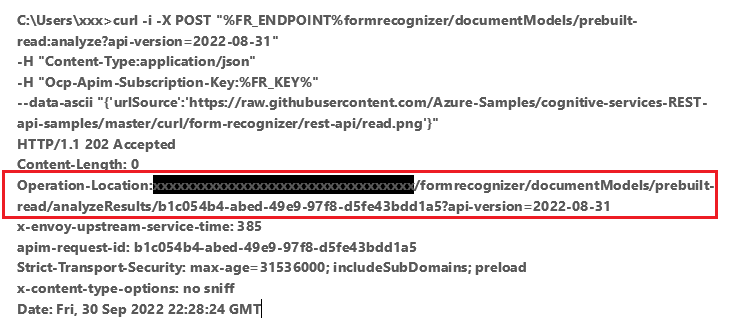
Ottenere il risultato dell'analisi (richiesta GET)
Dopo aver chiamato l'API, chiamare l'API Analyze document [Get analyze result}(/rest/api/aiservices/document-models/get-analyze-result?view=rest-aiservices-2023-07-31&preserve-view=true&tabs=HTTP) per ottenere lo stato dell'operazione e i dati estratti.
Lo strumento da riga di comando cURL non formatta le risposte API che contengono contenuto JSON, che può rendere difficile la lettura del contenuto. Per formattare la risposta JSON, includere il carattere pipe seguito da uno strumento di formattazione JSON con la richiesta GET.
Usare lo strumento JSON NodeJS come formattatore JSON per cURL. Se non è installato Node.js , scaricare e installare la versione più recente.
Aprire una finestra della console e installare lo strumento json usando il comando seguente:
npm install -g jsontoolStampare l'output JSON includendo il carattere
| jsonpipe con le richieste GET.curl -i -X GET "<endpoint>formrecognizer/documentModels/prebuilt-read/analyzeResults/0e49604a-2d8e-4b15-b6b8-bb456e5d3e0a?api-version=2023-07-31"-H "Ocp-Apim-Subscription-Key: <subscription key>" | json
Richiesta GET
Prima di eseguire il comando seguente, apportare queste modifiche:
- Sostituire <la risposta> POST con l'intestazione
Operation-locationdella risposta POST. - Sostituire <FR_KEY con la variabile per la variabile di ambiente se è diversa dal nome nel codice.
- Sostituire *<json-tool> con lo strumento di formattazione JSON.
curl -i -X GET "<POST response>" -H "Ocp-Apim-Subscription-Key: %FR_KEY%" | `<json-tool>`
Esaminare i risultati
Si riceve una 200 (Success) risposta con output JSON. Il primo campo, status, indica lo stato dell'operazione. Se l'operazione non è completata, il valore di status è running o notStarted. Chiamare di nuovo l'API manualmente o tramite uno script. Si consiglia di attendere almeno un secondo tra le chiamate.
Visitare il repository di esempi di Azure in GitHub per visualizzare la GET risposta per ognuno dei modelli di Document Intelligence:
| Modello | Output URL |
|---|---|
| Leggere il modello | Leggere l'output del modello |
| Modello di layout | Output del modello di layout |
| Modello fiscale W-2 | Output del modello fiscale W-2 |
| Modello di fattura | Output del modello di fattura |
| Modello di ricevuta | Output del modello di ricevuta |
| Modello di documento ID | Output del modello di documento ID |
Passaggi successivi
Complimenti. Si è appreso come usare i modelli di Document Intelligence per analizzare i vari documenti in modi diversi. Esplorare quindi la documentazione di Document Intelligence Studio e la documentazione di riferimento.
In questa guida pratica si apprenderà come aggiungere Document Intelligence alle applicazioni e ai flussi di lavoro. Usare un linguaggio di programmazione preferito o l'API REST. Azure AI Document Intelligence è un servizio di intelligenza artificiale di Azure basato sul cloud che usa Machine Learning per estrarre coppie chiave-valore, testo e tabelle dai documenti. È consigliabile usare il servizio gratuito durante l'apprendimento della tecnologia. Tenere presente che il numero di pagine gratuite è limitato a 500 al mese.
Usare le API seguenti per estrarre dati strutturati da moduli e documenti:
Importante
Questo progetto è destinato all'API REST di Document Intelligence v2.1.
Il codice in questo articolo usa metodi sincroni e archiviazione delle credenziali non protette.
Documentazione di riferimento | Codice sorgente della libreria | Pacchetto (NuGet) | Esempi
Prerequisiti
Una sottoscrizione di Azure: crearne una gratuitamente.
IDE di Visual Studio o la versione corrente di .NET Core.
Un BLOB di Archiviazione di Azure contenente un set di dati di training. Vedere Creare ed eseguire il training di un modello personalizzato per suggerimenti e opzioni per raggruppare il set di dati di training. Per questo progetto, è possibile usare i file nella cartella Train del set di dati di esempio. Scaricare ed estrarre sample_data.zip.
Una risorsa intelligence. È possibile usare il piano tariffario gratuito (
F0) per provare il servizio ed eseguire in un secondo momento l'aggiornamento a un livello a pagamento per la produzione.La chiave e l'endpoint della risorsa creata per connettere l'applicazione al servizio Azure Document Intelligence.
- Dopo la distribuzione della risorsa, selezionare Vai alla risorsa.
- Nel menu di spostamento a sinistra selezionare Chiavi ed endpoint.
- Copiare una delle chiavi e l'endpoint da usare più avanti in questo articolo.

Configurare l'ambiente di programmazione
In una finestra di una console usare il comando dotnet new per creare una nuova app console denominata formrecognizer-project. Questo comando crea un semplice progetto C# "Hello World" con un unico file di origine: program.cs.
dotnet new console -n formrecognizer-project
Spostarsi nella cartella dell'app appena creata. È possibile compilare l'applicazione con il comando seguente:
dotnet build
L'output di compilazione non deve contenere alcun avviso o errore.
...
Build succeeded.
0 Warning(s)
0 Error(s)
...
Installare la libreria client
Nella directory dell'applicazione installare la libreria client di Document Intelligence per .NET con il comando seguente:
dotnet add package Azure.AI.FormRecognizer --version 3.1.1
Dalla directory del progetto aprire il file Program.cs in un editor o in un IDE. Aggiungere le direttive using seguenti:
using Azure;
using Azure.AI.FormRecognizer;
using Azure.AI.FormRecognizer.Models;
using Azure.AI.FormRecognizer.Training;
using System;
using System.Collections.Generic;
using System.IO;
using System.Threading.Tasks;
Nella classe Program dell'applicazione creare variabili per l'endpoint e la chiave della risorsa.
Importante
Vai al portale di Azure. Se la risorsa Document Intelligence creata nella sezione Prerequisiti è stata distribuita correttamente, selezionare il pulsante Vai alla risorsa in Passaggi successivi. Nel menu di spostamento a sinistra, in Gestione risorse selezionare Chiavi ed endpoint.
Ricordarsi di rimuovere la chiave dal codice al termine. Non pubblicarlo mai pubblicamente. Per la produzione, usare metodi sicuri per archiviare e accedere alle credenziali. Per altre informazioni, vedere Sicurezza dei servizi di intelligenza artificiale di Azure.
private static readonly string endpoint = "PASTE_YOUR_FORM_RECOGNIZER_ENDPOINT_HERE";
private static readonly string apiKey = "PASTE_YOUR_FORM_RECOGNIZER_SUBSCRIPTION_KEY_HERE";
private static readonly AzureKeyCredential credential = new AzureKeyCredential(apiKey);
Nel metodo dell'applicazione Main aggiungere una chiamata alle attività asincrone usate nel progetto:
static void Main(string[] args) {
// new code:
var recognizeContent = RecognizeContent(recognizerClient);
Task.WaitAll(recognizeContent);
var analyzeReceipt = AnalyzeReceipt(recognizerClient, receiptUrl);
Task.WaitAll(analyzeReceipt);
var analyzeBusinessCard = AnalyzeBusinessCard(recognizerClient, bcUrl);
Task.WaitAll(analyzeBusinessCard);
var analyzeInvoice = AnalyzeInvoice(recognizerClient, invoiceUrl);
Task.WaitAll(analyzeInvoice);
var analyzeId = AnalyzeId(recognizerClient, idUrl);
Task.WaitAll(analyzeId);
var trainModel = TrainModel(trainingClient, trainingDataUrl);
Task.WaitAll(trainModel);
var trainModelWithLabels = TrainModelWithLabels(trainingClient, trainingDataUrl);
Task.WaitAll(trainModel);
var analyzeForm = AnalyzePdfForm(recognizerClient, modelId, formUrl);
Task.WaitAll(analyzeForm);
var manageModels = ManageModels(trainingClient, trainingDataUrl);
Task.WaitAll(manageModels);
}
Usare il modello a oggetti
Con Document Intelligence è possibile creare due tipi di client diversi. Il primo, FormRecognizerClient, esegue una query sul servizio per riconoscere i campi e il contenuto del modulo. Il secondo, FormTrainingClient, crea e gestisce modelli personalizzati per migliorare il riconoscimento.
FormRecognizerClient fornisce le operazioni seguenti:
- Riconoscere i campi modulo e il contenuto usando modelli personalizzati sottoposti a training per analizzare i moduli personalizzati. Questi valori vengono restituiti in una raccolta di oggetti
RecognizedForm. Vedere Analizzare i moduli con un modello personalizzato. - Riconoscere il contenuto del modulo, incluse tabelle, righe e parole, senza la necessità di eseguire il training di un modello. I contenuti dei moduli vengono restituiti in una raccolta di oggetti
FormPage. Vedere Analizzare il layout. - Riconoscere i campi comuni delle ricevute, dei biglietti da visita, delle fatture e dei documenti ID degli Stati Uniti usando un modello con training preliminare nel servizio Document Intelligence.
FormTrainingClient fornisce operazioni per:
- Eseguire il training di modelli personalizzati per analizzare tutti i campi e i valori trovati nei moduli personalizzati. Viene
CustomFormModelrestituito un valore che indica i tipi di modulo analizzati dal modello e i campi estratti per ogni tipo di modulo. - Eseguire il training di modelli personalizzati per analizzare campi e valori specifici specificati etichettando i moduli personalizzati. Viene restituito un
CustomFormModelvalore che indica i campi estratti dal modello e l'accuratezza stimata per ogni campo. - Gestire i modelli creati nell'account.
- Copiare un modello personalizzato da una risorsa di Document Intelligence a un'altra.
Per esempi, vedere Eseguire il training di un modello e gestire modelli personalizzati.
Nota
È anche possibile eseguire il training dei modelli usando un'interfaccia utente grafica, ad esempio lo strumento di etichettatura di esempio.
Autenticare il client
In Maincreare un metodo denominato AuthenticateClient. Usare questo metodo in altre attività per autenticare le richieste al servizio Document Intelligence. Questo metodo usa l'oggetto AzureKeyCredential , in modo che, se necessario, sia possibile aggiornare la chiave senza creare nuovi oggetti client.
private static FormRecognizerClient AuthenticateClient()
{
var credential = new AzureKeyCredential(apiKey);
var client = new FormRecognizerClient(new Uri(endpoint), credential);
return client;
}
Ripetere i passaggi per un nuovo metodo che autentica un client di training.
static private FormTrainingClient AuthenticateTrainingClient()
{
var credential = new AzureKeyCredential(apiKey);
var client = new FormTrainingClient(new Uri(endpoint), credential);
return client;
}
Ottenere le risorse per il test
È anche necessario aggiungere riferimenti agli URL per i dati di training e test. Aggiungere questi riferimenti alla radice della Program classe.
Per recuperare l'URL della firma di accesso condiviso per i dati di training del modello personalizzato, passare alla risorsa di archiviazione nel portale di Azure e selezionare Contenitori di archiviazione dati>.
Passare al contenitore, fare clic con il pulsante destro del mouse e selezionare Genera firma di accesso condiviso.
Ottenere la firma di accesso condiviso per il contenitore, non per l'account di archiviazione stesso.
Assicurarsi che le autorizzazioni Lettura, Scrittura, Eliminazione ed Elenco siano selezionate e selezionare Genera token di firma di accesso condiviso e URL.
Copiare il valore nella sezione URL in una posizione temporanea. Dovrebbe essere in questo formato:
https://<storage account>.blob.core.windows.net/<container name>?<SAS value>.
Ripetere i passaggi precedenti per ottenere l'URL della firma di accesso condiviso di un singolo documento nel contenitore di archiviazione BLOB. Salvare anche l'URL della firma di accesso condiviso in un percorso temporaneo.
Salvare l'URL dell'immagine di esempio inclusa. Questa immagine è disponibile anche in GitHub.
string trainingDataUrl = "PASTE_YOUR_SAS_URL_OF_YOUR_FORM_FOLDER_IN_BLOB_STORAGE_HERE";
string formUrl = "PASTE_YOUR_FORM_RECOGNIZER_FORM_URL_HERE";
string receiptUrl = "https://docs.microsoft.com/azure/cognitive-services/form-recognizer/media" + "/contoso-allinone.jpg";
string bcUrl = "https://raw.githubusercontent.com/Azure/azure-sdk-for-python/master/sdk/formrecognizer/azure-ai-formrecognizer/samples/sample_forms/business_cards/business-card-english.jpg";
string invoiceUrl = "https://raw.githubusercontent.com/Azure-Samples/cognitive-services-REST-api-samples/master/curl/form-recognizer/simple-invoice.png";
string idUrl = "https://raw.githubusercontent.com/Azure-Samples/cognitive-services-REST-api-samples/master/curl/form-recognizer/id-license.jpg";
Analizzare il layout
È possibile usare Document Intelligence per analizzare tabelle, righe e parole nei documenti, senza dover eseguire il training di un modello. Il valore restituito è un insieme di oggetti FormPage . Esiste un oggetto per ogni pagina del documento inviato. Per altre informazioni sull'estrazione del layout, vedere Modello di layout di Document Intelligence.
Per analizzare il contenuto di un file in un determinato URL, usare il StartRecognizeContentFromUri metodo .
private static async Task RecognizeContent(FormRecognizerClient recognizerClient)
{
var invoiceUri = "https://raw.githubusercontent.com/Azure-Samples/cognitive-services-REST-api-samples/master/curl/form-recognizer/simple-invoice.png";
FormPageCollection formPages = await recognizerClient
.StartRecognizeContentFromUri(new Uri(invoiceUri))
.WaitForCompletionAsync();
Suggerimento
È anche possibile ottenere contenuto da un file locale. Vedere i metodi FormRecognizerClient, ad esempio StartRecognizeContent. In alternativa, vedere il codice di esempio in GitHub per scenari che coinvolgono immagini locali.
La parte rimanente di questa attività stampa le informazioni sul contenuto nella console.
foreach (FormPage page in formPages)
{
Console.WriteLine($"Form Page {page.PageNumber} has {page.Lines.Count} lines.");
for (int i = 0; i < page.Lines.Count; i++)
{
FormLine line = page.Lines[i];
Console.WriteLine($" Line {i} has {line.Words.Count} word{(line.Words.Count > 1 ? "s" : "")}, and text: '{line.Text}'.");
}
for (int i = 0; i < page.Tables.Count; i++)
{
FormTable table = page.Tables[i];
Console.WriteLine($"Table {i} has {table.RowCount} rows and {table.ColumnCount} columns.");
foreach (FormTableCell cell in table.Cells)
{
Console.WriteLine($" Cell ({cell.RowIndex}, {cell.ColumnIndex}) contains text: '{cell.Text}'.");
}
}
}
}
Il risultato è simile all'output seguente.
Form Page 1 has 18 lines.
Line 0 has 1 word, and text: 'Contoso'.
Line 1 has 1 word, and text: 'Address:'.
Line 2 has 3 words, and text: 'Invoice For: Microsoft'.
Line 3 has 4 words, and text: '1 Redmond way Suite'.
Line 4 has 3 words, and text: '1020 Enterprise Way'.
Line 5 has 3 words, and text: '6000 Redmond, WA'.
Line 6 has 3 words, and text: 'Sunnayvale, CA 87659'.
Line 7 has 1 word, and text: '99243'.
Line 8 has 2 words, and text: 'Invoice Number'.
Line 9 has 2 words, and text: 'Invoice Date'.
Line 10 has 3 words, and text: 'Invoice Due Date'.
Line 11 has 1 word, and text: 'Charges'.
Line 12 has 2 words, and text: 'VAT ID'.
Line 13 has 1 word, and text: '34278587'.
Line 14 has 1 word, and text: '6/18/2017'.
Line 15 has 1 word, and text: '6/24/2017'.
Line 16 has 1 word, and text: '$56,651.49'.
Line 17 has 1 word, and text: 'PT'.
Table 0 has 2 rows and 6 columns.
Cell (0, 0) contains text: 'Invoice Number'.
Cell (0, 1) contains text: 'Invoice Date'.
Cell (0, 2) contains text: 'Invoice Due Date'.
Cell (0, 3) contains text: 'Charges'.
Cell (0, 5) contains text: 'VAT ID'.
Cell (1, 0) contains text: '34278587'.
Cell (1, 1) contains text: '6/18/2017'.
Cell (1, 2) contains text: '6/24/2017'.
Cell (1, 3) contains text: '$56,651.49'.
Cell (1, 5) contains text: 'PT'.
Analizzare ricevute
Questa sezione illustra come analizzare ed estrarre campi comuni dalle ricevute degli Stati Uniti usando un modello di ricevuta con training preliminare. Per altre informazioni sull'analisi delle ricevute, vedere il modello di ricevuta di Document Intelligence.
Per analizzare le ricevute da un URL, usare il StartRecognizeReceiptsFromUri metodo .
private static async Task AnalyzeReceipt(
FormRecognizerClient recognizerClient, string receiptUri)
{
RecognizedFormCollection receipts = await recognizerClient.StartRecognizeReceiptsFromUri(new Uri(receiptUrl)).WaitForCompletionAsync();
Suggerimento
È anche possibile analizzare le immagini delle ricevute locali. Vedere i metodi FormRecognizerClient, ad esempio StartRecognizeReceipts. In alternativa, vedere il codice di esempio in GitHub per scenari che coinvolgono immagini locali.
Il valore restituito è una raccolta di RecognizedForm oggetti . Esiste un oggetto per ogni pagina del documento inviato. Il codice seguente elabora una ricevuta in corrispondenza dell'URI specificato e stampa i campi e i valori principali nella console.
foreach (RecognizedForm receipt in receipts)
{
FormField merchantNameField;
if (receipt.Fields.TryGetValue("MerchantName", out merchantNameField))
{
if (merchantNameField.Value.ValueType == FieldValueType.String)
{
string merchantName = merchantNameField.Value.AsString();
Console.WriteLine($"Merchant Name: '{merchantName}', with confidence {merchantNameField.Confidence}");
}
}
FormField transactionDateField;
if (receipt.Fields.TryGetValue("TransactionDate", out transactionDateField))
{
if (transactionDateField.Value.ValueType == FieldValueType.Date)
{
DateTime transactionDate = transactionDateField.Value.AsDate();
Console.WriteLine($"Transaction Date: '{transactionDate}', with confidence {transactionDateField.Confidence}");
}
}
FormField itemsField;
if (receipt.Fields.TryGetValue("Items", out itemsField))
{
if (itemsField.Value.ValueType == FieldValueType.List)
{
foreach (FormField itemField in itemsField.Value.AsList())
{
Console.WriteLine("Item:");
if (itemField.Value.ValueType == FieldValueType.Dictionary)
{
IReadOnlyDictionary<string, FormField> itemFields = itemField.Value.AsDictionary();
FormField itemNameField;
if (itemFields.TryGetValue("Name", out itemNameField))
{
if (itemNameField.Value.ValueType == FieldValueType.String)
{
string itemName = itemNameField.Value.AsString();
Console.WriteLine($" Name: '{itemName}', with confidence {itemNameField.Confidence}");
}
}
FormField itemTotalPriceField;
if (itemFields.TryGetValue("TotalPrice", out itemTotalPriceField))
{
if (itemTotalPriceField.Value.ValueType == FieldValueType.Float)
{
float itemTotalPrice = itemTotalPriceField.Value.AsFloat();
Console.WriteLine($" Total Price: '{itemTotalPrice}', with confidence {itemTotalPriceField.Confidence}");
}
}
}
}
}
}
FormField totalField;
if (receipt.Fields.TryGetValue("Total", out totalField))
{
if (totalField.Value.ValueType == FieldValueType.Float)
{
float total = totalField.Value.AsFloat();
Console.WriteLine($"Total: '{total}', with confidence '{totalField.Confidence}'");
}
}
}
}
Il risultato è simile all'output seguente.
Form Page 1 has 18 lines.
Line 0 has 1 word, and text: 'Contoso'.
Line 1 has 1 word, and text: 'Address:'.
Line 2 has 3 words, and text: 'Invoice For: Microsoft'.
Line 3 has 4 words, and text: '1 Redmond way Suite'.
Line 4 has 3 words, and text: '1020 Enterprise Way'.
Line 5 has 3 words, and text: '6000 Redmond, WA'.
Line 6 has 3 words, and text: 'Sunnayvale, CA 87659'.
Line 7 has 1 word, and text: '99243'.
Line 8 has 2 words, and text: 'Invoice Number'.
Line 9 has 2 words, and text: 'Invoice Date'.
Line 10 has 3 words, and text: 'Invoice Due Date'.
Line 11 has 1 word, and text: 'Charges'.
Line 12 has 2 words, and text: 'VAT ID'.
Line 13 has 1 word, and text: '34278587'.
Line 14 has 1 word, and text: '6/18/2017'.
Line 15 has 1 word, and text: '6/24/2017'.
Line 16 has 1 word, and text: '$56,651.49'.
Line 17 has 1 word, and text: 'PT'.
Table 0 has 2 rows and 6 columns.
Cell (0, 0) contains text: 'Invoice Number'.
Cell (0, 1) contains text: 'Invoice Date'.
Cell (0, 2) contains text: 'Invoice Due Date'.
Cell (0, 3) contains text: 'Charges'.
Cell (0, 5) contains text: 'VAT ID'.
Cell (1, 0) contains text: '34278587'.
Cell (1, 1) contains text: '6/18/2017'.
Cell (1, 2) contains text: '6/24/2017'.
Cell (1, 3) contains text: '$56,651.49'.
Cell (1, 5) contains text: 'PT'.
Merchant Name: 'Contoso Contoso', with confidence 0.516
Transaction Date: '6/10/2019 12:00:00 AM', with confidence 0.985
Item:
Name: '8GB RAM (Black)', with confidence 0.916
Total Price: '999', with confidence 0.559
Item:
Name: 'SurfacePen', with confidence 0.858
Total Price: '99.99', with confidence 0.386
Total: '1203.39', with confidence '0.774'
Analizzare biglietti da visita
Questa sezione illustra come analizzare ed estrarre campi comuni dai biglietti da visita inglesi usando un modello con training preliminare. Per altre informazioni sull'analisi dei biglietti da visita, vedere il modello di biglietto da visita di Document Intelligence.
Per analizzare i biglietti da visita da un URL, usare il StartRecognizeBusinessCardsFromUriAsync metodo .
private static async Task AnalyzeBusinessCard(
FormRecognizerClient recognizerClient, string bcUrl) {
RecognizedFormCollection businessCards = await recognizerClient.StartRecognizeBusinessCardsFromUriAsync(bcUrl).WaitForCompletionAsync();
Suggerimento
È anche possibile analizzare le immagini dei biglietti da visita locali. Vedere i metodi FormRecognizerClient, ad esempio StartRecognizeBusinessCards. In alternativa, vedere il codice di esempio in GitHub per scenari che coinvolgono immagini locali.
Il codice seguente elabora il biglietto da visita in corrispondenza dell'URI specificato e stampa i campi e i valori principali nella console.
foreach(RecognizedForm businessCard in businessCards) {
FormField ContactNamesField;
if (businessCard.Fields.TryGetValue("ContactNames", out ContactNamesField)) {
if (ContactNamesField.Value.ValueType == FieldValueType.List) {
foreach(FormField contactNameField in ContactNamesField.Value.AsList()) {
Console.WriteLine($ "Contact Name: {contactNameField.ValueData.Text}");
if (contactNameField.Value.ValueType == FieldValueType.Dictionary) {
IReadOnlyDictionary < string,
FormField > contactNameFields = contactNameField.Value.AsDictionary();
FormField firstNameField;
if (contactNameFields.TryGetValue("FirstName", out firstNameField)) {
if (firstNameField.Value.ValueType == FieldValueType.String) {
string firstName = firstNameField.Value.AsString();
Console.WriteLine($ " First Name: '{firstName}', with confidence {firstNameField.Confidence}");
}
}
FormField lastNameField;
if (contactNameFields.TryGetValue("LastName", out lastNameField)) {
if (lastNameField.Value.ValueType == FieldValueType.String) {
string lastName = lastNameField.Value.AsString();
Console.WriteLine($ " Last Name: '{lastName}', with confidence {lastNameField.Confidence}");
}
}
}
}
}
}
FormField jobTitlesFields;
if (businessCard.Fields.TryGetValue("JobTitles", out jobTitlesFields)) {
if (jobTitlesFields.Value.ValueType == FieldValueType.List) {
foreach(FormField jobTitleField in jobTitlesFields.Value.AsList()) {
if (jobTitleField.Value.ValueType == FieldValueType.String) {
string jobTitle = jobTitleField.Value.AsString();
Console.WriteLine($ " Job Title: '{jobTitle}', with confidence {jobTitleField.Confidence}");
}
}
}
}
FormField departmentFields;
if (businessCard.Fields.TryGetValue("Departments", out departmentFields)) {
if (departmentFields.Value.ValueType == FieldValueType.List) {
foreach(FormField departmentField in departmentFields.Value.AsList()) {
if (departmentField.Value.ValueType == FieldValueType.String) {
string department = departmentField.Value.AsString();
Console.WriteLine($ " Department: '{department}', with confidence {departmentField.Confidence}");
}
}
}
}
FormField emailFields;
if (businessCard.Fields.TryGetValue("Emails", out emailFields)) {
if (emailFields.Value.ValueType == FieldValueType.List) {
foreach(FormField emailField in emailFields.Value.AsList()) {
if (emailField.Value.ValueType == FieldValueType.String) {
string email = emailField.Value.AsString();
Console.WriteLine($ " Email: '{email}', with confidence {emailField.Confidence}");
}
}
}
}
FormField websiteFields;
if (businessCard.Fields.TryGetValue("Websites", out websiteFields)) {
if (websiteFields.Value.ValueType == FieldValueType.List) {
foreach(FormField websiteField in websiteFields.Value.AsList()) {
if (websiteField.Value.ValueType == FieldValueType.String) {
string website = websiteField.Value.AsString();
Console.WriteLine($ " Website: '{website}', with confidence {websiteField.Confidence}");
}
}
}
}
FormField mobilePhonesFields;
if (businessCard.Fields.TryGetValue("MobilePhones", out mobilePhonesFields)) {
if (mobilePhonesFields.Value.ValueType == FieldValueType.List) {
foreach(FormField mobilePhoneField in mobilePhonesFields.Value.AsList()) {
if (mobilePhoneField.Value.ValueType == FieldValueType.PhoneNumber) {
string mobilePhone = mobilePhoneField.Value.AsPhoneNumber();
Console.WriteLine($ " Mobile phone number: '{mobilePhone}', with confidence {mobilePhoneField.Confidence}");
}
}
}
}
FormField otherPhonesFields;
if (businessCard.Fields.TryGetValue("OtherPhones", out otherPhonesFields)) {
if (otherPhonesFields.Value.ValueType == FieldValueType.List) {
foreach(FormField otherPhoneField in otherPhonesFields.Value.AsList()) {
if (otherPhoneField.Value.ValueType == FieldValueType.PhoneNumber) {
string otherPhone = otherPhoneField.Value.AsPhoneNumber();
Console.WriteLine($ " Other phone number: '{otherPhone}', with confidence {otherPhoneField.Confidence}");
}
}
}
}
FormField faxesFields;
if (businessCard.Fields.TryGetValue("Faxes", out faxesFields)) {
if (faxesFields.Value.ValueType == FieldValueType.List) {
foreach(FormField faxField in faxesFields.Value.AsList()) {
if (faxField.Value.ValueType == FieldValueType.PhoneNumber) {
string fax = faxField.Value.AsPhoneNumber();
Console.WriteLine($ " Fax phone number: '{fax}', with confidence {faxField.Confidence}");
}
}
}
}
FormField addressesFields;
if (businessCard.Fields.TryGetValue("Addresses", out addressesFields)) {
if (addressesFields.Value.ValueType == FieldValueType.List) {
foreach(FormField addressField in addressesFields.Value.AsList()) {
if (addressField.Value.ValueType == FieldValueType.String) {
string address = addressField.Value.AsString();
Console.WriteLine($ " Address: '{address}', with confidence {addressField.Confidence}");
}
}
}
}
FormField companyNamesFields;
if (businessCard.Fields.TryGetValue("CompanyNames", out companyNamesFields)) {
if (companyNamesFields.Value.ValueType == FieldValueType.List) {
foreach(FormField companyNameField in companyNamesFields.Value.AsList()) {
if (companyNameField.Value.ValueType == FieldValueType.String) {
string companyName = companyNameField.Value.AsString();
Console.WriteLine($ " Company name: '{companyName}', with confidence {companyNameField.Confidence}");
}
}
}
}
}
}
Analizzare fatture
Questa sezione illustra come analizzare ed estrarre campi comuni dalle fatture di vendita usando un modello con training preliminare. Per altre informazioni sull'analisi delle fatture, vedere il modello di fattura di Document Intelligence.
Per analizzare le fatture da un URL, usare il StartRecognizeInvoicesFromUriAsync metodo .
private static async Task AnalyzeInvoice(
FormRecognizerClient recognizerClient, string invoiceUrl) {
var options = new RecognizeInvoicesOptions() {
Locale = "en-US"
};
RecognizedFormCollection invoices = await recognizerClient.StartRecognizeInvoicesFromUriAsync(invoiceUrl, options).WaitForCompletionAsync();
Suggerimento
È anche possibile analizzare le immagini delle fatture locali. Vedere i metodi FormRecognizerClient, ad esempio StartRecognizeInvoices. In alternativa, vedere il codice di esempio in GitHub per scenari che coinvolgono immagini locali.
Il codice seguente elabora la fattura in corrispondenza dell'URI specificato e stampa i campi e i valori principali nella console.
RecognizedForm invoice = invoices.Single();
FormField invoiceIdField;
if (invoice.Fields.TryGetValue("InvoiceId", out invoiceIdField)) {
if (invoiceIdField.Value.ValueType == FieldValueType.String) {
string invoiceId = invoiceIdField.Value.AsString();
Console.WriteLine($ " Invoice Id: '{invoiceId}', with confidence {invoiceIdField.Confidence}");
}
}
FormField invoiceDateField;
if (invoice.Fields.TryGetValue("InvoiceDate", out invoiceDateField)) {
if (invoiceDateField.Value.ValueType == FieldValueType.Date) {
DateTime invoiceDate = invoiceDateField.Value.AsDate();
Console.WriteLine($ " Invoice Date: '{invoiceDate}', with confidence {invoiceDateField.Confidence}");
}
}
FormField dueDateField;
if (invoice.Fields.TryGetValue("DueDate", out dueDateField)) {
if (dueDateField.Value.ValueType == FieldValueType.Date) {
DateTime dueDate = dueDateField.Value.AsDate();
Console.WriteLine($ " Due Date: '{dueDate}', with confidence {dueDateField.Confidence}");
}
}
FormField vendorNameField;
if (invoice.Fields.TryGetValue("VendorName", out vendorNameField)) {
if (vendorNameField.Value.ValueType == FieldValueType.String) {
string vendorName = vendorNameField.Value.AsString();
Console.WriteLine($ " Vendor Name: '{vendorName}', with confidence {vendorNameField.Confidence}");
}
}
FormField vendorAddressField;
if (invoice.Fields.TryGetValue("VendorAddress", out vendorAddressField)) {
if (vendorAddressField.Value.ValueType == FieldValueType.String) {
string vendorAddress = vendorAddressField.Value.AsString();
Console.WriteLine($ " Vendor Address: '{vendorAddress}', with confidence {vendorAddressField.Confidence}");
}
}
FormField customerNameField;
if (invoice.Fields.TryGetValue("CustomerName", out customerNameField)) {
if (customerNameField.Value.ValueType == FieldValueType.String) {
string customerName = customerNameField.Value.AsString();
Console.WriteLine($ " Customer Name: '{customerName}', with confidence {customerNameField.Confidence}");
}
}
FormField customerAddressField;
if (invoice.Fields.TryGetValue("CustomerAddress", out customerAddressField)) {
if (customerAddressField.Value.ValueType == FieldValueType.String) {
string customerAddress = customerAddressField.Value.AsString();
Console.WriteLine($ " Customer Address: '{customerAddress}', with confidence {customerAddressField.Confidence}");
}
}
FormField customerAddressRecipientField;
if (invoice.Fields.TryGetValue("CustomerAddressRecipient", out customerAddressRecipientField)) {
if (customerAddressRecipientField.Value.ValueType == FieldValueType.String) {
string customerAddressRecipient = customerAddressRecipientField.Value.AsString();
Console.WriteLine($ " Customer address recipient: '{customerAddressRecipient}', with confidence {customerAddressRecipientField.Confidence}");
}
}
FormField invoiceTotalField;
if (invoice.Fields.TryGetValue("InvoiceTotal", out invoiceTotalField)) {
if (invoiceTotalField.Value.ValueType == FieldValueType.Float) {
float invoiceTotal = invoiceTotalField.Value.AsFloat();
Console.WriteLine($ " Invoice Total: '{invoiceTotal}', with confidence {invoiceTotalField.Confidence}");
}
}
}
Analizzare i documenti ID
Questa sezione illustra come analizzare ed estrarre le informazioni chiave dai documenti di identificazione rilasciati dal governo: passaporti e licenze di conducente statunitensi in tutto il mondo usando il modello ID predefinito di Document Intelligence. Per altre informazioni sull'analisi dei documenti ID, vedere il modello di documento Document Intelligence ID .For more information about ID document analysis, see the Document Intelligence ID document model.
Per analizzare i documenti ID da un URI, usare il StartRecognizeIdentityDocumentsFromUriAsync metodo .
private static async Task AnalyzeId(
FormRecognizerClient recognizerClient, string idUrl) {
RecognizedFormCollection identityDocument = await recognizerClient.StartRecognizeIdDocumentsFromUriAsync(idUrl).WaitForCompletionAsync();
Suggerimento
È anche possibile analizzare le immagini dei documenti ID locali. Vedere i metodi FormRecognizerClient, ad esempio StartRecognizeIdentityDocumentsAsync. Vedere anche il codice di esempio in GitHub per scenari che coinvolgono immagini locali.
Il codice seguente elabora il documento ID in corrispondenza dell'URI specificato e stampa i campi e i valori principali nella console.
RecognizedForm identityDocument = identityDocuments.Single();
if (identityDocument.Fields.TryGetValue("Address", out FormField addressField)) {
if (addressField.Value.ValueType == FieldValueType.String) {
string address = addressField.Value.AsString();
Console.WriteLine($ "Address: '{address}', with confidence {addressField.Confidence}");
}
}
if (identityDocument.Fields.TryGetValue("CountryRegion", out FormField countryRegionField)) {
if (countryRegionField.Value.ValueType == FieldValueType.CountryRegion) {
string countryRegion = countryRegionField.Value.AsCountryRegion();
Console.WriteLine($ "CountryRegion: '{countryRegion}', with confidence {countryRegionField.Confidence}");
}
}
if (identityDocument.Fields.TryGetValue("DateOfBirth", out FormField dateOfBirthField)) {
if (dateOfBirthField.Value.ValueType == FieldValueType.Date) {
DateTime dateOfBirth = dateOfBirthField.Value.AsDate();
Console.WriteLine($ "Date Of Birth: '{dateOfBirth}', with confidence {dateOfBirthField.Confidence}");
}
}
if (identityDocument.Fields.TryGetValue("DateOfExpiration", out FormField dateOfExpirationField)) {
if (dateOfExpirationField.Value.ValueType == FieldValueType.Date) {
DateTime dateOfExpiration = dateOfExpirationField.Value.AsDate();
Console.WriteLine($ "Date Of Expiration: '{dateOfExpiration}', with confidence {dateOfExpirationField.Confidence}");
}
}
if (identityDocument.Fields.TryGetValue("DocumentNumber", out FormField documentNumberField)) {
if (documentNumberField.Value.ValueType == FieldValueType.String) {
string documentNumber = documentNumberField.Value.AsString();
Console.WriteLine($ "Document Number: '{documentNumber}', with confidence {documentNumberField.Confidence}");
}
RecognizedForm identityDocument = identityDocuments.Single();
if (identityDocument.Fields.TryGetValue("Address", out FormField addressField)) {
if (addressField.Value.ValueType == FieldValueType.String) {
string address = addressField.Value.AsString();
Console.WriteLine($ "Address: '{address}', with confidence {addressField.Confidence}");
}
}
if (identityDocument.Fields.TryGetValue("CountryRegion", out FormField countryRegionField)) {
if (countryRegionField.Value.ValueType == FieldValueType.CountryRegion) {
string countryRegion = countryRegionField.Value.AsCountryRegion();
Console.WriteLine($ "CountryRegion: '{countryRegion}', with confidence {countryRegionField.Confidence}");
}
}
if (identityDocument.Fields.TryGetValue("DateOfBirth", out FormField dateOfBirthField)) {
if (dateOfBirthField.Value.ValueType == FieldValueType.Date) {
DateTime dateOfBirth = dateOfBirthField.Value.AsDate();
Console.WriteLine($ "Date Of Birth: '{dateOfBirth}', with confidence {dateOfBirthField.Confidence}");
}
}
if (identityDocument.Fields.TryGetValue("DateOfExpiration", out FormField dateOfExpirationField)) {
if (dateOfExpirationField.Value.ValueType == FieldValueType.Date) {
DateTime dateOfExpiration = dateOfExpirationField.Value.AsDate();
Console.WriteLine($ "Date Of Expiration: '{dateOfExpiration}', with confidence {dateOfExpirationField.Confidence}");
}
}
if (identityDocument.Fields.TryGetValue("DocumentNumber", out FormField documentNumberField)) {
if (documentNumberField.Value.ValueType == FieldValueType.String) {
string documentNumber = documentNumberField.Value.AsString();
Console.WriteLine($ "Document Number: '{documentNumber}', with confidence {documentNumberField.Confidence}");
}
}
if (identityDocument.Fields.TryGetValue("FirstName", out FormField firstNameField)) {
if (firstNameField.Value.ValueType == FieldValueType.String) {
string firstName = firstNameField.Value.AsString();
Console.WriteLine($ "First Name: '{firstName}', with confidence {firstNameField.Confidence}");
}
}
if (identityDocument.Fields.TryGetValue("LastName", out FormField lastNameField)) {
if (lastNameField.Value.ValueType == FieldValueType.String) {
string lastName = lastNameField.Value.AsString();
Console.WriteLine($ "Last Name: '{lastName}', with confidence {lastNameField.Confidence}");
}
}
if (identityDocument.Fields.TryGetValue("Region", out FormField regionfield)) {
if (regionfield.Value.ValueType == FieldValueType.String) {
string region = regionfield.Value.AsString();
Console.WriteLine($ "Region: '{region}', with confidence {regionfield.Confidence}");
}
}
Eseguire il training di un modello personalizzato
Questa sezione illustra come eseguire il training di un modello con i dati personali. Un modello sottoposto a training può restituire dati strutturati che includono le relazioni chiave/valore nel documento originale. Dopo aver eseguito il training del modello, è possibile testare, ripetere il training e usarlo per estrarre in modo affidabile i dati da più moduli in base alle proprie esigenze.
Nota
È anche possibile eseguire il training di modelli con un'interfaccia utente grafica, ad esempio lo strumento Di etichettatura di esempi di Intelligence per documenti.
Eseguire il training di un modello senza etichette
Eseguire il training di modelli personalizzati per analizzare tutti i campi e i valori presenti nei moduli personalizzati senza etichettare manualmente i documenti di training. Il metodo seguente esegue il training di un modello su un set di documenti specificato e ne stampa lo stato nella console.
private static async Task<String> TrainModel(
FormTrainingClient trainingClient, string trainingDataUrl)
{
CustomFormModel model = await trainingClient
.StartTrainingAsync(new Uri(trainingDataUrl), useTrainingLabels: false)
.WaitForCompletionAsync();
Console.WriteLine($"Custom Model Info:");
Console.WriteLine($" Model Id: {model.ModelId}");
Console.WriteLine($" Model Status: {model.Status}");
Console.WriteLine($" Training model started on: {model.TrainingStartedOn}");
Console.WriteLine($" Training model completed on: {model.TrainingCompletedOn}");
L'oggetto restituito CustomFormModel contiene informazioni sui tipi di modulo che il modello può analizzare e i campi che può estrarre da ogni tipo di modulo. Il blocco di codice seguente stampa queste informazioni all'interno della console.
foreach (CustomFormSubmodel submodel in model.Submodels)
{
Console.WriteLine($"Submodel Form Type: {submodel.FormType}");
foreach (CustomFormModelField field in submodel.Fields.Values)
{
Console.Write($" FieldName: {field.Name}");
if (field.Label != null)
{
Console.Write($", FieldLabel: {field.Label}");
}
Console.WriteLine("");
}
}
Infine, restituisce l'ID del modello con training per l'uso nei passaggi successivi.
return model.ModelId;
}
Questo output è stato troncato per la leggibilità.
Merchant Name: 'Contoso Contoso', with confidence 0.516
Transaction Date: '6/10/2019 12:00:00 AM', with confidence 0.985
Item:
Name: '8GB RAM (Black)', with confidence 0.916
Total Price: '999', with confidence 0.559
Item:
Name: 'SurfacePen', with confidence 0.858
Total Price: '99.99', with confidence 0.386
Total: '1203.39', with confidence '0.774'
Form Page 1 has 18 lines.
Line 0 has 1 word, and text: 'Contoso'.
Line 1 has 1 word, and text: 'Address:'.
Line 2 has 3 words, and text: 'Invoice For: Microsoft'.
Line 3 has 4 words, and text: '1 Redmond way Suite'.
Line 4 has 3 words, and text: '1020 Enterprise Way'.
...
Table 0 has 2 rows and 6 columns.
Cell (0, 0) contains text: 'Invoice Number'.
Cell (0, 1) contains text: 'Invoice Date'.
Cell (0, 2) contains text: 'Invoice Due Date'.
Cell (0, 3) contains text: 'Charges'.
...
Custom Model Info:
Model Id: 95035721-f19d-40eb-8820-0c806b42798b
Model Status: Ready
Training model started on: 8/24/2020 6:36:44 PM +00:00
Training model completed on: 8/24/2020 6:36:50 PM +00:00
Submodel Form Type: form-95035721-f19d-40eb-8820-0c806b42798b
FieldName: CompanyAddress
FieldName: CompanyName
FieldName: CompanyPhoneNumber
...
Custom Model Info:
Model Id: e7a1181b-1fb7-40be-bfbe-1ee154183633
Model Status: Ready
Training model started on: 8/24/2020 6:36:44 PM +00:00
Training model completed on: 8/24/2020 6:36:52 PM +00:00
Submodel Form Type: form-0
FieldName: field-0, FieldLabel: Additional Notes:
FieldName: field-1, FieldLabel: Address:
FieldName: field-2, FieldLabel: Company Name:
FieldName: field-3, FieldLabel: Company Phone:
FieldName: field-4, FieldLabel: Dated As:
FieldName: field-5, FieldLabel: Details
FieldName: field-6, FieldLabel: Email:
FieldName: field-7, FieldLabel: Hero Limited
FieldName: field-8, FieldLabel: Name:
FieldName: field-9, FieldLabel: Phone:
...
Eseguire il training di un modello con etichette
È inoltre possibile eseguire il training di modelli personalizzati etichettando manualmente i documenti di training. Il training con etichette consente prestazioni migliori in alcuni scenari. Per eseguire il training con le etichette, è necessario avere file speciali di informazioni sulle etichette (<nome file>.pdf.labels.json) nel contenitore di archiviazione BLOB insieme ai documenti di training. Lo strumento di etichettatura di esempio di Document Intelligence fornisce un'interfaccia utente che consente di creare questi file di etichetta. Dopo averli visualizzati, è possibile chiamare il StartTrainingAsync metodo con il uselabels parametro impostato su true.
private static async Task<Guid> TrainModelWithLabelsAsync(
FormRecognizerClient trainingClient, string trainingDataUrl)
{
CustomFormModel model = await trainingClient
.StartTrainingAsync(new Uri(trainingDataUrl), useTrainingLabels: true)
.WaitForCompletionAsync();
Console.WriteLine($"Custom Model Info:");
Console.WriteLine($" Model Id: {model.ModelId}");
Console.WriteLine($" Model Status: {model.Status}");
Console.WriteLine($" Training model started on: {model.TrainingStartedOn}");
Console.WriteLine($" Training model completed on: {model.TrainingCompletedOn}");
L'oggetto restituito CustomFormModel indica i campi che il modello può estrarre, insieme all'accuratezza stimata in ogni campo. Il blocco di codice seguente stampa queste informazioni all'interno della console.
foreach (CustomFormSubmodel submodel in model.Submodels)
{
Console.WriteLine($"Submodel Form Type: {submodel.FormType}");
foreach (CustomFormModelField field in submodel.Fields.Values)
{
Console.Write($" FieldName: {field.Name}");
if (field.Label != null)
{
Console.Write($", FieldLabel: {field.Label}");
}
Console.WriteLine("");
}
}
return model.ModelId;
}
Questo output è stato troncato per la leggibilità.
Form Page 1 has 18 lines.
Line 0 has 1 word, and text: 'Contoso'.
Line 1 has 1 word, and text: 'Address:'.
Line 2 has 3 words, and text: 'Invoice For: Microsoft'.
Line 3 has 4 words, and text: '1 Redmond way Suite'.
Line 4 has 3 words, and text: '1020 Enterprise Way'.
Line 5 has 3 words, and text: '6000 Redmond, WA'.
...
Table 0 has 2 rows and 6 columns.
Cell (0, 0) contains text: 'Invoice Number'.
Cell (0, 1) contains text: 'Invoice Date'.
Cell (0, 2) contains text: 'Invoice Due Date'.
...
Merchant Name: 'Contoso Contoso', with confidence 0.516
Transaction Date: '6/10/2019 12:00:00 AM', with confidence 0.985
Item:
Name: '8GB RAM (Black)', with confidence 0.916
Total Price: '999', with confidence 0.559
Item:
Name: 'SurfacePen', with confidence 0.858
Total Price: '99.99', with confidence 0.386
Total: '1203.39', with confidence '0.774'
Custom Model Info:
Model Id: 63c013e3-1cab-43eb-84b0-f4b20cb9214c
Model Status: Ready
Training model started on: 8/24/2020 6:42:54 PM +00:00
Training model completed on: 8/24/2020 6:43:01 PM +00:00
Submodel Form Type: form-63c013e3-1cab-43eb-84b0-f4b20cb9214c
FieldName: CompanyAddress
FieldName: CompanyName
FieldName: CompanyPhoneNumber
FieldName: DatedAs
FieldName: Email
FieldName: Merchant
...
Analizzare i moduli con un modello personalizzato
Questa sezione illustra come estrarre informazioni chiave/valore e altro contenuto dai tipi di modello personalizzati usando i modelli sottoposti a training con moduli personalizzati.
Importante
Per implementare questo scenario, è necessario avere già eseguito il training di un modello in modo da poter passare il relativo ID al metodo seguente.
Usare il metodo StartRecognizeCustomFormsFromUri.
// Analyze PDF form data
private static async Task AnalyzePdfForm(
FormRecognizerClient recognizerClient, String modelId, string formUrl)
{
RecognizedFormCollection forms = await recognizerClient
.StartRecognizeCustomFormsFromUri(modelId, new Uri(formUrl))
.WaitForCompletionAsync();
Suggerimento
È anche possibile analizzare un file locale. Vedere i metodi FormRecognizerClient, ad esempio StartRecognizeCustomForms. In alternativa, vedere il codice di esempio in GitHub per scenari che coinvolgono immagini locali.
Il valore restituito è una raccolta di RecognizedForm oggetti . Esiste un oggetto per ogni pagina del documento inviato. Il codice seguente stampa i risultati dell'analisi nella console. Stampa ogni campo riconosciuto e il valore corrispondente, insieme a un punteggio di attendibilità.
foreach (RecognizedForm form in forms)
{
Console.WriteLine($"Form of type: {form.FormType}");
foreach (FormField field in form.Fields.Values)
{
Console.WriteLine($"Field '{field.Name}: ");
if (field.LabelData != null)
{
Console.WriteLine($" Label: '{field.LabelData.Text}");
}
Console.WriteLine($" Value: '{field.ValueData.Text}");
Console.WriteLine($" Confidence: '{field.Confidence}");
}
Console.WriteLine("Table data:");
foreach (FormPage page in form.Pages)
{
for (int i = 0; i < page.Tables.Count; i++)
{
FormTable table = page.Tables[i];
Console.WriteLine($"Table {i} has {table.RowCount} rows and {table.ColumnCount} columns.");
foreach (FormTableCell cell in table.Cells)
{
Console.WriteLine($" Cell ({cell.RowIndex}, {cell.ColumnIndex}) contains {(cell.IsHeader ? "header" : "text")}: '{cell.Text}'");
}
}
}
}
}
Questa risposta di output è stata troncata per la leggibilità.
Custom Model Info:
Model Id: 9b0108ee-65c8-450e-b527-bb309d054fc4
Model Status: Ready
Training model started on: 8/24/2020 7:00:31 PM +00:00
Training model completed on: 8/24/2020 7:00:32 PM +00:00
Submodel Form Type: form-9b0108ee-65c8-450e-b527-bb309d054fc4
FieldName: CompanyAddress
FieldName: CompanyName
FieldName: CompanyPhoneNumber
...
Form Page 1 has 18 lines.
Line 0 has 1 word, and text: 'Contoso'.
Line 1 has 1 word, and text: 'Address:'.
Line 2 has 3 words, and text: 'Invoice For: Microsoft'.
Line 3 has 4 words, and text: '1 Redmond way Suite'.
...
Table 0 has 2 rows and 6 columns.
Cell (0, 0) contains text: 'Invoice Number'.
Cell (0, 1) contains text: 'Invoice Date'.
Cell (0, 2) contains text: 'Invoice Due Date'.
...
Merchant Name: 'Contoso Contoso', with confidence 0.516
Transaction Date: '6/10/2019 12:00:00 AM', with confidence 0.985
Item:
Name: '8GB RAM (Black)', with confidence 0.916
Total Price: '999', with confidence 0.559
Item:
Name: 'SurfacePen', with confidence 0.858
Total Price: '99.99', with confidence 0.386
Total: '1203.39', with confidence '0.774'
Custom Model Info:
Model Id: dc115156-ce0e-4202-bbe4-7426e7bee756
Model Status: Ready
Training model started on: 8/24/2020 7:00:31 PM +00:00
Training model completed on: 8/24/2020 7:00:41 PM +00:00
Submodel Form Type: form-0
FieldName: field-0, FieldLabel: Additional Notes:
FieldName: field-1, FieldLabel: Address:
FieldName: field-2, FieldLabel: Company Name:
FieldName: field-3, FieldLabel: Company Phone:
FieldName: field-4, FieldLabel: Dated As:
...
Form of type: custom:form
Field 'Azure.AI.FormRecognizer.Models.FieldValue:
Value: '$56,651.49
Confidence: '0.249
Field 'Azure.AI.FormRecognizer.Models.FieldValue:
Value: 'PT
Confidence: '0.245
Field 'Azure.AI.FormRecognizer.Models.FieldValue:
Value: '99243
Confidence: '0.114
...
Gestire modelli personalizzati
Questa sezione illustra come gestire modelli personalizzati archiviati nell'account. È possibile completare più operazioni all'interno del metodo seguente:
private static async Task ManageModels(
FormTrainingClient trainingClient, string trainingFileUrl)
{
Verificare il numero dei modelli all'interno dell'account della risorsa FormRecognizer
Il blocco di codice seguente controlla il numero di modelli salvati nell'account di Document Intelligence e lo confronta con il limite di account.
// Check number of models in the FormRecognizer account,
// and the maximum number of models that can be stored.
AccountProperties accountProperties = trainingClient.GetAccountProperties();
Console.WriteLine($"Account has {accountProperties.CustomModelCount} models.");
Console.WriteLine($"It can have at most {accountProperties.CustomModelLimit} models.");
Output
Account has 20 models.
It can have at most 5000 models.
Elencare i modelli archiviati attualmente nell'account della risorsa
Il codice seguente blocca i modelli correnti nell'account e stampa i relativi dettagli nella console.
Pageable<CustomFormModelInfo> models = trainingClient.GetCustomModels();
foreach (CustomFormModelInfo modelInfo in models)
{
Console.WriteLine($"Custom Model Info:");
Console.WriteLine($" Model Id: {modelInfo.ModelId}");
Console.WriteLine($" Model Status: {modelInfo.Status}");
Console.WriteLine($" Training model started on: {modelInfo.TrainingStartedOn}");
Console.WriteLine($" Training model completed on: {modelInfo.TrainingCompletedOn}");
}
Questo output è stato troncato per la leggibilità.
Custom Model Info:
Model Id: 05932d5a-a2f8-4030-a2ef-4e5ed7112515
Model Status: Creating
Training model started on: 8/24/2020 7:35:02 PM +00:00
Training model completed on: 8/24/2020 7:35:02 PM +00:00
Custom Model Info:
Model Id: 150828c4-2eb2-487e-a728-60d5d504bd16
Model Status: Ready
Training model started on: 8/24/2020 7:33:25 PM +00:00
Training model completed on: 8/24/2020 7:33:27 PM +00:00
Custom Model Info:
Model Id: 3303e9de-6cec-4dfb-9e68-36510a6ecbb2
Model Status: Ready
Training model started on: 8/24/2020 7:29:27 PM +00:00
Training model completed on: 8/24/2020 7:29:36 PM +00:00
Ottenere un modello specifico con l'ID del modello
Il blocco di codice seguente esegue il training di un nuovo modello, proprio come in Eseguire il training di un modello senza etichette e quindi recupera un secondo riferimento usando il relativo ID.
// Create a new model to store in the account
CustomFormModel model = await trainingClient.StartTrainingAsync(
new Uri(trainingFileUrl)).WaitForCompletionAsync();
// Get the model that was just created
CustomFormModel modelCopy = trainingClient.GetCustomModel(model.ModelId);
Console.WriteLine($"Custom Model {modelCopy.ModelId} recognizes the following form types:");
foreach (CustomFormSubmodel submodel in modelCopy.Submodels)
{
Console.WriteLine($"Submodel Form Type: {submodel.FormType}");
foreach (CustomFormModelField field in submodel.Fields.Values)
{
Console.Write($" FieldName: {field.Name}");
if (field.Label != null)
{
Console.Write($", FieldLabel: {field.Label}");
}
Console.WriteLine("");
}
}
Questo output è stato troncato per la leggibilità.
Custom Model Info:
Model Id: 150828c4-2eb2-487e-a728-60d5d504bd16
Model Status: Ready
Training model started on: 8/24/2020 7:33:25 PM +00:00
Training model completed on: 8/24/2020 7:33:27 PM +00:00
Submodel Form Type: form-150828c4-2eb2-487e-a728-60d5d504bd16
FieldName: CompanyAddress
FieldName: CompanyName
FieldName: CompanyPhoneNumber
FieldName: DatedAs
FieldName: Email
FieldName: Merchant
FieldName: PhoneNumber
FieldName: PurchaseOrderNumber
FieldName: Quantity
FieldName: Signature
FieldName: Subtotal
FieldName: Tax
FieldName: Total
FieldName: VendorName
FieldName: Website
...
Eliminare un modello dall'account della risorsa
È inoltre possibile eliminare un modello dall'account facendo riferimento al relativo ID. Questo passaggio chiude anche il metodo.
// Delete the model from the account.
trainingClient.DeleteModel(model.ModelId);
}
Eseguire l'applicazione
Eseguire l'applicazione dalla directory dell'applicazione con il comando dotnet run.
dotnet run
Pulire le risorse
Se si vuole pulire e rimuovere una sottoscrizione dei servizi di intelligenza artificiale di Azure, è possibile eliminare la risorsa o il gruppo di risorse. L'eliminazione del gruppo di risorse comporta anche l'eliminazione di tutte le altre risorse associate.
Risoluzione dei problemi
Quando si interagisce con la libreria client di Document Intelligence per intelligenza artificiale di Azure usando .NET SDK, gli errori restituiti dal servizio generano un .RequestFailedException Includono lo stesso codice di stato HTTP restituito da una richiesta API REST.
Ad esempio, se si invia un'immagine di ricevuta con un URI non valido, viene restituito un 400 errore che indica una richiesta non valida.
try
{
RecognizedReceiptCollection receipts = await client.StartRecognizeReceiptsFromUri(new Uri(receiptUri)).WaitForCompletionAsync();
}
catch (RequestFailedException e)
{
Console.WriteLine(e.ToString());
}
Si noti che vengono registrate informazioni aggiuntive, ad esempio l'ID richiesta client dell'operazione.
Message:
Azure.RequestFailedException: Service request failed.
Status: 400 (Bad Request)
Content:
{"error":{"code":"FailedToDownloadImage","innerError":
{"requestId":"8ca04feb-86db-4552-857c-fde903251518"},
"message":"Failed to download image from input URL."}}
Headers:
Transfer-Encoding: chunked
x-envoy-upstream-service-time: REDACTED
apim-request-id: REDACTED
Strict-Transport-Security: REDACTED
X-Content-Type-Options: REDACTED
Date: Mon, 20 Apr 2020 22:48:35 GMT
Content-Type: application/json; charset=utf-8
Passaggi successivi
Per questo progetto è stata usata la libreria client .NET di Document Intelligence per eseguire il training dei modelli e analizzare i moduli in modi diversi. In seguito, è possibile ottenere suggerimenti per creare un set di dati di training migliore e produrre modelli più accurati.
Il codice di esempio per questo progetto è disponibile in GitHub.
Importante
Questo progetto è destinato all'API REST di Document Intelligence versione 2.1.
Documentazione di riferimento | Codice sorgente della libreria | Pacchetto (Maven) | Esempi
Prerequisiti
Una sottoscrizione di Azure: crearne una gratuitamente.
La versione corrente di Java Development Kit (JDK).
Lo strumento di compilazione Gradle o un'altra utilità di gestione dipendenze.
Una risorsa di Document Intelligence. È possibile usare il piano tariffario gratuito (
F0) per provare il servizio ed eseguire in un secondo momento l'aggiornamento a un livello a pagamento per la produzione.La chiave e l'endpoint della risorsa creata per connettere l'applicazione al servizio Azure Document Intelligence.
- Dopo la distribuzione della risorsa, selezionare Vai alla risorsa.
- Nel menu di spostamento a sinistra selezionare Chiavi ed endpoint.
- Copiare una delle chiavi e l'endpoint da usare più avanti in questo articolo.

Un BLOB di Archiviazione di Azure contenente un set di dati di training. Vedere Creare ed eseguire il training di un modello personalizzato per suggerimenti e opzioni per raggruppare il set di dati di training. Per questo progetto, è possibile usare i file nella cartella Train del set di dati di esempio. Scaricare ed estrarre sample_data.zip.
Configurare l'ambiente di programmazione
Per configurare l'ambiente di programmazione, creare un progetto Gradle e installare la libreria client.
Creare un nuovo progetto Gradle
In una finestra della console creare una directory per l'app e passare a essa.
mkdir myapp
cd myapp
Eseguire il comando gradle init dalla directory di lavoro. Questo comando crea file di compilazione essenziali per Gradle, incluso build.gradle.kts, usato in fase di esecuzione per creare e configurare l'applicazione.
gradle init --type basic
Quando viene richiesto di scegliere un linguaggio DSL, selezionare Kotlin.
Installare la libreria client
Questo progetto usa il gestore delle dipendenze Gradle. La libreria client e le informazioni per altre utilità di gestione dipendenze sono disponibili in Maven Central Repository.
Nel file build.gradle.kts del progetto includere la libreria client come istruzione implementation, unitamente ai plug-in e alle impostazioni necessari.
plugins {
java
application
}
application {
mainClass.set("FormRecognizer")
}
repositories {
mavenCentral()
}
dependencies {
implementation(group = "com.azure", name = "azure-ai-formrecognizer", version = "3.1.1")
}
Creare un file Java
Dalla directory di lavoro eseguire il comando seguente:
mkdir -p src/main/java
Passare alla nuova cartella e creare un file denominato FormRecognizer.java. Aprirlo in un editor o in un IDE e aggiungere le istruzioni seguenti import :
import com.azure.ai.formrecognizer.*;
import com.azure.ai.formrecognizer.training.*;
import com.azure.ai.formrecognizer.models.*;
import com.azure.ai.formrecognizer.training.models.*;
import java.util.concurrent.atomic.AtomicReference;
import java.util.List;
import java.util.Map;
import java.time.LocalDate;
import com.azure.core.credential.AzureKeyCredential;
import com.azure.core.http.rest.PagedIterable;
import com.azure.core.util.Context;
import com.azure.core.util.polling.SyncPoller;
Nella classe FormRecognizer dell'applicazione creare le variabili per l'endpoint e la chiave della risorsa.
static final String key = "PASTE_YOUR_FORM_RECOGNIZER_SUBSCRIPTION_KEY_HERE";
static final String endpoint = "PASTE_YOUR_FORM_RECOGNIZER_ENDPOINT_HERE";
Importante
Vai al portale di Azure. Se la risorsa document intelligence creata nella sezione Prerequisiti è stata distribuita correttamente, in Passaggi successivi selezionare Vai alla risorsa. È possibile trovare la chiave e l'endpoint in Gestione risorse in Chiavi ed endpoint.
Ricordarsi di rimuovere la chiave dal codice al termine. Non pubblicarlo mai pubblicamente. Per la produzione, usare metodi sicuri per archiviare e accedere alle credenziali. Per altre informazioni, vedere Sicurezza dei servizi di intelligenza artificiale di Azure.
Nel metodo dell'applicazione main aggiungere le chiamate per i metodi usati in questo progetto. Queste chiamate vengono definite in un secondo momento. È anche necessario aggiungere riferimenti agli URL per i dati di training e test.
Per recuperare l'URL della firma di accesso condiviso per i dati di training del modello personalizzato, passare alla risorsa di archiviazione nel portale di Azure e selezionare Contenitori di archiviazione dati>.
Passare al contenitore, fare clic con il pulsante destro del mouse e selezionare Genera firma di accesso condiviso.
Ottenere la firma di accesso condiviso per il contenitore, non per l'account di archiviazione stesso.
Assicurarsi che le autorizzazioni Lettura, Scrittura, Eliminazione ed Elenco siano selezionate e selezionare Genera token di firma di accesso condiviso e URL.
Copiare il valore nella sezione URL in una posizione temporanea. Dovrebbe essere in questo formato:
https://<storage account>.blob.core.windows.net/<container name>?<SAS value>.
Per ottenere un URL di un modulo da testare, è possibile usare i passaggi precedenti per ottenere l'URL della firma di accesso condiviso di un singolo documento nell'archivio BLOB. In alternativa, prendere l'URL di un documento situato altrove.
Usare il metodo precedente per ottenere anche l'URL di un'immagine di ricevuta.
String trainingDataUrl = "PASTE_YOUR_SAS_URL_OF_YOUR_FORM_FOLDER_IN_BLOB_STORAGE_HERE";
String formUrl = "PASTE_YOUR_FORM_RECOGNIZER_FORM_URL_HERE";
String receiptUrl = "https://docs.microsoft.com/azure/cognitive-services/form-recognizer/media" + "/contoso-allinone.jpg";
String bcUrl = "https://raw.githubusercontent.com/Azure/azure-sdk-for-python/master/sdk/formrecognizer/azure-ai-formrecognizer/samples/sample_forms/business_cards/business-card-english.jpg";
String invoiceUrl = "https://raw.githubusercontent.com/Azure/azure-sdk-for-python/master/sdk/formrecognizer/azure-ai-formrecognizer/samples/sample_forms/forms/Invoice_1.pdf";
String idUrl = "https://raw.githubusercontent.com/Azure-Samples/cognitive-services-REST-api-samples/master/curl/form-recognizer/id-license.jpg"
// Call Form Recognizer scenarios:
System.out.println("Get form content...");
GetContent(recognizerClient, formUrl);
System.out.println("Analyze receipt...");
AnalyzeReceipt(recognizerClient, receiptUrl);
System.out.println("Analyze business card...");
AnalyzeBusinessCard(recognizerClient, bcUrl);
System.out.println("Analyze invoice...");
AnalyzeInvoice(recognizerClient, invoiceUrl);
System.out.println("Analyze id...");
AnalyzeId(recognizerClient, idUrl);
System.out.println("Train Model with training data...");
String modelId = TrainModel(trainingClient, trainingDataUrl);
System.out.println("Analyze PDF form...");
AnalyzePdfForm(recognizerClient, modelId, formUrl);
System.out.println("Manage models...");
ManageModels(trainingClient, trainingDataUrl);
Usare il modello a oggetti
Con Document Intelligence è possibile creare due tipi di client diversi. Il primo oggetto , FormRecognizerClient, esegue una query sul servizio per riconoscere i campi e il contenuto del modulo. Il secondo, FormTrainingClient, crea e gestisce modelli personalizzati per migliorare il riconoscimento.
FormRecognizerClient fornisce operazioni per le attività seguenti:
- Riconoscere i campi modulo e il contenuto usando modelli personalizzati sottoposti a training per analizzare i moduli personalizzati. Questi valori vengono restituiti in una raccolta di oggetti
RecognizedForm. Vedere Analizzare moduli personalizzati. - Riconoscere il contenuto del modulo, incluse tabelle, righe e parole, senza la necessità di eseguire il training di un modello. I contenuti dei moduli vengono restituiti in una raccolta di oggetti
FormPage. Vedere Analizzare il layout. - Riconoscere i campi comuni delle ricevute, dei biglietti da visita, delle fatture e dei documenti ID degli Stati Uniti usando un modello con training preliminare nel servizio Document Intelligence.
FormTrainingClient fornisce operazioni per:
- Eseguire il training di modelli personalizzati per analizzare tutti i campi e i valori trovati nei moduli personalizzati. Viene
CustomFormModelrestituito un oggetto che indica i tipi di modulo analizzati dal modello e i campi estratti per ogni tipo di modulo. - Eseguire il training di modelli personalizzati per analizzare campi e valori specifici specificati etichettando i moduli personalizzati. Viene restituito un
CustomFormModelvalore che indica i campi estratti dal modello e l'accuratezza stimata per ogni campo. - Gestire i modelli creati nell'account.
- Copiare un modello personalizzato da una risorsa di Document Intelligence a un'altra.
Nota
È anche possibile eseguire il training dei modelli usando un'interfaccia utente grafica, ad esempio lo strumento di etichettatura di esempio.
Autenticare il client
Nella parte superiore del main metodo aggiungere il codice seguente. Si autenticano due oggetti client usando le variabili di sottoscrizione definite in precedenza. Si usa un AzureKeyCredential oggetto in modo che, se necessario, sia possibile aggiornare la chiave senza creare nuovi oggetti client.
FormRecognizerClient recognizerClient = new FormRecognizerClientBuilder()
.credential(new AzureKeyCredential(key)).endpoint(endpoint).buildClient();
FormTrainingClient trainingClient = new FormTrainingClientBuilder().credential(new AzureKeyCredential(key))
.endpoint(endpoint).buildClient();
Analizzare il layout
È possibile usare Document Intelligence per analizzare tabelle, righe e parole nei documenti, senza dover eseguire il training di un modello. Per altre informazioni sull'estrazione del layout, vedere il modello di layout di Document Intelligence.
Per analizzare il contenuto di un file in un determinato URL, usare il beginRecognizeContentFromUrl metodo .
private static void GetContent(FormRecognizerClient recognizerClient, String invoiceUri) {
String analyzeFilePath = invoiceUri;
SyncPoller<FormRecognizerOperationResult, List<FormPage>> recognizeContentPoller = recognizerClient
.beginRecognizeContentFromUrl(analyzeFilePath);
List<FormPage> contentResult = recognizeContentPoller.getFinalResult();
Suggerimento
È anche possibile ottenere contenuto da un file locale. Vedere i metodi FormRecognizerClient, ad esempio beginRecognizeContent. In alternativa, vedere il codice di esempio in GitHub per scenari che coinvolgono immagini locali.
Il valore restituito è una raccolta di FormPage oggetti . Esiste un oggetto per ogni pagina del documento inviato. Il codice seguente esegue l'iterazione di questi oggetti e stampa le coppie chiave-valore estratte con i dati della tabella.
contentResult.forEach(formPage -> {
// Table information
System.out.println("----Recognizing content ----");
System.out.printf("Has width: %f and height: %f, measured with unit: %s.%n", formPage.getWidth(),
formPage.getHeight(), formPage.getUnit());
formPage.getTables().forEach(formTable -> {
System.out.printf("Table has %d rows and %d columns.%n", formTable.getRowCount(),
formTable.getColumnCount());
formTable.getCells().forEach(formTableCell -> {
System.out.printf("Cell has text %s.%n", formTableCell.getText());
});
System.out.println();
});
});
}
Il risultato è simile all'output seguente.
Get form content...
----Recognizing content ----
Has width: 8.500000 and height: 11.000000, measured with unit: inch.
Table has 2 rows and 6 columns.
Cell has text Invoice Number.
Cell has text Invoice Date.
Cell has text Invoice Due Date.
Cell has text Charges.
Cell has text VAT ID.
Cell has text 458176.
Cell has text 3/28/2018.
Cell has text 4/16/2018.
Cell has text $89,024.34.
Cell has text ET.
Analizzare ricevute
Questa sezione illustra come analizzare ed estrarre campi comuni dalle ricevute degli Stati Uniti usando un modello di ricevuta con training preliminare. Per altre informazioni sull'analisi delle ricevute, vedere il modello di ricevuta di Document Intelligence.
Per analizzare le ricevute da un URI, usare il beginRecognizeReceiptsFromUrl metodo .
private static void AnalyzeReceipt(FormRecognizerClient recognizerClient, String receiptUri) {
SyncPoller<FormRecognizerOperationResult, List<RecognizedForm>> syncPoller = recognizerClient
.beginRecognizeReceiptsFromUrl(receiptUri);
List<RecognizedForm> receiptPageResults = syncPoller.getFinalResult();
Suggerimento
È anche possibile analizzare le immagini delle ricevute locali. Vedere i metodi FormRecognizerClient, ad esempio beginRecognizeReceipts. In alternativa, vedere il codice di esempio in GitHub per scenari che coinvolgono immagini locali.
Il valore restituito è una raccolta di RecognizedReceipt oggetti . Esiste un oggetto per ogni pagina del documento inviato. Il blocco di codice successivo esegue l'iterazione delle ricevute e nel stampa i dettagli nella console.
for (int i = 0; i < receiptPageResults.size(); i++) {
RecognizedForm recognizedForm = receiptPageResults.get(i);
Map<String, FormField> recognizedFields = recognizedForm.getFields();
System.out.printf("----------- Recognized Receipt page %d -----------%n", i);
FormField merchantNameField = recognizedFields.get("MerchantName");
if (merchantNameField != null) {
if (FieldValueType.STRING == merchantNameField.getValue().getValueType()) {
String merchantName = merchantNameField.getValue().asString();
System.out.printf("Merchant Name: %s, confidence: %.2f%n", merchantName,
merchantNameField.getConfidence());
}
}
FormField merchantAddressField = recognizedFields.get("MerchantAddress");
if (merchantAddressField != null) {
if (FieldValueType.STRING == merchantAddressField.getValue().getValueType()) {
String merchantAddress = merchantAddressField.getValue().asString();
System.out.printf("Merchant Address: %s, confidence: %.2f%n", merchantAddress,
merchantAddressField.getConfidence());
}
}
FormField transactionDateField = recognizedFields.get("TransactionDate");
if (transactionDateField != null) {
if (FieldValueType.DATE == transactionDateField.getValue().getValueType()) {
LocalDate transactionDate = transactionDateField.getValue().asDate();
System.out.printf("Transaction Date: %s, confidence: %.2f%n", transactionDate,
transactionDateField.getConfidence());
}
}
Il blocco di codice successivo esegue l'iterazione dei singoli elementi rilevati nella ricevuta e stampa i relativi dettagli nella console.
FormField receiptItemsField = recognizedFields.get("Items");
if (receiptItemsField != null) {
System.out.printf("Receipt Items: %n");
if (FieldValueType.LIST == receiptItemsField.getValue().getValueType()) {
List<FormField> receiptItems = receiptItemsField.getValue().asList();
receiptItems.stream()
.filter(receiptItem -> FieldValueType.MAP == receiptItem.getValue().getValueType())
.map(formField -> formField.getValue().asMap())
.forEach(formFieldMap -> formFieldMap.forEach((key, formField) -> {
if ("Name".equals(key)) {
if (FieldValueType.STRING == formField.getValue().getValueType()) {
String name = formField.getValue().asString();
System.out.printf("Name: %s, confidence: %.2fs%n", name,
formField.getConfidence());
}
}
if ("Quantity".equals(key)) {
if (FieldValueType.FLOAT == formField.getValue().getValueType()) {
Float quantity = formField.getValue().asFloat();
System.out.printf("Quantity: %f, confidence: %.2f%n", quantity,
formField.getConfidence());
}
}
if ("Price".equals(key)) {
if (FieldValueType.FLOAT == formField.getValue().getValueType()) {
Float price = formField.getValue().asFloat();
System.out.printf("Price: %f, confidence: %.2f%n", price,
formField.getConfidence());
}
}
if ("TotalPrice".equals(key)) {
if (FieldValueType.FLOAT == formField.getValue().getValueType()) {
Float totalPrice = formField.getValue().asFloat();
System.out.printf("Total Price: %f, confidence: %.2f%n", totalPrice,
formField.getConfidence());
}
}
}));
}
}
}
}
Il risultato è simile all'output seguente.
Analyze receipt...
----------- Recognized Receipt page 0 -----------
Merchant Name: Contoso Contoso, confidence: 0.62
Merchant Address: 123 Main Street Redmond, WA 98052, confidence: 0.99
Transaction Date: 2020-06-10, confidence: 0.90
Receipt Items:
Name: Cappuccino, confidence: 0.96s
Quantity: null, confidence: 0.957s]
Total Price: 2.200000, confidence: 0.95
Name: BACON & EGGS, confidence: 0.94s
Quantity: null, confidence: 0.927s]
Total Price: null, confidence: 0.93
Analizzare biglietti da visita
Questa sezione illustra come analizzare ed estrarre campi comuni dai biglietti da visita inglesi usando un modello con training preliminare. Per altre informazioni sull'analisi dei biglietti da visita, vedere il modello di biglietto da visita di Document Intelligence.
Per analizzare i biglietti da visita da un URL, usare il beginRecognizeBusinessCardsFromUrl metodo .
private static void AnalyzeBusinessCard(FormRecognizerClient recognizerClient, String bcUrl) {
SyncPoller < FormRecognizerOperationResult,
List < RecognizedForm >> recognizeBusinessCardPoller = client.beginRecognizeBusinessCardsFromUrl(businessCardUrl);
List < RecognizedForm > businessCardPageResults = recognizeBusinessCardPoller.getFinalResult();
Suggerimento
È anche possibile analizzare le immagini dei biglietti da visita locali. Vedere i metodi FormRecognizerClient, ad esempio beginRecognizeBusinessCards. In alternativa, vedere il codice di esempio in GitHub per scenari che coinvolgono immagini locali.
Il valore restituito è una raccolta di RecognizedForm oggetti . Nel documento è presente un oggetto per ogni scheda. Il codice seguente elabora il biglietto da visita in corrispondenza dell'URI specificato e stampa i campi e i valori principali nella console.
for (int i = 0; i < businessCardPageResults.size(); i++) {
RecognizedForm recognizedForm = businessCardPageResults.get(i);
Map < String,
FormField > recognizedFields = recognizedForm.getFields();
System.out.printf("----------- Recognized business card info for page %d -----------%n", i);
FormField contactNamesFormField = recognizedFields.get("ContactNames");
if (contactNamesFormField != null) {
if (FieldValueType.LIST == contactNamesFormField.getValue().getValueType()) {
List < FormField > contactNamesList = contactNamesFormField.getValue().asList();
contactNamesList.stream().filter(contactName - >FieldValueType.MAP == contactName.getValue().getValueType()).map(contactName - >{
System.out.printf("Contact name: %s%n", contactName.getValueData().getText());
return contactName.getValue().asMap();
}).forEach(contactNamesMap - >contactNamesMap.forEach((key, contactName) - >{
if ("FirstName".equals(key)) {
if (FieldValueType.STRING == contactName.getValue().getValueType()) {
String firstName = contactName.getValue().asString();
System.out.printf("\tFirst Name: %s, confidence: %.2f%n", firstName, contactName.getConfidence());
}
}
if ("LastName".equals(key)) {
if (FieldValueType.STRING == contactName.getValue().getValueType()) {
String lastName = contactName.getValue().asString();
System.out.printf("\tLast Name: %s, confidence: %.2f%n", lastName, contactName.getConfidence());
}
}
}));
}
}
FormField jobTitles = recognizedFields.get("JobTitles");
if (jobTitles != null) {
if (FieldValueType.LIST == jobTitles.getValue().getValueType()) {
List < FormField > jobTitlesItems = jobTitles.getValue().asList();
jobTitlesItems.stream().forEach(jobTitlesItem - >{
if (FieldValueType.STRING == jobTitlesItem.getValue().getValueType()) {
String jobTitle = jobTitlesItem.getValue().asString();
System.out.printf("Job Title: %s, confidence: %.2f%n", jobTitle, jobTitlesItem.getConfidence());
}
});
}
}
FormField departments = recognizedFields.get("Departments");
if (departments != null) {
if (FieldValueType.LIST == departments.getValue().getValueType()) {
List < FormField > departmentsItems = departments.getValue().asList();
departmentsItems.stream().forEach(departmentsItem - >{
if (FieldValueType.STRING == departmentsItem.getValue().getValueType()) {
String department = departmentsItem.getValue().asString();
System.out.printf("Department: %s, confidence: %.2f%n", department, departmentsItem.getConfidence());
}
});
}
}
FormField emails = recognizedFields.get("Emails");
if (emails != null) {
if (FieldValueType.LIST == emails.getValue().getValueType()) {
List < FormField > emailsItems = emails.getValue().asList();
emailsItems.stream().forEach(emailsItem - >{
if (FieldValueType.STRING == emailsItem.getValue().getValueType()) {
String email = emailsItem.getValue().asString();
System.out.printf("Email: %s, confidence: %.2f%n", email, emailsItem.getConfidence());
}
});
}
}
FormField websites = recognizedFields.get("Websites");
if (websites != null) {
if (FieldValueType.LIST == websites.getValue().getValueType()) {
List < FormField > websitesItems = websites.getValue().asList();
websitesItems.stream().forEach(websitesItem - >{
if (FieldValueType.STRING == websitesItem.getValue().getValueType()) {
String website = websitesItem.getValue().asString();
System.out.printf("Web site: %s, confidence: %.2f%n", website, websitesItem.getConfidence());
}
});
}
}
FormField mobilePhones = recognizedFields.get("MobilePhones");
if (mobilePhones != null) {
if (FieldValueType.LIST == mobilePhones.getValue().getValueType()) {
List < FormField > mobilePhonesItems = mobilePhones.getValue().asList();
mobilePhonesItems.stream().forEach(mobilePhonesItem - >{
if (FieldValueType.PHONE_NUMBER == mobilePhonesItem.getValue().getValueType()) {
String mobilePhoneNumber = mobilePhonesItem.getValue().asPhoneNumber();
System.out.printf("Mobile phone number: %s, confidence: %.2f%n", mobilePhoneNumber, mobilePhonesItem.getConfidence());
}
});
}
}
FormField otherPhones = recognizedFields.get("OtherPhones");
if (otherPhones != null) {
if (FieldValueType.LIST == otherPhones.getValue().getValueType()) {
List < FormField > otherPhonesItems = otherPhones.getValue().asList();
otherPhonesItems.stream().forEach(otherPhonesItem - >{
if (FieldValueType.PHONE_NUMBER == otherPhonesItem.getValue().getValueType()) {
String otherPhoneNumber = otherPhonesItem.getValue().asPhoneNumber();
System.out.printf("Other phone number: %s, confidence: %.2f%n", otherPhoneNumber, otherPhonesItem.getConfidence());
}
});
}
}
FormField faxes = recognizedFields.get("Faxes");
if (faxes != null) {
if (FieldValueType.LIST == faxes.getValue().getValueType()) {
List < FormField > faxesItems = faxes.getValue().asList();
faxesItems.stream().forEach(faxesItem - >{
if (FieldValueType.PHONE_NUMBER == faxesItem.getValue().getValueType()) {
String faxPhoneNumber = faxesItem.getValue().asPhoneNumber();
System.out.printf("Fax phone number: %s, confidence: %.2f%n", faxPhoneNumber, faxesItem.getConfidence());
}
});
}
}
FormField addresses = recognizedFields.get("Addresses");
if (addresses != null) {
if (FieldValueType.LIST == addresses.getValue().getValueType()) {
List < FormField > addressesItems = addresses.getValue().asList();
addressesItems.stream().forEach(addressesItem - >{
if (FieldValueType.STRING == addressesItem.getValue().getValueType()) {
String address = addressesItem.getValue().asString();
System.out.printf("Address: %s, confidence: %.2f%n", address, addressesItem.getConfidence());
}
});
}
}
FormField companyName = recognizedFields.get("CompanyNames");
if (companyName != null) {
if (FieldValueType.LIST == companyName.getValue().getValueType()) {
List < FormField > companyNameItems = companyName.getValue().asList();
companyNameItems.stream().forEach(companyNameItem - >{
if (FieldValueType.STRING == companyNameItem.getValue().getValueType()) {
String companyNameValue = companyNameItem.getValue().asString();
System.out.printf("Company name: %s, confidence: %.2f%n", companyNameValue, companyNameItem.getConfidence());
}
});
}
}
}
}
Analizzare fatture
Questa sezione illustra come analizzare ed estrarre campi comuni dalle fatture di vendita usando un modello con training preliminare. Per altre informazioni sull'analisi delle fatture, vedere il modello di fattura di Document Intelligence.
Per analizzare le fatture da un URL, usare il beginRecognizeInvoicesFromUrl metodo .
private static void AnalyzeInvoice(FormRecognizerClient recognizerClient, String invoiceUrl) {
SyncPoller < FormRecognizerOperationResult,
List < RecognizedForm >> recognizeInvoicesPoller = client.beginRecognizeInvoicesFromUrl(invoiceUrl);
List < RecognizedForm > recognizedInvoices = recognizeInvoicesPoller.getFinalResult();
Suggerimento
È anche possibile analizzare le fatture locali. Vedere i metodi FormRecognizerClient, ad esempio beginRecognizeInvoices. In alternativa, vedere il codice di esempio in GitHub per scenari che coinvolgono immagini locali.
Il valore restituito è una raccolta di RecognizedForm oggetti . È presente un oggetto per ogni fattura nel documento. Il codice seguente elabora la fattura in corrispondenza dell'URI specificato e stampa i campi e i valori principali nella console.
for (int i = 0; i < recognizedInvoices.size(); i++) {
RecognizedForm recognizedInvoice = recognizedInvoices.get(i);
Map < String,
FormField > recognizedFields = recognizedInvoice.getFields();
System.out.printf("----------- Recognized invoice info for page %d -----------%n", i);
FormField vendorNameField = recognizedFields.get("VendorName");
if (vendorNameField != null) {
if (FieldValueType.STRING == vendorNameField.getValue().getValueType()) {
String merchantName = vendorNameField.getValue().asString();
System.out.printf("Vendor Name: %s, confidence: %.2f%n", merchantName, vendorNameField.getConfidence());
}
}
FormField vendorAddressField = recognizedFields.get("VendorAddress");
if (vendorAddressField != null) {
if (FieldValueType.STRING == vendorAddressField.getValue().getValueType()) {
String merchantAddress = vendorAddressField.getValue().asString();
System.out.printf("Vendor address: %s, confidence: %.2f%n", merchantAddress, vendorAddressField.getConfidence());
}
}
FormField customerNameField = recognizedFields.get("CustomerName");
if (customerNameField != null) {
if (FieldValueType.STRING == customerNameField.getValue().getValueType()) {
String merchantAddress = customerNameField.getValue().asString();
System.out.printf("Customer Name: %s, confidence: %.2f%n", merchantAddress, customerNameField.getConfidence());
}
}
FormField customerAddressRecipientField = recognizedFields.get("CustomerAddressRecipient");
if (customerAddressRecipientField != null) {
if (FieldValueType.STRING == customerAddressRecipientField.getValue().getValueType()) {
String customerAddr = customerAddressRecipientField.getValue().asString();
System.out.printf("Customer Address Recipient: %s, confidence: %.2f%n", customerAddr, customerAddressRecipientField.getConfidence());
}
}
FormField invoiceIdField = recognizedFields.get("InvoiceId");
if (invoiceIdField != null) {
if (FieldValueType.STRING == invoiceIdField.getValue().getValueType()) {
String invoiceId = invoiceIdField.getValue().asString();
System.out.printf("Invoice Id: %s, confidence: %.2f%n", invoiceId, invoiceIdField.getConfidence());
}
}
FormField invoiceDateField = recognizedFields.get("InvoiceDate");
if (customerNameField != null) {
if (FieldValueType.DATE == invoiceDateField.getValue().getValueType()) {
LocalDate invoiceDate = invoiceDateField.getValue().asDate();
System.out.printf("Invoice Date: %s, confidence: %.2f%n", invoiceDate, invoiceDateField.getConfidence());
}
}
FormField invoiceTotalField = recognizedFields.get("InvoiceTotal");
if (customerAddressRecipientField != null) {
if (FieldValueType.FLOAT == invoiceTotalField.getValue().getValueType()) {
Float invoiceTotal = invoiceTotalField.getValue().asFloat();
System.out.printf("Invoice Total: %.2f, confidence: %.2f%n", invoiceTotal, invoiceTotalField.getConfidence());
}
}
}
}
Analizzare i documenti ID
Questa sezione illustra come analizzare ed estrarre le informazioni chiave dai documenti di identificazione rilasciati dal governo: passaporti e licenze di conducente statunitensi in tutto il mondo usando il modello ID predefinito di Document Intelligence. Per altre informazioni sull'analisi dei documenti ID, vedere il modello di documento Document Intelligence ID .For more information about ID document analysis, see the Document Intelligence ID document model.
Per analizzare i documenti ID da un URI, usare il beginRecognizeIdentityDocumentsFromUrl metodo .
private static void AnalyzeId(FormRecognizerClient client, String idUrl) {
SyncPoller < FormRecognizerOperationResult,
List < RecognizedForm >> analyzeIdentityDocumentPoller = client.beginRecognizeIdentityDocumentsFromUrl(licenseDocumentUrl);
List < RecognizedForm > identityDocumentResults = analyzeIdentityDocumentPoller.getFinalResult();
Suggerimento
È anche possibile analizzare le immagini dei documenti ID locali. Vedere i metodi FormRecognizerClient, ad esempio beginRecognizeIdentityDocuments. Vedere anche il codice di esempio in GitHub per scenari che coinvolgono immagini locali.
Il codice seguente elabora il documento ID in corrispondenza dell'URI specificato e stampa i campi e i valori principali nella console.
for (int i = 0; i < identityDocumentResults.size(); i++) {
RecognizedForm recognizedForm = identityDocumentResults.get(i);
Map < String,
FormField > recognizedFields = recognizedForm.getFields();
System.out.printf("----------- Recognized license info for page %d -----------%n", i);
FormField addressField = recognizedFields.get("Address");
if (addressField != null) {
if (FieldValueType.STRING == addressField.getValue().getValueType()) {
String address = addressField.getValue().asString();
System.out.printf("Address: %s, confidence: %.2f%n", address, addressField.getConfidence());
}
}
FormField countryRegionFormField = recognizedFields.get("CountryRegion");
if (countryRegionFormField != null) {
if (FieldValueType.STRING == countryRegionFormField.getValue().getValueType()) {
String countryRegion = countryRegionFormField.getValue().asCountryRegion();
System.out.printf("Country or region: %s, confidence: %.2f%n", countryRegion, countryRegionFormField.getConfidence());
}
}
FormField dateOfBirthField = recognizedFields.get("DateOfBirth");
if (dateOfBirthField != null) {
if (FieldValueType.DATE == dateOfBirthField.getValue().getValueType()) {
LocalDate dateOfBirth = dateOfBirthField.getValue().asDate();
System.out.printf("Date of Birth: %s, confidence: %.2f%n", dateOfBirth, dateOfBirthField.getConfidence());
}
}
FormField dateOfExpirationField = recognizedFields.get("DateOfExpiration");
if (dateOfExpirationField != null) {
if (FieldValueType.DATE == dateOfExpirationField.getValue().getValueType()) {
LocalDate expirationDate = dateOfExpirationField.getValue().asDate();
System.out.printf("Document date of expiration: %s, confidence: %.2f%n", expirationDate, dateOfExpirationField.getConfidence());
}
}
FormField documentNumberField = recognizedFields.get("DocumentNumber");
if (documentNumberField != null) {
if (FieldValueType.STRING == documentNumberField.getValue().getValueType()) {
String documentNumber = documentNumberField.getValue().asString();
System.out.printf("Document number: %s, confidence: %.2f%n", documentNumber, documentNumberField.getConfidence());
}
}
FormField firstNameField = recognizedFields.get("FirstName");
if (firstNameField != null) {
if (FieldValueType.STRING == firstNameField.getValue().getValueType()) {
String firstName = firstNameField.getValue().asString();
System.out.printf("First Name: %s, confidence: %.2f%n", firstName, documentNumberField.getConfidence());
}
}
FormField lastNameField = recognizedFields.get("LastName");
if (lastNameField != null) {
if (FieldValueType.STRING == lastNameField.getValue().getValueType()) {
String lastName = lastNameField.getValue().asString();
System.out.printf("Last name: %s, confidence: %.2f%n", lastName, lastNameField.getConfidence());
}
}
FormField regionField = recognizedFields.get("Region");
if (regionField != null) {
if (FieldValueType.STRING == regionField.getValue().getValueType()) {
String region = regionField.getValue().asString();
System.out.printf("Region: %s, confidence: %.2f%n", region, regionField.getConfidence());
}
}
}
Eseguire il training di un modello personalizzato
Questa sezione illustra come eseguire il training di un modello con i dati personali. Un modello sottoposto a training può restituire dati strutturati che includono le relazioni chiave/valore nel documento originale. Dopo aver eseguito il training del modello, è possibile testare, ripetere il training e usarlo per estrarre in modo affidabile i dati da più moduli in base alle proprie esigenze.
Nota
È anche possibile eseguire il training di modelli con un'interfaccia utente grafica, ad esempio lo strumento Di etichettatura di esempi di Intelligence per documenti.
Eseguire il training di un modello senza etichette
Eseguire il training di modelli personalizzati per analizzare tutti i campi e i valori trovati nei moduli personalizzati senza etichettare manualmente i documenti di training.
Il metodo seguente esegue il training di un modello su un set di documenti specificato e ne stampa lo stato nella console.
private static String TrainModel(FormTrainingClient trainingClient, String trainingDataUrl) {
SyncPoller<FormRecognizerOperationResult, CustomFormModel> trainingPoller = trainingClient
.beginTraining(trainingDataUrl, false);
CustomFormModel customFormModel = trainingPoller.getFinalResult();
// Model Info
System.out.printf("Model Id: %s%n", customFormModel.getModelId());
System.out.printf("Model Status: %s%n", customFormModel.getModelStatus());
System.out.printf("Training started on: %s%n", customFormModel.getTrainingStartedOn());
System.out.printf("Training completed on: %s%n%n", customFormModel.getTrainingCompletedOn());
L'oggetto restituito CustomFormModel contiene informazioni sui tipi di modulo che il modello può analizzare e i campi che può estrarre da ogni tipo di modulo. Il blocco di codice seguente stampa queste informazioni all'interno della console.
System.out.println("Recognized Fields:");
// looping through the subModels, which contains the fields they were trained on
// Since the given training documents are unlabeled, we still group them but
// they do not have a label.
customFormModel.getSubmodels().forEach(customFormSubmodel -> {
// Since the training data is unlabeled, we are unable to return the accuracy of
// this model
System.out.printf("The subModel has form type %s%n", customFormSubmodel.getFormType());
customFormSubmodel.getFields().forEach((field, customFormModelField) -> System.out
.printf("The model found field '%s' with label: %s%n", field, customFormModelField.getLabel()));
});
Infine, questo metodo restituisce l'ID univoco del modello.
return customFormModel.getModelId();
}
Il risultato è simile all'output seguente.
Train Model with training data...
Model Id: 20c3544d-97b4-49d9-b39b-dc32d85f1358
Model Status: ready
Training started on: 2020-08-31T16:52:09Z
Training completed on: 2020-08-31T16:52:23Z
Recognized Fields:
The subModel has form type form-0
The model found field 'field-0' with label: Address:
The model found field 'field-1' with label: Charges
The model found field 'field-2' with label: Invoice Date
The model found field 'field-3' with label: Invoice Due Date
The model found field 'field-4' with label: Invoice For:
The model found field 'field-5' with label: Invoice Number
The model found field 'field-6' with label: VAT ID
Eseguire il training di un modello con etichette
È inoltre possibile eseguire il training di modelli personalizzati etichettando manualmente i documenti di training. Il training con etichette consente prestazioni migliori in alcuni scenari. Per eseguire il training con le etichette, è necessario avere file speciali di informazioni sulle etichette (<nome file>.pdf.labels.json) nel contenitore di archiviazione BLOB insieme ai documenti di training. Lo strumento di etichettatura di esempio di Document Intelligence fornisce un'interfaccia utente che consente di creare questi file di etichetta. Dopo averli visualizzati, è possibile chiamare il beginTraining metodo con il useTrainingLabels parametro impostato su true.
private static String TrainModelWithLabels(FormTrainingClient trainingClient, String trainingDataUrl) {
// Train custom model
String trainingSetSource = trainingDataUrl;
SyncPoller<FormRecognizerOperationResult, CustomFormModel> trainingPoller = trainingClient
.beginTraining(trainingSetSource, true);
CustomFormModel customFormModel = trainingPoller.getFinalResult();
// Model Info
System.out.printf("Model Id: %s%n", customFormModel.getModelId());
System.out.printf("Model Status: %s%n", customFormModel.getModelStatus());
System.out.printf("Training started on: %s%n", customFormModel.getTrainingStartedOn());
System.out.printf("Training completed on: %s%n%n", customFormModel.getTrainingCompletedOn());
L'oggetto restituito CustomFormModel indica i campi che il modello può estrarre, insieme all'accuratezza stimata in ogni campo. Il blocco di codice seguente stampa queste informazioni all'interno della console.
// looping through the subModels, which contains the fields they were trained on
// The labels are based on the ones you gave the training document.
System.out.println("Recognized Fields:");
// Since the data is labeled, we are able to return the accuracy of the model
customFormModel.getSubmodels().forEach(customFormSubmodel -> {
System.out.printf("The subModel with form type %s has accuracy: %.2f%n", customFormSubmodel.getFormType(),
customFormSubmodel.getAccuracy());
customFormSubmodel.getFields()
.forEach((label, customFormModelField) -> System.out.printf(
"The model found field '%s' to have name: %s with an accuracy: %.2f%n", label,
customFormModelField.getName(), customFormModelField.getAccuracy()));
});
return customFormModel.getModelId();
}
Il risultato è simile all'output seguente.
Train Model with training data...
Model Id: 20c3544d-97b4-49d9-b39b-dc32d85f1358
Model Status: ready
Training started on: 2020-08-31T16:52:09Z
Training completed on: 2020-08-31T16:52:23Z
Recognized Fields:
The subModel has form type form-0
The model found field 'field-0' with label: Address:
The model found field 'field-1' with label: Charges
The model found field 'field-2' with label: Invoice Date
The model found field 'field-3' with label: Invoice Due Date
The model found field 'field-4' with label: Invoice For:
The model found field 'field-5' with label: Invoice Number
The model found field 'field-6' with label: VAT ID
Analizzare i moduli con un modello personalizzato
In questa sezione viene illustrato come estrarre informazioni chiave/valore e altro contenuto dai tipi di modello personalizzati usando modelli sottoposti a training con moduli personalizzati.
Importante
Per implementare questo scenario, è necessario avere già eseguito il training di un modello in modo da poter passare il relativo ID all'operazione del metodo. Vedere Eseguire il training di un modello con etichette.
Usare il metodo beginRecognizeCustomFormsFromUrl.
// Analyze PDF form data
private static void AnalyzePdfForm(FormRecognizerClient formClient, String modelId, String pdfFormUrl) {
SyncPoller<FormRecognizerOperationResult, List<RecognizedForm>> recognizeFormPoller = formClient
.beginRecognizeCustomFormsFromUrl(modelId, pdfFormUrl);
List<RecognizedForm> recognizedForms = recognizeFormPoller.getFinalResult();
Suggerimento
È anche possibile analizzare un file locale. Vedere i metodi FormRecognizerClient, ad esempio beginRecognizeCustomForms. In alternativa, vedere il codice di esempio in GitHub per scenari che coinvolgono immagini locali.
Il valore restituito è una raccolta di RecognizedForm oggetti . Esiste un oggetto per ogni pagina del documento inviato. Il codice seguente stampa i risultati dell'analisi nella console. Stampa ogni campo riconosciuto e il valore corrispondente, insieme a un punteggio di attendibilità.
for (int i = 0; i < recognizedForms.size(); i++) {
final RecognizedForm form = recognizedForms.get(i);
System.out.printf("----------- Recognized custom form info for page %d -----------%n", i);
System.out.printf("Form type: %s%n", form.getFormType());
form.getFields().forEach((label, formField) ->
// label data is populated if you are using a model trained with unlabeled data,
// since the service needs to make predictions for labels if not explicitly
// given to it.
System.out.printf("Field '%s' has label '%s' with a confidence " + "score of %.2f.%n", label,
formField.getLabelData().getText(), formField.getConfidence()));
}
}
Il risultato è simile all'output seguente.
Analyze PDF form...
----------- Recognized custom template info for page 0 -----------
Form type: form-0
Field 'field-0' has label 'Address:' with a confidence score of 0.91.
Field 'field-1' has label 'Invoice For:' with a confidence score of 1.00.
Field 'field-2' has label 'Invoice Number' with a confidence score of 1.00.
Field 'field-3' has label 'Invoice Date' with a confidence score of 1.00.
Field 'field-4' has label 'Invoice Due Date' with a confidence score of 1.00.
Field 'field-5' has label 'Charges' with a confidence score of 1.00.
Field 'field-6' has label 'VAT ID' with a confidence score of 1.00.
Gestire modelli personalizzati
Questa sezione illustra come gestire modelli personalizzati archiviati nell'account. Il codice seguente esegue tutte le attività di gestione dei modelli in un singolo metodo, come esempio. Per iniziare, copiare la firma del metodo seguente:
private static void ManageModels(FormTrainingClient trainingClient, String trainingFileUrl) {
Verificare il numero dei modelli all'interno dell'account della risorsa FormRecognizer
Il blocco di codice seguente controlla il numero di modelli salvati nell'account di Document Intelligence e lo confronta con il limite di account.
AtomicReference<String> modelId = new AtomicReference<>();
// First, we see how many custom models we have, and what our limit is
AccountProperties accountProperties = trainingClient.getAccountProperties();
System.out.printf("The account has %s custom models, and we can have at most %s custom models",
accountProperties.getCustomModelCount(), accountProperties.getCustomModelLimit());
Il risultato è simile all'output seguente.
The account has 12 custom models, and we can have at most 250 custom models
Elencare i modelli archiviati attualmente nell'account della risorsa
Il codice seguente blocca i modelli correnti nell'account e stampa i relativi dettagli nella console.
// Next, we get a paged list of all of our custom models
PagedIterable<CustomFormModelInfo> customModels = trainingClient.listCustomModels();
System.out.println("We have following models in the account:");
customModels.forEach(customFormModelInfo -> {
System.out.printf("Model Id: %s%n", customFormModelInfo.getModelId());
// get custom model info
modelId.set(customFormModelInfo.getModelId());
CustomFormModel customModel = trainingClient.getCustomModel(customFormModelInfo.getModelId());
System.out.printf("Model Id: %s%n", customModel.getModelId());
System.out.printf("Model Status: %s%n", customModel.getModelStatus());
System.out.printf("Training started on: %s%n", customModel.getTrainingStartedOn());
System.out.printf("Training completed on: %s%n", customModel.getTrainingCompletedOn());
customModel.getSubmodels().forEach(customFormSubmodel -> {
System.out.printf("Custom Model Form type: %s%n", customFormSubmodel.getFormType());
System.out.printf("Custom Model Accuracy: %.2f%n", customFormSubmodel.getAccuracy());
if (customFormSubmodel.getFields() != null) {
customFormSubmodel.getFields().forEach((fieldText, customFormModelField) -> {
System.out.printf("Field Text: %s%n", fieldText);
System.out.printf("Field Accuracy: %.2f%n", customFormModelField.getAccuracy());
});
}
});
});
Il risultato è simile all'output seguente.
Questa risposta è stata troncata per migliorare la leggibilità.
We have following models in the account:
Model Id: 0b048b60-86cc-47ec-9782-ad0ffaf7a5ce
Model Id: 0b048b60-86cc-47ec-9782-ad0ffaf7a5ce
Model Status: ready
Training started on: 2020-06-04T18:33:08Z
Training completed on: 2020-06-04T18:33:10Z
Custom Model Form type: form-0b048b60-86cc-47ec-9782-ad0ffaf7a5ce
Custom Model Accuracy: 1.00
Field Text: invoice date
Field Accuracy: 1.00
Field Text: invoice number
Field Accuracy: 1.00
...
Eliminare un modello dall'account della risorsa
È inoltre possibile eliminare un modello dall'account facendo riferimento al relativo ID.
// Delete Custom Model
System.out.printf("Deleted model with model Id: %s, operation completed with status: %s%n", modelId.get(),
trainingClient.deleteModelWithResponse(modelId.get(), Context.NONE).getStatusCode());
}
Eseguire l'applicazione
Tornare alla directory principale del progetto. Compilare quindi l'app con il comando seguente:
gradle build
Eseguire l'applicazione con il comando run:
gradle run
Pulire le risorse
Se si vuole pulire e rimuovere una sottoscrizione dei servizi di intelligenza artificiale di Azure, è possibile eliminare la risorsa o il gruppo di risorse. L'eliminazione del gruppo di risorse comporta anche l'eliminazione di tutte le altre risorse associate.
Risoluzione dei problemi
I client di Intelligence per documenti generano ErrorResponseException eccezioni. Ad esempio, se si tenta di fornire un URL di origine file non valido, viene generato un oggetto ErrorResponseException con un errore che indica la causa dell'errore. Nel frammento di codice seguente l'errore viene gestito normalmente intercettando l'eccezione e visualizzando le informazioni aggiuntive sull'errore.
try {
formRecognizerClient.beginRecognizeContentFromUrl("invalidSourceUrl");
} catch (ErrorResponseException e) {
System.out.println(e.getMessage());
}
Abilitare la registrazione client
Azure SDK per Java offre un'esperienza di registrazione coerente per facilitare la l'individuazione degli errori dell'applicazione e velocizzarne la risoluzione. I log generati acquisisce il flusso di un'applicazione prima di raggiungere lo stato del terminale per individuare il problema radice. Per altre informazioni sull'abilitazione della registrazione, vedere il wiki di registrazione.
Passaggi successivi
Per questo progetto è stata usata la libreria client Java di Document Intelligence per eseguire il training dei modelli e analizzare i moduli in modi diversi. In seguito, è possibile ottenere suggerimenti per creare un set di dati di training migliore e produrre modelli più accurati.
Il codice di esempio per questo progetto è disponibile in GitHub.
Importante
Questo progetto è destinato all'API REST di Document Intelligence versione 2.1.
Documentazione di riferimento | Codice sorgente della libreria | Pacchetto (npm) | Esempi
Prerequisiti
Una sottoscrizione di Azure: crearne una gratuitamente.
Versione più recente di Visual Studio Code.
La versione LTS più recente di Node.js.
Un BLOB di Archiviazione di Azure contenente un set di dati di training. Vedere Creare ed eseguire il training di un modello personalizzato per suggerimenti e opzioni per raggruppare il set di dati di training. Per questo progetto, è possibile usare i file nella cartella Train del set di dati di esempio. Scaricare ed estrarre sample_data.zip.
Un servizio di intelligenza artificiale di Azure o una risorsa di Document Intelligence. Creare una risorsa di Document Intelligence. È possibile usare il piano tariffario gratuito (
F0) per provare il servizio ed eseguire in un secondo momento l'aggiornamento a un livello a pagamento per la produzione.La chiave e l'endpoint della risorsa creata per connettere l'applicazione al servizio Azure Document Intelligence.
- Dopo la distribuzione della risorsa, selezionare Vai alla risorsa.
- Nel menu di spostamento a sinistra selezionare Chiavi ed endpoint.
- Copiare una delle chiavi e l'endpoint da usare più avanti in questo articolo.

Configurare l'ambiente di programmazione
Creare un'applicazione e installare la libreria client.
Creare una nuova applicazione Node.js
In una finestra della console creare una directory per l'app e passare a essa.
mkdir myapp cd myappEseguire il
npm initcomando per creare un'applicazione node con un file package.json .npm init
Installare la libreria client
Installare il
ai-form-recognizerpacchetto npm:npm install @azure/ai-form-recognizerIl file di package.json dell'app viene aggiornato con le dipendenze.
Creare un file denominato index.js, aprirlo e importare le librerie seguenti:
const { FormRecognizerClient, FormTrainingClient, AzureKeyCredential } = require("@azure/ai-form-recognizer"); const fs = require("fs");Creare le variabili per l'endpoint e la chiave di Azure della risorsa.
const apiKey = "PASTE_YOUR_FORM_RECOGNIZER_SUBSCRIPTION_KEY_HERE"; const endpoint = "PASTE_YOUR_FORM_RECOGNIZER_ENDPOINT_HERE";
Importante
Vai al portale di Azure. Se la risorsa document intelligence creata nella sezione Prerequisiti è stata distribuita correttamente, in Passaggi successivi selezionare Vai alla risorsa. È possibile trovare la chiave e l'endpoint in Gestione risorse in Chiavi ed endpoint.
Ricordarsi di rimuovere la chiave dal codice al termine. Non pubblicarlo mai pubblicamente. Per la produzione, usare metodi sicuri per archiviare e accedere alle credenziali. Per altre informazioni, vedere Sicurezza dei servizi di intelligenza artificiale di Azure.
Usare il modello a oggetti
Con Document Intelligence è possibile creare due tipi di client diversi. Il primo oggetto , FormRecognizerClient, esegue una query sul servizio per riconoscere i campi e il contenuto del modulo. Il secondo, FormTrainingClient, crea e gestisce modelli personalizzati per migliorare il riconoscimento.
FormRecognizerClient fornisce le operazioni seguenti:
- Riconoscere i campi modulo e il contenuto usando modelli personalizzati sottoposti a training per analizzare i moduli personalizzati. Questi valori vengono restituiti in una raccolta di oggetti
RecognizedForm. - Riconoscere il contenuto del modulo, incluse tabelle, righe e parole, senza la necessità di eseguire il training di un modello. I contenuti dei moduli vengono restituiti in una raccolta di oggetti
FormPage. - Riconoscere i campi comuni delle ricevute, dei biglietti da visita, delle fatture e dei documenti ID degli Stati Uniti usando un modello con training preliminare nel servizio Document Intelligence.
FormTrainingClient fornisce operazioni per:
- Eseguire il training di modelli personalizzati per analizzare tutti i campi e i valori trovati nei moduli personalizzati. Viene restituito un
CustomFormModelvalore che indica i tipi di modulo analizzati dal modello e i campi estratti per ogni tipo di modulo. Per altre informazioni, vedere la documentazione del servizio sul training di modelli senza etichetta. - Eseguire il training di modelli personalizzati per analizzare campi e valori specifici specificati etichettando i moduli personalizzati. Viene restituito un
CustomFormModelvalore che indica i campi estratti dal modello e l'accuratezza stimata per ogni campo. Per altre informazioni, vedere Eseguire il training di un modello con etichette in questo articolo. - Gestire i modelli creati nell'account.
- Copiare un modello personalizzato da una risorsa di Document Intelligence a un'altra.
Nota
È anche possibile eseguire il training dei modelli usando un'interfaccia utente grafica, ad esempio lo strumento di etichettatura di esempio.
Autenticare il client
Autenticare un oggetto client usando le variabili di sottoscrizione definite. Usare un AzureKeyCredential oggetto in modo che, se necessario, sia possibile aggiornare la chiave senza creare nuovi oggetti client. Si crea anche un oggetto client di training.
const trainingClient = new FormTrainingClient(endpoint, new AzureKeyCredential(apiKey));
const client = new FormRecognizerClient(endpoint, new AzureKeyCredential(apiKey));
Ottenere le risorse per il test
È anche necessario aggiungere riferimenti agli URL per i dati di training e test.
Per recuperare l'URL della firma di accesso condiviso per i dati di training del modello personalizzato, passare alla risorsa di archiviazione nel portale di Azure e selezionare Contenitori di archiviazione dati>.
Passare al contenitore, fare clic con il pulsante destro del mouse e selezionare Genera firma di accesso condiviso.
Ottenere la firma di accesso condiviso per il contenitore, non per l'account di archiviazione stesso.
Assicurarsi che le autorizzazioni Lettura, Scrittura, Eliminazione ed Elenco siano selezionate e selezionare Genera token di firma di accesso condiviso e URL.
Copiare il valore nella sezione URL in una posizione temporanea. Dovrebbe essere in questo formato:
https://<storage account>.blob.core.windows.net/<container name>?<SAS value>.
Usare l'esempio da e le immagini di ricevuta incluse negli esempi. Queste immagini sono disponibili anche in GitHub. È possibile usare i passaggi precedenti per ottenere l'URL della firma di accesso condiviso di un singolo documento nell'archivio BLOB.
Analizzare il layout
È possibile usare Document Intelligence per analizzare tabelle, righe e parole nei documenti, senza dover eseguire il training di un modello. Per altre informazioni sull'estrazione del layout, vedere il modello di layout di Document Intelligence. Per analizzare il contenuto di un file in un determinato URI, usare il beginRecognizeContentFromUrl metodo .
async function recognizeContent() {
const formUrl = "https://raw.githubusercontent.com/Azure-Samples/cognitive-services-REST-api-samples/master/curl/form-recognizer/simple-invoice.png";
const poller = await client.beginRecognizeContentFromUrl(formUrl);
const pages = await poller.pollUntilDone();
if (!pages || pages.length === 0) {
throw new Error("Expecting non-empty list of pages!");
}
for (const page of pages) {
console.log(
`Page ${page.pageNumber}: width ${page.width} and height ${page.height} with unit ${page.unit}`
);
for (const table of page.tables) {
for (const cell of table.cells) {
console.log(`cell [${cell.rowIndex},${cell.columnIndex}] has text ${cell.text}`);
}
}
}
}
recognizeContent().catch((err) => {
console.error("The sample encountered an error:", err);
});
Suggerimento
È anche possibile ottenere contenuto da un file locale con metodi FormRecognizerClient , ad esempio beginRecognizeContent.
Page 1: width 8.5 and height 11 with unit inch
cell [0,0] has text Invoice Number
cell [0,1] has text Invoice Date
cell [0,2] has text Invoice Due Date
cell [0,3] has text Charges
cell [0,5] has text VAT ID
cell [1,0] has text 34278587
cell [1,1] has text 6/18/2017
cell [1,2] has text 6/24/2017
cell [1,3] has text $56,651.49
cell [1,5] has text PT
Analizzare ricevute
Questa sezione illustra come analizzare ed estrarre campi comuni dalle ricevute degli Stati Uniti, usando un modello di ricevuta con training preliminare. Per altre informazioni sull'analisi delle ricevute, vedere il modello di ricevuta di Document Intelligence.
Per analizzare le ricevute da un URI, usare il beginRecognizeReceiptsFromUrl metodo . Il codice seguente elabora una ricevuta in corrispondenza dell'URI specificato e stampa i campi e i valori principali nella console.
async function recognizeReceipt() {
receiptUrl = "https://raw.githubusercontent.com/Azure/azure-sdk-for-python/master/sdk/formrecognizer/azure-ai-formrecognizer/tests/sample_forms/receipt/contoso-receipt.png";
const poller = await client.beginRecognizeReceiptsFromUrl(receiptUrl, {
onProgress: (state) => { console.log(`status: ${state.status}`); }
});
const receipts = await poller.pollUntilDone();
if (!receipts || receipts.length <= 0) {
throw new Error("Expecting at lease one receipt in analysis result");
}
const receipt = receipts[0];
console.log("First receipt:");
const receiptTypeField = receipt.fields["ReceiptType"];
if (receiptTypeField.valueType === "string") {
console.log(` Receipt Type: '${receiptTypeField.value || "<missing>"}', with confidence of ${receiptTypeField.confidence}`);
}
const merchantNameField = receipt.fields["MerchantName"];
if (merchantNameField.valueType === "string") {
console.log(` Merchant Name: '${merchantNameField.value || "<missing>"}', with confidence of ${merchantNameField.confidence}`);
}
const transactionDate = receipt.fields["TransactionDate"];
if (transactionDate.valueType === "date") {
console.log(` Transaction Date: '${transactionDate.value || "<missing>"}', with confidence of ${transactionDate.confidence}`);
}
const itemsField = receipt.fields["Items"];
if (itemsField.valueType === "array") {
for (const itemField of itemsField.value || []) {
if (itemField.valueType === "object") {
const itemNameField = itemField.value["Name"];
if (itemNameField.valueType === "string") {
console.log(` Item Name: '${itemNameField.value || "<missing>"}', with confidence of ${itemNameField.confidence}`);
}
}
}
}
const totalField = receipt.fields["Total"];
if (totalField.valueType === "number") {
console.log(` Total: '${totalField.value || "<missing>"}', with confidence of ${totalField.confidence}`);
}
}
recognizeReceipt().catch((err) => {
console.error("The sample encountered an error:", err);
});
Suggerimento
È anche possibile analizzare le immagini delle ricevute locali con i metodi FormRecognizerClient , ad esempio beginRecognizeReceipts.
status: notStarted
status: running
status: succeeded
First receipt:
Receipt Type: 'Itemized', with confidence of 0.659
Merchant Name: 'Contoso Contoso', with confidence of 0.516
Transaction Date: 'Sun Jun 09 2019 17:00:00 GMT-0700 (Pacific Daylight Time)', with confidence of 0.985
Item Name: '8GB RAM (Black)', with confidence of 0.916
Item Name: 'SurfacePen', with confidence of 0.858
Total: '1203.39', with confidence of 0.774
Analizzare biglietti da visita
Questa sezione illustra come analizzare ed estrarre campi comuni da biglietti da visita in lingua inglese usando un modello con training preliminare. Per altre informazioni sull'analisi dei biglietti da visita, vedere il modello di biglietto da visita di Document Intelligence.
Per analizzare i biglietti da visita da un URL, usare il beginRecognizeBusinessCardsFromURL metodo .
async function recognizeBusinessCards() {
bcUrl = "https://github.com/Azure-Samples/cognitive-services-REST-api-samples/curl/form-recognizer/businessCard.png";
const poller = await client.beginRecognizeBusinessCardsFromUrl(bcUrl, {
onProgress: (state) => {
console.log(`status: ${state.status}`);
}
});
const [businessCard] = await poller.pollUntilDone();
if (businessCard === undefined) {
throw new Error("Failed to extract data from at least one business card.");
}
const contactNames = businessCard.fields["ContactNames"].value;
if (Array.isArray(contactNames)) {
console.log("- Contact Names:");
for (const contactName of contactNames) {
if (contactName.valueType === "object") {
const firstName = contactName.value?.["FirstName"].value ?? "<no first name>";
const lastName = contactName.value?.["LastName"].value ?? "<no last name>";
console.log(` - ${firstName} ${lastName} (${contactName.confidence} confidence)`);
}
}
}
printSimpleArrayField(businessCard, "CompanyNames");
printSimpleArrayField(businessCard, "Departments");
printSimpleArrayField(businessCard, "JobTitles");
printSimpleArrayField(businessCard, "Emails");
printSimpleArrayField(businessCard, "Websites");
printSimpleArrayField(businessCard, "Addresses");
printSimpleArrayField(businessCard, "MobilePhones");
printSimpleArrayField(businessCard, "Faxes");
printSimpleArrayField(businessCard, "WorkPhones");
printSimpleArrayField(businessCard, "OtherPhones");
}
// Helper function to print array field values.
function printSimpleArrayField(businessCard, fieldName) {
const fieldValues = businessCard.fields[fieldName]?.value;
if (Array.isArray(fieldValues)) {
console.log(`- ${fieldName}:`);
for (const item of fieldValues) {
console.log(` - ${item.value ?? "<no value>"} (${item.confidence} confidence)`);
}
} else if (fieldValues === undefined) {
console.log(`No ${fieldName} were found in the document.`);
} else {
console.error(
`Error: expected field "${fieldName}" to be an Array, but it was a(n) ${businessCard.fields[fieldName].valueType}`
);
}
}
recognizeBusinessCards().catch((err) => {
console.error("The sample encountered an error:", err);
});
Suggerimento
È anche possibile analizzare immagini di biglietti da visita locali con metodi FormRecognizerClient , ad esempio beginRecognizeBusinessCards.
Analizzare fatture
Questa sezione illustra come analizzare ed estrarre campi comuni dalle fatture di vendita usando un modello con training preliminare. Per altre informazioni sull'analisi delle fatture, vedere il modello di fattura di Document Intelligence.
Per analizzare le fatture da un URL, usare il beginRecognizeInvoicesFromUrl metodo .
async function recognizeInvoices() {
invoiceUrl = "https://github.com/Azure-Samples/cognitive-services-REST-api-samples/curl/form-recognizer/invoice_sample.jpg";
const poller = await client.beginRecognizeInvoicesFromUrl(invoiceUrl, {
onProgress: (state) => {
console.log(`status: ${state.status}`);
}
});
const [invoice] = await poller.pollUntilDone();
if (invoice === undefined) {
throw new Error("Failed to extract data from at least one invoice.");
}
// Helper function to print fields.
function fieldToString(field) {
const {
name,
valueType,
value,
confidence
} = field;
return `${name} (${valueType}): '${value}' with confidence ${confidence}'`;
}
console.log("Invoice fields:");
for (const [name, field] of Object.entries(invoice.fields)) {
if (field.valueType !== "array" && field.valueType !== "object") {
console.log(`- ${name} ${fieldToString(field)}`);
}
}
let idx = 0;
console.log("- Items:");
const items = invoice.fields["Items"]?.value;
for (const item of items ?? []) {
const value = item.value;
const subFields = [
"Description",
"Quantity",
"Unit",
"UnitPrice",
"ProductCode",
"Date",
"Tax",
"Amount"
]
.map((fieldName) => value[fieldName])
.filter((field) => field !== undefined);
console.log(
[
` - Item #${idx}`,
// Now we will convert those fields into strings to display
...subFields.map((field) => ` - ${fieldToString(field)}`)
].join("\n")
);
}
}
recognizeInvoices().catch((err) => {
console.error("The sample encountered an error:", err);
});
Suggerimento
È anche possibile analizzare le immagini delle ricevute locali con i metodi FormRecognizerClient , ad esempio beginRecognizeInvoices.
Analizzare i documenti ID
Questa sezione illustra come analizzare ed estrarre le informazioni chiave dai documenti di identificazione rilasciati dal governo, inclusi i passaporti mondiali e le licenze di conducente degli Stati Uniti, usando il modello ID predefinito di Document Intelligence. Per altre informazioni sull'analisi dei documenti ID, vedere il modello di documento Document Intelligence ID .For more information about ID document analysis, see the Document Intelligence ID document model.
Per analizzare i documenti ID da un URL, usare il beginRecognizeIdDocumentsFromUrl metodo .
async function recognizeIdDocuments() {
idUrl = "https://github.com/Azure-Samples/cognitive-services-REST-api-samples/curl/form-recognizer/id-license.jpg";
const poller = await client.beginRecognizeIdDocumentsFromUrl(idUrl, {
onProgress: (state) => {
console.log(`status: ${state.status}`);
}
});
const [idDocument] = await poller.pollUntilDone();
if (idDocument === undefined) {
throw new Error("Failed to extract data from at least one identity document.");
}
console.log("Document Type:", idDocument.formType);
console.log("Identity Document Fields:");
function printField(fieldName) {
// Fields are extracted from the `fields` property of the document result
const field = idDocument.fields[fieldName];
console.log(
`- ${fieldName} (${field?.valueType}): '${field?.value ?? "<missing>"}', with confidence ${field?.confidence
}`
);
}
printField("FirstName");
printField("LastName");
printField("DocumentNumber");
printField("DateOfBirth");
printField("DateOfExpiration");
printField("Sex");
printField("Address");
printField("Country");
printField("Region");
}
recognizeIdDocuments().catch((err) => {
console.error("The sample encountered an error:", err);
});
Eseguire il training di un modello personalizzato
Questa sezione illustra come eseguire il training di un modello con i dati personali. Un modello sottoposto a training può restituire dati strutturati che includono le relazioni chiave/valore nel documento originale. Dopo aver eseguito il training del modello, è possibile testare, ripetere il training e usarlo per estrarre in modo affidabile i dati da più moduli in base alle proprie esigenze.
Nota
È anche possibile eseguire il training dei modelli con un'interfaccia utente grafica (GUI), ad esempio lo strumento di etichettatura di esempio di Document Intelligence.
Eseguire il training di un modello senza etichette
Eseguire il training di modelli personalizzati per analizzare tutti i campi e i valori presenti nei moduli personalizzati senza etichettare manualmente i documenti di training.
La funzione seguente esegue il training di un modello su un set di documenti specificato e ne stampa lo stato nella console.
async function trainModel() {
const containerSasUrl = "<SAS-URL-of-your-form-folder-in-blob-storage>";
const poller = await trainingClient.beginTraining(containerSasUrl, false, {
onProgress: (state) => { console.log(`training status: ${state.status}`); }
});
const model = await poller.pollUntilDone();
if (!model) {
throw new Error("Expecting valid training result!");
}
console.log(`Model ID: ${model.modelId}`);
console.log(`Status: ${model.status}`);
console.log(`Training started on: ${model.trainingStartedOn}`);
console.log(`Training completed on: ${model.trainingCompletedOn}`);
if (model.submodels) {
for (const submodel of model.submodels) {
// since the training data is unlabeled, we are unable to return the accuracy of this model
console.log("We have recognized the following fields");
for (const key in submodel.fields) {
const field = submodel.fields[key];
console.log(`The model found field '${field.name}'`);
}
}
}
// Training document information
if (model.trainingDocuments) {
for (const doc of model.trainingDocuments) {
console.log(`Document name: ${doc.name}`);
console.log(`Document status: ${doc.status}`);
console.log(`Document page count: ${doc.pageCount}`);
console.log(`Document errors: ${doc.errors}`);
}
}
}
trainModel().catch((err) => {
console.error("The sample encountered an error:", err);
});
Ecco l'output di un modello sottoposto a training con i dati di training disponibili in JavaScript SDK. Questo risultato di esempio è stato troncato per la leggibilità.
training status: creating
training status: ready
Model ID: 9d893595-1690-4cf2-a4b1-fbac0fb11909
Status: ready
Training started on: Thu Aug 20 2020 20:27:26 GMT-0700 (Pacific Daylight Time)
Training completed on: Thu Aug 20 2020 20:27:37 GMT-0700 (Pacific Daylight Time)
We have recognized the following fields
The model found field 'field-0'
The model found field 'field-1'
The model found field 'field-2'
The model found field 'field-3'
The model found field 'field-4'
The model found field 'field-5'
The model found field 'field-6'
The model found field 'field-7'
...
Document name: Form_1.jpg
Document status: succeeded
Document page count: 1
Document errors:
Document name: Form_2.jpg
Document status: succeeded
Document page count: 1
Document errors:
Document name: Form_3.jpg
Document status: succeeded
Document page count: 1
Document errors:
...
Eseguire il training di un modello con etichette
È inoltre possibile eseguire il training di modelli personalizzati etichettando manualmente i documenti di training. Il training con etichette consente prestazioni migliori in alcuni scenari. Per eseguire il training con le etichette, è necessario avere file speciali di informazioni sulle etichette (<nome file>.pdf.labels.json) nel contenitore di archiviazione BLOB insieme ai documenti di training. Lo strumento di etichettatura di esempio di Document Intelligence fornisce un'interfaccia utente che consente di creare questi file di etichetta. Dopo averli visualizzati, è possibile chiamare il beginTraining metodo con il uselabels parametro impostato su true.
async function trainModelLabels() {
const containerSasUrl = "<SAS-URL-of-your-form-folder-in-blob-storage>";
const poller = await trainingClient.beginTraining(containerSasUrl, true, {
onProgress: (state) => { console.log(`training status: ${state.status}`); }
});
const model = await poller.pollUntilDone();
if (!model) {
throw new Error("Expecting valid training result!");
}
console.log(`Model ID: ${model.modelId}`);
console.log(`Status: ${model.status}`);
console.log(`Training started on: ${model.trainingStartedOn}`);
console.log(`Training completed on: ${model.trainingCompletedOn}`);
if (model.submodels) {
for (const submodel of model.submodels) {
// since the training data is unlabeled, we are unable to return the accuracy of this model
console.log("We have recognized the following fields");
for (const key in submodel.fields) {
const field = submodel.fields[key];
console.log(`The model found field '${field.name}'`);
}
}
}
// Training document information
if (model.trainingDocuments) {
for (const doc of model.trainingDocuments) {
console.log(`Document name: ${doc.name}`);
console.log(`Document status: ${doc.status}`);
console.log(`Document page count: ${doc.pageCount}`);
console.log(`Document errors: ${doc.errors}`);
}
}
}
trainModelLabels().catch((err) => {
console.error("The sample encountered an error:", err);
});
Ecco l'output di un modello sottoposto a training con i dati di training disponibili in JavaScript SDK. Questo risultato di esempio è stato troncato per la leggibilità.
training status: creating
training status: ready
Model ID: 789b1b37-4cc3-4e36-8665-9dde68618072
Status: ready
Training started on: Thu Aug 20 2020 20:30:37 GMT-0700 (Pacific Daylight Time)
Training completed on: Thu Aug 20 2020 20:30:43 GMT-0700 (Pacific Daylight Time)
We have recognized the following fields
The model found field 'CompanyAddress'
The model found field 'CompanyName'
The model found field 'CompanyPhoneNumber'
The model found field 'DatedAs'
...
Document name: Form_1.jpg
Document status: succeeded
Document page count: 1
Document errors: undefined
Document name: Form_2.jpg
Document status: succeeded
Document page count: 1
Document errors: undefined
Document name: Form_3.jpg
Document status: succeeded
Document page count: 1
Document errors: undefined
...
Analizzare i moduli con un modello personalizzato
In questa sezione viene illustrato come estrarre informazioni chiave/valore e altro contenuto dai tipi di modello personalizzati usando modelli sottoposti a training con moduli personalizzati.
Importante
Per implementare questo scenario, è necessario avere già eseguito il training di un modello in modo da poter passare il relativo ID all'operazione del metodo. Vedere la sezione Eseguire il training di un modello.
A questo scopo, usare il metodo beginRecognizeCustomFormsFromUrl. Il valore restituito è una raccolta di RecognizedForm oggetti . Esiste un oggetto per ogni pagina del documento inviato.
async function recognizeCustom() {
// Model ID from when you trained your model.
const modelId = "<modelId>";
const formUrl = "https://raw.githubusercontent.com/Azure-Samples/cognitive-services-REST-api-samples/master/curl/form-recognizer/simple-invoice.png";
const poller = await client.beginRecognizeCustomForms(modelId, formUrl, {
onProgress: (state) => { console.log(`status: ${state.status}`); }
});
const forms = await poller.pollUntilDone();
console.log("Forms:");
for (const form of forms || []) {
console.log(`${form.formType}, page range: ${form.pageRange}`);
console.log("Pages:");
for (const page of form.pages || []) {
console.log(`Page number: ${page.pageNumber}`);
console.log("Tables");
for (const table of page.tables || []) {
for (const cell of table.cells) {
console.log(`cell (${cell.rowIndex},${cell.columnIndex}) ${cell.text}`);
}
}
}
console.log("Fields:");
for (const fieldName in form.fields) {
// each field is of type FormField
const field = form.fields[fieldName];
console.log(
`Field ${fieldName} has value '${field.value}' with a confidence score of ${field.confidence}`
);
}
}
}
recognizeCustom().catch((err) => {
console.error("The sample encountered an error:", err);
});
Suggerimento
È anche possibile analizzare i file locali con metodi FormRecognizerClient , ad esempio beginRecognizeCustomForms.
status: notStarted
status: succeeded
Forms:
custom:form, page range: [object Object]
Pages:
Page number: 1
Tables
cell (0,0) Invoice Number
cell (0,1) Invoice Date
cell (0,2) Invoice Due Date
cell (0,3) Charges
cell (0,5) VAT ID
cell (1,0) 34278587
cell (1,1) 6/18/2017
cell (1,2) 6/24/2017
cell (1,3) $56,651.49
cell (1,5) PT
Fields:
Field Merchant has value 'Invoice For:' with a confidence score of 0.116
Field CompanyPhoneNumber has value '$56,651.49' with a confidence score of 0.249
Field VendorName has value 'Charges' with a confidence score of 0.145
Field CompanyAddress has value '1 Redmond way Suite 6000 Redmond, WA' with a confidence score of 0.258
Field CompanyName has value 'PT' with a confidence score of 0.245
Field Website has value '99243' with a confidence score of 0.114
Field DatedAs has value 'undefined' with a confidence score of undefined
Field Email has value 'undefined' with a confidence score of undefined
Field PhoneNumber has value 'undefined' with a confidence score of undefined
Field PurchaseOrderNumber has value 'undefined' with a confidence score of undefined
Field Quantity has value 'undefined' with a confidence score of undefined
Field Signature has value 'undefined' with a confidence score of undefined
Field Subtotal has value 'undefined' with a confidence score of undefined
Field Tax has value 'undefined' with a confidence score of undefined
Field Total has value 'undefined' with a confidence score of undefined
Gestire modelli personalizzati
Questa sezione illustra come gestire modelli personalizzati archiviati nell'account. Il codice seguente esegue tutte le attività di gestione dei modelli in una singola funzione, come esempio.
Ottenere il numero di modelli
Il blocco di codice seguente ottiene il numero di modelli attualmente presenti nell'account.
async function countModels() {
// First, we see how many custom models we have, and what our limit is
const accountProperties = await trainingClient.getAccountProperties();
console.log(
`Our account has ${accountProperties.customModelCount} custom models, and we can have at most ${accountProperties.customModelLimit} custom models`
);
}
countModels().catch((err) => {
console.error("The sample encountered an error:", err);
});
Ottenere l'elenco di modelli nell'account
Il blocco di codice seguente fornisce un elenco completo dei modelli disponibili nell'account, incluse le informazioni sulla data di creazione del modello e sullo stato corrente.
async function listModels() {
// returns an async iteratable iterator that supports paging
const result = trainingClient.listCustomModels();
let i = 0;
for await (const modelInfo of result) {
console.log(`model ${i++}:`);
console.log(modelInfo);
}
}
listModels().catch((err) => {
console.error("The sample encountered an error:", err);
});
Il risultato è simile all'output seguente.
model 0:
{
modelId: '453cc2e6-e3eb-4e9f-aab6-e1ac7b87e09e',
status: 'invalid',
trainingStartedOn: 2020-08-20T22:28:52.000Z,
trainingCompletedOn: 2020-08-20T22:28:53.000Z
}
model 1:
{
modelId: '628739de-779c-473d-8214-d35c72d3d4f7',
status: 'ready',
trainingStartedOn: 2020-08-20T23:16:51.000Z,
trainingCompletedOn: 2020-08-20T23:16:59.000Z
}
model 2:
{
modelId: '789b1b37-4cc3-4e36-8665-9dde68618072',
status: 'ready',
trainingStartedOn: 2020-08-21T03:30:37.000Z,
trainingCompletedOn: 2020-08-21T03:30:43.000Z
}
model 3:
{
modelId: '9d893595-1690-4cf2-a4b1-fbac0fb11909',
status: 'ready',
trainingStartedOn: 2020-08-21T03:27:26.000Z,
trainingCompletedOn: 2020-08-21T03:27:37.000Z
}
Ottenere l'elenco degli ID modello per pagina
Questo blocco di codice fornisce un elenco impaginato di modelli e ID modello.
async function listModelsByPage() {
// using `byPage()`
i = 1;
for await (const response of trainingClient.listCustomModels().byPage()) {
for (const modelInfo of response.modelList) {
console.log(`model ${i++}: ${modelInfo.modelId}`);
}
}
}
listModelsByPage().catch((err) => {
console.error("The sample encountered an error:", err);
});
Il risultato è simile all'output seguente.
model 1: 453cc2e6-e3eb-4e9f-aab6-e1ac7b87e09e
model 2: 628739de-779c-473d-8214-d35c72d3d4f7
model 3: 789b1b37-4cc3-4e36-8665-9dde68618072
Ottenere il modello in base all'ID
La funzione seguente ottiene l'oggetto modello corrispondente a un ID modello. Questa funzione non viene chiamata per impostazione predefinita.
async function getModel(modelId) {
// Now we'll get the first custom model in the paged list
const model = await client.getCustomModel(modelId);
console.log("--- First Custom Model ---");
console.log(`Model Id: ${model.modelId}`);
console.log(`Status: ${model.status}`);
console.log("Documents used in training:");
for (const doc of model.trainingDocuments || []) {
console.log(`- ${doc.name}`);
}
}
Eliminare un modello dall'account della risorsa
È inoltre possibile eliminare un modello dall'account facendo riferimento al relativo ID. Questa funzione elimina il modello con l'ID specificato. Questa funzione non viene chiamata per impostazione predefinita.
async function deleteModel(modelId) {
await client.deleteModel(modelId);
try {
const deleted = await client.getCustomModel(modelId);
console.log(deleted);
} catch (err) {
// Expected
console.log(`Model with id ${modelId} has been deleted`);
}
}
Il risultato è simile all'output seguente.
Model with id 789b1b37-4cc3-4e36-8665-9dde68618072 has been deleted
Eseguire l'applicazione
Eseguire l'applicazione con il node comando nel file di progetto.
node index.js
Pulire le risorse
Se si vuole pulire e rimuovere una sottoscrizione dei servizi di intelligenza artificiale di Azure, è possibile eliminare la risorsa o il gruppo di risorse. L'eliminazione del gruppo di risorse comporta anche l'eliminazione di tutte le altre risorse associate.
Risoluzione dei problemi
È possibile impostare la variabile di ambiente seguente per visualizzare i log di debug quando si usa questa libreria.
export DEBUG=azure*
Per istruzioni più dettagliate su come abilitare i log, vedere la documentazione sui pacchetti @azure/logger.
Passaggi successivi
Per questo progetto è stata usata la libreria client JavaScript di Document Intelligence per eseguire il training dei modelli e analizzare i moduli in modi diversi. In seguito, è possibile ottenere suggerimenti per creare un set di dati di training migliore e produrre modelli più accurati.
Il codice di esempio di questo progetto è disponibile in GitHub.
Importante
Questo progetto è destinato all'API REST di Document Intelligence versione 2.1.
Documentazione di riferimento | Codice sorgente della libreria | Pacchetto (PyPi) | Esempi
Prerequisiti
Una sottoscrizione di Azure: crearne una gratuitamente.
Python 3.x. L'installazione di Python deve includere pip. È possibile verificare se pip è installato eseguendo
pip --versionnella riga di comando. Ottenere pip installando la versione più recente di Python.Un BLOB di Archiviazione di Azure contenente un set di dati di training. Vedere Creare ed eseguire il training di un modello personalizzato per suggerimenti e opzioni per raggruppare il set di dati di training. Per questo progetto, è possibile usare i file nella cartella Train del set di dati di esempio. Scaricare ed estrarre sample_data.zip.
Una risorsa di Document Intelligence. Creare una risorsa di Document Intelligence nel portale di Azure. È possibile usare il piano tariffario gratuito (
F0) per provare il servizio ed eseguire in un secondo momento l'aggiornamento a un livello a pagamento per la produzione.- Dopo la distribuzione della risorsa, selezionare Vai alla risorsa.
- Nel menu di spostamento a sinistra selezionare Chiavi ed endpoint.
- Copiare una delle chiavi e l'endpoint da usare più avanti in questo articolo.

Configurare l'ambiente di programmazione
Installare la libreria client e creare un'applicazione Python.
Installare la libreria client
Dopo aver installato Python, eseguire il comando seguente per installare la versione più recente della libreria client di Document Intelligence.
pip install azure-ai-formrecognizer
Creare un'applicazione Python
Creare un'applicazione Python denominata form-recognizer.py in un editor o in un IDE.
Importare le librerie seguenti.
import os from azure.core.exceptions import ResourceNotFoundError from azure.ai.formrecognizer import FormRecognizerClient from azure.ai.formrecognizer import FormTrainingClient from azure.core.credentials import AzureKeyCredentialCreare le variabili per l'endpoint e la chiave di Azure della risorsa.
endpoint = "PASTE_YOUR_FORM_RECOGNIZER_ENDPOINT_HERE" key = "PASTE_YOUR_FORM_RECOGNIZER_SUBSCRIPTION_KEY_HERE"
Usare il modello a oggetti
Con Document Intelligence è possibile creare due tipi di client diversi. Il primo, form_recognizer_client, esegue una query sul servizio per riconoscere i campi e il contenuto del modulo. Il secondo, form_training_client, crea e gestisce modelli personalizzati per migliorare il riconoscimento.
form_recognizer_client fornisce le operazioni seguenti:
- Riconoscere i campi modulo e il contenuto usando modelli personalizzati sottoposti a training per analizzare i moduli personalizzati.
- Riconoscere il contenuto del modulo, incluse tabelle, righe e parole, senza la necessità di eseguire il training di un modello.
- Riconoscere i campi comuni dalle ricevute usando un modello di ricevuta con training preliminare nel servizio Di intelligence dei documenti.
form_training_client fornisce operazioni per:
- Eseguire il training di modelli personalizzati per analizzare tutti i campi e i valori trovati nei moduli personalizzati. Vedere Eseguire il training di un modello senza etichette in questo articolo.
- Eseguire il training di modelli personalizzati per analizzare campi e valori specifici specificati etichettando i moduli personalizzati. Vedere Eseguire il training di un modello con etichette in questo articolo.
- Gestire i modelli creati nell'account.
- Copiare un modello personalizzato da una risorsa di Document Intelligence a un'altra.
Nota
È anche possibile eseguire il training dei modelli usando un'interfaccia utente grafica, ad esempio lo strumento di etichettatura di Document Intelligence.
Autenticare il client
Autenticare due oggetti client usando le variabili di sottoscrizione definite in precedenza. Usare un AzureKeyCredential oggetto in modo che, se necessario, sia possibile aggiornare la chiave senza creare nuovi oggetti client.
form_recognizer_client = FormRecognizerClient(endpoint, AzureKeyCredential(key))
form_training_client = FormTrainingClient(endpoint, AzureKeyCredential(key))
Ottenere le risorse per il test
È necessario aggiungere riferimenti agli URL per i dati di training e test.
Per recuperare l'URL della firma di accesso condiviso per i dati di training del modello personalizzato, passare alla risorsa di archiviazione nel portale di Azure e selezionare Contenitori di archiviazione dati>.
Passare al contenitore, fare clic con il pulsante destro del mouse e selezionare Genera firma di accesso condiviso.
Ottenere la firma di accesso condiviso per il contenitore, non per l'account di archiviazione stesso.
Assicurarsi che le autorizzazioni Lettura, Scrittura, Eliminazione ed Elenco siano selezionate e selezionare Genera token di firma di accesso condiviso e URL.
Copiare il valore nella sezione URL in una posizione temporanea. Dovrebbe essere in questo formato:
https://<storage account>.blob.core.windows.net/<container name>?<SAS value>.
Usare il modulo di esempio e le immagini di ricevuta inclusi negli esempi, disponibili anche in GitHub. In alternativa, è possibile usare i passaggi precedenti per ottenere l'URL della firma di accesso condiviso di un singolo documento nell'archivio BLOB.
Nota
I frammenti di codice in questo progetto usano moduli remoti accessibili dagli URL. Se invece si vogliono elaborare documenti locali, vedere i metodi correlati nella documentazione di riferimento e negli esempi.
Analizzare il layout
È possibile usare Document Intelligence per analizzare tabelle, righe e parole nei documenti, senza dover eseguire il training di un modello. Per altre informazioni sull'estrazione del layout, vedere il modello di layout di Document Intelligence.
Per analizzare il contenuto di un file in un determinato URL, usare il begin_recognize_content_from_url metodo . Il valore restituito è una raccolta di FormPage oggetti . Esiste un oggetto per ogni pagina del documento inviato. Il codice seguente esegue l'iterazione di questi oggetti e stampa le coppie chiave-valore estratte con i dati della tabella.
formUrl = "https://raw.githubusercontent.com/Azure/azure-sdk-for-python/master/sdk/formrecognizer/azure-ai-formrecognizer/tests/sample_forms/forms/Form_1.jpg"
poller = form_recognizer_client.begin_recognize_content_from_url(formUrl)
page = poller.result()
table = page[0].tables[0] # page 1, table 1
print("Table found on page {}:".format(table.page_number))
for cell in table.cells:
print("Cell text: {}".format(cell.text))
print("Location: {}".format(cell.bounding_box))
print("Confidence score: {}\n".format(cell.confidence))
Suggerimento
È anche possibile ottenere contenuto da immagini locali con i metodi FormRecognizerClient , ad esempio begin_recognize_content.
Table found on page 1:
Cell text: Invoice Number
Location: [Point(x=0.5075, y=2.8088), Point(x=1.9061, y=2.8088), Point(x=1.9061, y=3.3219), Point(x=0.5075, y=3.3219)]
Confidence score: 1.0
Cell text: Invoice Date
Location: [Point(x=1.9061, y=2.8088), Point(x=3.3074, y=2.8088), Point(x=3.3074, y=3.3219), Point(x=1.9061, y=3.3219)]
Confidence score: 1.0
Cell text: Invoice Due Date
Location: [Point(x=3.3074, y=2.8088), Point(x=4.7074, y=2.8088), Point(x=4.7074, y=3.3219), Point(x=3.3074, y=3.3219)]
Confidence score: 1.0
Cell text: Charges
Location: [Point(x=4.7074, y=2.8088), Point(x=5.386, y=2.8088), Point(x=5.386, y=3.3219), Point(x=4.7074, y=3.3219)]
Confidence score: 1.0
...
Analizzare ricevute
Questa sezione illustra come analizzare ed estrarre campi comuni dalle ricevute degli Stati Uniti usando un modello di ricevuta con training preliminare. Per altre informazioni sull'analisi delle ricevute, vedere il modello di ricevuta di Document Intelligence. Per analizzare le ricevute da un URL, usare il begin_recognize_receipts_from_url metodo .
receiptUrl = "https://raw.githubusercontent.com/Azure/azure-sdk-for-python/master/sdk/formrecognizer/azure-ai-formrecognizer/tests/sample_forms/receipt/contoso-receipt.png"
poller = form_recognizer_client.begin_recognize_receipts_from_url(receiptUrl)
result = poller.result()
for receipt in result:
for name, field in receipt.fields.items():
if name == "Items":
print("Receipt Items:")
for idx, items in enumerate(field.value):
print("...Item #{}".format(idx + 1))
for item_name, item in items.value.items():
print("......{}: {} has confidence {}".format(item_name, item.value, item.confidence))
else:
print("{}: {} has confidence {}".format(name, field.value, field.confidence))
Suggerimento
È anche possibile analizzare le immagini delle ricevute locali con i metodi FormRecognizerClient , ad esempio begin_recognize_receipts.
ReceiptType: Itemized has confidence 0.659
MerchantName: Contoso Contoso has confidence 0.516
MerchantAddress: 123 Main Street Redmond, WA 98052 has confidence 0.986
MerchantPhoneNumber: None has confidence 0.99
TransactionDate: 2019-06-10 has confidence 0.985
TransactionTime: 13:59:00 has confidence 0.968
Receipt Items:
...Item #1
......Name: 8GB RAM (Black) has confidence 0.916
......TotalPrice: 999.0 has confidence 0.559
...Item #2
......Quantity: None has confidence 0.858
......Name: SurfacePen has confidence 0.858
......TotalPrice: 99.99 has confidence 0.386
Subtotal: 1098.99 has confidence 0.964
Tax: 104.4 has confidence 0.713
Total: 1203.39 has confidence 0.774
Analizzare biglietti da visita
In questa sezione viene illustrato come analizzare ed estrarre campi comuni dai biglietti da visita in inglese usando un modello con training preliminare. Per altre informazioni sull'analisi dei biglietti da visita, vedere il modello di biglietto da visita di Document Intelligence.
Per analizzare i biglietti da visita da un URL, usare il begin_recognize_business_cards_from_url metodo .
bcUrl = "https://raw.githubusercontent.com/Azure/azure-sdk-for-python/master/sdk/formrecognizer/azure-ai-formrecognizer/samples/sample_forms/business_cards/business-card-english.jpg"
poller = form_recognizer_client.begin_recognize_business_cards_from_url(bcUrl)
business_cards = poller.result()
for idx, business_card in enumerate(business_cards):
print("--------Recognizing business card #{}--------".format(idx+1))
contact_names = business_card.fields.get("ContactNames")
if contact_names:
for contact_name in contact_names.value:
print("Contact First Name: {} has confidence: {}".format(
contact_name.value["FirstName"].value, contact_name.value["FirstName"].confidence
))
print("Contact Last Name: {} has confidence: {}".format(
contact_name.value["LastName"].value, contact_name.value["LastName"].confidence
))
company_names = business_card.fields.get("CompanyNames")
if company_names:
for company_name in company_names.value:
print("Company Name: {} has confidence: {}".format(company_name.value, company_name.confidence))
departments = business_card.fields.get("Departments")
if departments:
for department in departments.value:
print("Department: {} has confidence: {}".format(department.value, department.confidence))
job_titles = business_card.fields.get("JobTitles")
if job_titles:
for job_title in job_titles.value:
print("Job Title: {} has confidence: {}".format(job_title.value, job_title.confidence))
emails = business_card.fields.get("Emails")
if emails:
for email in emails.value:
print("Email: {} has confidence: {}".format(email.value, email.confidence))
websites = business_card.fields.get("Websites")
if websites:
for website in websites.value:
print("Website: {} has confidence: {}".format(website.value, website.confidence))
addresses = business_card.fields.get("Addresses")
if addresses:
for address in addresses.value:
print("Address: {} has confidence: {}".format(address.value, address.confidence))
mobile_phones = business_card.fields.get("MobilePhones")
if mobile_phones:
for phone in mobile_phones.value:
print("Mobile phone number: {} has confidence: {}".format(phone.value, phone.confidence))
faxes = business_card.fields.get("Faxes")
if faxes:
for fax in faxes.value:
print("Fax number: {} has confidence: {}".format(fax.value, fax.confidence))
work_phones = business_card.fields.get("WorkPhones")
if work_phones:
for work_phone in work_phones.value:
print("Work phone number: {} has confidence: {}".format(work_phone.value, work_phone.confidence))
other_phones = business_card.fields.get("OtherPhones")
if other_phones:
for other_phone in other_phones.value:
print("Other phone number: {} has confidence: {}".format(other_phone.value, other_phone.confidence))
Suggerimento
È anche possibile analizzare immagini di biglietti da visita locali con i metodi FormRecognizerClient , ad esempio begin_recognize_business_cards.
Analizzare fatture
Questa sezione illustra come analizzare ed estrarre campi comuni dalle fatture di vendita usando un modello con training preliminare. Per altre informazioni sull'analisi delle fatture, vedere il modello di fattura di Document Intelligence.
Per analizzare le fatture da un URL, usare il begin_recognize_invoices_from_url metodo .
invoiceUrl = "https://raw.githubusercontent.com/Azure-Samples/cognitive-services-REST-api-samples/master/curl/form-recognizer/simple-invoice.png"
poller = form_recognizer_client.begin_recognize_invoices_from_url(invoiceUrl)
invoices = poller.result()
for idx, invoice in enumerate(invoices):
print("--------Recognizing invoice #{}--------".format(idx+1))
vendor_name = invoice.fields.get("VendorName")
if vendor_name:
print("Vendor Name: {} has confidence: {}".format(vendor_name.value, vendor_name.confidence))
vendor_address = invoice.fields.get("VendorAddress")
if vendor_address:
print("Vendor Address: {} has confidence: {}".format(vendor_address.value, vendor_address.confidence))
customer_name = invoice.fields.get("CustomerName")
if customer_name:
print("Customer Name: {} has confidence: {}".format(customer_name.value, customer_name.confidence))
customer_address = invoice.fields.get("CustomerAddress")
if customer_address:
print("Customer Address: {} has confidence: {}".format(customer_address.value, customer_address.confidence))
customer_address_recipient = invoice.fields.get("CustomerAddressRecipient")
if customer_address_recipient:
print("Customer Address Recipient: {} has confidence: {}".format(customer_address_recipient.value, customer_address_recipient.confidence))
invoice_id = invoice.fields.get("InvoiceId")
if invoice_id:
print("Invoice Id: {} has confidence: {}".format(invoice_id.value, invoice_id.confidence))
invoice_date = invoice.fields.get("InvoiceDate")
if invoice_date:
print("Invoice Date: {} has confidence: {}".format(invoice_date.value, invoice_date.confidence))
invoice_total = invoice.fields.get("InvoiceTotal")
if invoice_total:
print("Invoice Total: {} has confidence: {}".format(invoice_total.value, invoice_total.confidence))
due_date = invoice.fields.get("DueDate")
if due_date:
print("Due Date: {} has confidence: {}".format(due_date.value, due_date.confidence))
Suggerimento
È anche possibile analizzare le immagini delle fatture locali con i metodi FormRecognizerClient , ad esempio begin_recognize_invoices.
Analizzare i documenti ID
Questa sezione illustra come analizzare ed estrarre le informazioni chiave dai documenti di identificazione rilasciati dal governo, inclusi i passaporti mondiali e le licenze di conducente degli Stati Uniti, usando il modello ID predefinito di Document Intelligence. Per altre informazioni sull'analisi dei documenti ID, vedere il modello di documento Document Intelligence ID .For more information about ID document analysis, see the Document Intelligence ID document model.
Per analizzare i documenti ID da un URL, usare il begin_recognize_id_documents_from_url metodo .
idURL = "https://raw.githubusercontent.com/Azure-Samples/cognitive-services-REST-api-samples/master/curl/form-recognizer/id-license.jpg"
for idx, id_document in enumerate(id_documents):
print("--------Recognizing ID document #{}--------".format(idx+1))
first_name = id_document.fields.get("FirstName")
if first_name:
print("First Name: {} has confidence: {}".format(first_name.value, first_name.confidence))
last_name = id_document.fields.get("LastName")
if last_name:
print("Last Name: {} has confidence: {}".format(last_name.value, last_name.confidence))
document_number = id_document.fields.get("DocumentNumber")
if document_number:
print("Document Number: {} has confidence: {}".format(document_number.value, document_number.confidence))
dob = id_document.fields.get("DateOfBirth")
if dob:
print("Date of Birth: {} has confidence: {}".format(dob.value, dob.confidence))
doe = id_document.fields.get("DateOfExpiration")
if doe:
print("Date of Expiration: {} has confidence: {}".format(doe.value, doe.confidence))
sex = id_document.fields.get("Sex")
if sex:
print("Sex: {} has confidence: {}".format(sex.value, sex.confidence))
address = id_document.fields.get("Address")
if address:
print("Address: {} has confidence: {}".format(address.value, address.confidence))
country_region = id_document.fields.get("CountryRegion")
if country_region:
print("Country/Region: {} has confidence: {}".format(country_region.value, country_region.confidence))
region = id_document.fields.get("Region")
if region:
print("Region: {} has confidence: {}".format(region.value, region.confidence))
Suggerimento
È anche possibile analizzare le immagini dei documenti ID con i metodi FormRecognizerClient , ad esempio begin_recognize_identity_documents.
Eseguire il training di un modello personalizzato
Questa sezione illustra come eseguire il training di un modello con i dati personali. Un modello sottoposto a training può restituire dati strutturati che includono le relazioni chiave/valore nel documento originale. Dopo aver eseguito il training del modello, è possibile testare, ripetere il training e usarlo per estrarre in modo affidabile i dati da più moduli in base alle proprie esigenze.
Nota
È anche possibile eseguire il training di modelli con un'interfaccia utente grafica, ad esempio lo strumento Di etichettatura di esempi di Intelligence per documenti.
Eseguire il training di un modello senza etichette
Eseguire il training di modelli personalizzati per analizzare tutti i campi e i valori trovati nei moduli personalizzati senza etichettare manualmente i documenti di training.
Il codice seguente usa il client di training con la funzione per eseguire il begin_training training di un modello in un determinato set di documenti. L'oggetto restituito CustomFormModel contiene informazioni sui tipi di modulo che il modello può analizzare e i campi che può estrarre da ogni tipo di modulo. Il blocco di codice seguente stampa queste informazioni all'interno della console.
# To train a model you need an Azure Storage account.
# Use the SAS URL to access your training files.
trainingDataUrl = "PASTE_YOUR_SAS_URL_OF_YOUR_FORM_FOLDER_IN_BLOB_STORAGE_HERE"
poller = form_training_client.begin_training(trainingDataUrl, use_training_labels=False)
model = poller.result()
print("Model ID: {}".format(model.model_id))
print("Status: {}".format(model.status))
print("Training started on: {}".format(model.training_started_on))
print("Training completed on: {}".format(model.training_completed_on))
print("\nRecognized fields:")
for submodel in model.submodels:
print(
"The submodel with form type '{}' has recognized the following fields: {}".format(
submodel.form_type,
", ".join(
[
field.label if field.label else name
for name, field in submodel.fields.items()
]
),
)
)
# Training result information
for doc in model.training_documents:
print("Document name: {}".format(doc.name))
print("Document status: {}".format(doc.status))
print("Document page count: {}".format(doc.page_count))
print("Document errors: {}".format(doc.errors))
Ecco l'output di un modello sottoposto a training con i dati di training disponibili in Python SDK.
Model ID: 628739de-779c-473d-8214-d35c72d3d4f7
Status: ready
Training started on: 2020-08-20 23:16:51+00:00
Training completed on: 2020-08-20 23:16:59+00:00
Recognized fields:
The submodel with form type 'form-0' has recognized the following fields: Additional Notes:, Address:, Company Name:, Company Phone:, Dated As:, Details, Email:, Hero Limited, Name:, Phone:, Purchase Order, Purchase Order #:, Quantity, SUBTOTAL, Seattle, WA 93849 Phone:, Shipped From, Shipped To, TAX, TOTAL, Total, Unit Price, Vendor Name:, Website:
Document name: Form_1.jpg
Document status: succeeded
Document page count: 1
Document errors: []
Document name: Form_2.jpg
Document status: succeeded
Document page count: 1
Document errors: []
Document name: Form_3.jpg
Document status: succeeded
Document page count: 1
Document errors: []
Document name: Form_4.jpg
Document status: succeeded
Document page count: 1
Document errors: []
Document name: Form_5.jpg
Document status: succeeded
Document page count: 1
Document errors: []
Eseguire il training di un modello con etichette
È inoltre possibile eseguire il training di modelli personalizzati etichettando manualmente i documenti di training. Il training con etichette consente prestazioni migliori in alcuni scenari. L'oggetto restituito CustomFormModel indica i campi che il modello può estrarre, insieme all'accuratezza stimata in ogni campo. Il blocco di codice seguente stampa queste informazioni all'interno della console.
Importante
Per eseguire il training con le etichette, è necessario avere file speciali di informazioni sulle etichette (<nome file>.pdf.labels.json) nel contenitore di archiviazione BLOB insieme ai documenti di training. Lo strumento di etichettatura di esempio di Document Intelligence fornisce un'interfaccia utente che consente di creare questi file di etichetta. Dopo averli visualizzati, è possibile chiamare la begin_training funzione con il use_training_labels parametro impostato su true.
# To train a model you need an Azure Storage account.
# Use the SAS URL to access your training files.
trainingDataUrl = "PASTE_YOUR_SAS_URL_OF_YOUR_FORM_FOLDER_IN_BLOB_STORAGE_HERE"
poller = form_training_client.begin_training(trainingDataUrl, use_training_labels=True)
model = poller.result()
trained_model_id = model.model_id
print("Model ID: {}".format(trained_model_id))
print("Status: {}".format(model.status))
print("Training started on: {}".format(model.training_started_on))
print("Training completed on: {}".format(model.training_completed_on))
print("\nRecognized fields:")
for submodel in model.submodels:
print(
"The submodel with form type '{}' has recognized the following fields: {}".format(
submodel.form_type,
", ".join(
[
field.label if field.label else name
for name, field in submodel.fields.items()
]
),
)
)
# Training result information
for doc in model.training_documents:
print("Document name: {}".format(doc.name))
print("Document status: {}".format(doc.status))
print("Document page count: {}".format(doc.page_count))
print("Document errors: {}".format(doc.errors))
Ecco l'output di un modello sottoposto a training con i dati di training disponibili in Python SDK.
Model ID: ae636292-0b14-4e26-81a7-a0bfcbaf7c91
Status: ready
Training started on: 2020-08-20 23:20:56+00:00
Training completed on: 2020-08-20 23:20:57+00:00
Recognized fields:
The submodel with form type 'form-ae636292-0b14-4e26-81a7-a0bfcbaf7c91' has recognized the following fields: CompanyAddress, CompanyName, CompanyPhoneNumber, DatedAs, Email, Merchant, PhoneNumber, PurchaseOrderNumber, Quantity, Signature, Subtotal, Tax, Total, VendorName, Website
Document name: Form_1.jpg
Document status: succeeded
Document page count: 1
Document errors: []
Document name: Form_2.jpg
Document status: succeeded
Document page count: 1
Document errors: []
Document name: Form_3.jpg
Document status: succeeded
Document page count: 1
Document errors: []
Document name: Form_4.jpg
Document status: succeeded
Document page count: 1
Document errors: []
Document name: Form_5.jpg
Document status: succeeded
Document page count: 1
Document errors: []
Analizzare i moduli con un modello personalizzato
In questa sezione viene illustrato come estrarre informazioni chiave/valore e altro contenuto dai tipi di modello personalizzati usando modelli sottoposti a training con moduli personalizzati.
Importante
Per implementare questo scenario, è necessario avere già eseguito il training di un modello in modo da poter passare il relativo ID all'operazione del metodo. Vedere la sezione Eseguire il training di un modello.
A questo scopo, usare il metodo begin_recognize_custom_forms_from_url. Il valore restituito è una raccolta di RecognizedForm oggetti . Esiste un oggetto per ogni pagina del documento inviato. Il codice seguente stampa i risultati dell'analisi nella console. Stampa ogni campo riconosciuto e il valore corrispondente, insieme a un punteggio di attendibilità.
poller = form_recognizer_client.begin_recognize_custom_forms_from_url(
model_id=trained_model_id, form_url=formUrl)
result = poller.result()
for recognized_form in result:
print("Form type: {}".format(recognized_form.form_type))
for name, field in recognized_form.fields.items():
print("Field '{}' has label '{}' with value '{}' and a confidence score of {}".format(
name,
field.label_data.text if field.label_data else name,
field.value,
field.confidence
))
Suggerimento
È anche possibile analizzare le immagini locali. Vedere i metodi FormRecognizerClient, ad esempio begin_recognize_custom_forms. In alternativa, per gli scenari con immagini locali, vedere il codice di esempio in GitHub.
Il modello dell'esempio precedente esegue il rendering dell'output seguente:
Form type: form-ae636292-0b14-4e26-81a7-a0bfcbaf7c91
Field 'Merchant' has label 'Merchant' with value 'Invoice For:' and a confidence score of 0.116
Field 'CompanyAddress' has label 'CompanyAddress' with value '1 Redmond way Suite 6000 Redmond, WA' and a confidence score of 0.258
Field 'Website' has label 'Website' with value '99243' and a confidence score of 0.114
Field 'VendorName' has label 'VendorName' with value 'Charges' and a confidence score of 0.145
Field 'CompanyPhoneNumber' has label 'CompanyPhoneNumber' with value '$56,651.49' and a confidence score of 0.249
Field 'CompanyName' has label 'CompanyName' with value 'PT' and a confidence score of 0.245
Field 'DatedAs' has label 'DatedAs' with value 'None' and a confidence score of None
Field 'Email' has label 'Email' with value 'None' and a confidence score of None
Field 'PhoneNumber' has label 'PhoneNumber' with value 'None' and a confidence score of None
Field 'PurchaseOrderNumber' has label 'PurchaseOrderNumber' with value 'None' and a confidence score of None
Field 'Quantity' has label 'Quantity' with value 'None' and a confidence score of None
Field 'Signature' has label 'Signature' with value 'None' and a confidence score of None
Field 'Subtotal' has label 'Subtotal' with value 'None' and a confidence score of None
Field 'Tax' has label 'Tax' with value 'None' and a confidence score of None
Field 'Total' has label 'Total' with value 'None' and a confidence score of None
Gestire modelli personalizzati
Questa sezione illustra come gestire modelli personalizzati archiviati nell'account.
Verificare il numero dei modelli all'interno dell'account della risorsa FormRecognizer
Il blocco di codice seguente controlla il numero di modelli salvati nell'account di Document Intelligence e lo confronta con il limite di account.
account_properties = form_training_client.get_account_properties()
print("Our account has {} custom models, and we can have at most {} custom models".format(
account_properties.custom_model_count, account_properties.custom_model_limit
))
Il risultato è simile all'output seguente.
Our account has 5 custom models, and we can have at most 5000 custom models
Elencare i modelli archiviati attualmente nell'account della risorsa
Il codice seguente blocca i modelli correnti nell'account e stampa i relativi dettagli nella console. Consente inoltre di salvare un riferimento relativo al primo modello.
# Next, we get a paged list of all of our custom models
custom_models = form_training_client.list_custom_models()
print("We have models with the following ids:")
# Let's pull out the first model
first_model = next(custom_models)
print(first_model.model_id)
for model in custom_models:
print(model.model_id)
Il risultato è simile all'output seguente.
Ecco un output di esempio per l'account di test.
We have models with the following ids:
453cc2e6-e3eb-4e9f-aab6-e1ac7b87e09e
628739de-779c-473d-8214-d35c72d3d4f7
ae636292-0b14-4e26-81a7-a0bfcbaf7c91
b4b5df77-8538-4ffb-a996-f67158ecd305
c6309148-6b64-4fef-aea0-d39521452699
Ottenere un modello specifico con l'ID del modello
Il blocco di codice seguente usa l'ID del modello salvato dalla sezione precedente e lo usa per recuperare i dettagli sul modello.
custom_model = form_training_client.get_custom_model(model_id=trained_model_id)
print("Model ID: {}".format(custom_model.model_id))
print("Status: {}".format(custom_model.status))
print("Training started on: {}".format(custom_model.training_started_on))
print("Training completed on: {}".format(custom_model.training_completed_on))
Ecco l'output di esempio per il modello personalizzato creato nell'esempio precedente.
Model ID: ae636292-0b14-4e26-81a7-a0bfcbaf7c91
Status: ready
Training started on: 2020-08-20 23:20:56+00:00
Training completed on: 2020-08-20 23:20:57+00:00
Eliminare un modello dall'account della risorsa
È inoltre possibile eliminare un modello dall'account facendo riferimento al relativo ID. Questo codice elimina il modello usato nella sezione precedente.
form_training_client.delete_model(model_id=custom_model.model_id)
try:
form_training_client.get_custom_model(model_id=custom_model.model_id)
except ResourceNotFoundError:
print("Successfully deleted model with id {}".format(custom_model.model_id))
Eseguire l'applicazione
Eseguire l'applicazione con il comando python:
python form-recognizer.py
Pulire le risorse
Se si vuole pulire e rimuovere una sottoscrizione dei servizi di intelligenza artificiale di Azure, è possibile eliminare la risorsa o il gruppo di risorse. L'eliminazione del gruppo di risorse comporta anche l'eliminazione di tutte le altre risorse associate.
Risoluzione dei problemi
Questi problemi potrebbero essere utili per la risoluzione dei problemi.
Generali
La libreria client di Document Intelligence genera eccezioni definite in Azure Core.
Registrazione
Per la registrazione questa libreria usa la libreria di registrazione standard. Le informazioni di base sulle sessioni HTTP, ad esempio URL e intestazioni, vengono registrate a livello di INFORMAZIONI.
La registrazione dettagliata a livello di debug, inclusi i corpi di richiesta-risposta e le intestazioni non modificate, può essere abilitata su un client con l'argomento parola chiave logging_enable:
import sys
import logging
from azure.ai.formrecognizer import FormRecognizerClient
from azure.core.credentials import AzureKeyCredential
# Create a logger for the 'azure' SDK
logger = logging.getLogger('azure')
logger.setLevel(logging.DEBUG)
# Configure a console output
handler = logging.StreamHandler(stream=sys.stdout)
logger.addHandler(handler)
endpoint = "PASTE_YOUR_FORM_RECOGNIZER_ENDPOINT_HERE"
credential = AzureKeyCredential("PASTE_YOUR_FORM_RECOGNIZER_SUBSCRIPTION_KEY_HERE")
# This client will log detailed information about its HTTP sessions, at DEBUG level
form_recognizer_client = FormRecognizerClient(endpoint, credential, logging_enable=True)
Analogamente, logging_enable può abilitare la registrazione dettagliata per una singola operazione, anche quando non è abilitata per il client:
receiptUrl = "https://raw.githubusercontent.com/Azure/azure-sdk-for-python/master/sdk/formrecognizer/azure-ai-formrecognizer/tests/sample_forms/receipt/contoso-receipt.png"
poller = form_recognizer_client.begin_recognize_receipts_from_url(receiptUrl, logging_enable=True)
Esempi REST in GitHub
- Estrarre testo, segni di selezione e struttura di tabella dai documenti: Estrarre dati di layout - Python
- Eseguire il training di modelli personalizzati ed estrarre dati del modulo personalizzati:
- Estrarre dati dalle fatture: estrarre i dati della fattura - Python
- Estrarre dati dalle ricevute di vendita: estrarre i dati delle ricevute - Python
- Estrarre i dati dai biglietti da visita: estrarre i dati dei biglietti da visita - Python
Passaggi successivi
Per questo progetto è stata usata la libreria client Python di Document Intelligence per eseguire il training dei modelli e analizzare i moduli in modi diversi. In seguito, è possibile ottenere suggerimenti per creare un set di dati di training migliore e produrre modelli più accurati.
Il codice di esempio per questo progetto è disponibile in GitHub.
Nota
Questo progetto è destinato all'API Document Intelligence per intelligenza artificiale di Azure versione 2.1 usando cURL per eseguire chiamate API REST.
Informazioni di riferimento sulle API REST dell'API | REST di Document Intelligence
Prerequisiti
Una sottoscrizione di Azure: crearne una gratuitamente.
Strumento da riga di comando cURL installato. Windows 10 e Windows 11 vengono forniti con una copia di cURL. Al prompt dei comandi digitare il comando cURL seguente. Se vengono visualizzate le opzioni della Guida, cURL viene installato nell'ambiente Windows.
curl -helpSe cURL non è installato, è possibile ottenerlo qui:
PowerShell versione 6.0+o un'applicazione della riga di comando simile.
Un BLOB di Archiviazione di Azure contenente un set di dati di training. Vedere Creare ed eseguire il training di un modello personalizzato per suggerimenti e opzioni per raggruppare il set di dati di training. È possibile usare i file nella cartella Train del set di dati di esempio. Scaricare ed estrarre sample_data.zip.
Un servizio di intelligenza artificiale di Azure o una risorsa di Document Intelligence. Creare un servizio singolo o multiservizio. È possibile usare il piano tariffario gratuito (
F0) per provare il servizio ed eseguire in un secondo momento l'aggiornamento a un livello a pagamento per la produzione.La chiave e l'endpoint della risorsa creata per connettere l'applicazione al servizio Azure Document Intelligence.
- Dopo la distribuzione della risorsa, selezionare Vai alla risorsa.
- Nel menu di spostamento a sinistra selezionare Chiavi ed endpoint.
- Copiare una delle chiavi e l'endpoint da usare più avanti in questo articolo.

URL per un'immagine di una ricevuta. È possibile usare un'immagine di esempio.
URL per un'immagine di un biglietto da visita. È possibile usare un'immagine di esempio.
URL per un'immagine di una fattura. È possibile usare un documento di esempio.
URL di un'immagine di un documento ID. È possibile usare un'immagine di esempio
Analizzare il layout
È possibile usare Document Intelligence per analizzare ed estrarre tabelle, segni di selezione, testo e struttura nei documenti, senza dover eseguire il training di un modello. Per altre informazioni sull'estrazione del layout, vedere il modello di layout di Document Intelligence.
Prima di eseguire il comando, apportare queste modifiche:
- Sostituire <endpoint con l'endpoint> ottenuto con la sottoscrizione di Document Intelligence.
- Sostituire <la chiave con la chiave> copiata dal passaggio precedente.
- Sostituire <your-document-url> con uno degli URL di esempio.
curl -v -i POST "https://<endpoint>/formrecognizer/v2.1/layout/analyze" -H "Content-Type: application/json" -H "Ocp-Apim-Subscription-Key: <key>" --data-ascii "{'source': '<your-document-url>'}"
Si riceve una 202 (Success) risposta che include un'intestazione di sola Operation-Location lettura. Il valore di questa intestazione contiene un oggetto resultId su cui è possibile eseguire una query per ottenere lo stato dell'operazione asincrona e recuperare i risultati usando una richiesta GET con la stessa chiave di sottoscrizione della risorsa:
https://cognitiveservice/formrecognizer/v2.1/layout/analyzeResults/<resultId>
Nell'esempio seguente, come parte dell'URL, la stringa dopo analyzeResults/ è l'ID risultato.
https://cognitiveservice/formrecognizer/v2/layout/analyzeResults/54f0b076-4e38-43e5-81bd-b85b8835fdfb
Ottenere i risultati del layout
Dopo aver chiamato l'API Analizza layout , eseguire il polling dell'API Get Analyze Layout Result per ottenere lo stato dell'operazione e i dati estratti. Prima di eseguire il comando, apportare queste modifiche:
- Sostituire <endpoint con l'endpoint> ottenuto con la sottoscrizione di Document Intelligence.
- Sostituire <la chiave con la chiave> copiata dal passaggio precedente.
- Sostituire <resultId> con l'ID risultato del passaggio precedente.
curl -v -X GET "https://<endpoint>/formrecognizer/v2.1/layout/analyzeResults/<resultId>" -H "Ocp-Apim-Subscription-Key: <key>"
Si riceve una 200 (success) risposta con contenuto JSON.
Vedere l'immagine di fattura seguente e il corrispondente output JSON.
- Il nodo
"readResults"contiene ogni riga di testo con il rispettivo posizionamento del rettangolo di selezione nella pagina. - Il
selectionMarksnodo mostra ogni segno di selezione (casella di controllo, segno di opzione) e se lo stato èselectedounselected. - La
"pageResults"sezione include le tabelle estratte. Per ogni tabella, vengono estratti il testo, la riga e l'indice di colonna, la riga e la colonna che si estende, il rettangolo delimitatore e altro ancora.
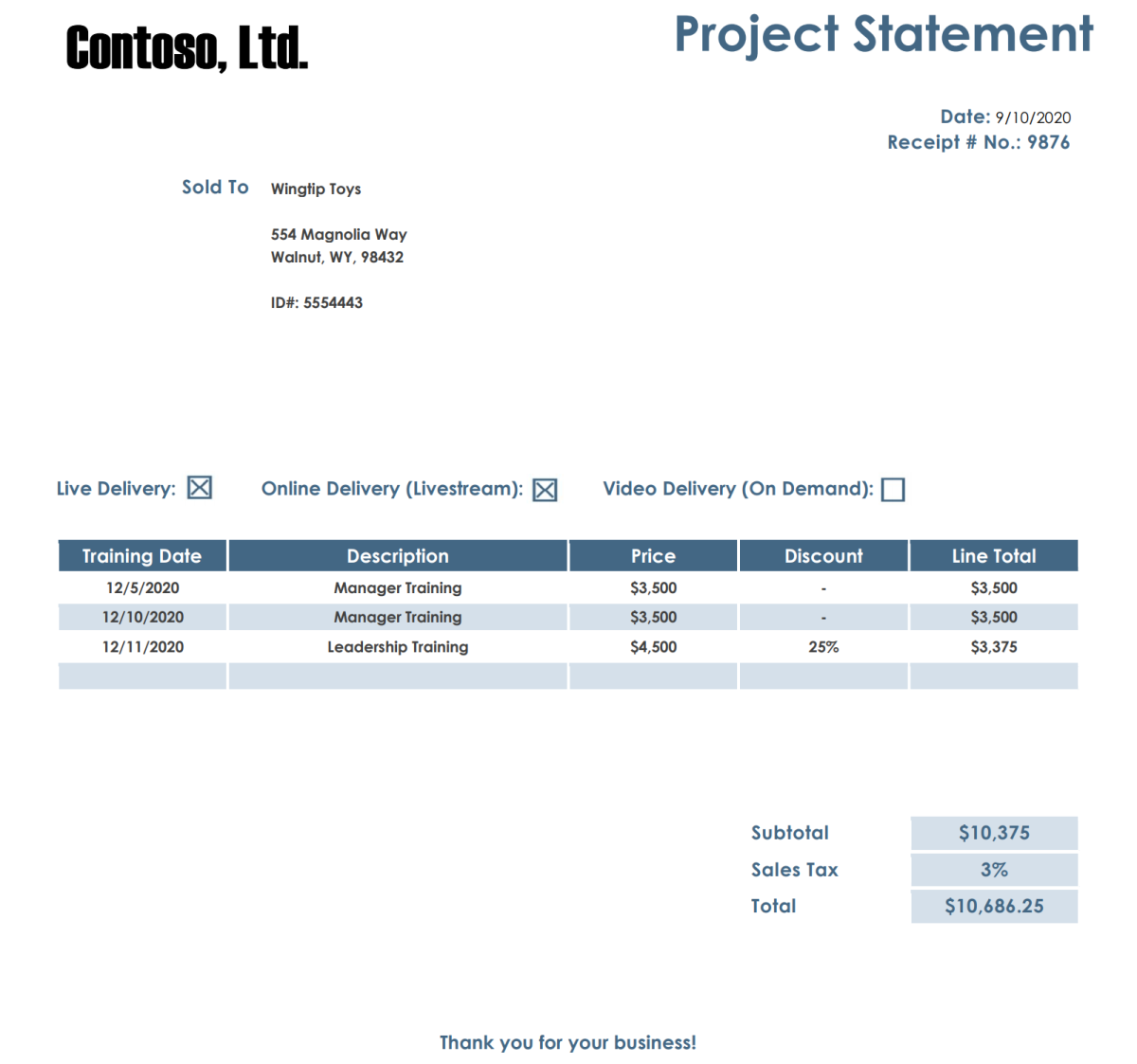
Questo output del corpo della risposta è stato abbreviato per semplicità. Vedere l'output completo dell'esempio in GitHub.
{
"status": "succeeded",
"createdDateTime": "2020-08-20T20:40:50Z",
"lastUpdatedDateTime": "2020-08-20T20:40:55Z",
"analyzeResult": {
"version": "2.1.0",
"readResults": [
{
"page": 1,
"angle": 0,
"width": 8.5,
"height": 11,
"unit": "inch",
"lines": [
{
"boundingBox": [
0.5826,
0.4411,
2.3387,
0.4411,
2.3387,
0.7969,
0.5826,
0.7969
],
"text": "Contoso, Ltd.",
"words": [
{
"boundingBox": [
0.5826,
0.4411,
1.744,
0.4411,
1.744,
0.7969,
0.5826,
0.7969
],
"text": "Contoso,",
"confidence": 1
},
{
"boundingBox": [
1.8448,
0.4446,
2.3387,
0.4446,
2.3387,
0.7631,
1.8448,
0.7631
],
"text": "Ltd.",
"confidence": 1
}
]
},
...
]
}
],
"selectionMarks": [
{
"boundingBox": [
3.9737,
3.7475,
4.1693,
3.7475,
4.1693,
3.9428,
3.9737,
3.9428
],
"confidence": 0.989,
"state": "selected"
},
...
]
}
],
"pageResults": [
{
"page": 1,
"tables": [
{
"rows": 5,
"columns": 5,
"cells": [
{
"rowIndex": 0,
"columnIndex": 0,
"text": "Training Date",
"boundingBox": [
0.5133,
4.2167,
1.7567,
4.2167,
1.7567,
4.4492,
0.5133,
4.4492
],
"elements": [
"#/readResults/0/lines/12/words/0",
"#/readResults/0/lines/12/words/1"
]
},
...
]
},
...
]
}
]
}
}
Analizzare ricevute
Questa sezione illustra come analizzare ed estrarre campi comuni dalle ricevute degli Stati Uniti, usando un modello di ricevuta con training preliminare. Per altre informazioni sull'analisi delle ricevute, vedere il modello di ricevuta di Document Intelligence. Per iniziare ad analizzare una ricevuta, chiamare l'API Analizza ricevuta usando il comando cURL. Prima di eseguire il comando, apportare queste modifiche:
- Sostituire <endpoint con l'endpoint> ottenuto con la sottoscrizione di Document Intelligence.
- Sostituire <l'URL> della ricevuta con l'indirizzo URL di un'immagine della ricevuta.
- Sostituire <la chiave> con la chiave copiata dal passaggio precedente.
curl -i -X POST "https://<endpoint>/formrecognizer/v2.1/prebuilt/receipt/analyze" -H "Content-Type: application/json" -H "Ocp-Apim-Subscription-Key: <key>" --data-ascii "{ 'source': '<your receipt URL>'}"
Si riceve una 202 (Success) risposta che include un'intestazione Operation-Location . Il valore di questa intestazione contiene un ID risultato che è possibile usare per eseguire una query sullo stato dell'operazione asincrona e ottenere i risultati:
https://cognitiveservice/formrecognizer/v2.1/prebuilt/receipt/analyzeResults/<resultId>
Nell'esempio seguente la stringa dopo operations/ è l'ID risultato:
https://cognitiveservice/formrecognizer/v2.1/prebuilt/receipt/operations/aeb13e15-555d-4f02-ba47-04d89b487ed5
Ottenere i risultati della ricevuta
Dopo aver chiamato l'API Analizza ricevuta, chiamare l'API Get Analyze Receipt Result per ottenere lo stato dell'operazione e i dati estratti. Prima di eseguire il comando, apportare queste modifiche:
- Sostituire <l'endpoint> con l'endpoint ottenuto con la chiave di Intelligence per i documenti.
- Sostituire <resultId> con l'ID risultato del passaggio precedente.
- Sostituire <la chiave> con la chiave.
curl -X GET "https://<endpoint>/formrecognizer/v2.1/prebuilt/receipt/analyzeResults/<resultId>" -H "Ocp-Apim-Subscription-Key: <key>"
Si riceve una 200 (Success) risposta con output JSON. Il primo campo, "status", indica lo stato dell'operazione. Se l'operazione non è completa, il valore di "status" è "running" o "notStarted"ed è necessario chiamare di nuovo l'API, manualmente o tramite uno script. Si consiglia di attendere almeno un secondo tra le chiamate.
Il "readResults" nodo contiene tutto il testo riconosciuto, se si imposta il parametro facoltativo includeTextDetails su true. La risposta organizza il testo per pagina, quindi per riga, quindi per singole parole. Il nodo "documentResults" contiene i valori specifici della ricevuta individuati dal modello. Il "documentResults" nodo è la posizione in cui si trovano coppie chiave/valore utili come l'imposta, il totale, l'indirizzo del commerciante e così via.
Osservare l'immagine di ricevuta seguente e il corrispondente output JSON.
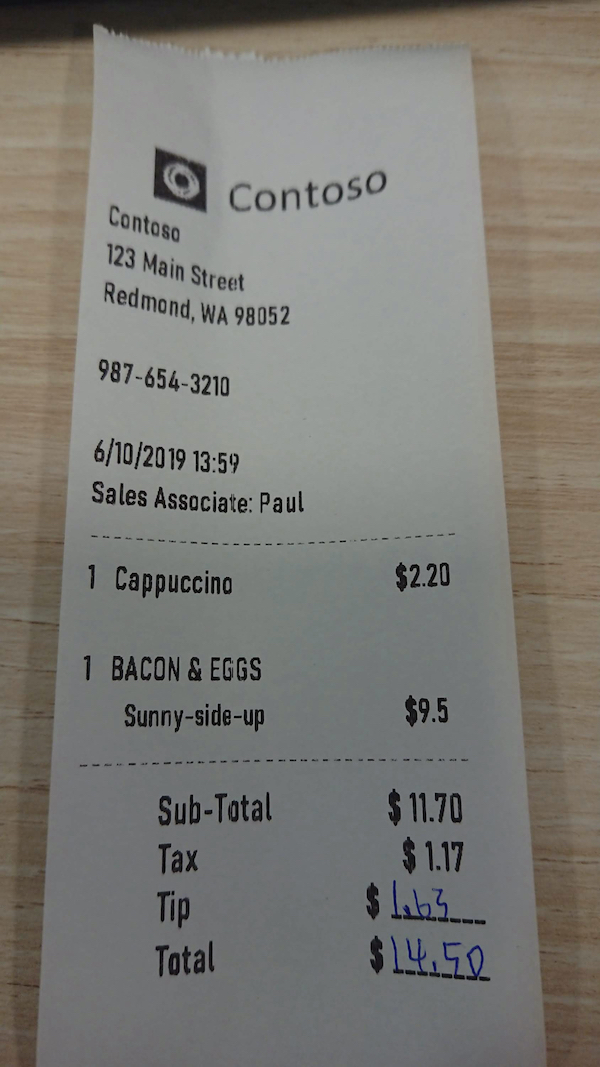
Questo output del corpo della risposta è stato abbreviato per la leggibilità. Vedere l'output completo dell'esempio in GitHub.
{
"status":"succeeded",
"createdDateTime":"2019-12-17T04:11:24Z",
"lastUpdatedDateTime":"2019-12-17T04:11:32Z",
"analyzeResult":{
"version":"2.1.0",
"readResults":[
{
"page":1,
"angle":0.6893,
"width":1688,
"height":3000,
"unit":"pixel",
"language":"en",
"lines":[
{
"text":"Contoso",
"boundingBox":[
635,
510,
1086,
461,
1098,
558,
643,
604
],
"words":[
{
"text":"Contoso",
"boundingBox":[
639,
510,
1087,
461,
1098,
551,
646,
604
],
"confidence":0.955
}
]
},
...
]
}
],
"documentResults":[
{
"docType":"prebuilt:receipt",
"pageRange":[
1,
1
],
"fields":{
"ReceiptType":{
"type":"string",
"valueString":"Itemized",
"confidence":0.692
},
"MerchantName":{
"type":"string",
"valueString":"Contoso Contoso",
"text":"Contoso Contoso",
"boundingBox":[
378.2,
292.4,
1117.7,
468.3,
1035.7,
812.7,
296.3,
636.8
],
"page":1,
"confidence":0.613,
"elements":[
"#/readResults/0/lines/0/words/0",
"#/readResults/0/lines/1/words/0"
]
},
"MerchantAddress":{
"type":"string",
"valueString":"123 Main Street Redmond, WA 98052",
"text":"123 Main Street Redmond, WA 98052",
"boundingBox":[
302,
675.8,
848.1,
793.7,
809.9,
970.4,
263.9,
852.5
],
"page":1,
"confidence":0.99,
"elements":[
"#/readResults/0/lines/2/words/0",
"#/readResults/0/lines/2/words/1",
"#/readResults/0/lines/2/words/2",
"#/readResults/0/lines/3/words/0",
"#/readResults/0/lines/3/words/1",
"#/readResults/0/lines/3/words/2"
]
},
"MerchantPhoneNumber":{
"type":"phoneNumber",
"valuePhoneNumber":"+19876543210",
"text":"987-654-3210",
"boundingBox":[
278,
1004,
656.3,
1054.7,
646.8,
1125.3,
268.5,
1074.7
],
"page":1,
"confidence":0.99,
"elements":[
"#/readResults/0/lines/4/words/0"
]
},
"TransactionDate":{
"type":"date",
"valueDate":"2019-06-10",
"text":"6/10/2019",
"boundingBox":[
265.1,
1228.4,
525,
1247,
518.9,
1332.1,
259,
1313.5
],
"page":1,
"confidence":0.99,
"elements":[
"#/readResults/0/lines/5/words/0"
]
},
"TransactionTime":{
"type":"time",
"valueTime":"13:59:00",
"text":"13:59",
"boundingBox":[
541,
1248,
677.3,
1261.5,
668.9,
1346.5,
532.6,
1333
],
"page":1,
"confidence":0.977,
"elements":[
"#/readResults/0/lines/5/words/1"
]
},
"Items":{
"type":"array",
"valueArray":[
{
"type":"object",
"valueObject":{
"Quantity":{
"type":"number",
"text":"1",
"boundingBox":[
245.1,
1581.5,
300.9,
1585.1,
295,
1676,
239.2,
1672.4
],
"page":1,
"confidence":0.92,
"elements":[
"#/readResults/0/lines/7/words/0"
]
},
"Name":{
"type":"string",
"valueString":"Cappuccino",
"text":"Cappuccino",
"boundingBox":[
322,
1586,
654.2,
1601.1,
650,
1693,
317.8,
1678
],
"page":1,
"confidence":0.923,
"elements":[
"#/readResults/0/lines/7/words/1"
]
},
"TotalPrice":{
"type":"number",
"valueNumber":2.2,
"text":"$2.20",
"boundingBox":[
1107.7,
1584,
1263,
1574,
1268.3,
1656,
1113,
1666
],
"page":1,
"confidence":0.918,
"elements":[
"#/readResults/0/lines/8/words/0"
]
}
}
},
...
]
},
"Subtotal":{
"type":"number",
"valueNumber":11.7,
"text":"11.70",
"boundingBox":[
1146,
2221,
1297.3,
2223,
1296,
2319,
1144.7,
2317
],
"page":1,
"confidence":0.955,
"elements":[
"#/readResults/0/lines/13/words/1"
]
},
"Tax":{
"type":"number",
"valueNumber":1.17,
"text":"1.17",
"boundingBox":[
1190,
2359,
1304,
2359,
1304,
2456,
1190,
2456
],
"page":1,
"confidence":0.979,
"elements":[
"#/readResults/0/lines/15/words/1"
]
},
"Tip":{
"type":"number",
"valueNumber":1.63,
"text":"1.63",
"boundingBox":[
1094,
2479,
1267.7,
2485,
1264,
2591,
1090.3,
2585
],
"page":1,
"confidence":0.941,
"elements":[
"#/readResults/0/lines/17/words/1"
]
},
"Total":{
"type":"number",
"valueNumber":14.5,
"text":"$14.50",
"boundingBox":[
1034.2,
2617,
1387.5,
2638.2,
1380,
2763,
1026.7,
2741.8
],
"page":1,
"confidence":0.985,
"elements":[
"#/readResults/0/lines/19/words/0"
]
}
}
}
]
}
}
Analizzare biglietti da visita
In questa sezione viene illustrato come analizzare ed estrarre campi comuni dai biglietti da visita in inglese usando un modello con training preliminare. Per altre informazioni sull'analisi dei biglietti da visita, vedere il modello di biglietto da visita di Document Intelligence. Per iniziare ad analizzare un biglietto da visita, chiamare l'API Analizza biglietto da visita usando il comando cURL. Prima di eseguire il comando, apportare queste modifiche:
- Sostituire <endpoint con l'endpoint> ottenuto con la sottoscrizione di Document Intelligence.
- Sostituire <l'URL> del biglietto da visita con l'indirizzo URL di un'immagine della ricevuta.
- Sostituire <la chiave con la chiave> copiata dal passaggio precedente.
curl -i -X POST "https://<endpoint>/formrecognizer/v2.1/prebuilt/businessCard/analyze" -H "Content-Type: application/json" -H "Ocp-Apim-Subscription-Key: <key>" --data-ascii "{ 'source': '<your receipt URL>'}"
Si riceve una 202 (Success) risposta che include un'intestazione Operation-Location . Il valore di questa intestazione contiene un ID risultato che è possibile usare per eseguire una query sullo stato dell'operazione asincrona e ottenere i risultati:
https://cognitiveservice/formrecognizer/v2.1/prebuilt/businessCard/analyzeResults/<resultId>
Nell'esempio seguente, come parte dell'URL, la stringa dopo analyzeResults/ è l'ID risultato.
https://cognitiveservice/formrecognizer/v2.1/prebuilt/businessCard/analyzeResults/54f0b076-4e38-43e5-81bd-b85b8835fdfb
Dopo aver chiamato l'API Analizza biglietto da visita, chiamare l'API Get Analyze Business Card Result per ottenere lo stato dell'operazione e i dati estratti. Prima di eseguire il comando, apportare queste modifiche:
- Sostituire <l'endpoint> con l'endpoint ottenuto con la chiave di Intelligence per i documenti.
- Sostituire <resultId> con l'ID risultato del passaggio precedente.
- Sostituire <la chiave> con la chiave.
curl -v -X GET https://<endpoint>/formrecognizer/v2.1/prebuilt/businessCard/analyzeResults/<resultId>"
-H "Ocp-Apim-Subscription-Key: <key>"
Si riceve una 200 (Success) risposta con output JSON.
Il nodo "readResults" contiene tutto il testo riconosciuto. La risposta organizza il testo per pagina, quindi per riga, quindi per singole parole. Il nodo "documentResults" contiene i valori specifici del biglietto da visita individuati dal modello. Il "documentResults" nodo è la posizione in cui si trovano informazioni di contatto utili, ad esempio il nome della società, il nome, il cognome, il numero di telefono e così via.
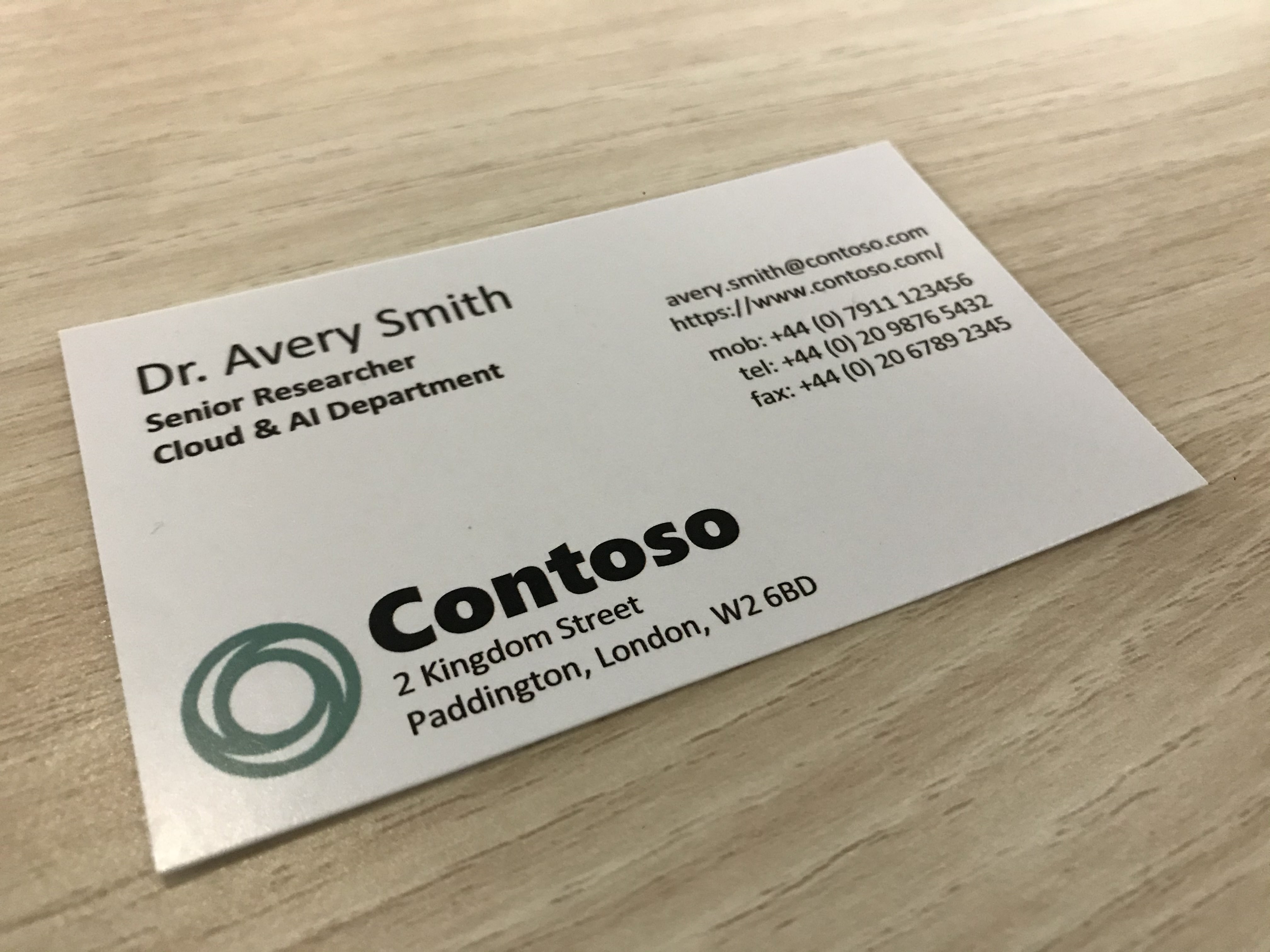
Questo output JSON di esempio è stato abbreviato per la leggibilità. Vedere l'output completo dell'esempio in GitHub.
{
"status": "succeeded",
"createdDateTime":"2021-02-09T18:14:05Z",
"lastUpdatedDateTime":"2021-02-09T18:14:10Z",
"analyzeResult": {
"version": "2.1.0",
"readResults": [
{
"page":1,
"angle":-16.6836,
"width":4032,
"height":3024,
"unit":"pixel"
}
],
"documentResults": [
{
"docType": "prebuilt:businesscard",
"pageRange": [
1,
1
],
"fields": {
"ContactNames": {
"type": "array",
"valueArray": [
{
"type": "object",
"valueObject": {
"FirstName": {
"type": "string",
"valueString": "Avery",
"text": "Avery",
"boundingBox": [
703,
1096,
1134,
989,
1165,
1109,
733,
1206
],
"page": 1
},
"text": "Dr. Avery Smith",
"boundingBox": [
419.3,
1154.6,
1589.6,
877.9,
1618.9,
1001.7,
448.6,
1278.4
],
"confidence": 0.993
}
]
},
"Emails": {
"type": "array",
"valueArray": [
{
"type": "string",
"valueString": "avery.smith@contoso.com",
"text": "avery.smith@contoso.com",
"boundingBox": [
2107,
934,
2917,
696,
2935,
764,
2126,
995
],
"page": 1,
"confidence": 0.99
}
]
},
"Websites": {
"type": "array",
"valueArray": [
{
"type": "string",
"valueString": "https://www.contoso.com/",
"text": "https://www.contoso.com/",
"boundingBox": [
2121,
1002,
2992,
755,
3014,
826,
2143,
1077
],
"page": 1,
"confidence": 0.995
}
]
}
}
}
]
}
}
Lo script stampa le risposte alla console fino al completamento dell'operazione Analizza biglietto da visita.
Analizzare fatture
È possibile usare Document Intelligence per estrarre il testo dei campi e i valori semantici da un documento di fattura specificato. Per iniziare ad analizzare una fattura, usare il comando cURL. Per altre informazioni sull'analisi delle fatture, vedere la guida concettuale della fattura. Per iniziare ad analizzare una fattura, chiamare l'API Analizza fattura usando il comando cURL.
Prima di eseguire il comando, apportare queste modifiche:
- Sostituire <endpoint con l'endpoint> ottenuto con la sottoscrizione di Document Intelligence.
- Sostituire <l'URL> della fattura con l'indirizzo URL di un documento di fattura.
- Sostituire <la chiave> con la chiave.
curl -v -i POST https://<endpoint>/formrecognizer/v2.1/prebuilt/invoice/analyze" -H "Content-Type: application/json" -H "Ocp-Apim-Subscription-Key: <key>" --data-ascii "{'source': '<your invoice URL>'}"
Si riceve una 202 (Success) risposta che include un'intestazione Operation-Location . Il valore di questa intestazione contiene un ID risultato che è possibile usare per eseguire una query sullo stato dell'operazione asincrona e ottenere i risultati:
https://cognitiveservice/formrecognizer/v2.1/prebuilt/receipt/analyzeResults/<resultId>
Nell'esempio seguente, come parte dell'URL, la stringa dopo analyzeResults/ è l'ID risultato:
https://cognitiveservice/formrecognizer/v2.1/prebuilt/invoice/analyzeResults/54f0b076-4e38-43e5-81bd-b85b8835fdfb
Dopo aver chiamato l'API Analizza fattura, chiamare l'API Get Analyze Invoice Result per ottenere lo stato dell'operazione e i dati estratti.
Prima di eseguire il comando, apportare queste modifiche:
- Sostituire <l'endpoint> con l'endpoint ottenuto con la chiave di Intelligence per i documenti.
- Sostituire <resultId> con l'ID risultato del passaggio precedente.
- Sostituire <la chiave> con la chiave.
curl -v -X GET "https://<endpoint>/formrecognizer/v2.1/prebuilt/invoice/analyzeResults/<resultId>" -H "Ocp-Apim-Subscription-Key: <key>"
Si riceve una 200 (Success) risposta con output JSON.
- Il
"readResults"campo contiene tutte le righe di testo estratte dalla fattura. "pageResults"include le tabelle e i segni di selezione estratti dalla fattura.- Il
"documentResults"campo contiene informazioni chiave/valore per le parti più rilevanti della fattura.
Vedere la fattura seguente e il corrispondente output JSON.
Questo contenuto JSON del corpo della risposta è stato abbreviato per la leggibilità. Vedere l'output completo dell'esempio in GitHub.
{
"status": "succeeded",
"createdDateTime": "2020-11-06T23:32:11Z",
"lastUpdatedDateTime": "2020-11-06T23:32:20Z",
"analyzeResult": {
"version": "2.1.0",
"readResults": [{
"page": 1,
"angle": 0,
"width": 8.5,
"height": 11,
"unit": "inch"
}],
"pageResults": [{
"page": 1,
"tables": [{
"rows": 3,
"columns": 4,
"cells": [{
"rowIndex": 0,
"columnIndex": 0,
"text": "QUANTITY",
"boundingBox": [0.4953,
5.7306,
1.8097,
5.7306,
1.7942,
6.0122,
0.4953,
6.0122]
},
{
"rowIndex": 0,
"columnIndex": 1,
"text": "DESCRIPTION",
"boundingBox": [1.8097,
5.7306,
5.7529,
5.7306,
5.7452,
6.0122,
1.7942,
6.0122]
},
...
],
"boundingBox": [0.4794,
5.7132,
8.0158,
5.714,
8.0118,
6.5627,
0.4757,
6.5619]
},
{
"rows": 2,
"columns": 6,
"cells": [{
"rowIndex": 0,
"columnIndex": 0,
"text": "SALESPERSON",
"boundingBox": [0.4979,
4.963,
1.8051,
4.963,
1.7975,
5.2398,
0.5056,
5.2398]
},
{
"rowIndex": 0,
"columnIndex": 1,
"text": "P.O. NUMBER",
"boundingBox": [1.8051,
4.963,
3.3047,
4.963,
3.3124,
5.2398,
1.7975,
5.2398]
},
...
],
"boundingBox": [0.4976,
4.961,
7.9959,
4.9606,
7.9959,
5.5204,
0.4972,
5.5209]
}]
}],
"documentResults": [{
"docType": "prebuilt:invoice",
"pageRange": [1,
1],
"fields": {
"AmountDue": {
"type": "number",
"valueNumber": 610,
"text": "$610.00",
"boundingBox": [7.3809,
7.8153,
7.9167,
7.8153,
7.9167,
7.9591,
7.3809,
7.9591],
"page": 1,
"confidence": 0.875
},
"BillingAddress": {
"type": "string",
"valueString": "123 Bill St, Redmond WA, 98052",
"text": "123 Bill St, Redmond WA, 98052",
"boundingBox": [0.594,
4.3724,
2.0125,
4.3724,
2.0125,
4.7125,
0.594,
4.7125],
"page": 1,
"confidence": 0.997
},
"BillingAddressRecipient": {
"type": "string",
"valueString": "Microsoft Finance",
"text": "Microsoft Finance",
"boundingBox": [0.594,
4.1684,
1.7907,
4.1684,
1.7907,
4.2837,
0.594,
4.2837],
"page": 1,
"confidence": 0.998
},
...
}
}]
}
}
Analizzare i documenti di identità
Per iniziare ad analizzare un documento di identificazione (ID), usare il comando cURL. Per altre informazioni sull'analisi dei documenti ID, vedere il modello di documento Document Intelligence ID .For more information about ID document analysis, see the Document Intelligence ID document model. Per iniziare ad analizzare un documento ID, chiamare l'API Analyze ID Document usando il comando cURL.
Prima di eseguire il comando, apportare queste modifiche:
- Sostituire <endpoint con l'endpoint> ottenuto con la sottoscrizione di Document Intelligence.
- Sostituire <l'URL del documento ID> con l'indirizzo URL di un'immagine della ricevuta.
- Sostituire <la chiave con la chiave> copiata dal passaggio precedente.
curl -i -X POST "https://<endpoint>/formrecognizer/v2.1/prebuilt/idDocument/analyze" -H "Content-Type: application/json" -H "Ocp-Apim-Subscription-Key: <key>" --data-ascii "{ 'source': '<your ID document URL>'}"
Si riceve una 202 (Success) risposta che include un'intestazione Operation-Location . Il valore di questa intestazione contiene un ID risultato che è possibile usare per eseguire una query sullo stato dell'operazione asincrona e ottenere i risultati:
https://cognitiveservice/formrecognizer/v2.1/prebuilt/documentId/analyzeResults/<resultId>
Nell'esempio seguente la stringa dopo analyzeResults/ è l'ID risultato:
https://westus.api.cognitive.microsoft.com/formrecognizer/v2.1/prebuilt/idDocument/analyzeResults/3bc1d6e0-e24c-41d2-8c50-14e9edc336d1
Ottenere il risultato del documento Analizza ID
Dopo aver chiamato l'API Analizza DOCUMENTO ID, chiamare l'API Get Analyze ID Document Result per ottenere lo stato dell'operazione e i dati estratti. Prima di eseguire il comando, apportare queste modifiche:
- Sostituire <l'endpoint> con l'endpoint ottenuto con la chiave di Intelligence per i documenti.
- Sostituire <resultId> con l'ID risultato del passaggio precedente.
- Sostituire <la chiave> con la chiave.
curl -X GET "https://<endpoint>/formrecognizer/v2.1/prebuilt/idDocument/analyzeResults/<resultId>" -H "Ocp-Apim-Subscription-Key: <key>"
Si riceve una 200 (Success) risposta con output JSON. Il primo campo, "status", indica lo stato dell'operazione. Se l'operazione non è completata, il valore di "status" è "running" o "notStarted". Chiamare di nuovo l'API manualmente o tramite uno script fino a quando non si riceve il succeeded valore. Si consiglia di attendere almeno un secondo tra le chiamate.
- Il
"readResults"campo contiene tutte le righe di testo estratte dal documento ID. - Il
"documentResults"campo contiene una matrice di oggetti, ognuno dei quali rappresenta un documento ID rilevato nel documento di input.
Ecco un documento ID di esempio e il relativo output JSON corrispondente.

Ecco il corpo della risposta.
{
"status": "succeeded",
"createdDateTime": "2021-04-13T17:24:52Z",
"lastUpdatedDateTime": "2021-04-13T17:24:55Z",
"analyzeResult": {
"version": "2.1.0",
"readResults": [
{
"page": 1,
"angle": -0.2823,
"width": 450,
"height": 294,
"unit": "pixel"
}
],
"documentResults": [
{
"docType": "prebuilt:idDocument:driverLicense",
"docTypeConfidence": 0.995,
"pageRange": [
1,
1
],
"fields": {
"Address": {
"type": "string",
"valueString": "123 STREET ADDRESS YOUR CITY WA 99999-1234",
"text": "123 STREET ADDRESS YOUR CITY WA 99999-1234",
"boundingBox": [
158,
151,
326,
151,
326,
177,
158,
177
],
"page": 1,
"confidence": 0.965
},
"CountryRegion": {
"type": "countryRegion",
"valueCountryRegion": "USA",
"confidence": 0.99
},
"DateOfBirth": {
"type": "date",
"valueDate": "1958-01-06",
"text": "01/06/1958",
"boundingBox": [
187,
133,
272,
132,
272,
148,
187,
149
],
"page": 1,
"confidence": 0.99
},
"DateOfExpiration": {
"type": "date",
"valueDate": "2020-08-12",
"text": "08/12/2020",
"boundingBox": [
332,
230,
414,
228,
414,
244,
332,
245
],
"page": 1,
"confidence": 0.99
},
"DocumentNumber": {
"type": "string",
"valueString": "LICWDLACD5DG",
"text": "LIC#WDLABCD456DG",
"boundingBox": [
162,
70,
307,
68,
307,
84,
163,
85
],
"page": 1,
"confidence": 0.99
},
"FirstName": {
"type": "string",
"valueString": "LIAM R.",
"text": "LIAM R.",
"boundingBox": [
158,
102,
216,
102,
216,
116,
158,
116
],
"page": 1,
"confidence": 0.985
},
"LastName": {
"type": "string",
"valueString": "TALBOT",
"text": "TALBOT",
"boundingBox": [
160,
86,
213,
85,
213,
99,
160,
100
],
"page": 1,
"confidence": 0.987
},
"Region": {
"type": "string",
"valueString": "Washington",
"confidence": 0.99
},
"Sex": {
"type": "string",
"valueString": "M",
"text": "M",
"boundingBox": [
226,
190,
232,
190,
233,
201,
226,
201
],
"page": 1,
"confidence": 0.99
}
}
}
]
}
}
Eseguire il training di un modello personalizzato
Per eseguire il training di un modello personalizzato, è necessario un set di dati di training in un BLOB Archiviazione di Azure. Sono necessari almeno cinque moduli compilati (documenti PDF e/o immagini) dello stesso tipo/struttura. Vedere Creare ed eseguire il training di un modello personalizzato per suggerimenti e opzioni per riunire i dati di training.
Il training senza dati etichettati è l'operazione predefinita ed è più semplice. In alternativa, è possibile etichettare manualmente alcuni o tutti i dati di training in anticipo. L'etichettatura manuale è un processo più complesso, ma comporta un modello con training migliore.
Nota
È anche possibile eseguire il training di modelli con un'interfaccia utente grafica, ad esempio lo strumento Di etichettatura di esempi di Intelligence per documenti.
Eseguire il training di un modello senza etichette
Per eseguire il training di un modello di Document Intelligence con i documenti nel contenitore BLOB di Azure, chiamare l'API Train Custom Model eseguendo il comando cURL seguente. Prima di eseguire il comando, apportare queste modifiche:
- Sostituire <endpoint con l'endpoint> ottenuto con la sottoscrizione di Document Intelligence.
- Sostituire <la chiave con la chiave> copiata dal passaggio precedente.
- Sostituire <l'URL> di firma di accesso condiviso con l'URL della firma di accesso condiviso del contenitore di Archiviazione BLOB di Azure.
Per recuperare l'URL della firma di accesso condiviso per i dati di training del modello personalizzato:
Passare alla risorsa di archiviazione nel portale di Azure e selezionare Contenitori di archiviazione dati>.
Passare al contenitore, fare clic con il pulsante destro del mouse e selezionare Genera firma di accesso condiviso.
Ottenere la firma di accesso condiviso per il contenitore, non per l'account di archiviazione stesso.
Assicurarsi che le autorizzazioni Lettura, Scrittura, Eliminazione ed Elenco siano selezionate e selezionare Genera token di firma di accesso condiviso e URL.
Copiare il valore nella sezione URL in una posizione temporanea. Dovrebbe essere in questo formato:
https://<storage account>.blob.core.windows.net/<container name>?<SAS value>.
Apportare le modifiche e quindi eseguire il comando :
curl -i -X POST "https://<endpoint>/formrecognizer/v2.1/custom/models" -H "Content-Type: application/json" -H "Ocp-Apim-Subscription-Key: <key>" --data-ascii "{ 'source': '<SAS URL>'}"
Si riceve una 201 (Success) risposta con un'intestazione Location . Il valore di questa intestazione contiene un ID modello per il modello appena sottoposto a training che è possibile usare per eseguire una query sullo stato dell'operazione e ottenere i risultati:
https://<endpoint>/formrecognizer/v2.1/custom/models/<modelId>
Nell'esempio seguente, come parte dell'URL, la stringa dopo models/ è l'ID modello.
https://westus.api.cognitive.microsoft.com/formrecognizer/v2.1/custom/models/77d8ecad-b8c1-427e-ac20-a3fe4af503e9
Eseguire il training di un modello con etichette
Per eseguire il training con le etichette, è necessario avere file speciali di informazioni sulle etichette (<nome file>.pdf.labels.json) nel contenitore di archiviazione BLOB insieme ai documenti di training. Lo strumento di etichettatura di esempio di Document Intelligence fornisce un'interfaccia utente che consente di creare questi file di etichetta. Dopo averli visualizzati, chiamare l'API Train Custom Model con il "useLabelFile" parametro impostato su true nel corpo JSON.
Prima di eseguire il comando, apportare queste modifiche:
- Sostituire <endpoint con l'endpoint> ottenuto con la sottoscrizione di Document Intelligence.
- Sostituire <la chiave con la chiave> copiata dal passaggio precedente.
- Sostituire <l'URL> di firma di accesso condiviso con l'URL della firma di accesso condiviso del contenitore di Archiviazione BLOB di Azure.
Per recuperare l'URL della firma di accesso condiviso per i dati di training del modello personalizzato:
Passare alla risorsa di archiviazione nel portale di Azure e selezionare Contenitori di archiviazione dati.1>. Passare al contenitore, fare clic con il pulsante destro del mouse e selezionare Genera firma di accesso condiviso.
Ottenere la firma di accesso condiviso per il contenitore, non per l'account di archiviazione stesso.
Assicurarsi che le autorizzazioni Lettura, Scrittura, Eliminazione ed Elenco siano selezionate e selezionare Genera token di firma di accesso condiviso e URL.
Copiare il valore nella sezione URL in una posizione temporanea. Dovrebbe essere in questo formato:
https://<storage account>.blob.core.windows.net/<container name>?<SAS value>.
Apportare le modifiche e quindi eseguire il comando :
curl -i -X POST "https://<endpoint>/formrecognizer/v2.1/custom/models" -H "Content-Type: application/json" -H "Ocp-Apim-Subscription-Key: <key>" --data-ascii "{ 'source': '<SAS URL>', 'useLabelFile':true}"
Si riceve una 201 (Success) risposta con un'intestazione Location . Il valore di questa intestazione contiene un ID modello per il modello appena sottoposto a training che è possibile usare per eseguire una query sullo stato dell'operazione e ottenere i risultati:
https://<endpoint>/formrecognizer/v2.1/custom/models/<modelId>
Nell'esempio seguente, come parte dell'URL, la stringa dopo models/ è l'ID modello.
https://westus.api.cognitive.microsoft.com/formrecognizer/v2.1/custom/models/62e79d93-78a7-4d18-85be-9540dbb8e792
Dopo aver avviato l'operazione di training, usare Recupera modello personalizzato per controllare lo stato del training. Passare l'ID modello alla richiesta API per controllare lo stato del training:
- Sostituire <l'endpoint> con l'endpoint ottenuto con la chiave di Intelligence per i documenti.
- Sostituire <la chiave> con la chiave
- Sostituire <l'ID> modello con l'ID modello ricevuto nel passaggio precedente
curl -X GET "https://<endpoint>/formrecognizer/v2.1/custom/models/<modelId>" -H "Content-Type: application/json" -H "Ocp-Apim-Subscription-Key: <key>"
Analizzare i moduli con un modello personalizzato
Successivamente, usare il modello appena sottoposto a training per analizzare un documento ed estrarre campi e tabelle da esso. Chiamare l'API Analyze Form eseguendo il comando cURL seguente. Prima di eseguire il comando, apportare queste modifiche:
- Sostituire <l'endpoint> con l'endpoint ottenuto dalla chiave di Document Intelligence.
- Sostituire <l'ID> modello con l'ID modello ricevuto nella sezione precedente.
- Sostituire <l'URL> della firma di accesso condiviso con un URL di firma di accesso condiviso al file nell'archiviazione di Azure. Seguire la procedura decritta nella sezione Training, ma invece di ottenere un URL di firma di accesso condiviso per l'intero contenitore BLOB ottenerne uno per il file specifico da analizzare.
- Sostituire <la chiave> con la chiave.
curl -v "https://<endpoint>/formrecognizer/v2.1/custom/models/<modelId>/analyze?includeTextDetails=true" -H "Content-Type: application/json" -H "Ocp-Apim-Subscription-Key: <key>" -d "{ 'source': '<SAS URL>' } "
Si riceve una 202 (Success) risposta con un'intestazione Operation-Location . Il valore di questa intestazione include un ID risultato usato per tenere traccia dei risultati dell'operazione Di analisi:
https://cognitiveservice/formrecognizer/v2.1/custom/models/<modelId>/analyzeResults/<resultId>
Nell'esempio seguente, come parte dell'URL, la stringa dopo analyzeResults/ è l'ID risultato.
https://cognitiveservice/formrecognizer/v2/layout/analyzeResults/e175e9db-d920-4c7d-bc44-71d1653cdd06
Salvare questo ID risultati per il passaggio successivo.
Chiamare l'API Analizza risultato modulo per eseguire query sui risultati dell'operazione di analisi.
- Sostituire <l'endpoint> con l'endpoint ottenuto dalla chiave di Document Intelligence.
- Sostituire <l'ID> risultato con l'ID ricevuto nella sezione precedente.
- Sostituire <la chiave> con la chiave.
curl -X GET "https://<endpoint>/formrecognizer/v2.1/custom/models/<modelId>/analyzeResults/<resultId>" -H "Ocp-Apim-Subscription-Key: <key>"
Si riceve una 200 (Success) risposta con un corpo JSON nel formato seguente. L'output è stato abbreviato per semplicità. Osservare il campo "status" verso la fine. Questo campo ha il valore "succeeded" al termine dell'operazione Di analisi. Se l'operazione Di analisi non è stata completata, è necessario eseguire di nuovo una query sul servizio eseguendo di nuovo il comando . Si consiglia di attendere almeno un secondo tra le chiamate.
Nei modelli personalizzati sottoposti a training senza etichette, le associazioni di coppie chiave/valore e le tabelle si trovano nel "pageResults" nodo dell'output JSON. Nei modelli personalizzati sottoposti a training con etichette, le associazioni di coppie chiave/valore si trovano nel "documentResults" nodo. Se è stata specificata anche l'estrazione di testo normale tramite il parametro URL includeTextDetails , il "readResults" nodo mostra il contenuto e le posizioni di tutto il testo nel documento.
Questo output JSON di esempio è stato abbreviato per semplicità. Vedere l'output completo dell'esempio in GitHub.
{
"status": "succeeded",
"createdDateTime": "2020-08-21T01:13:28Z",
"lastUpdatedDateTime": "2020-08-21T01:13:42Z",
"analyzeResult": {
"version": "2.1.0",
"readResults": [
{
"page": 1,
"angle": 0,
"width": 8.5,
"height": 11,
"unit": "inch",
"lines": [
{
"text": "Project Statement",
"boundingBox": [
5.0444,
0.3613,
8.0917,
0.3613,
8.0917,
0.6718,
5.0444,
0.6718
],
"words": [
{
"text": "Project",
"boundingBox": [
5.0444,
0.3587,
6.2264,
0.3587,
6.2264,
0.708,
5.0444,
0.708
]
},
{
"text": "Statement",
"boundingBox": [
6.3361,
0.3635,
8.0917,
0.3635,
8.0917,
0.6396,
6.3361,
0.6396
]
}
]
},
...
]
}
],
"pageResults": [
{
"page": 1,
"keyValuePairs": [
{
"key": {
"text": "Date:",
"boundingBox": [
6.9833,
1.0615,
7.3333,
1.0615,
7.3333,
1.1649,
6.9833,
1.1649
],
"elements": [
"#/readResults/0/lines/2/words/0"
]
},
"value": {
"text": "9/10/2020",
"boundingBox": [
7.3833,
1.0802,
7.925,
1.0802,
7.925,
1.174,
7.3833,
1.174
],
"elements": [
"#/readResults/0/lines/3/words/0"
]
},
"confidence": 1
},
...
],
"tables": [
{
"rows": 5,
"columns": 5,
"cells": [
{
"text": "Training Date",
"rowIndex": 0,
"columnIndex": 0,
"boundingBox": [
0.6944,
4.2779,
1.5625,
4.2779,
1.5625,
4.4005,
0.6944,
4.4005
],
"confidence": 1,
"rowSpan": 1,
"columnSpan": 1,
"elements": [
"#/readResults/0/lines/15/words/0",
"#/readResults/0/lines/15/words/1"
],
"isHeader": true,
"isFooter": false
},
...
]
}
],
"clusterId": 0
}
],
"documentResults": [],
"errors": []
}
}
Migliorare i risultati
Esaminare i valori di "confidence" per ogni risultato di chiave-valore nel nodo "pageResults". È inoltre consigliabile esaminare i punteggi di attendibilità nel nodo "readResults", che corrispondono all'operazione di lettura del testo. L'attendibilità dei risultati di lettura non influisce sull'attendibilità dei risultati di estrazione chiave/valore, quindi è consigliabile controllare entrambi.
- Se i punteggi di attendibilità per l'operazione di lettura sono bassi, provare a migliorare la qualità dei documenti di input. Per altre informazioni, vedere Requisiti di input.
- Se i punteggi di attendibilità per l'operazione di estrazione di coppie chiave-valore sono bassi, assicurarsi che i documenti da analizzare siano dello stesso tipo di quelli usati nel set di training. Se i documenti del set di training hanno aspetti diversi, è consigliabile dividerli in cartelle diverse ed eseguire il training di un modello per ogni variante.
I punteggi di attendibilità di destinazione dipendono dal caso d'uso, ma in genere è consigliabile impostare come destinazione un punteggio pari all'80% o superiore. Per casi più sensibili, ad esempio la lettura di cartelle cliniche o dichiarazioni di fatturazione, è consigliabile ottenere un punteggio pari al 100%.
Gestire modelli personalizzati
Usare l'API Elenca modelli personalizzati nel comando seguente per restituire un elenco di tutti i modelli personalizzati che appartengono alla sottoscrizione.
- Sostituire <endpoint con l'endpoint> ottenuto con la sottoscrizione di Document Intelligence.
- Sostituire <la chiave con la chiave> copiata dal passaggio precedente.
curl -v -X GET "https://<endpoint>/formrecognizer/v2.1/custom/models?op=full"
-H "Ocp-Apim-Subscription-Key: <key>"
Si riceve una 200 risposta di esito positivo, con dati JSON simili ai seguenti. L'elemento "modelList" contiene tutti i modelli creati e le relative informazioni.
{
"summary": {
"count": 0,
"limit": 0,
"lastUpdatedDateTime": "string"
},
"modelList": [
{
"modelId": "string",
"status": "creating",
"createdDateTime": "string",
"lastUpdatedDateTime": "string"
}
],
"nextLink": "string"
}
Ottenere un modello specifico
Per recuperare informazioni dettagliate su un modello personalizzato specifico, usare l'API Get Custom Model nel comando seguente.
- Sostituire <endpoint con l'endpoint> ottenuto con la sottoscrizione di Document Intelligence.
- Sostituire <la chiave con la chiave> copiata dal passaggio precedente.
- Sostituire <modelId> con l'ID del modello personalizzato da cercare.
curl -v -X GET "https://<endpoint>/formrecognizer/v2.1/custom/models/<modelId>" -H "Ocp-Apim-Subscription-Key: <key>"
Si riceve una 200 risposta di esito positivo, con un corpo della richiesta di dati JSON simile al seguente.
{
"modelInfo": {
"modelId": "string",
"status": "creating",
"createdDateTime": "string",
"lastUpdatedDateTime": "string"
},
"keys": {
"clusters": {}
},
"trainResult": {
"trainingDocuments": [
{
"documentName": "string",
"pages": 0,
"errors": [
"string"
],
"status": "succeeded"
}
],
"fields": [
{
"fieldName": "string",
"accuracy": 0.0
}
],
"averageModelAccuracy": 0.0,
"errors": [
{
"message": "string"
}
]
}
}
Eliminare un modello dall'account della risorsa
È inoltre possibile eliminare un modello dall'account facendo riferimento al relativo ID. Questo comando chiama l'API Elimina modello personalizzato per eliminare il modello usato nella sezione precedente.
- Sostituire <endpoint con l'endpoint> ottenuto con la sottoscrizione di Document Intelligence.
- Sostituire <la chiave con la chiave> copiata dal passaggio precedente.
- Sostituire <modelId> con l'ID del modello personalizzato da cercare.
curl -v -X DELETE "https://<endpoint>/formrecognizer/v2.1/custom/models/<modelId>" -H "Ocp-Apim-Subscription-Key: <key>"
Si riceve una 204 risposta di esito positivo, che indica che il modello è contrassegnato per l'eliminazione. Gli artefatti del modello vengono rimossi entro 48 ore.
Passaggi successivi
Per questo progetto è stata usata l'API REST di Document Intelligence per analizzare i moduli in modi diversi. Esplorare quindi la documentazione di riferimento per ottenere informazioni più approfondite sull'API di Intelligence sui documenti.